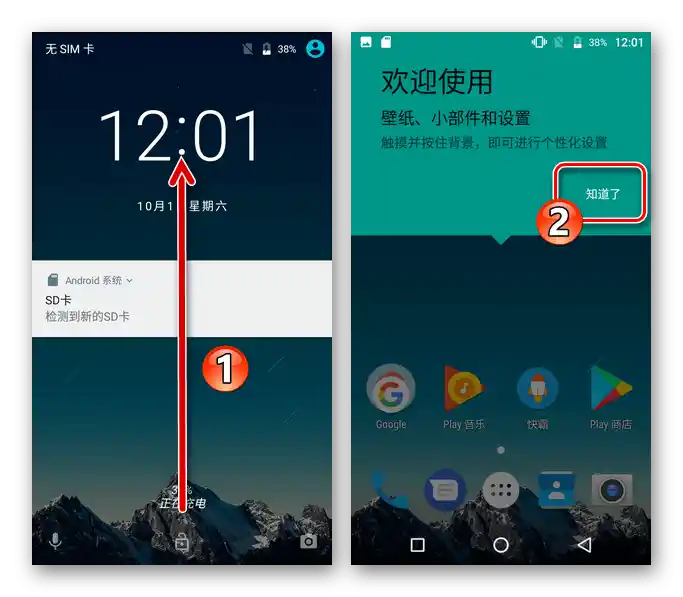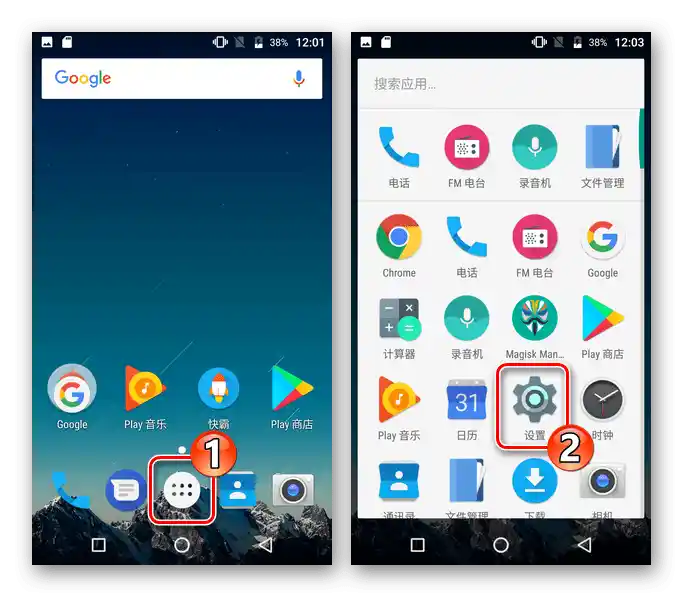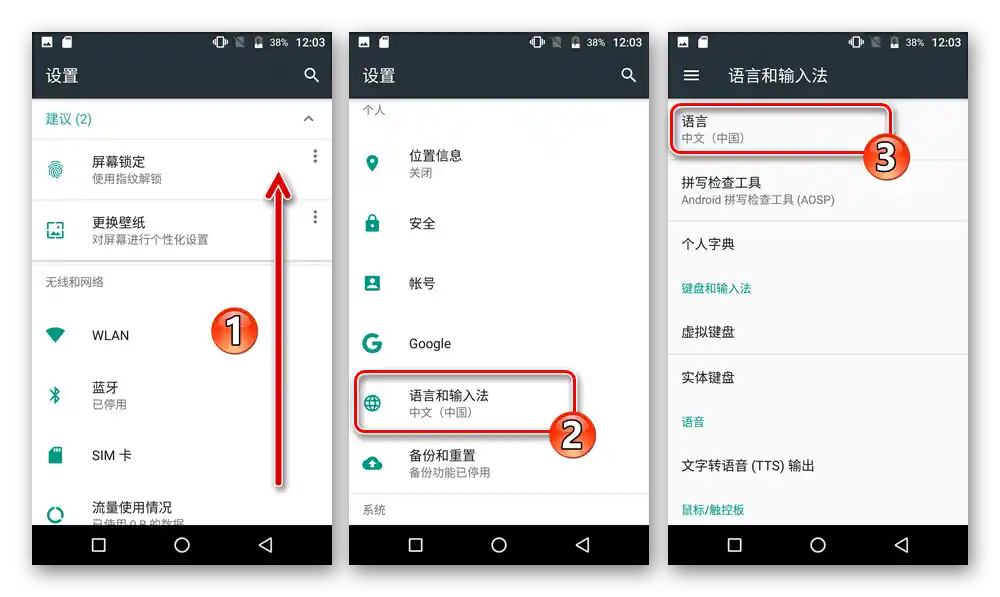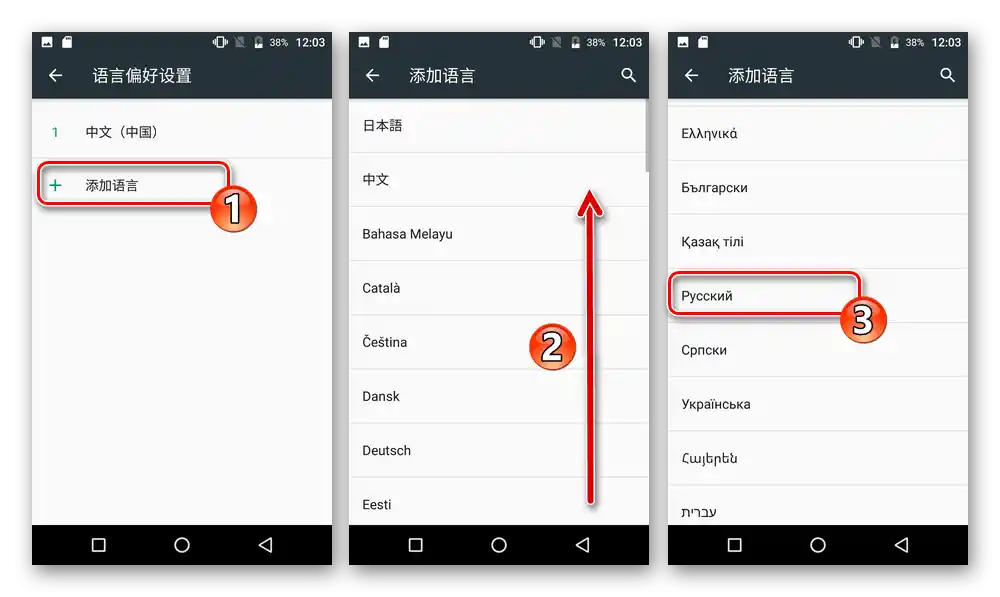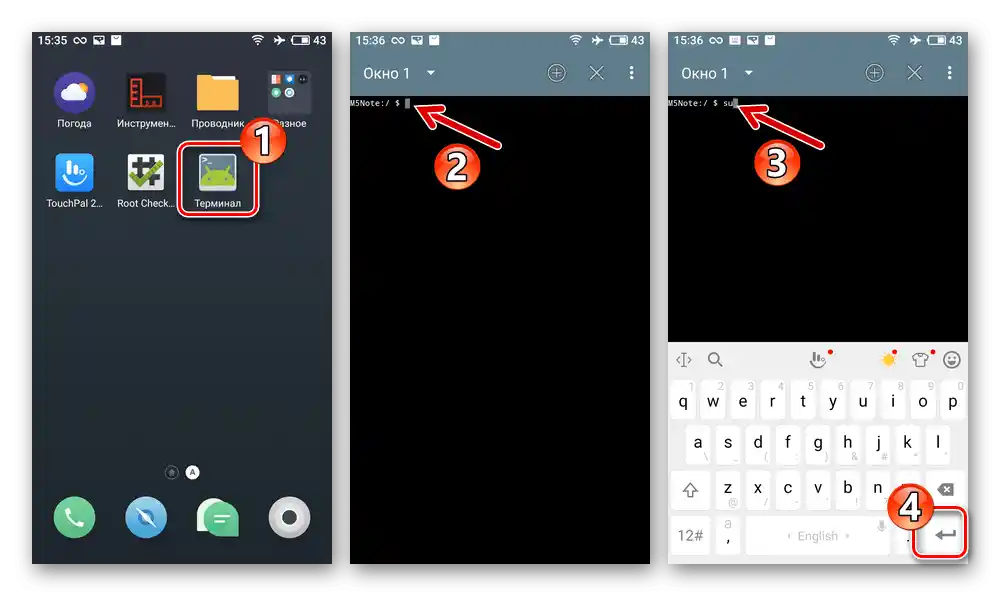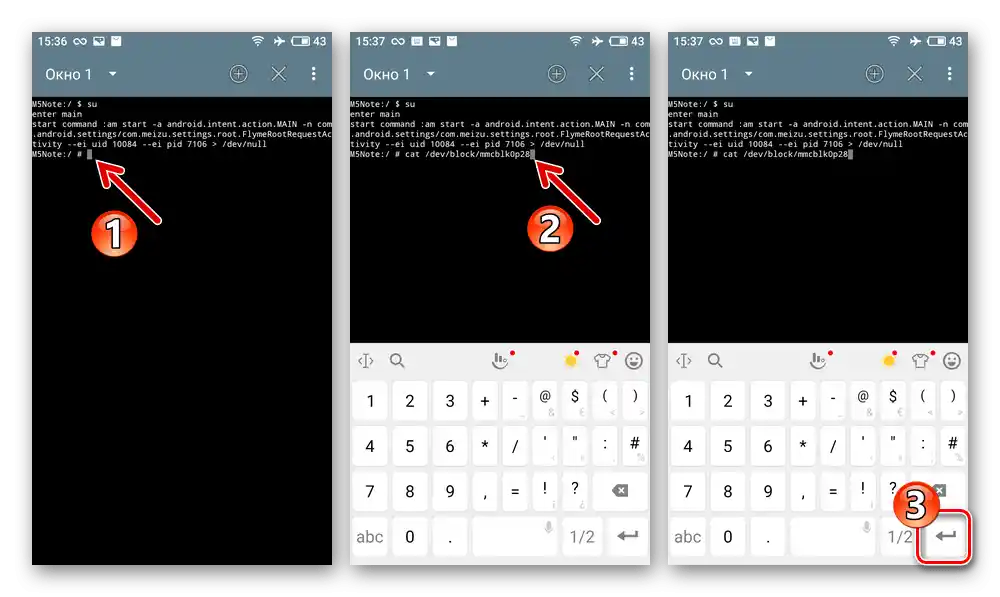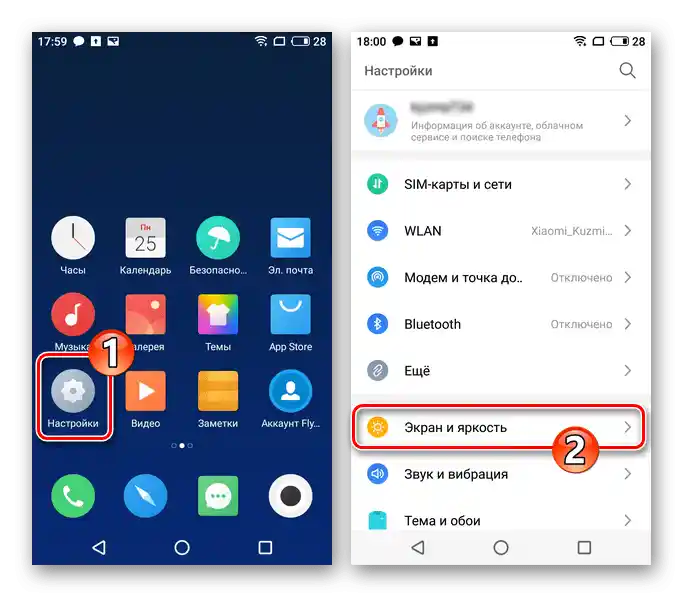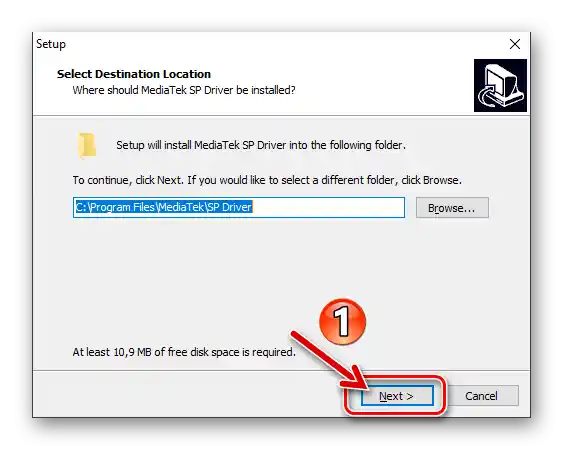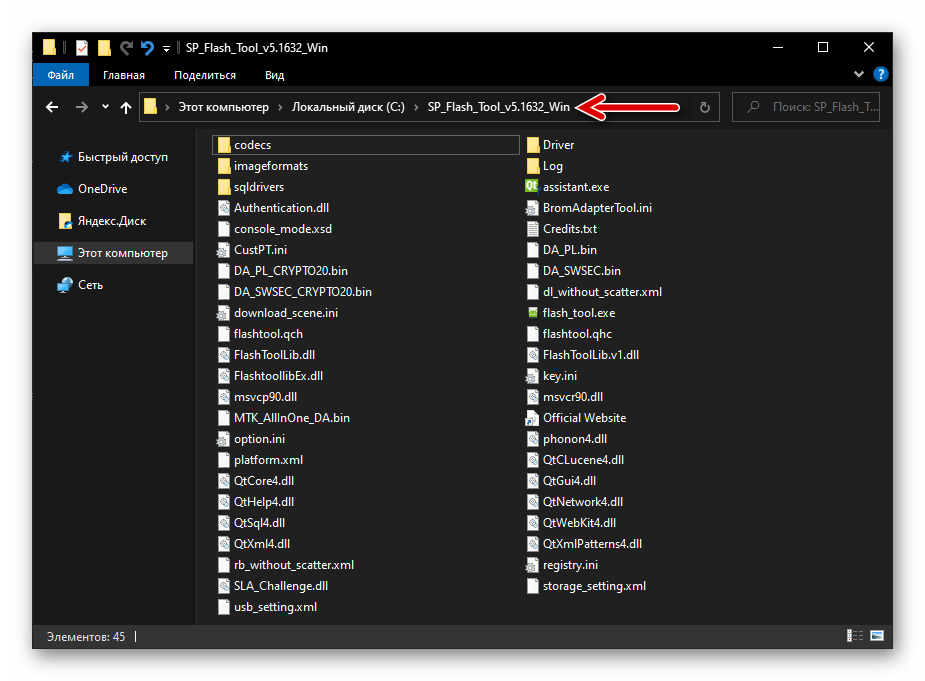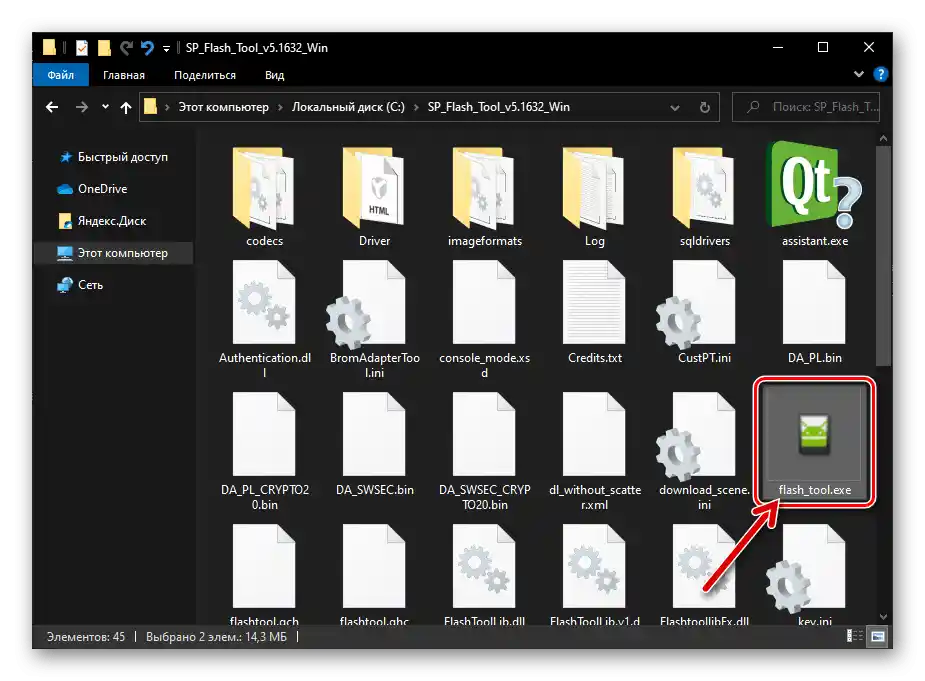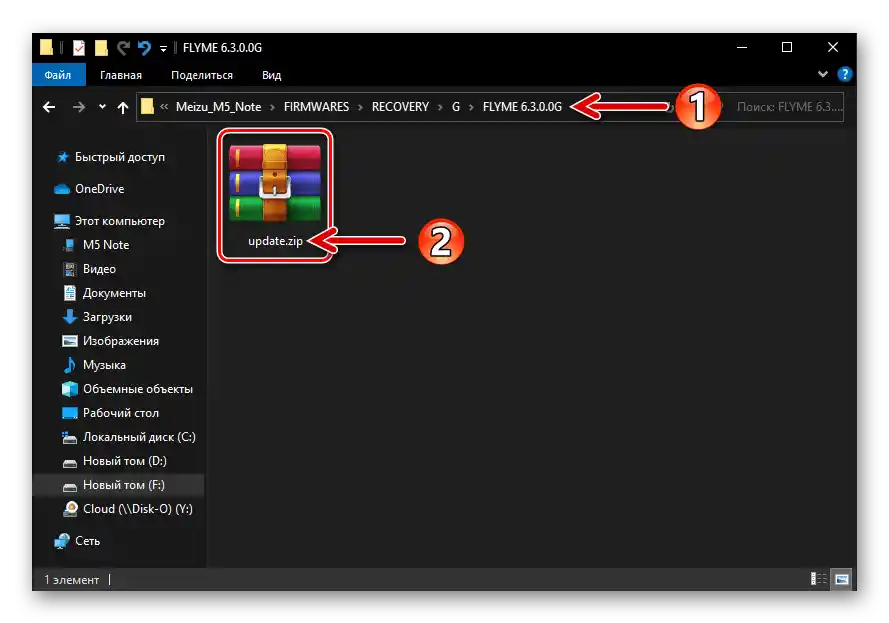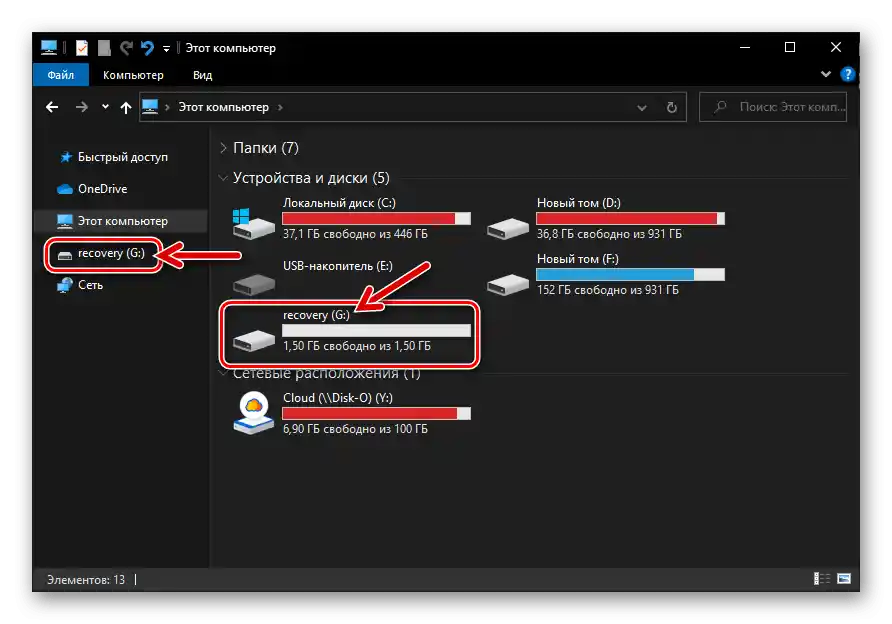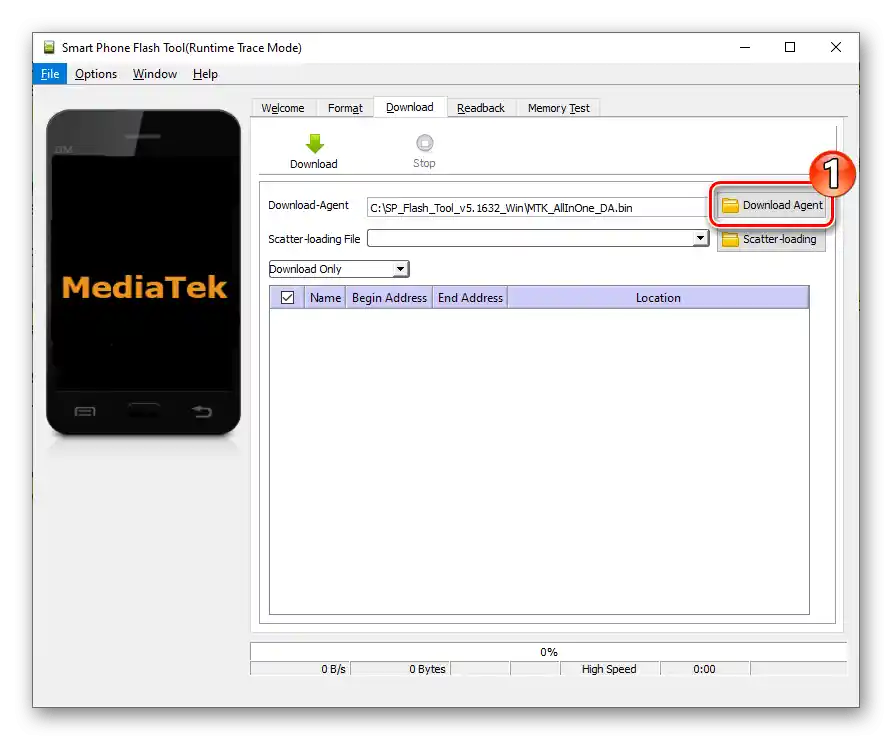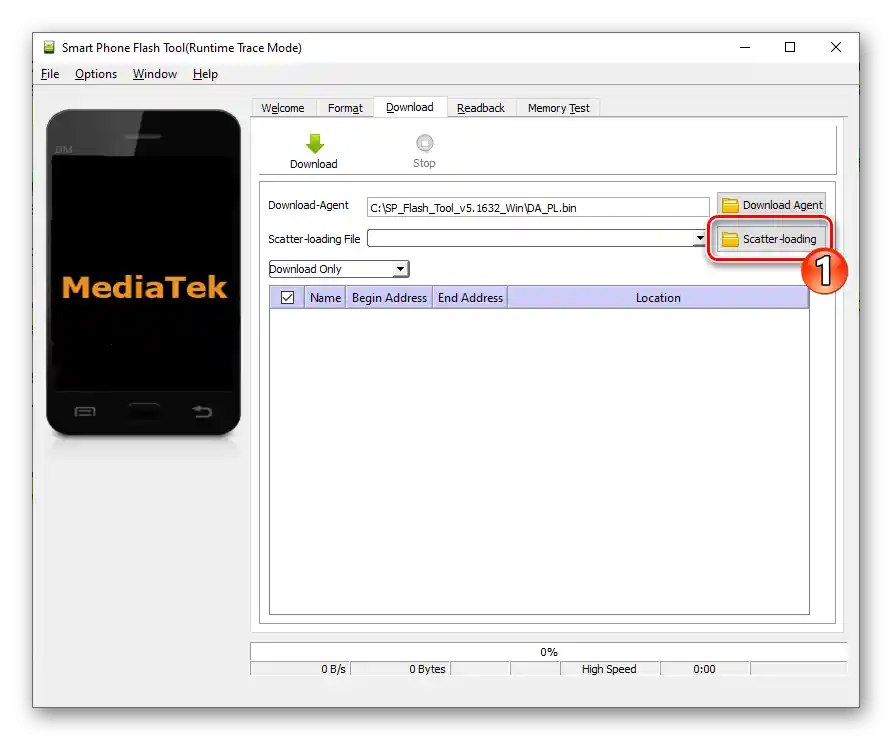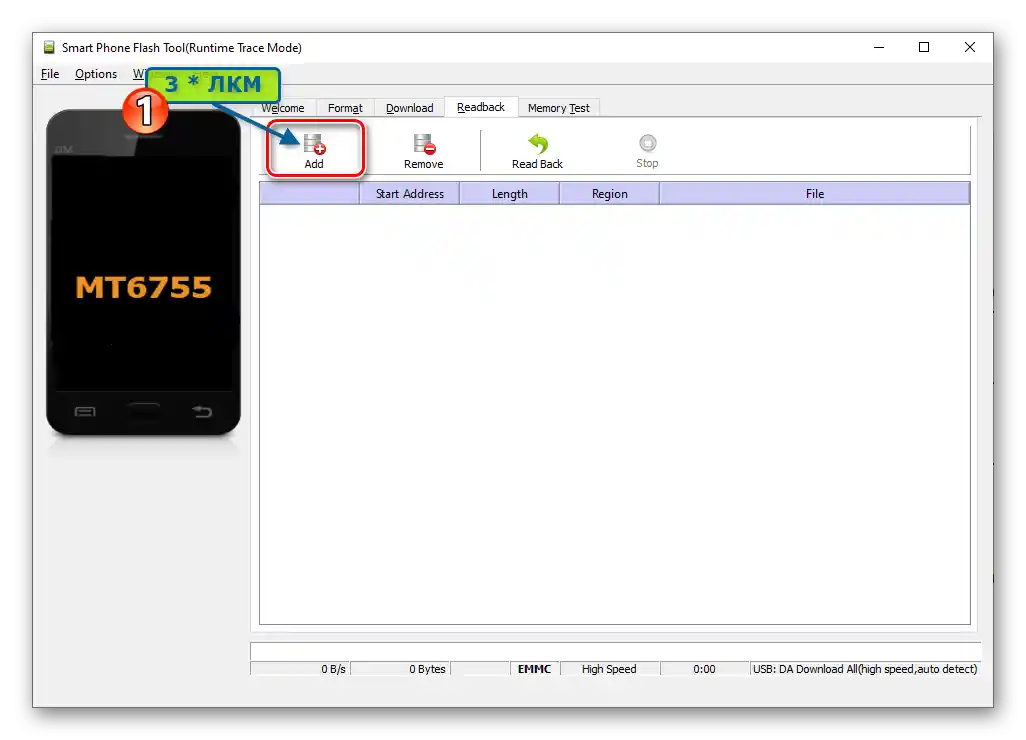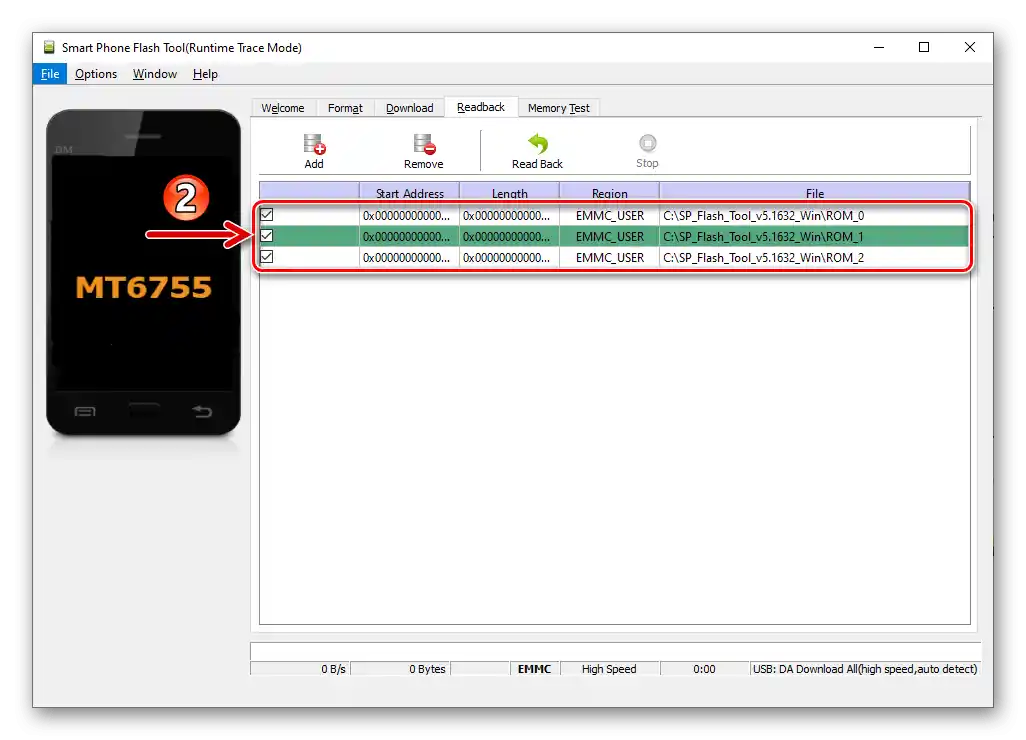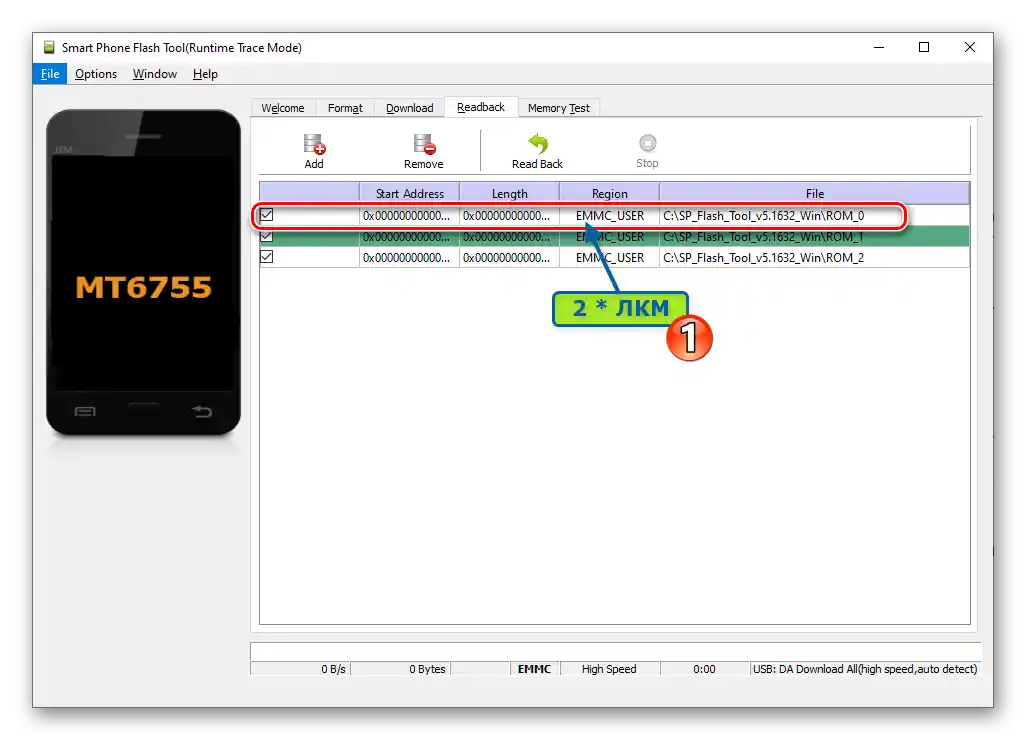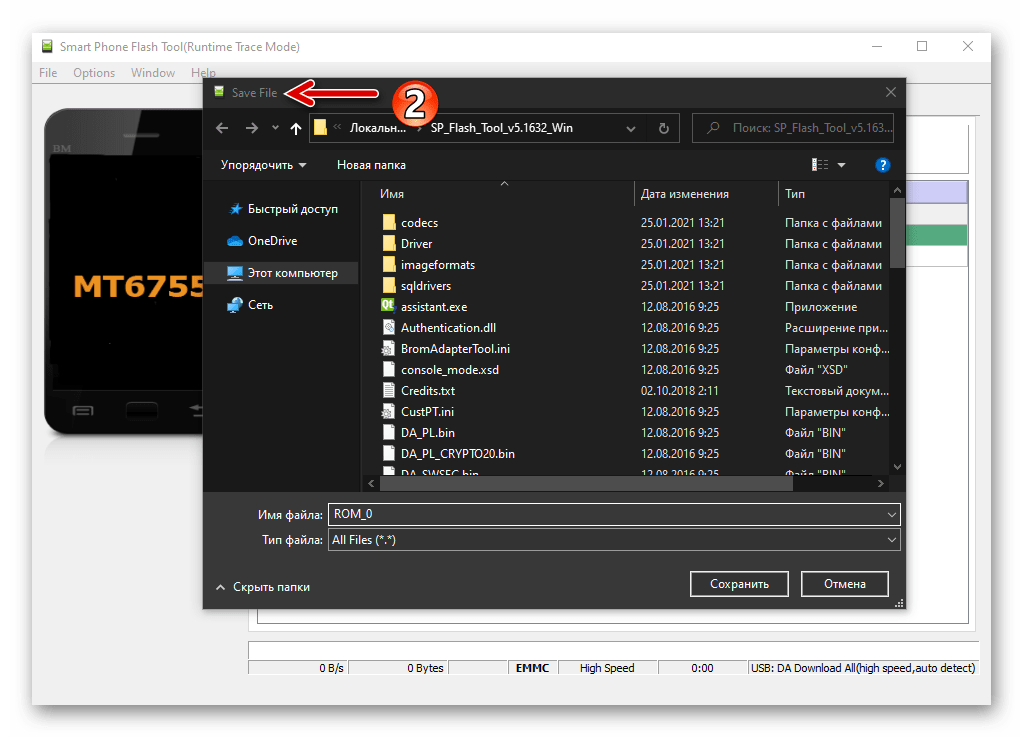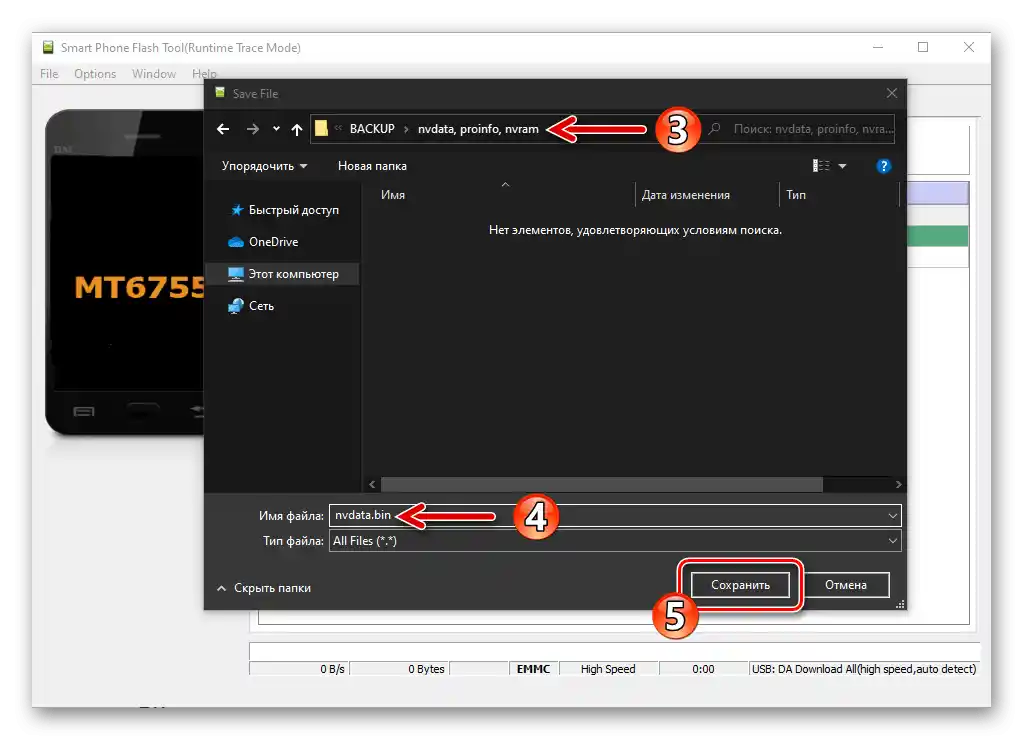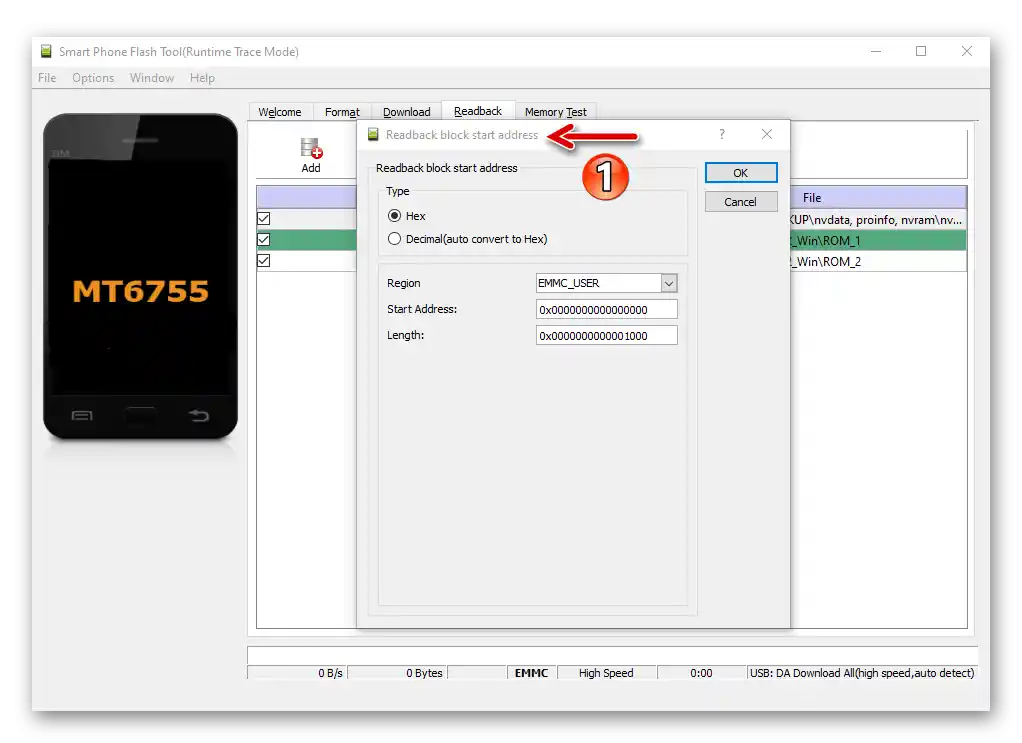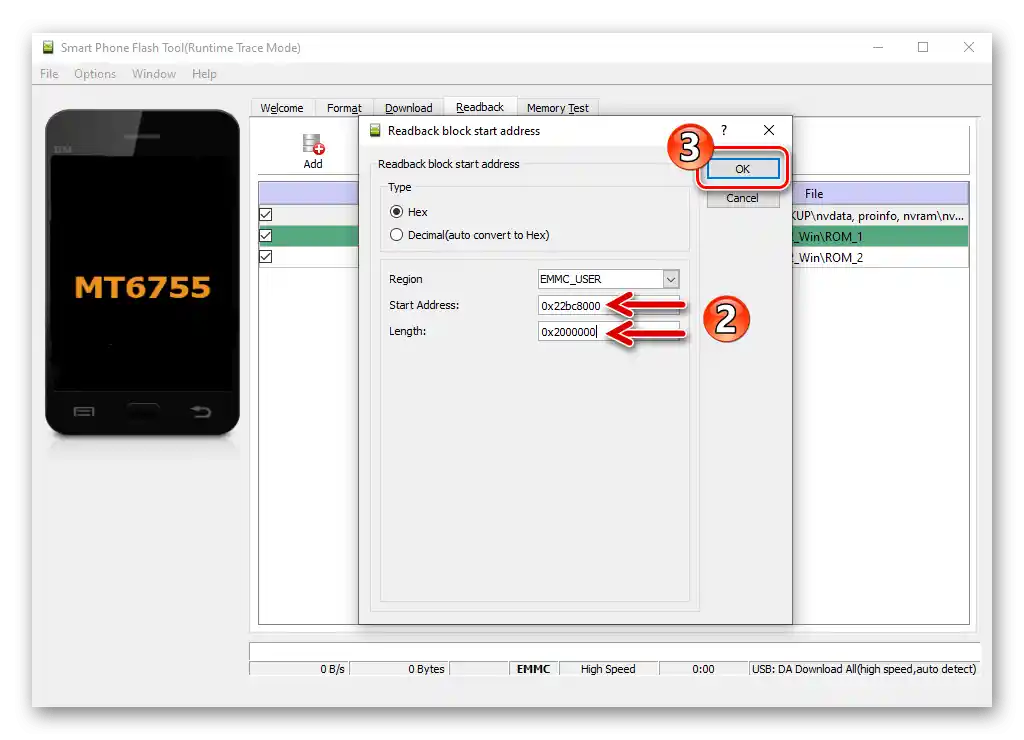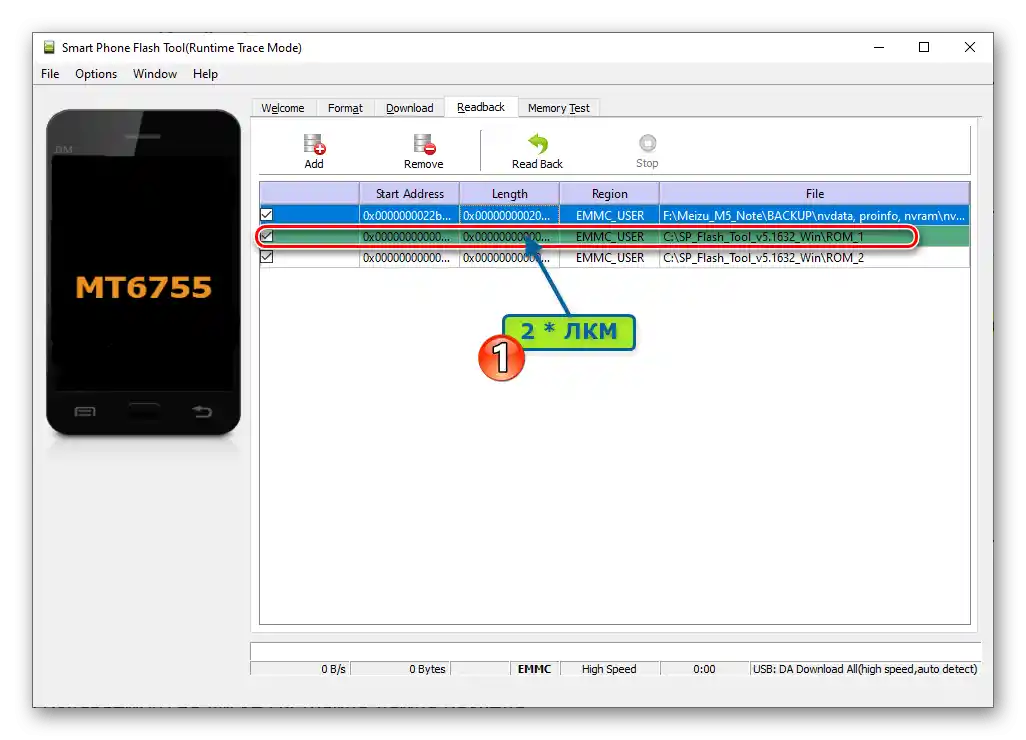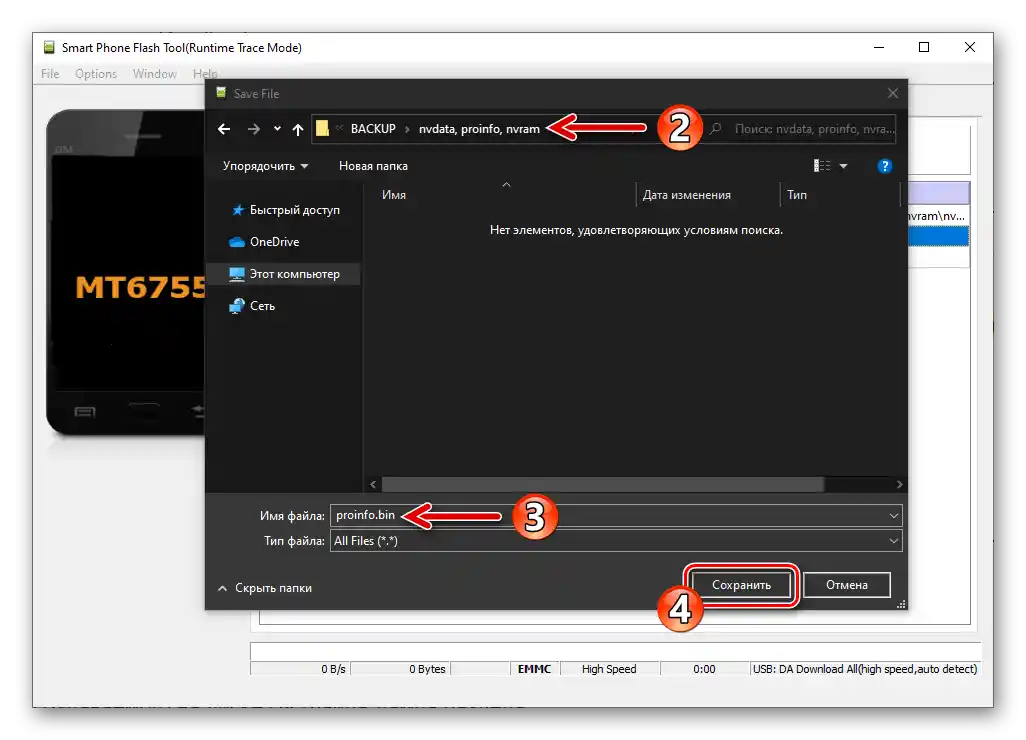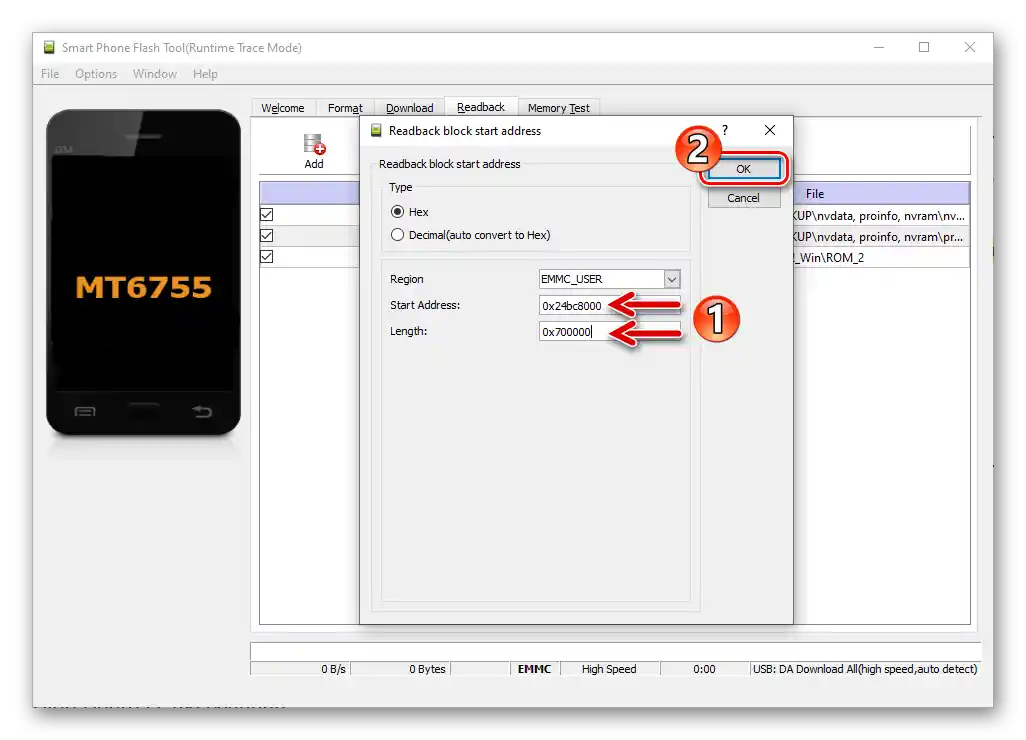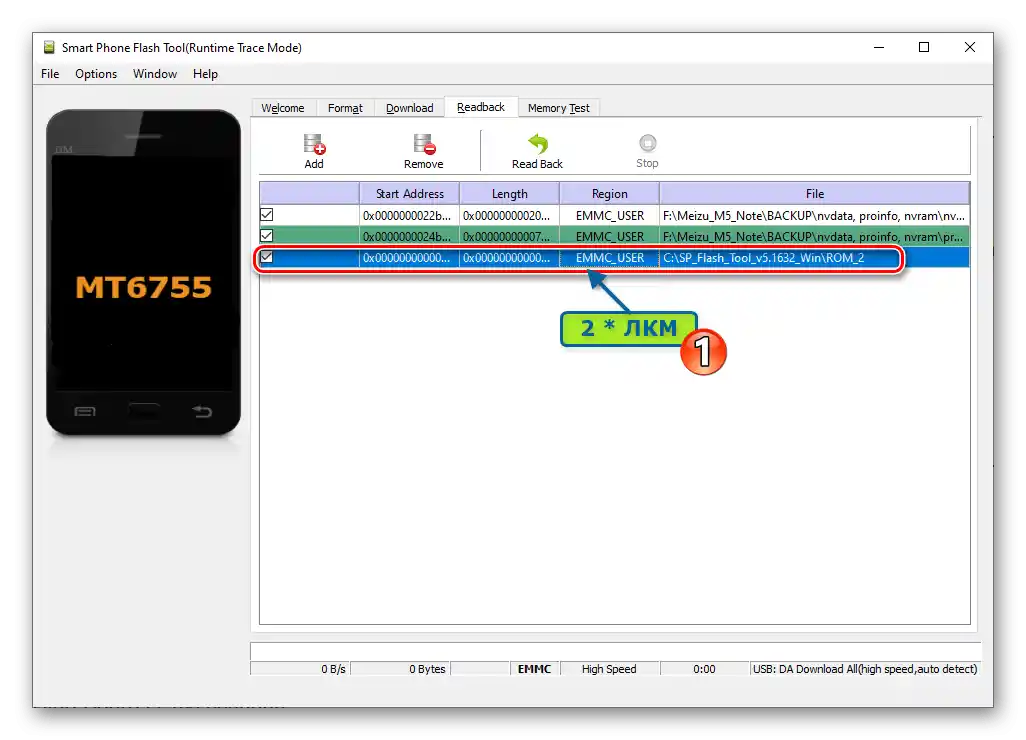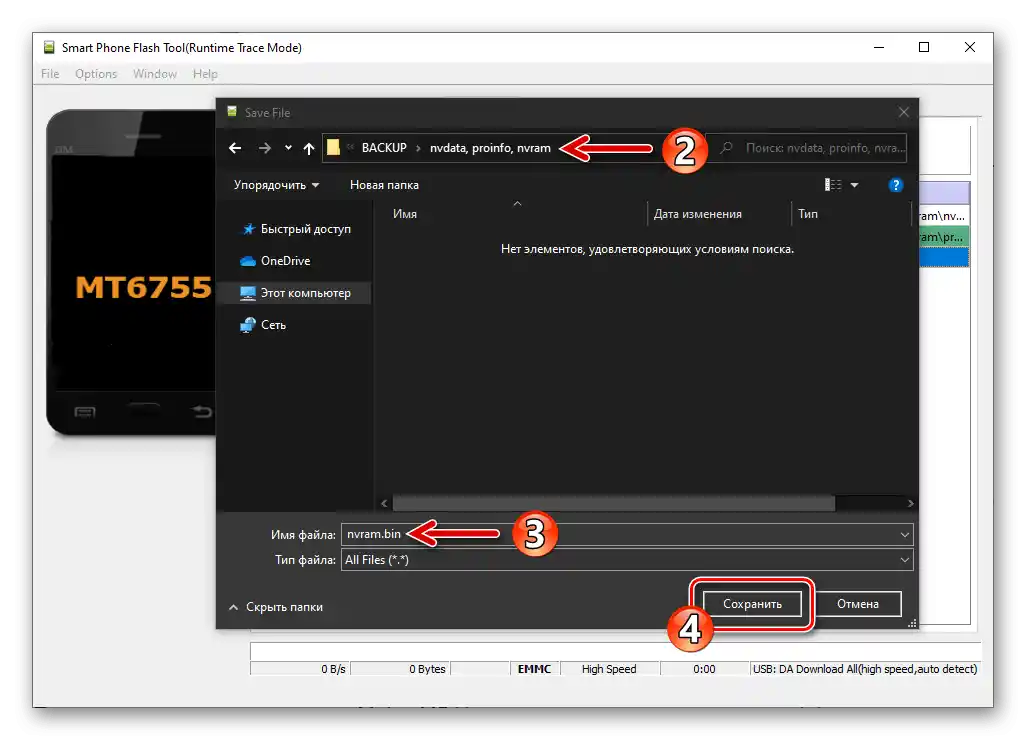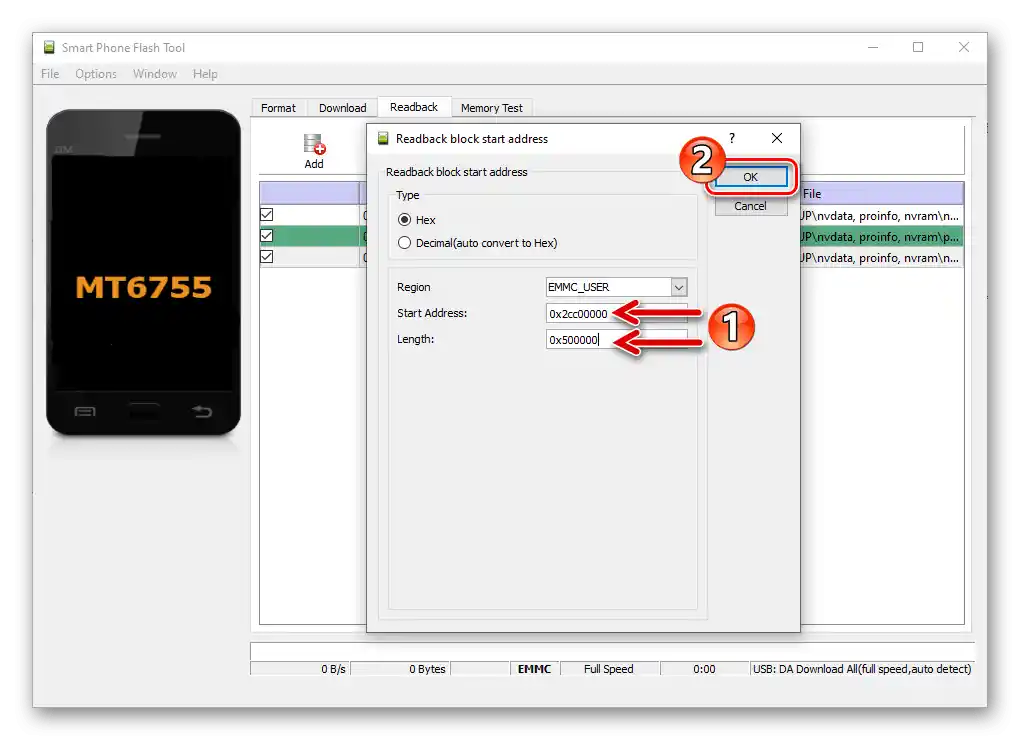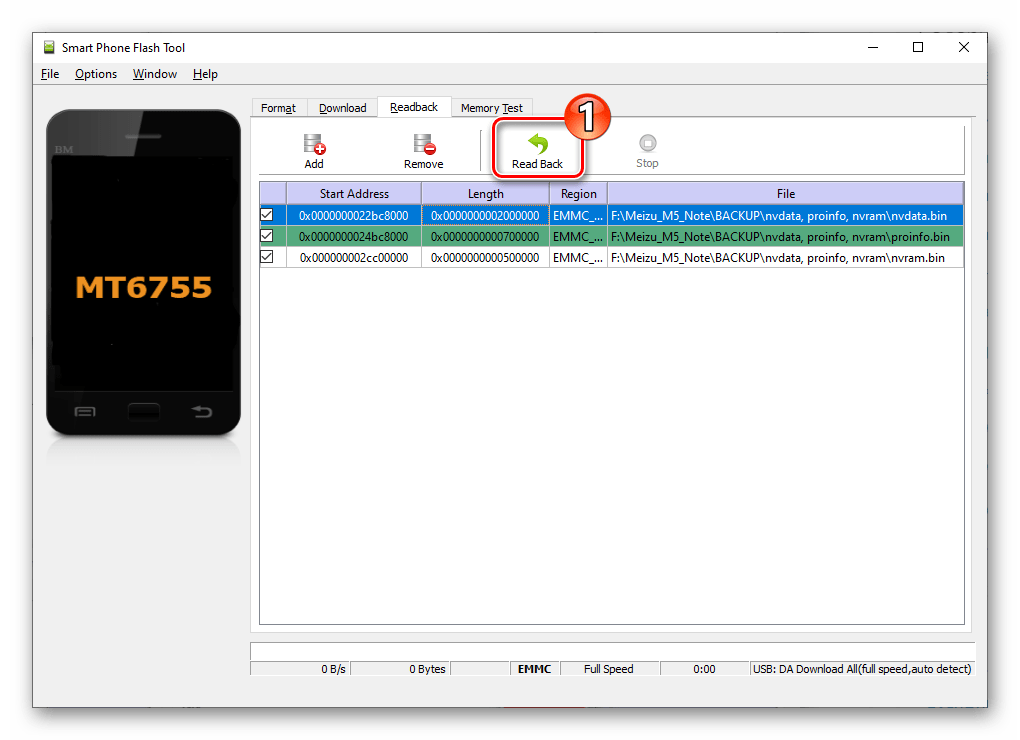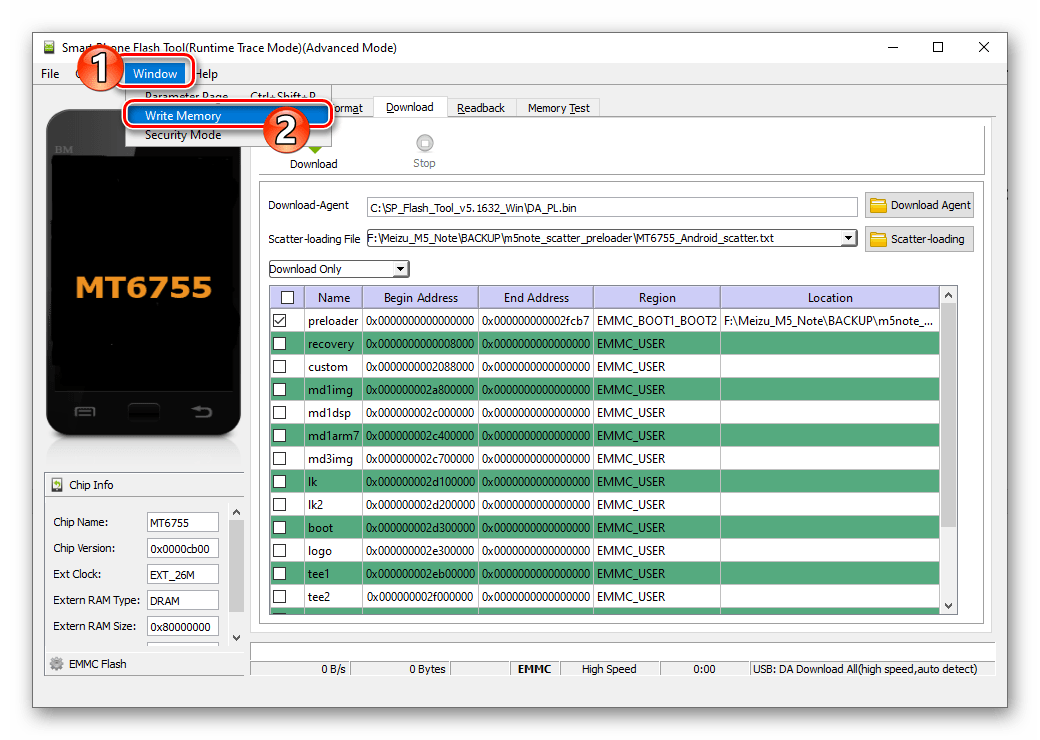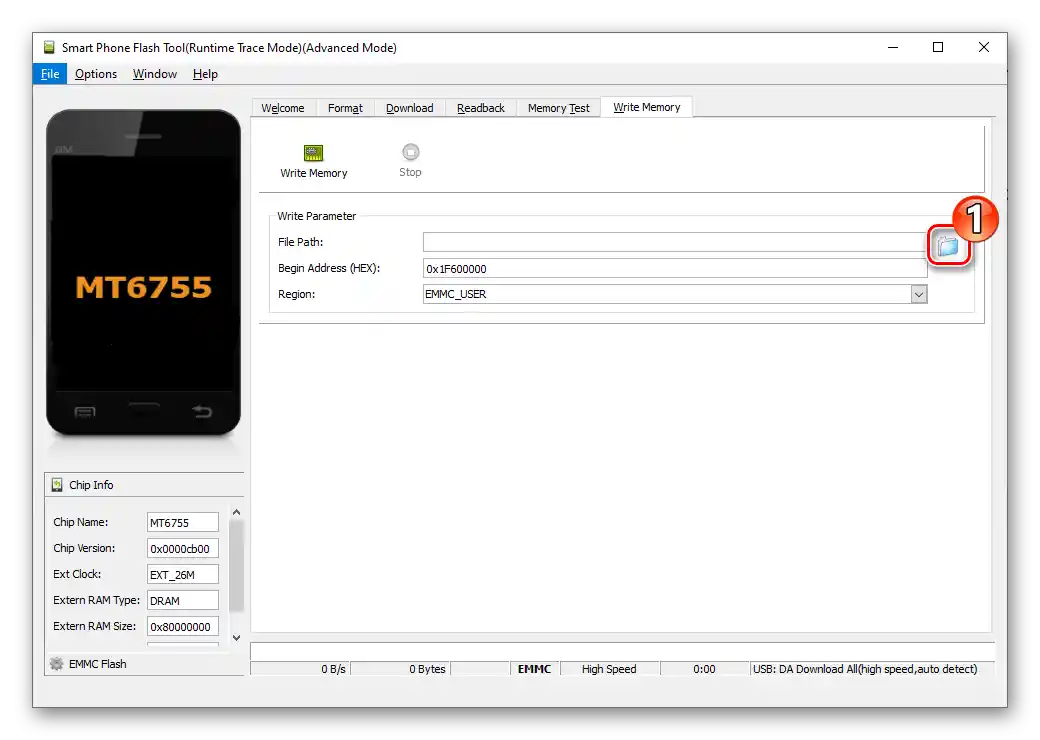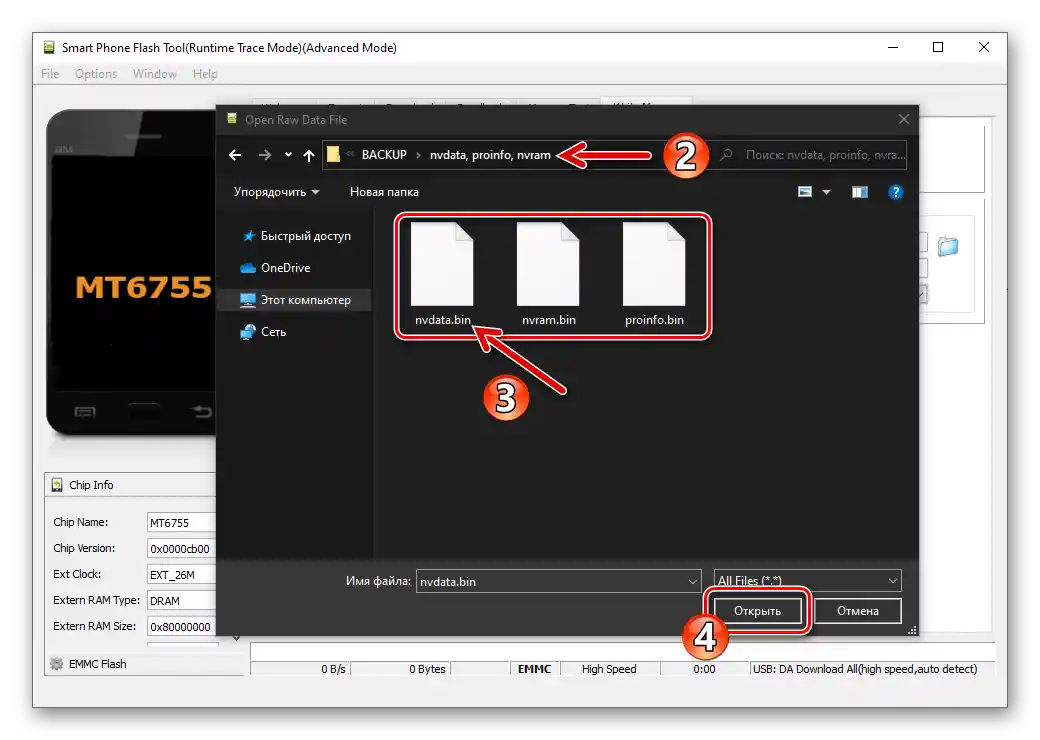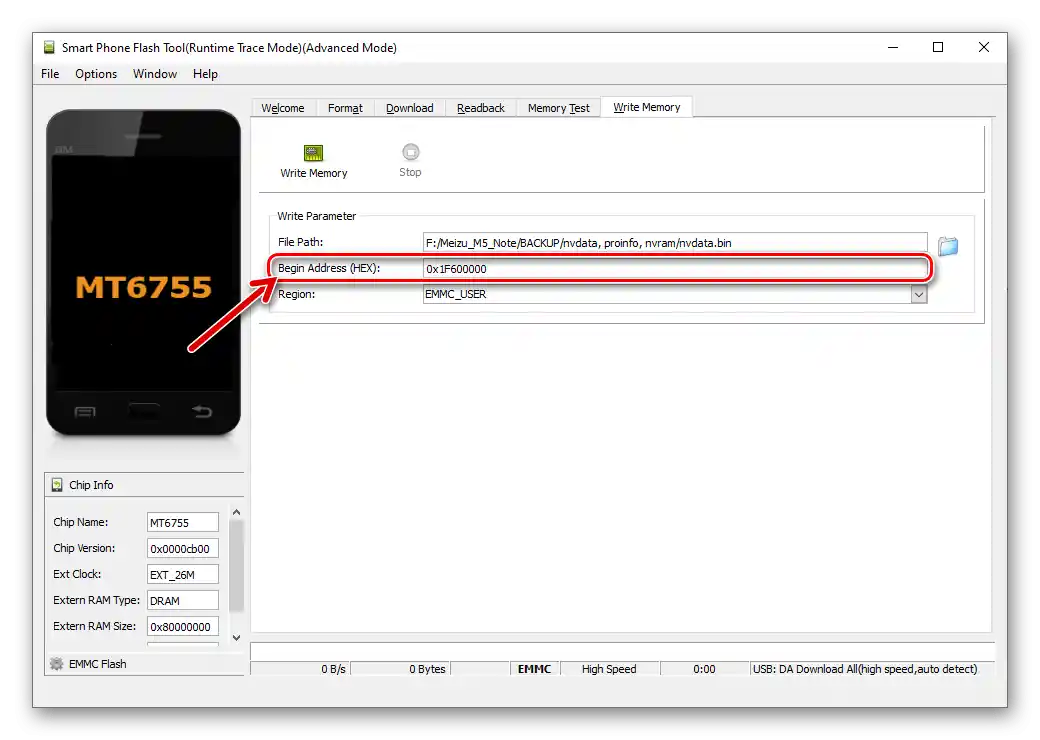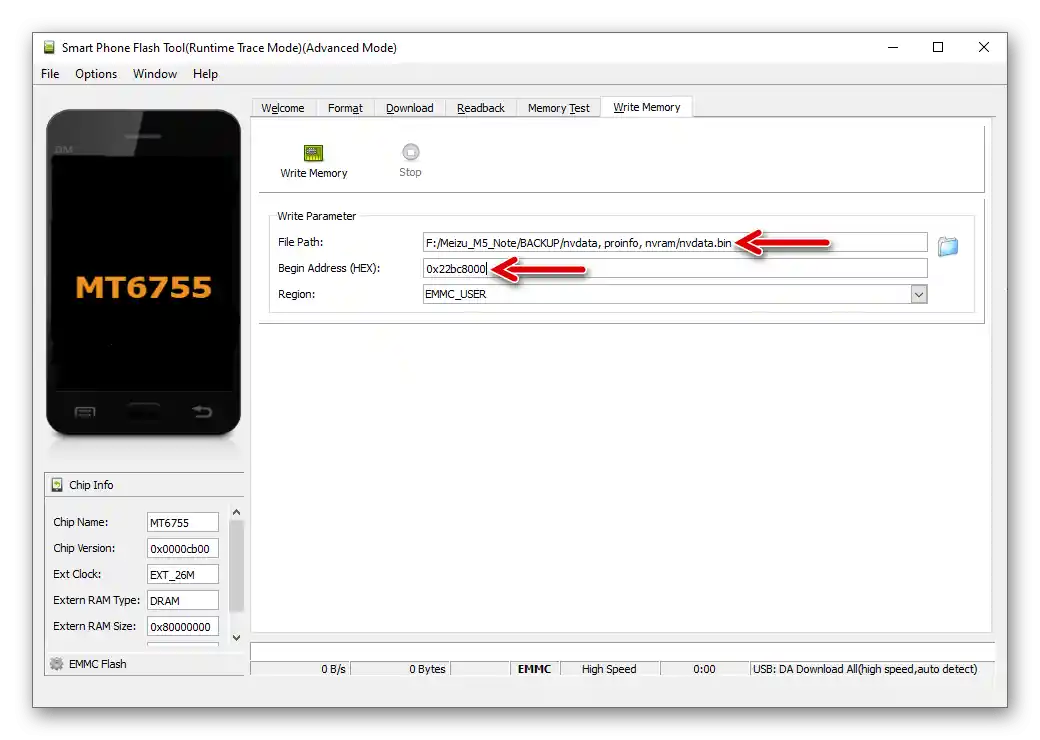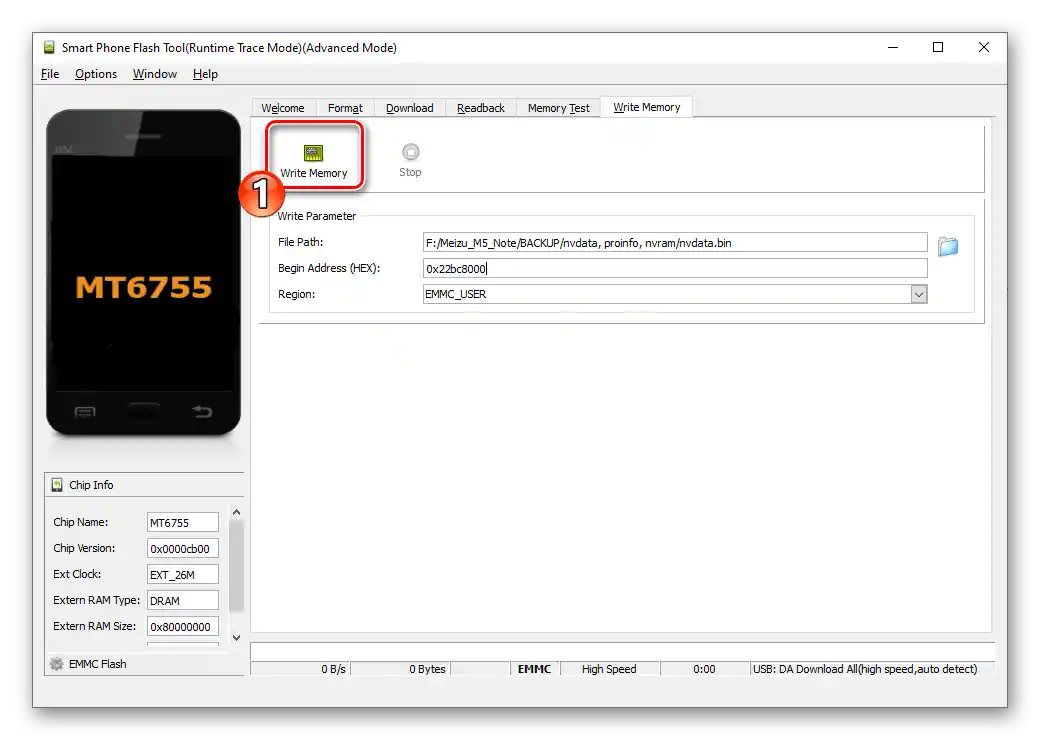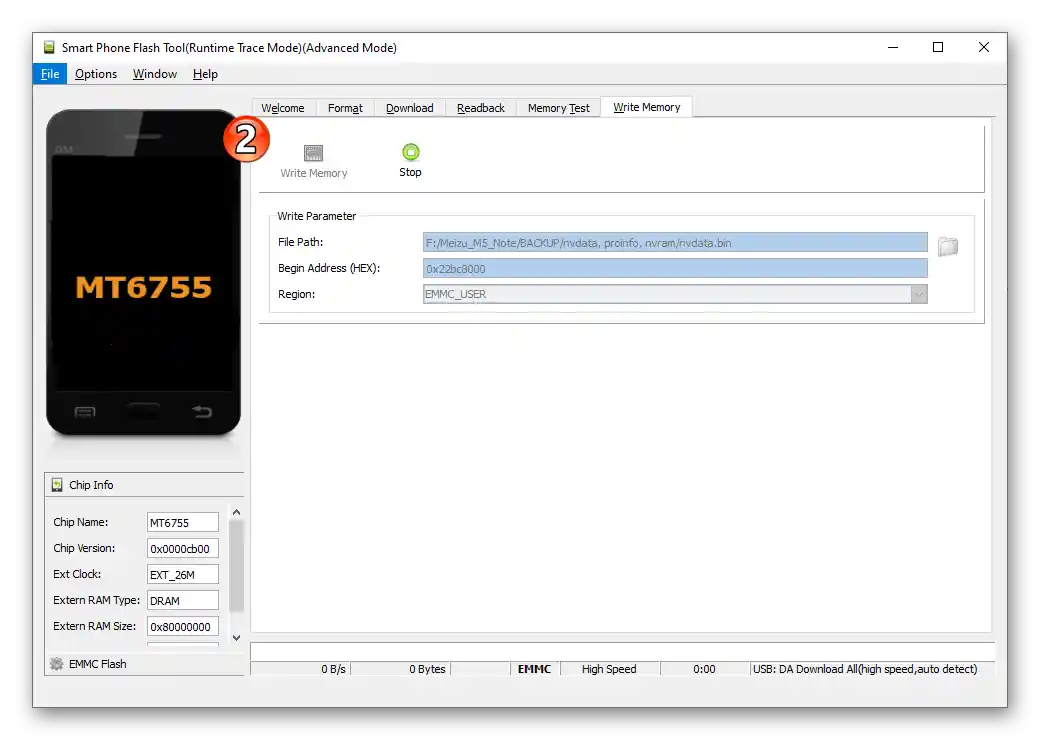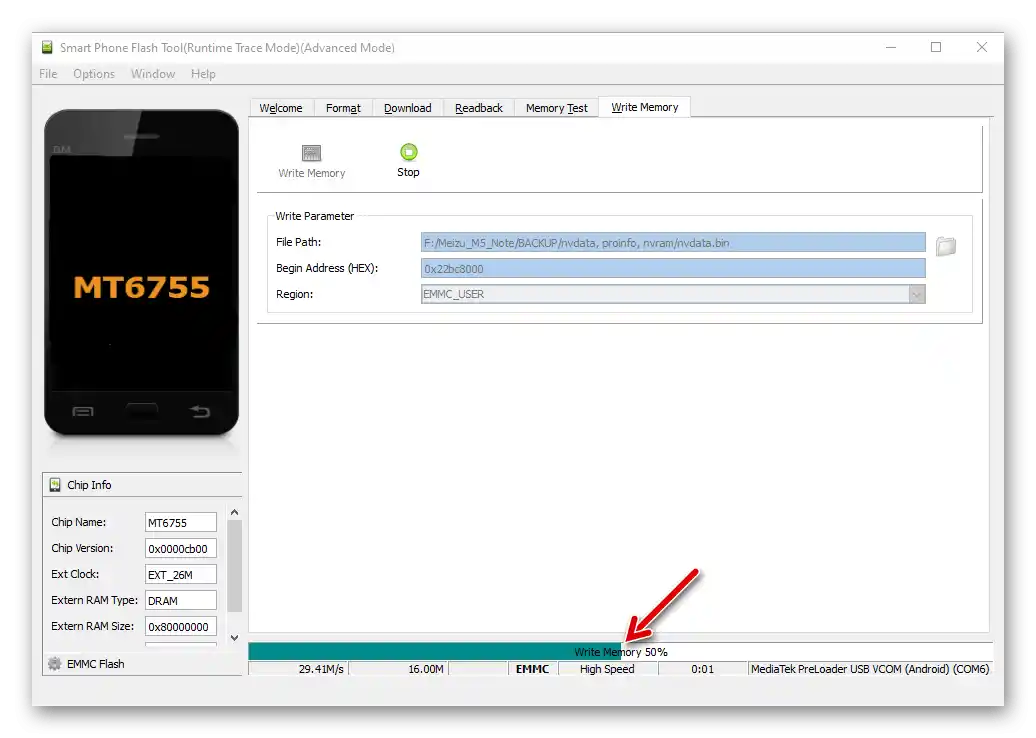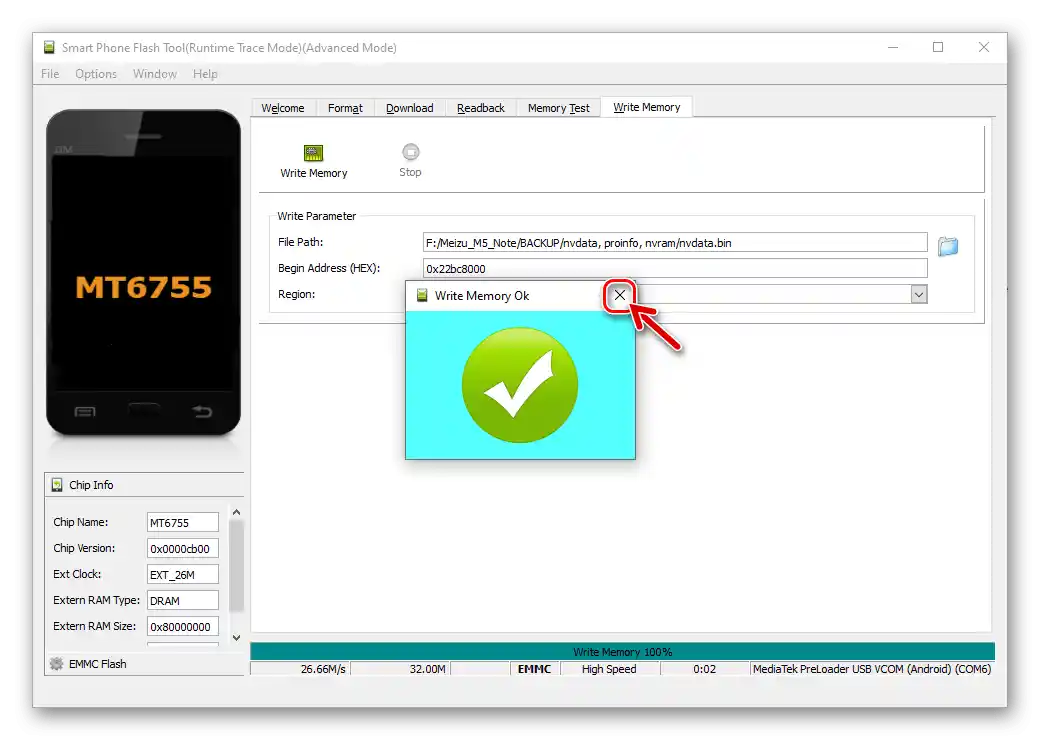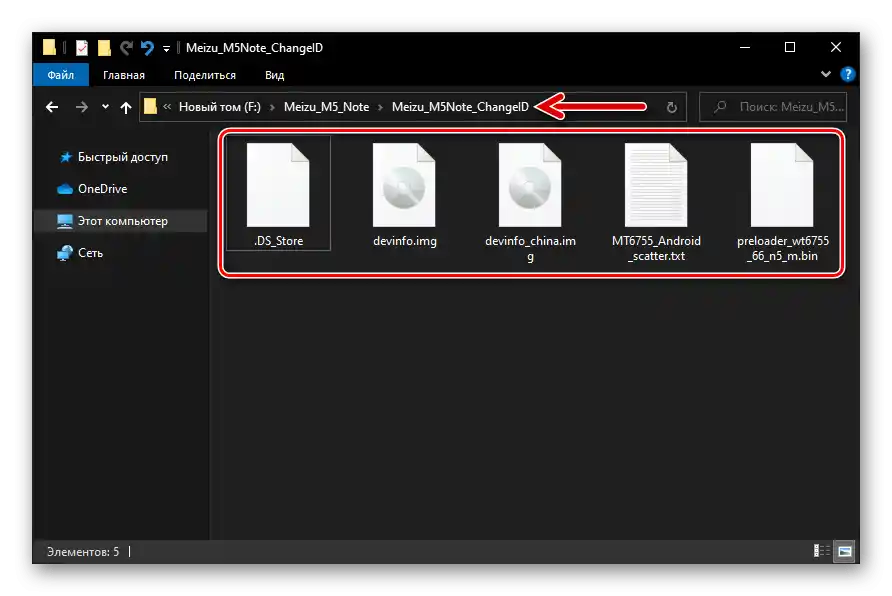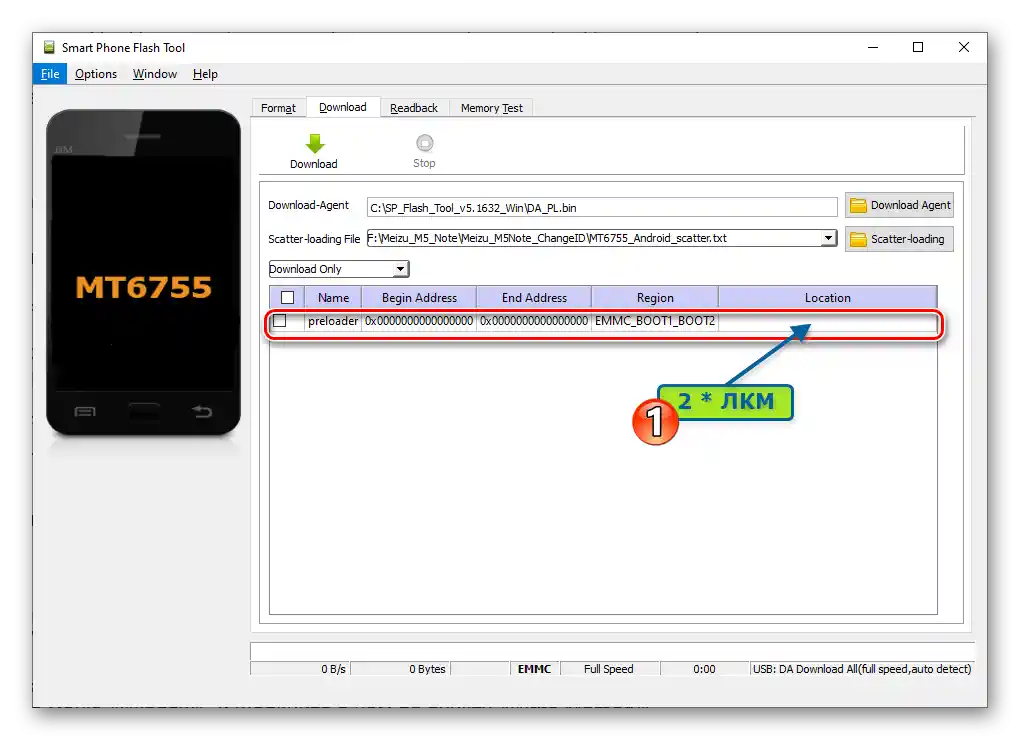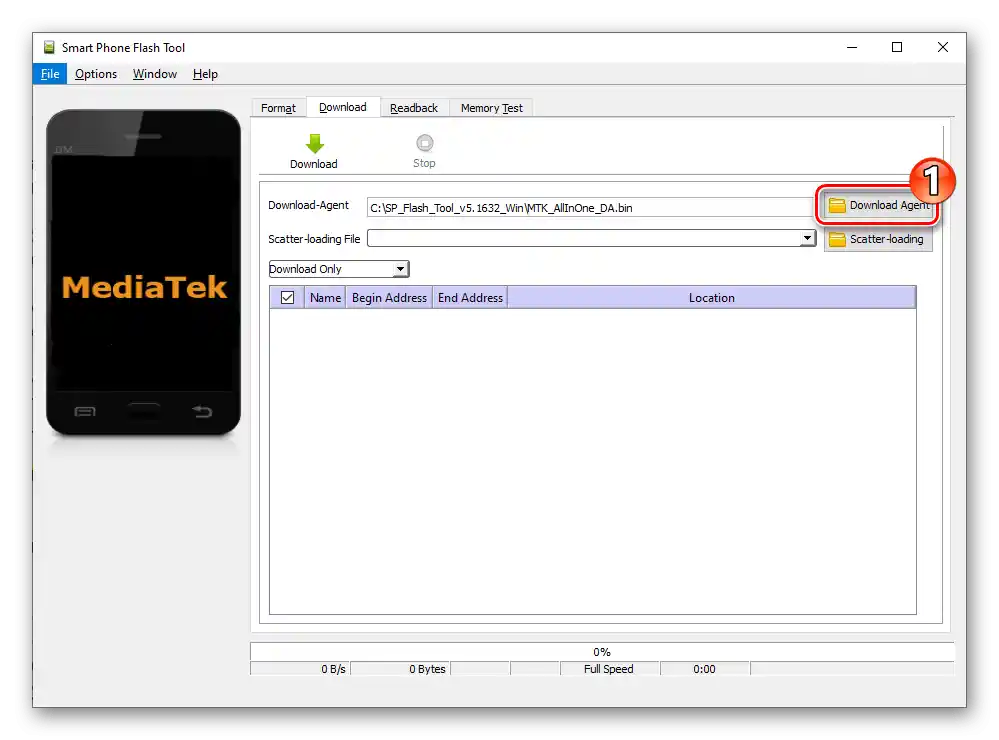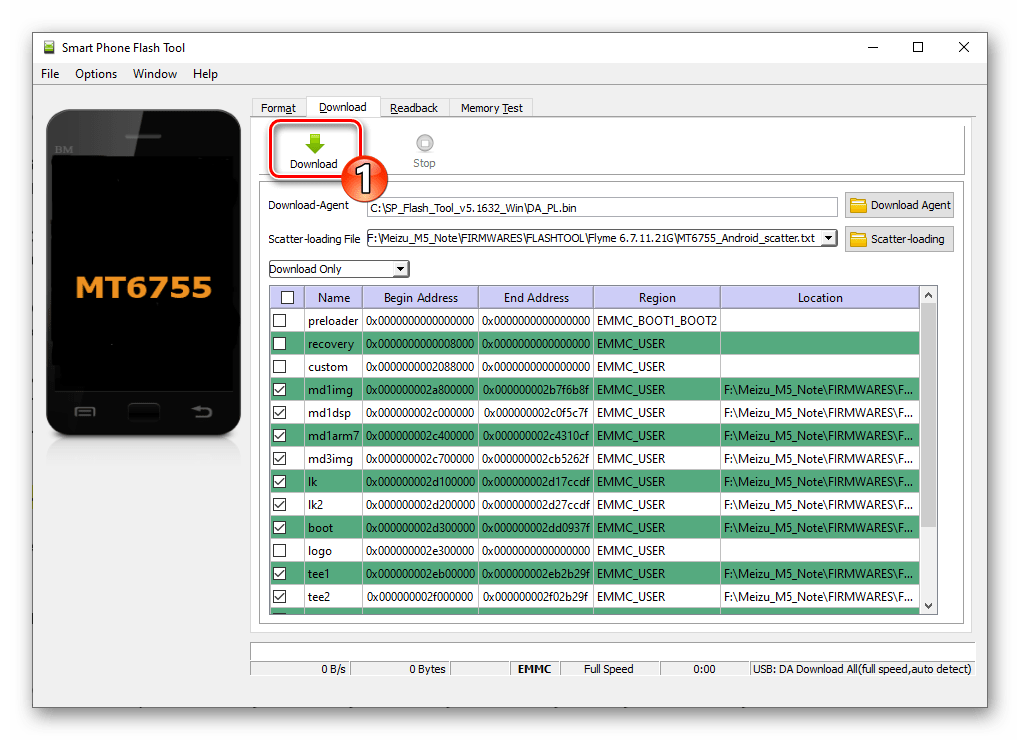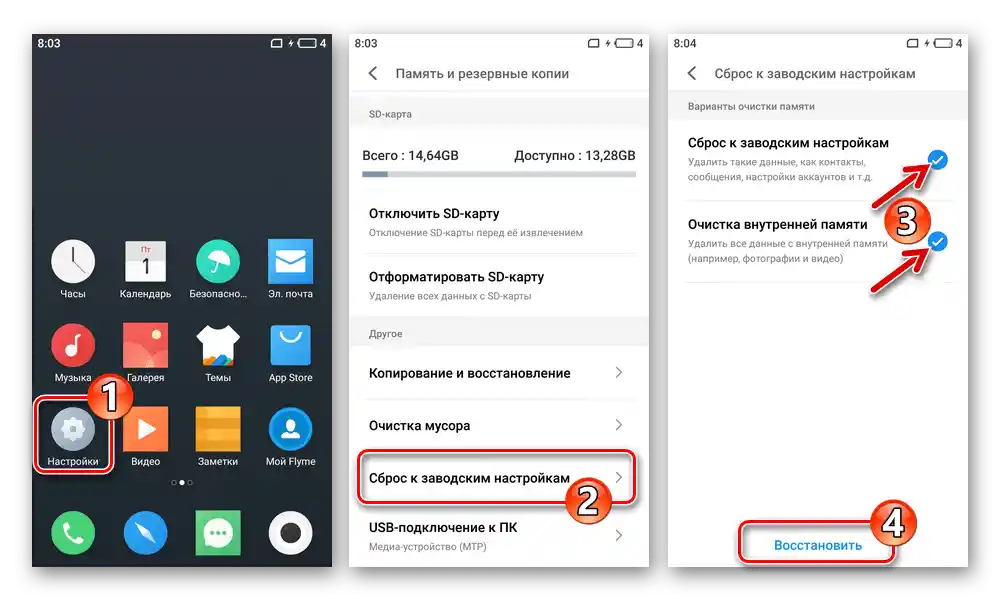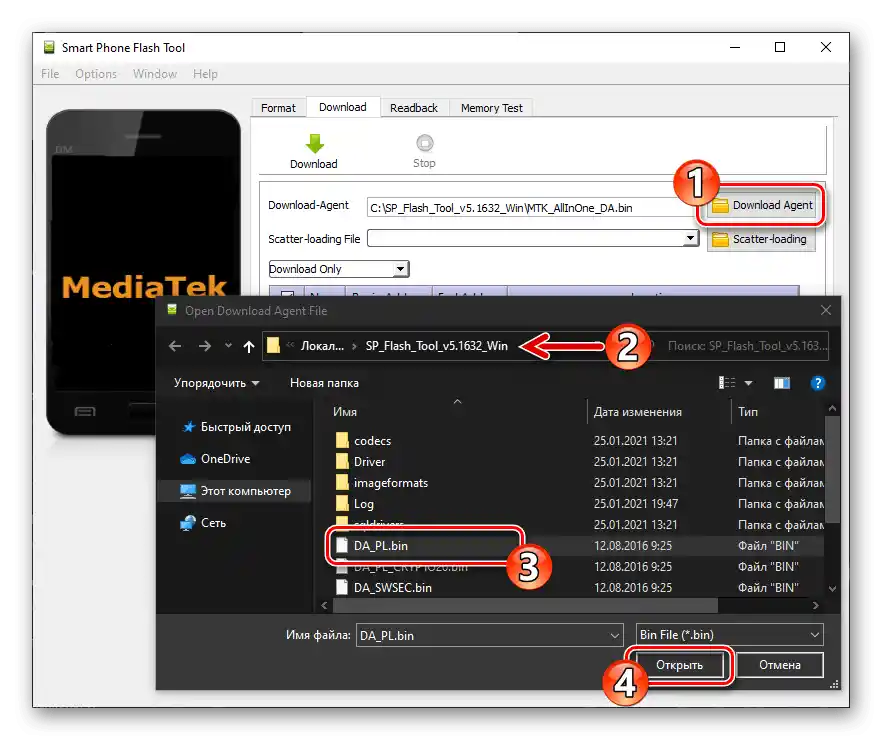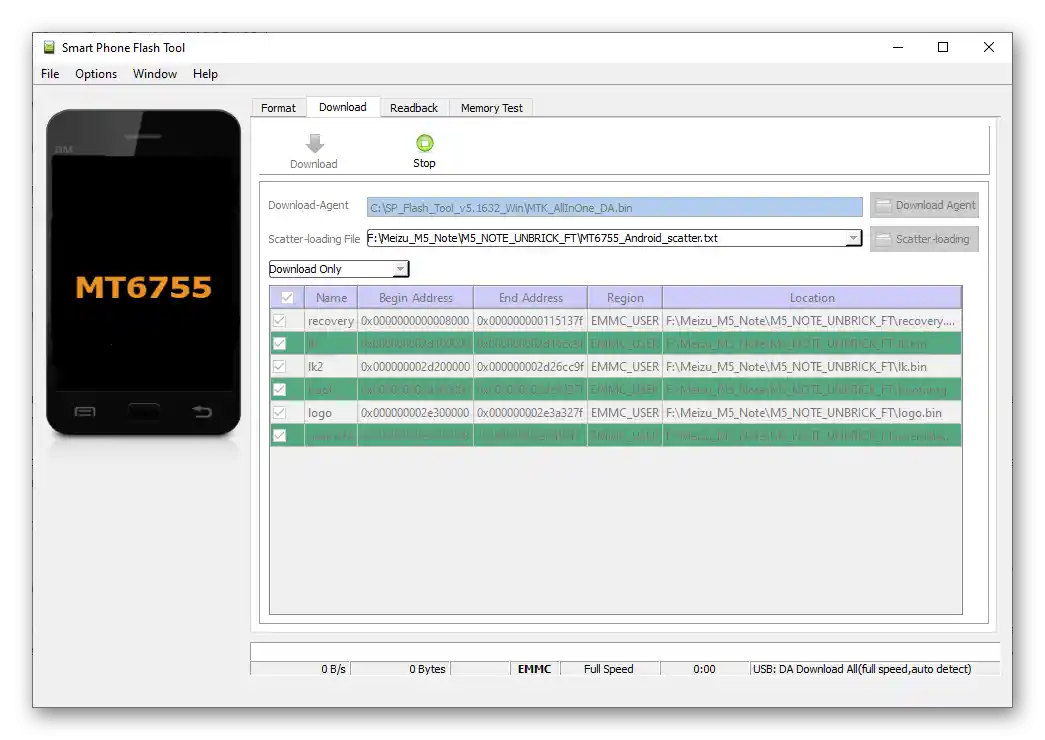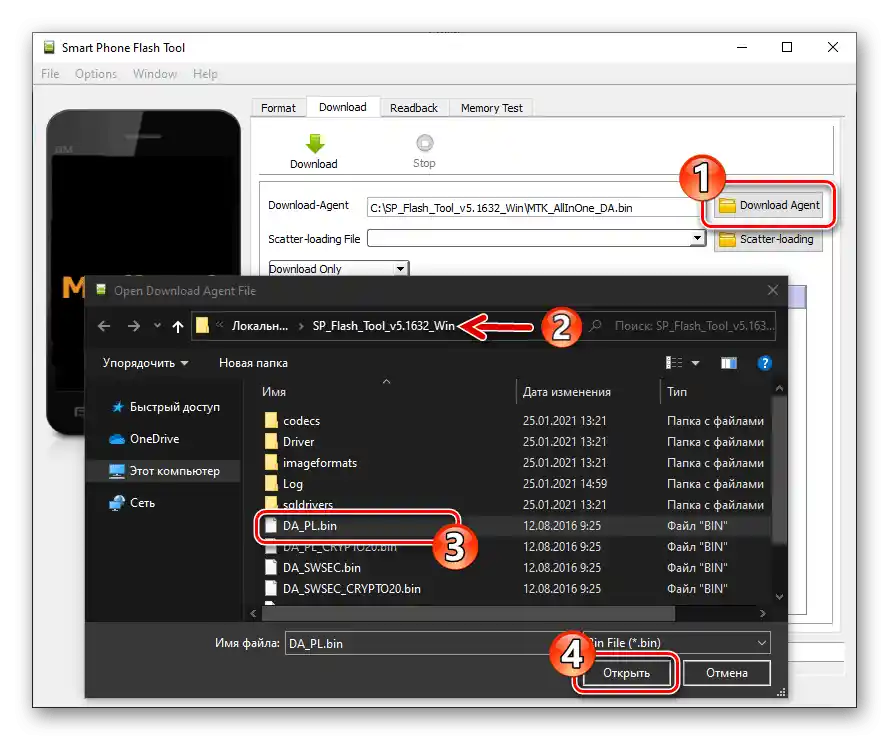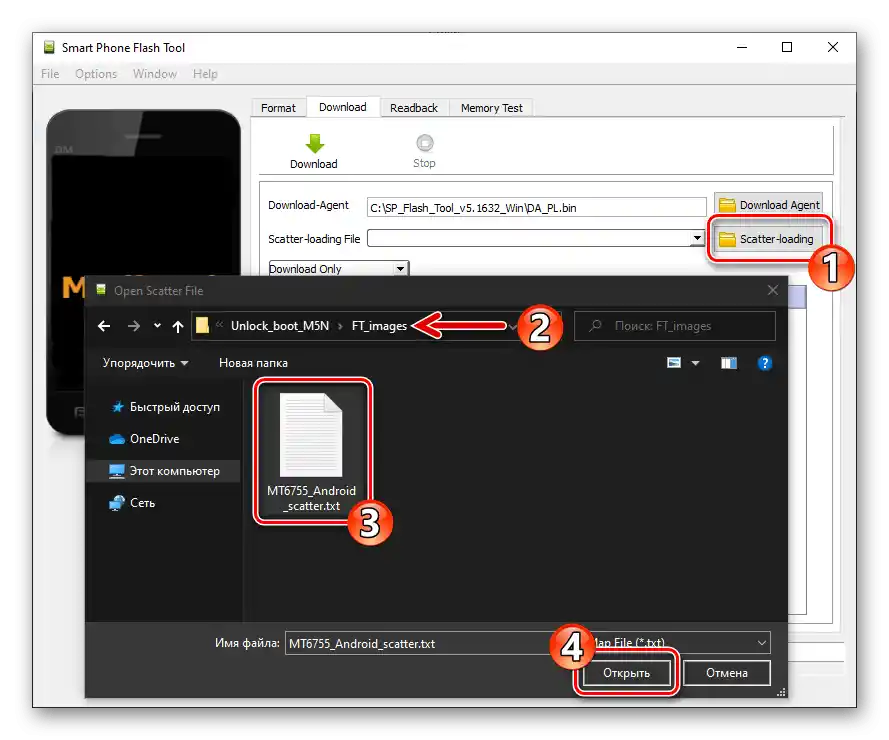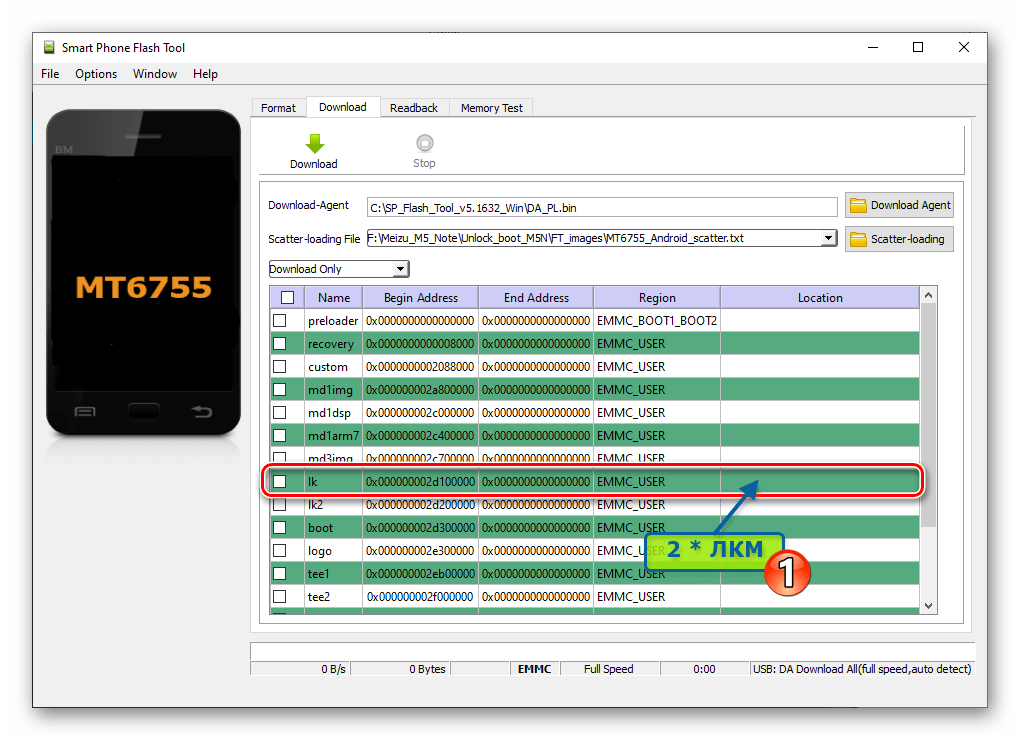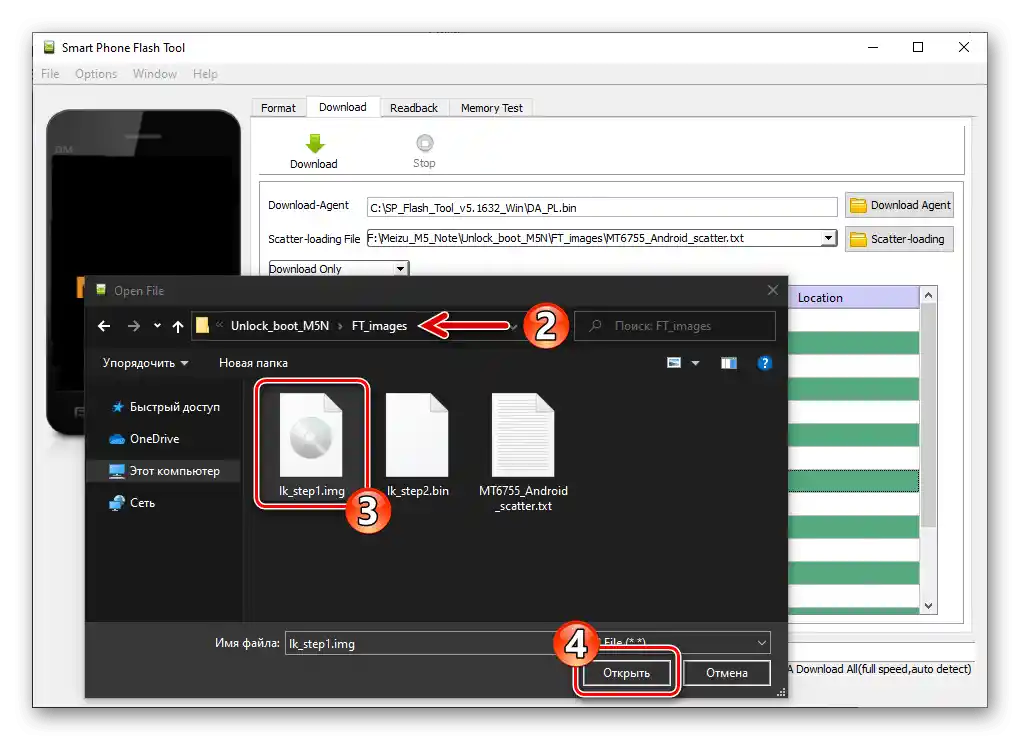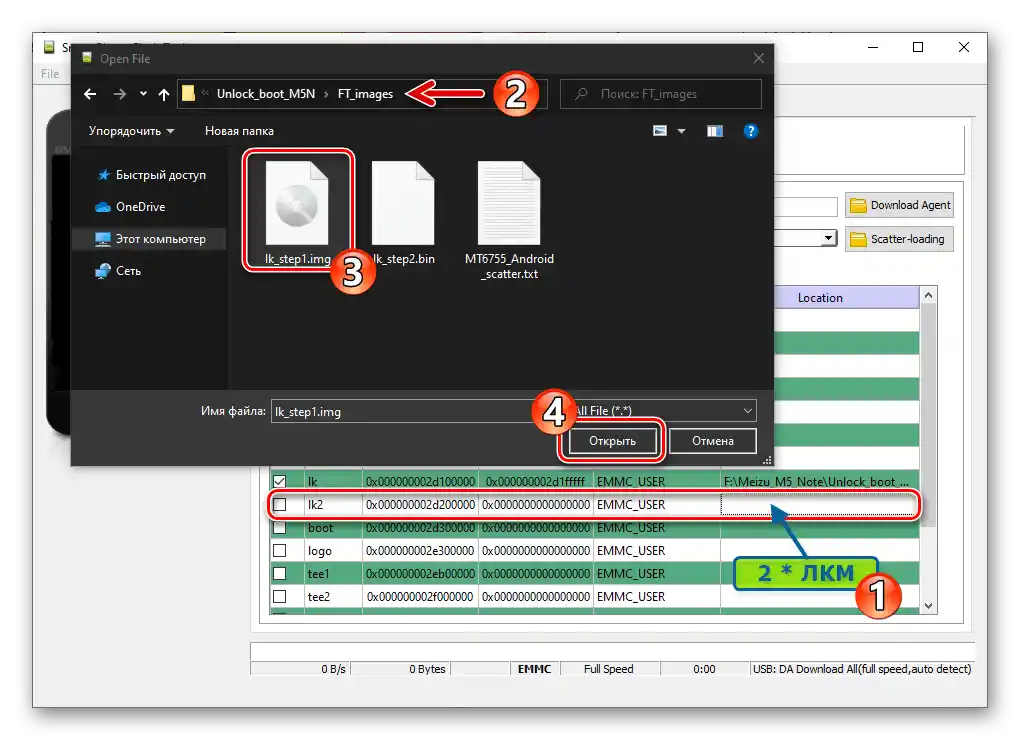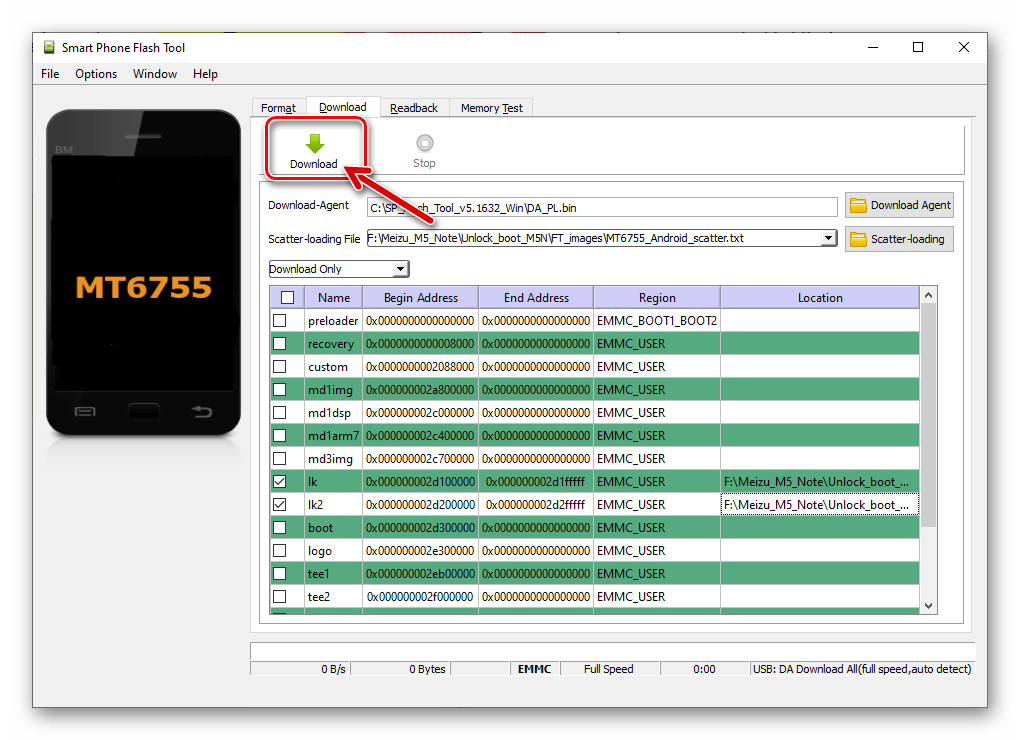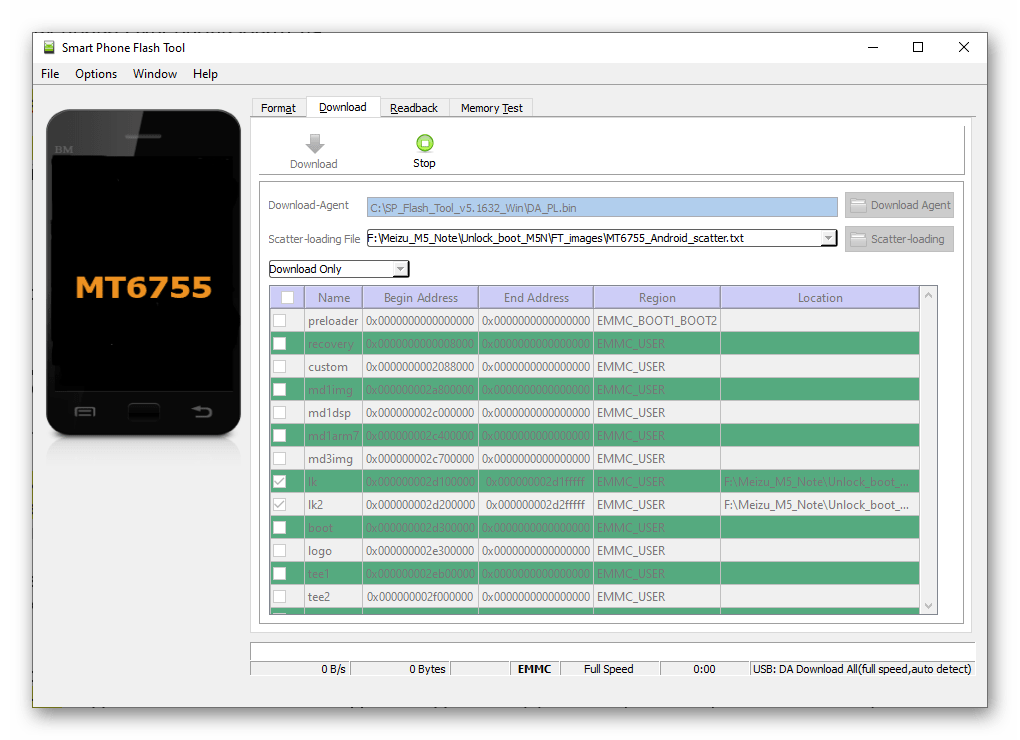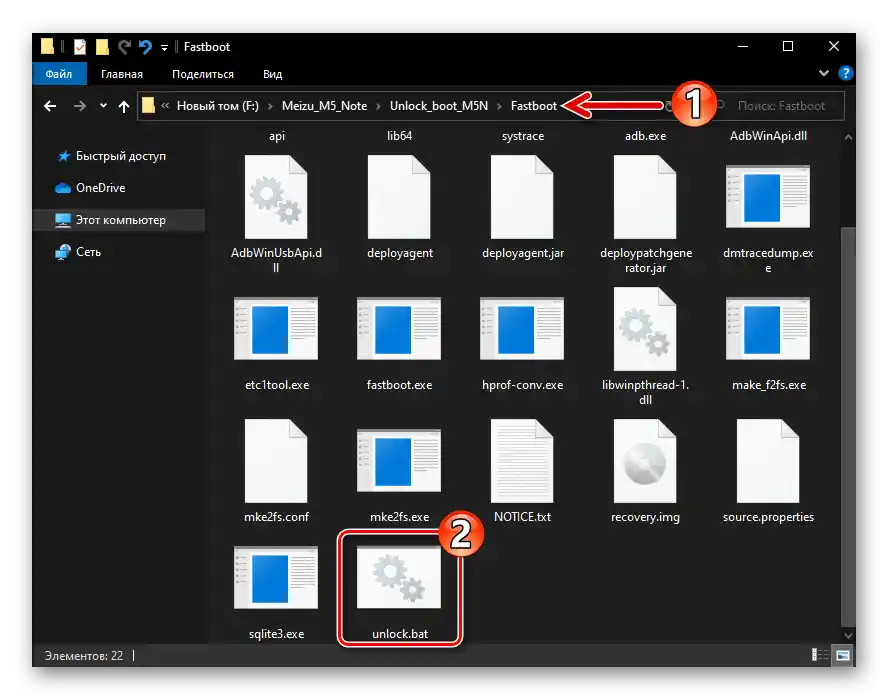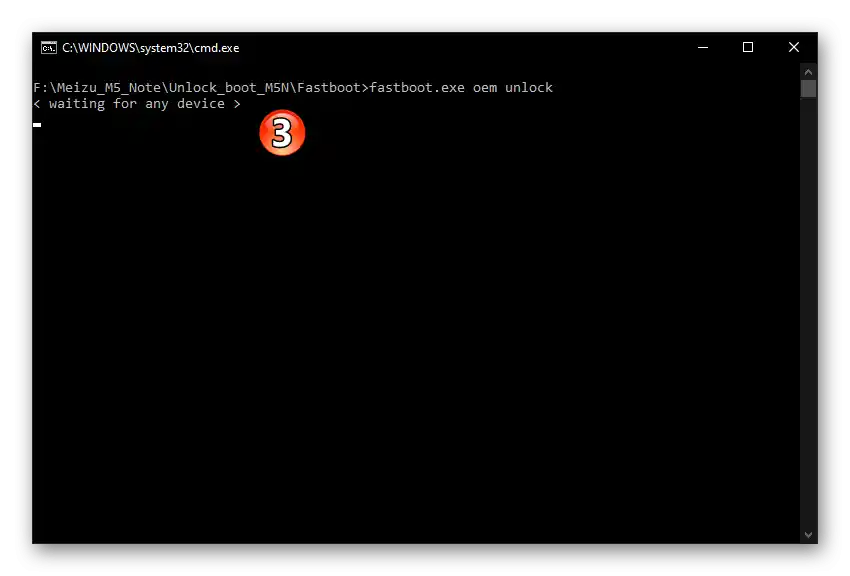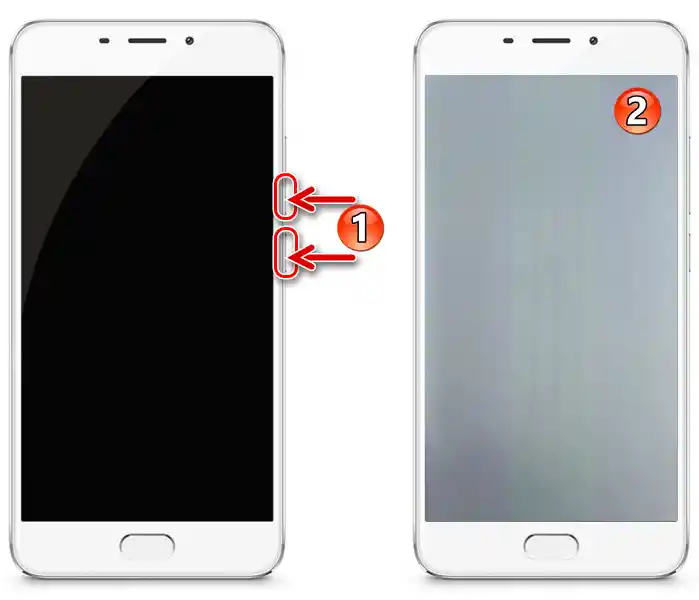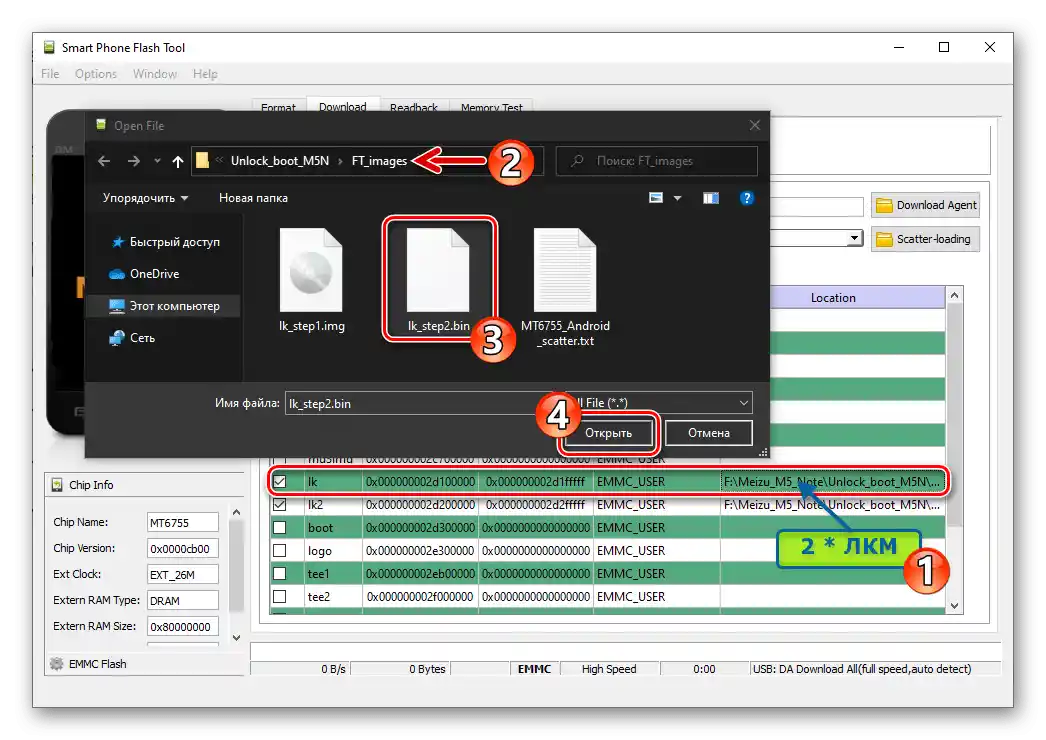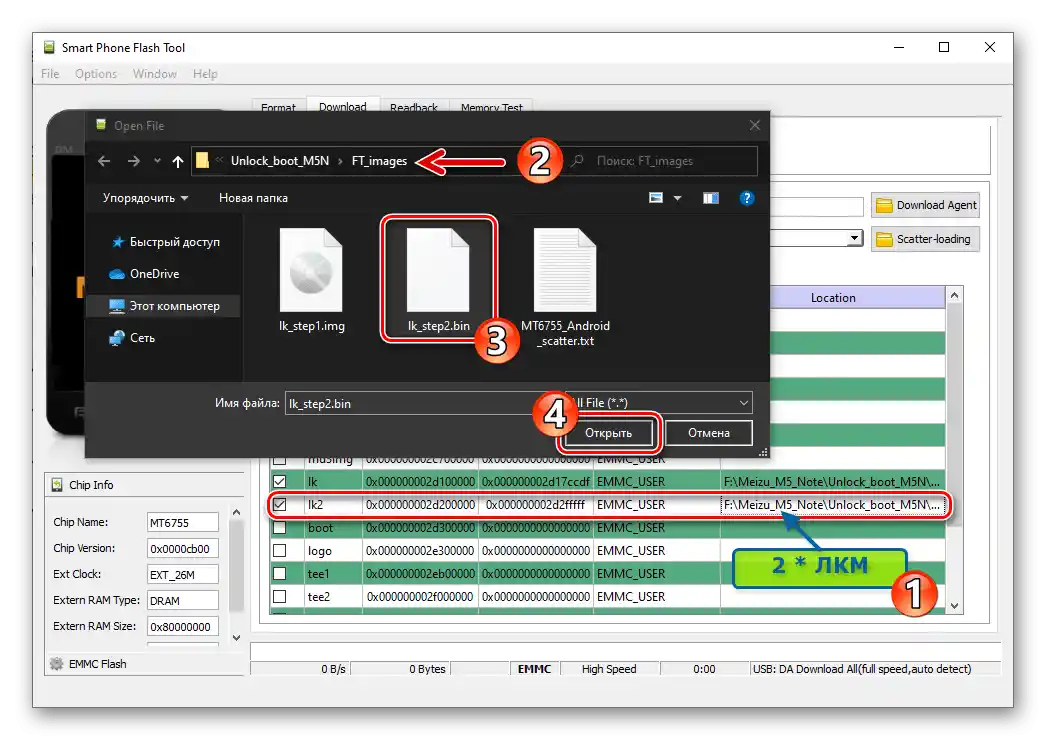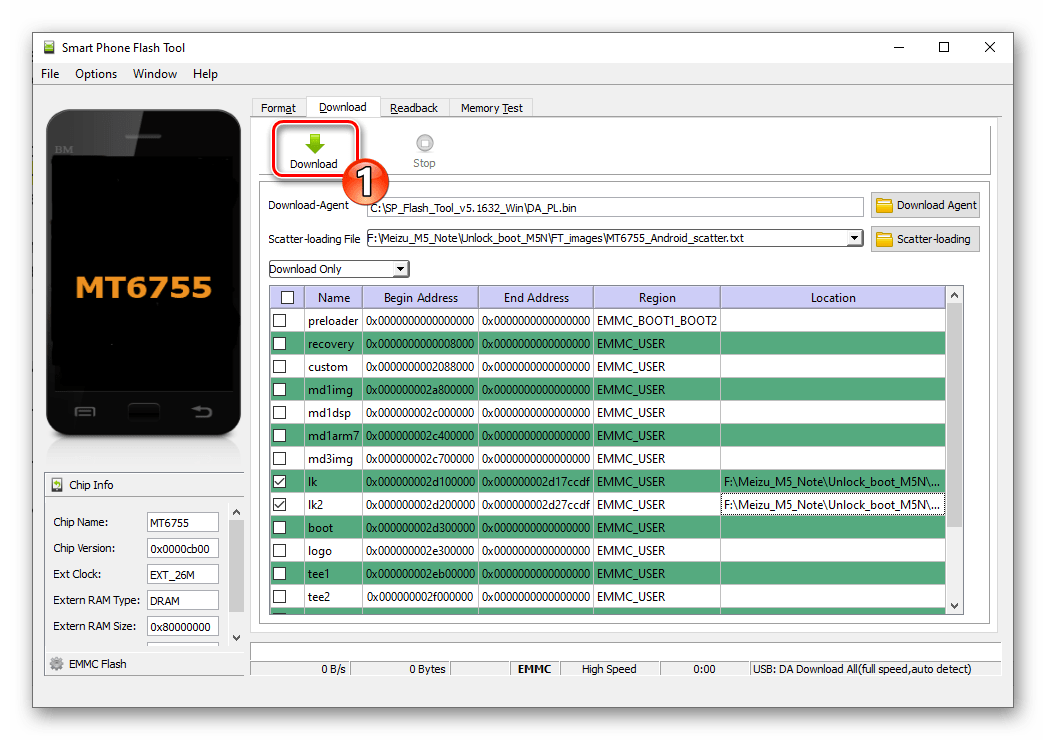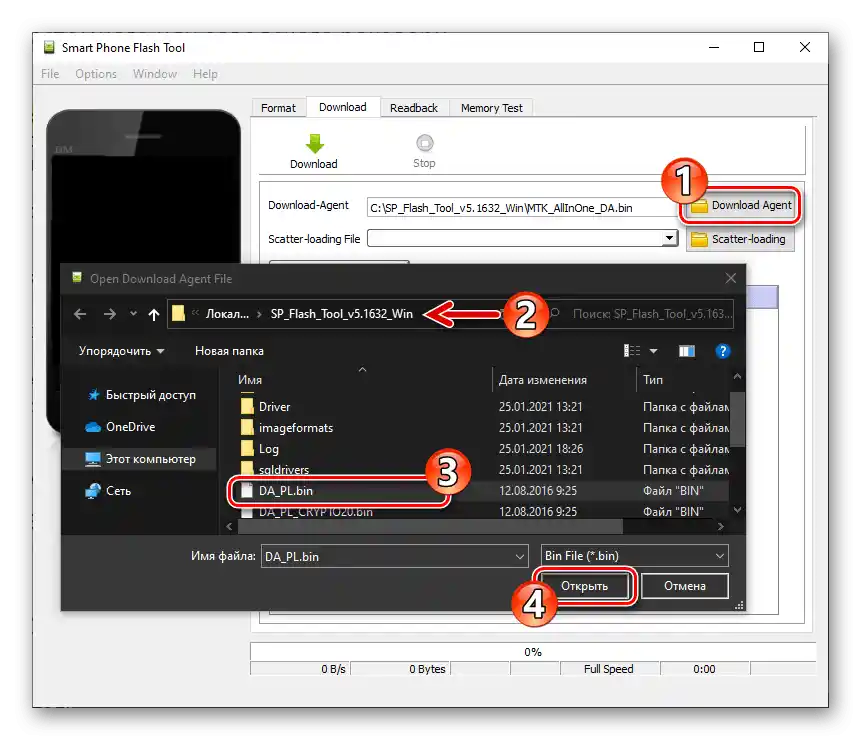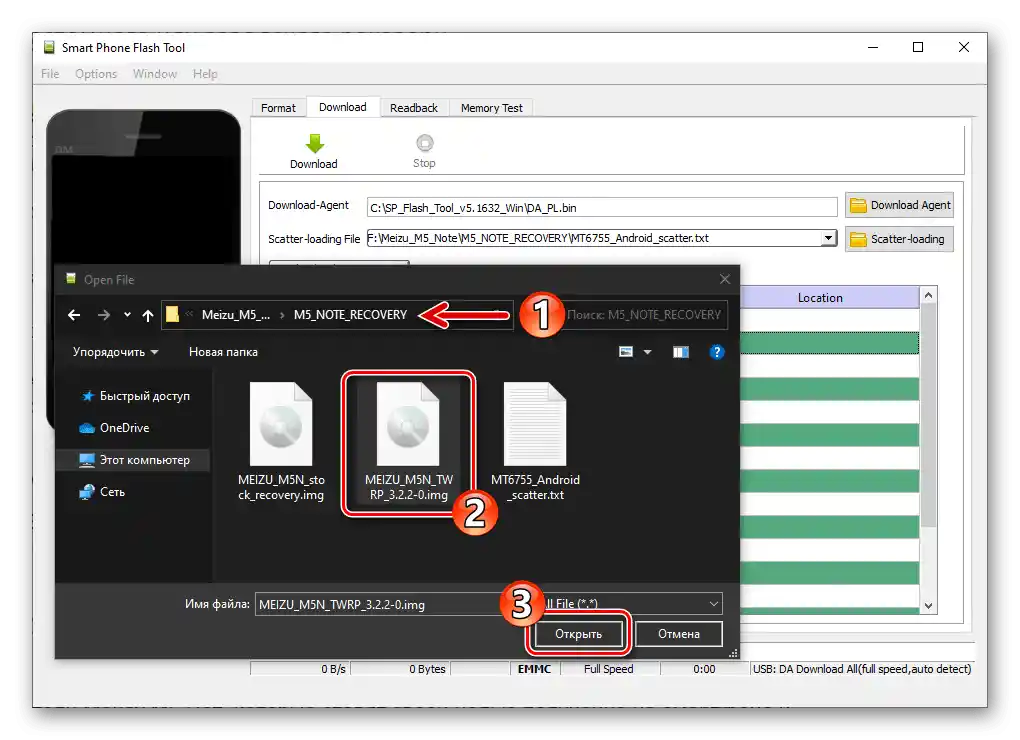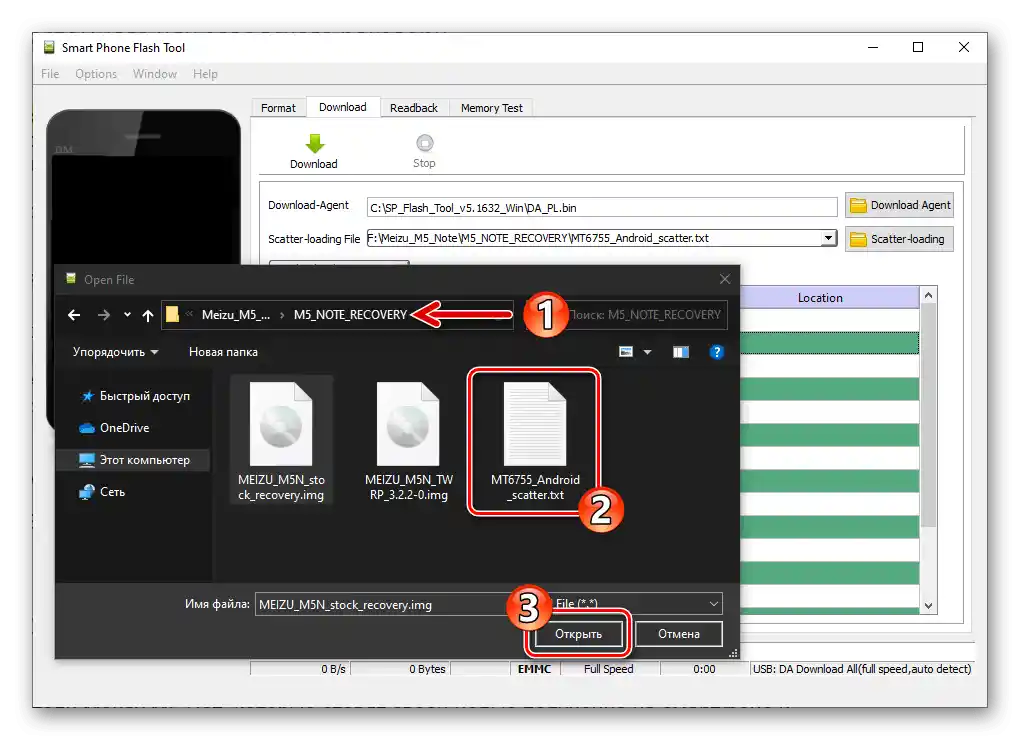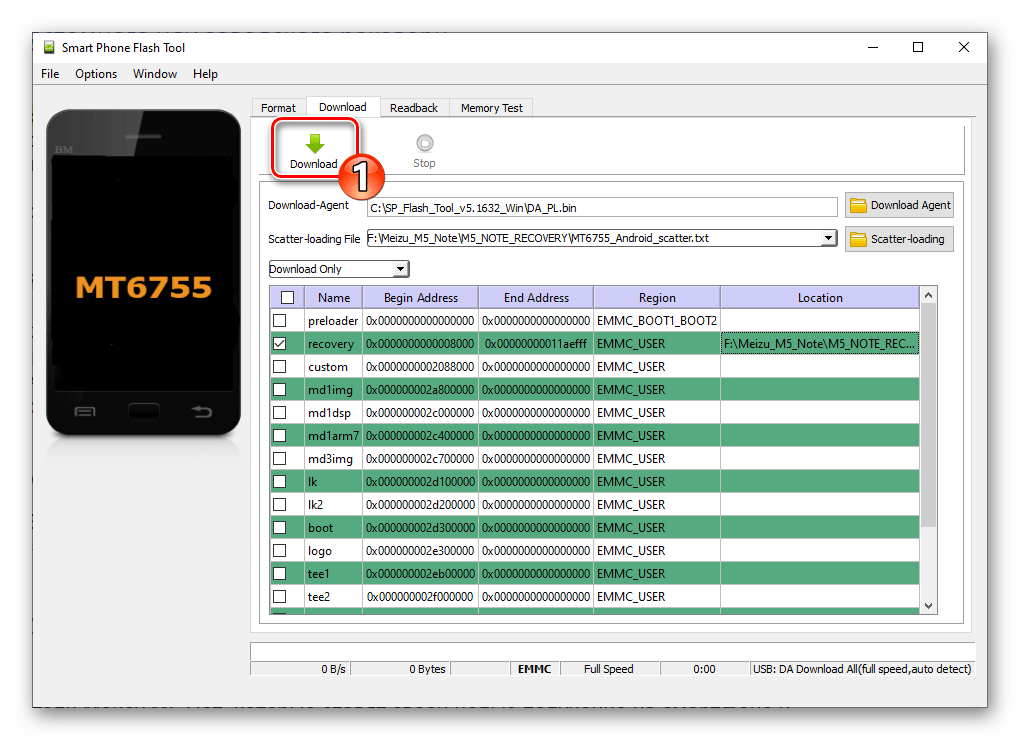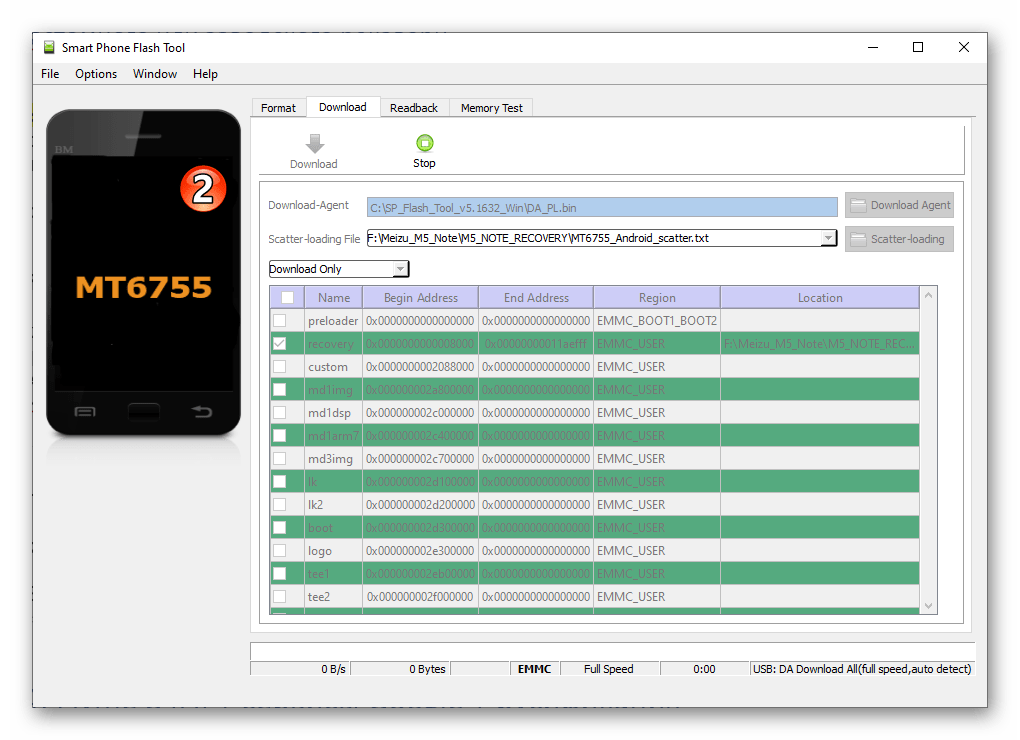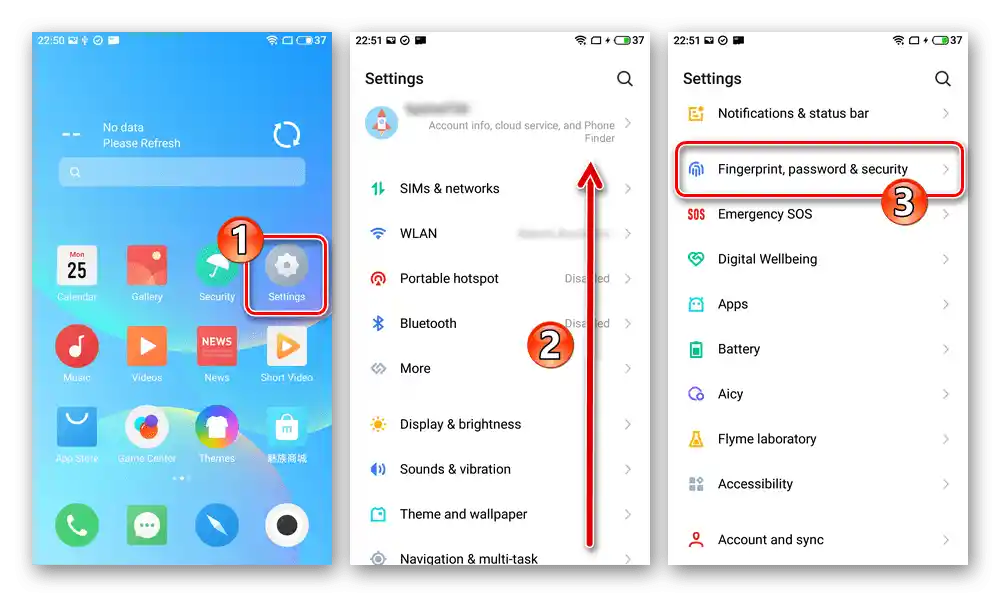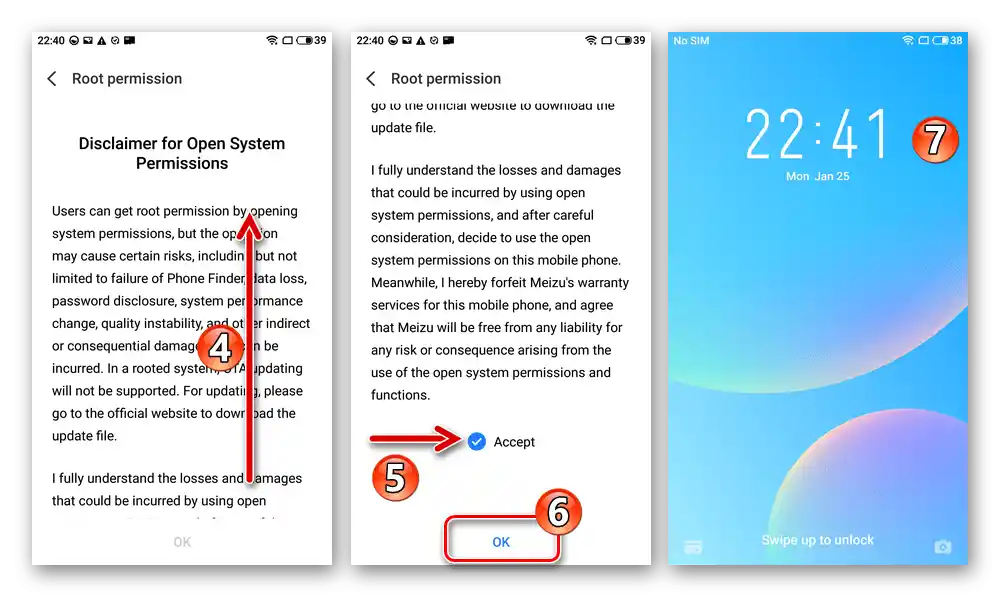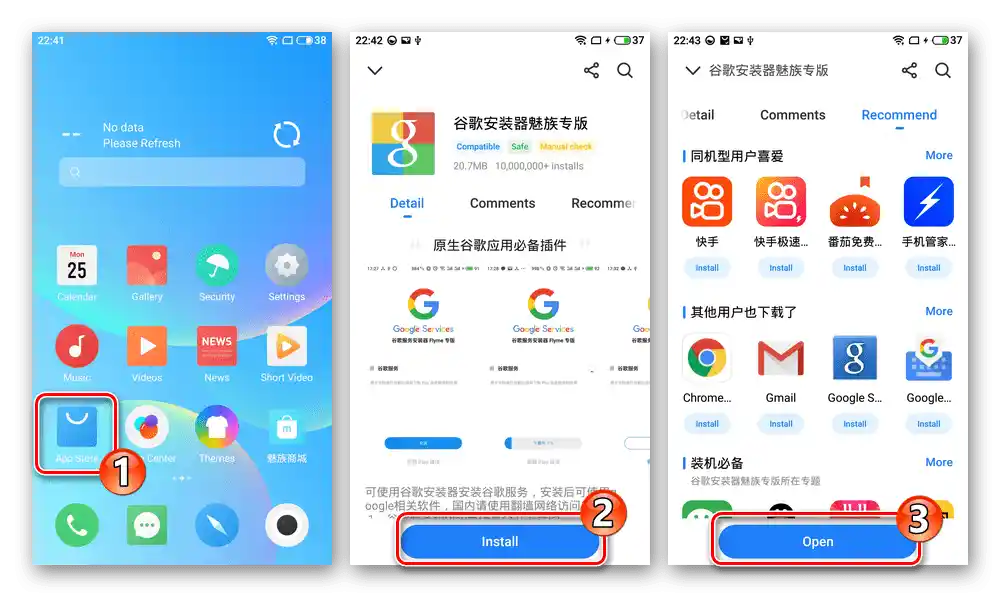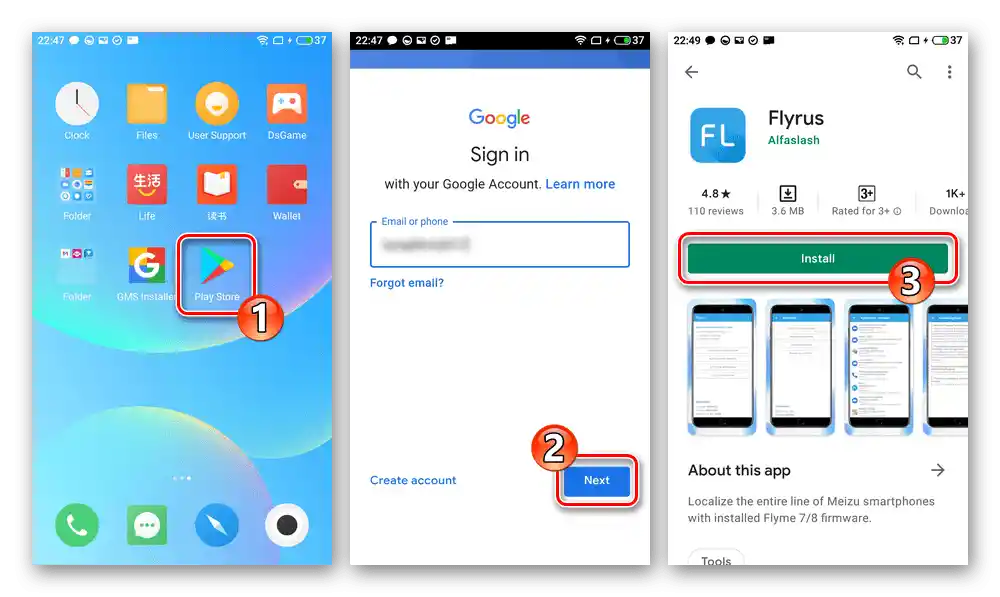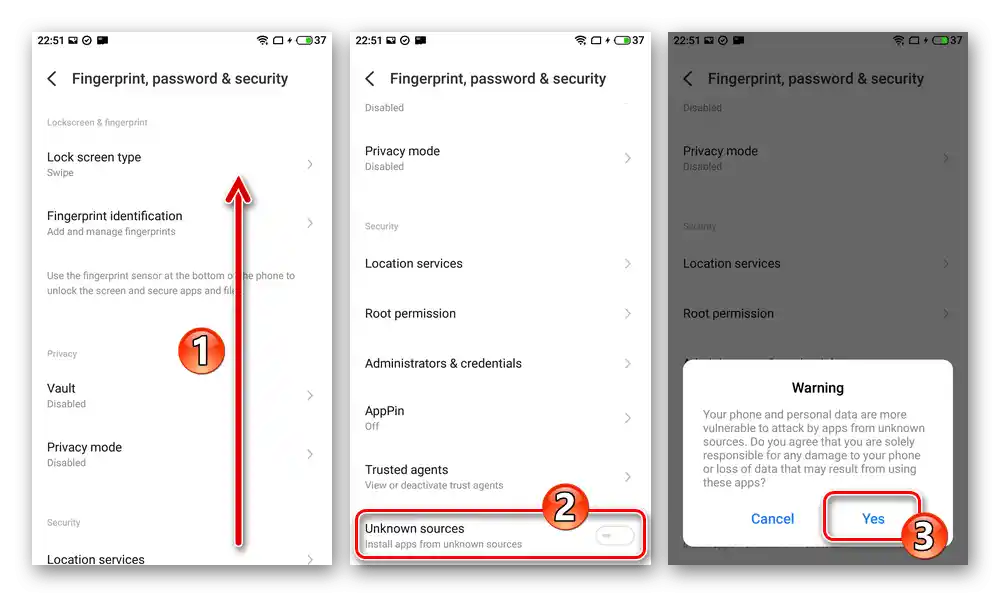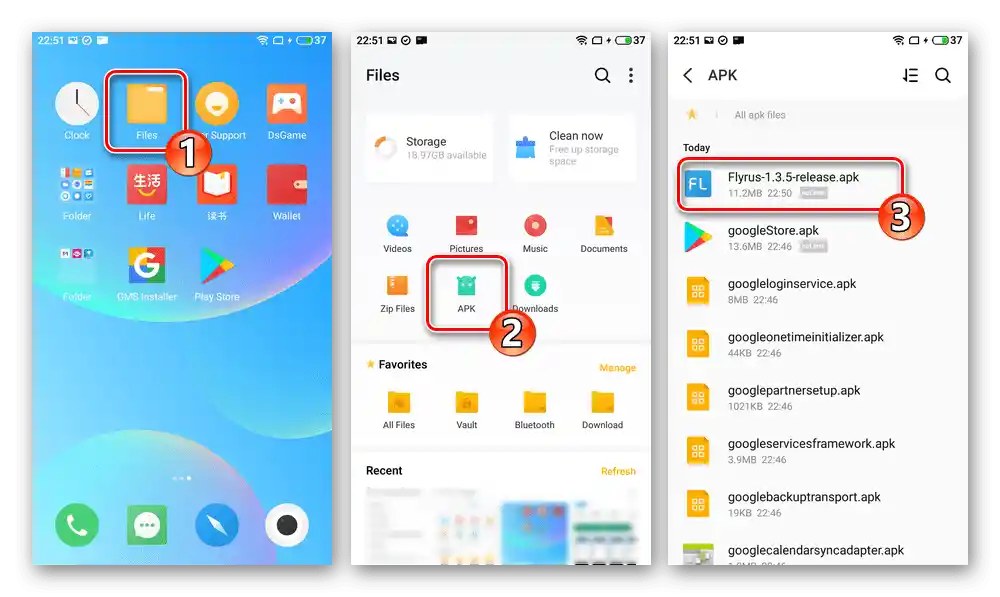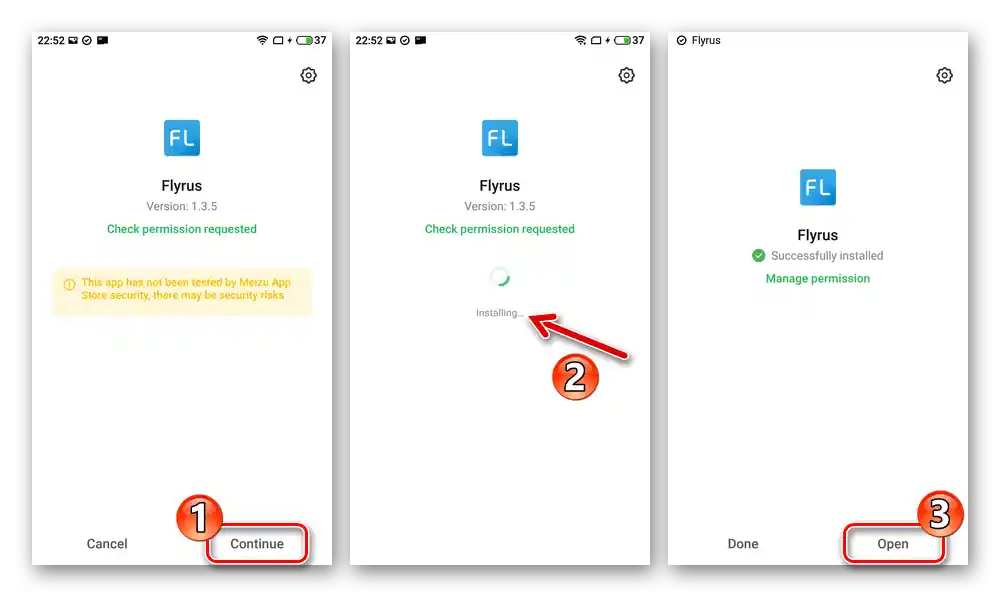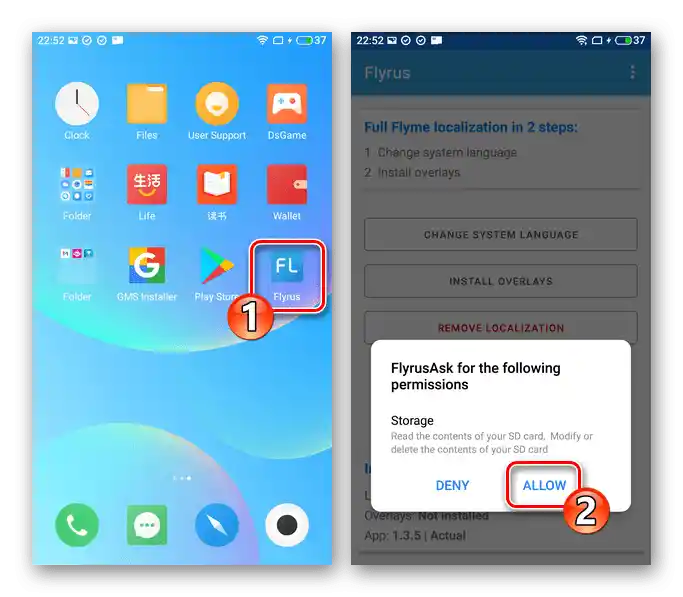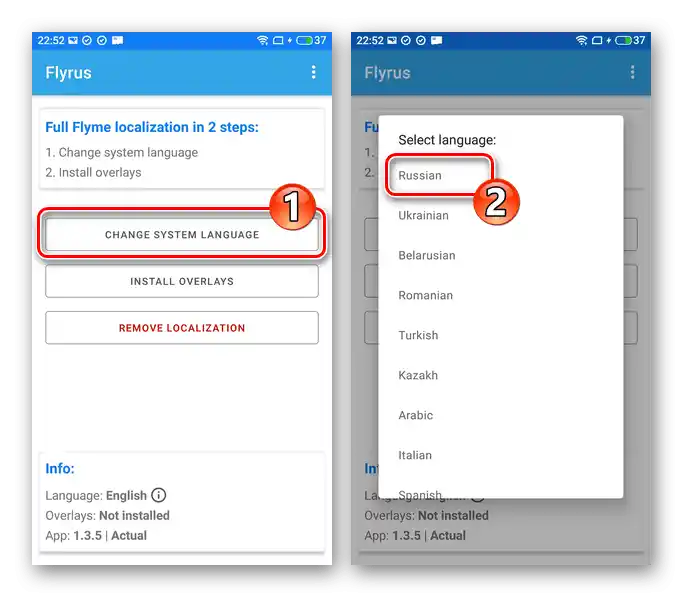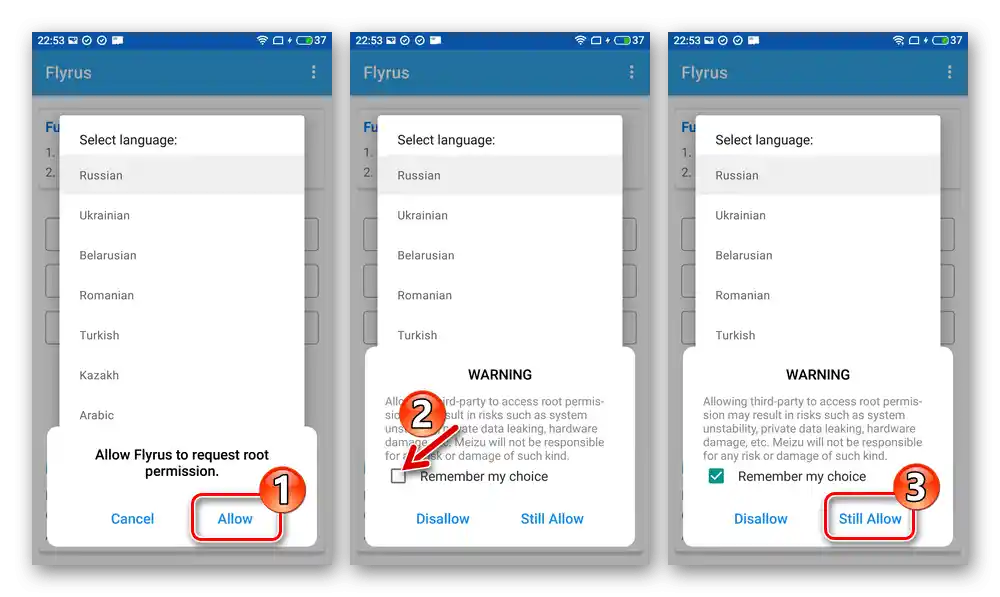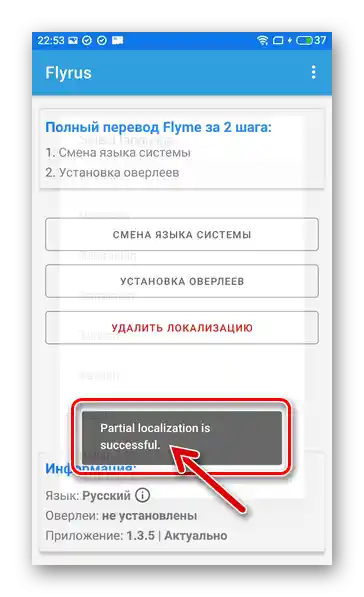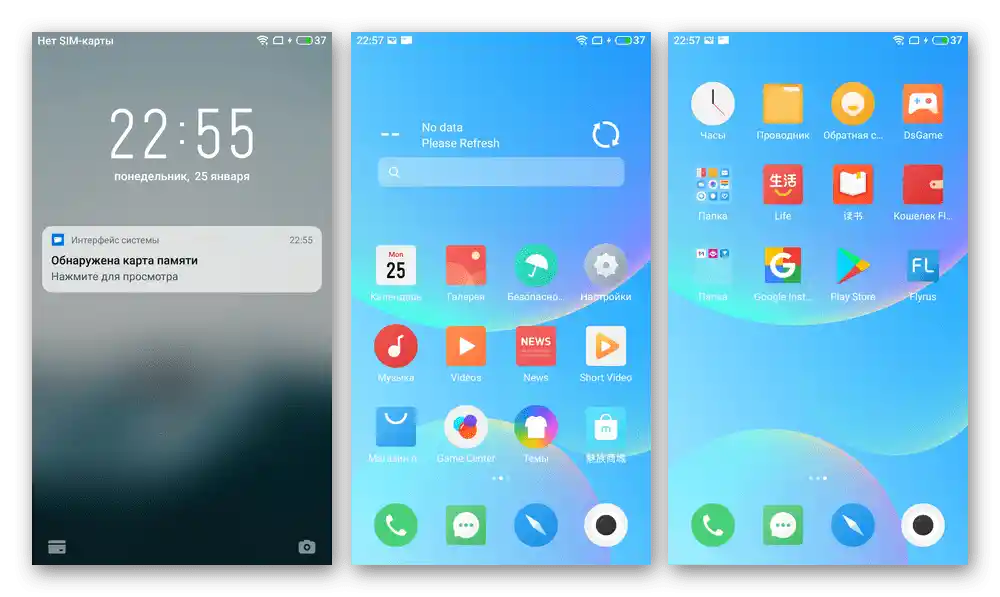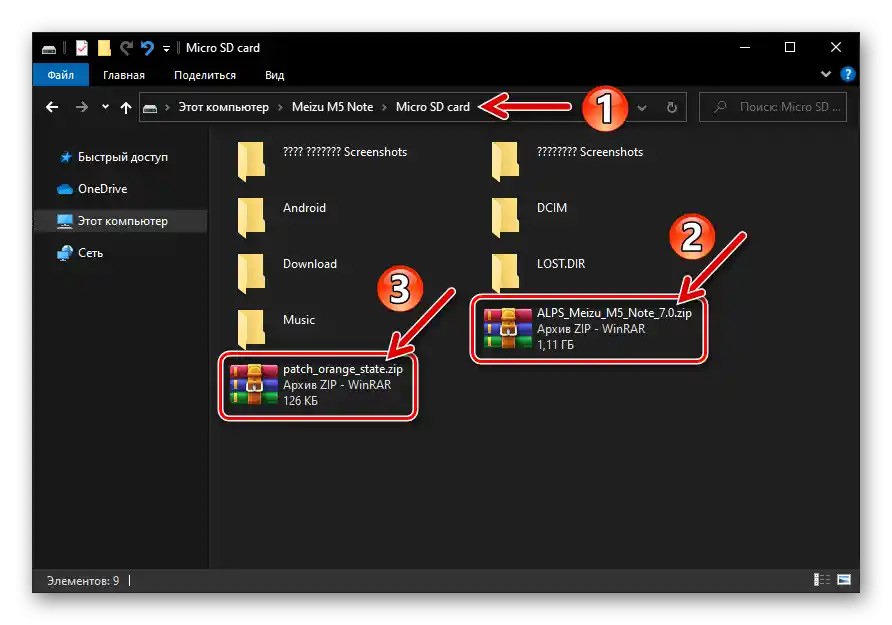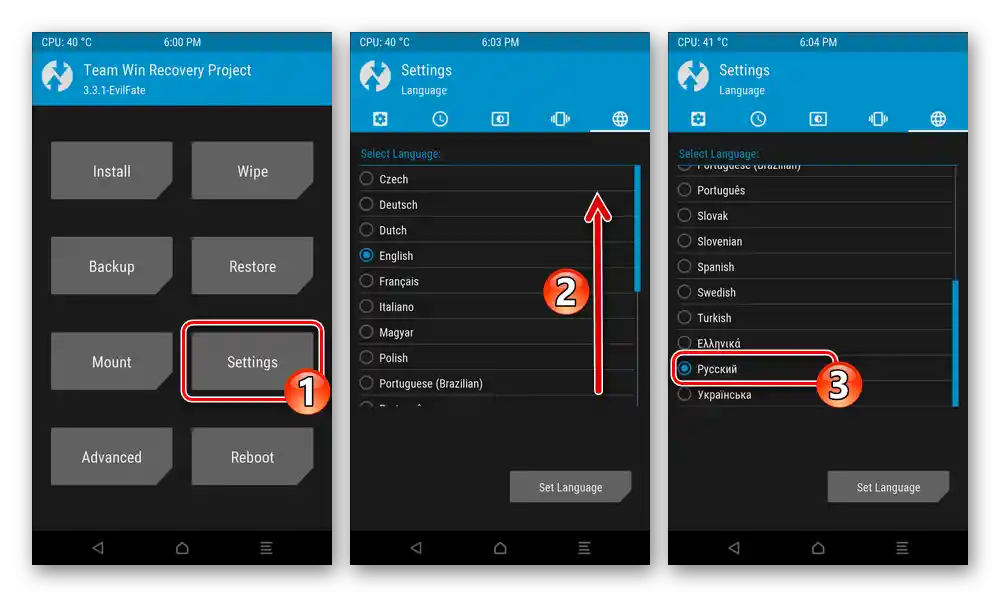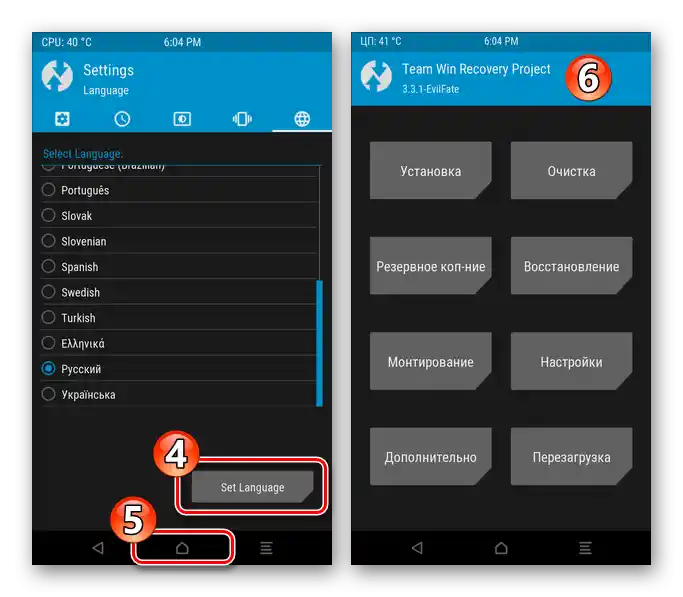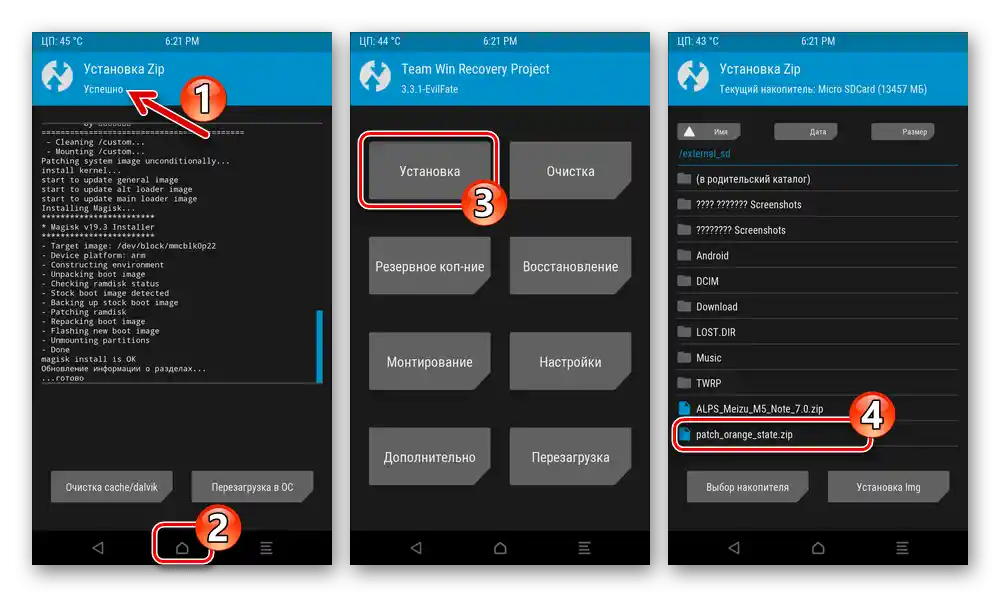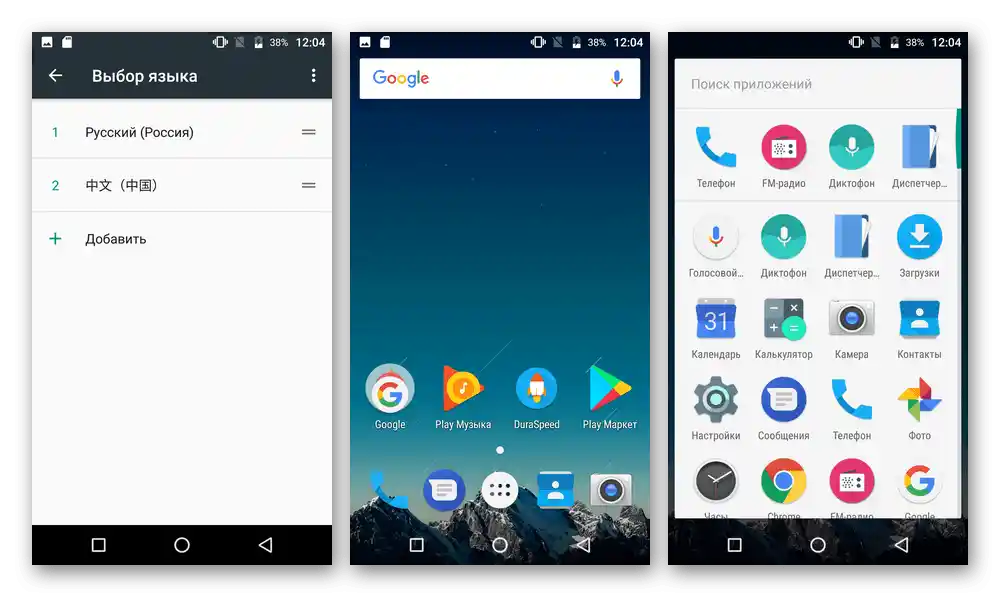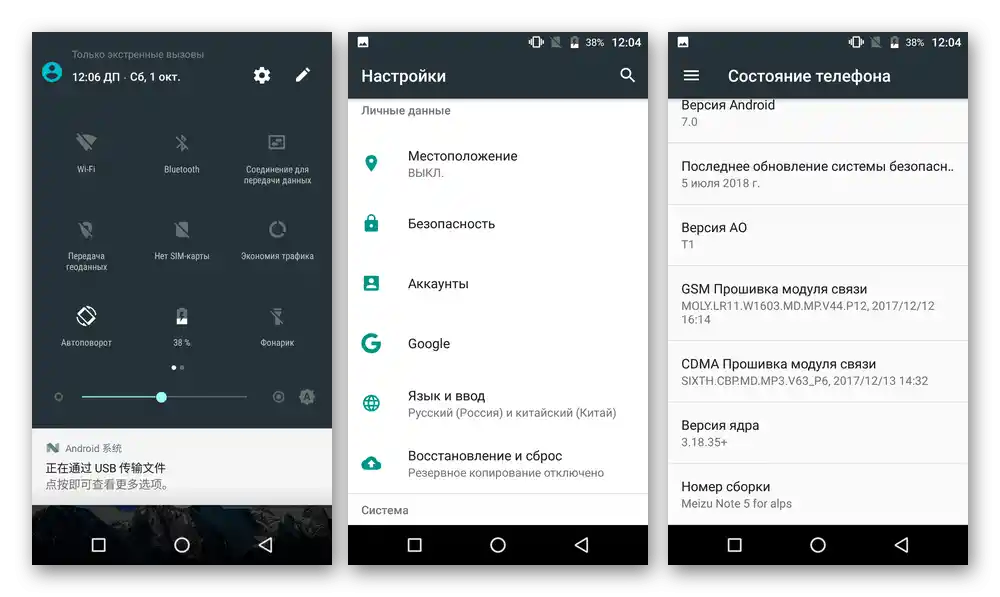Takmer všetky postupy, o ktorých sa hovorí v nasledujúcom materiáli, môžu v niektorých prípadoch a/alebo v dôsledku vplyvu rôznych faktorov, nezávislých od používateľa a presnosti vykonávania pokynov, viesť k poškodeniu zariadenia! Odporúčania z článku nie sú návodom na akciu, aplikujete ich na vlastné želanie a na vlastné riziko!
Príprava
Oboznámenie sa s navrhovanými prípravnými operáciami a ich vykonanie vopred alebo priamo pred nahrávaním firmvéru takmer určite zabezpečí správny výber zodpovedajúceho spôsobu inštalácie OS Meizu M5 Note (M5N) a efektívnosť jeho použitia.
Modifikácie zariadenia
Schéma distribúcie Android zariadení Meizu a zavedenie výrobcom nie jedinej varianty systémového softvéru modelu M5N podmienené existenciou niekoľkých jeho modifikácií, — podmienečne sa delia na dve hlavné kategórie:
- M621H – "Medzinárodná" verzia;
- M621Q, M621C, M621M – "Čínske" verzie.
Určiť, s ktorou konkrétnou variantou modelu M5N sa bude treba zaoberať, je najjednoduchšie podľa sériového čísla existujúceho exemplára zariadenia, ktoré je možné nájsť na jeho obale, ako aj v "Nastaveniach" Flyme OS, otvorením sekcie "O telefóne". Prvé tri číslice sériového čísla sú vždy 621 a uvedený písmenkový znak znamená modifikáciu.
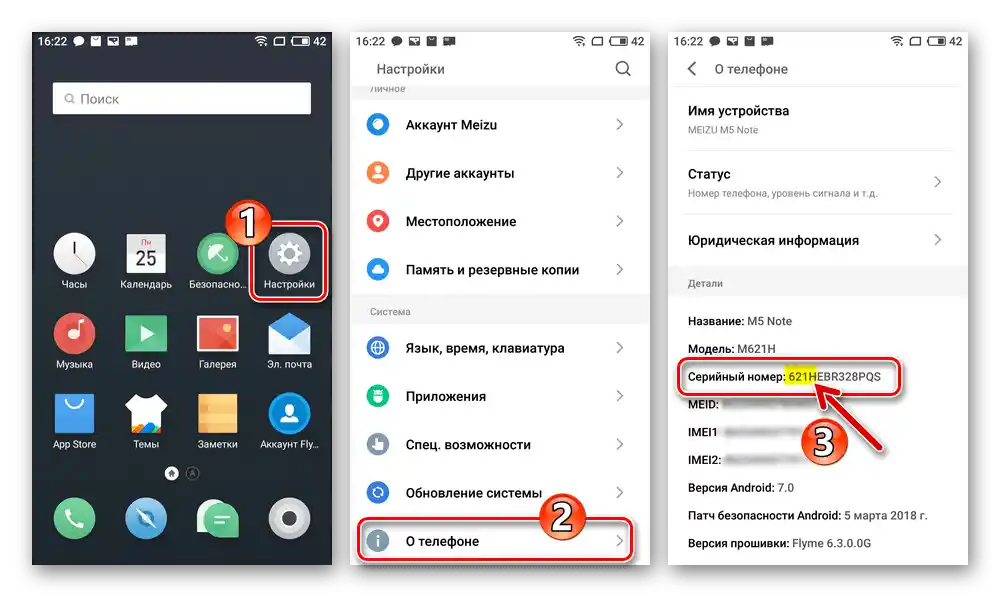
Typy systémového softvéru, načítanie firmvérov
Oficiálne firmvéry vytvorené pre zvažovaný model existujú v dvoch variantoch:
- "A" — predvolene môžu byť nainštalované na "čínskych" modifikáciách telefónu.
{gotolink url='6826526088d8dde23dbeea19aa1cc35a', txt='Stiahnuť A-firmvéry ("čínske") pre Meizu M5 Note z oficiálnej stránky'}
- "G" — určené pre "medzinárodnú" verziu zariadenia.
{gotolink url='69275dafc11638ad49b24cf4ae5ca0a8', txt='Stiahnuť G-firmvéry ("medzinárodné") pre Meizu M5 Note z oficiálnej stránky'}
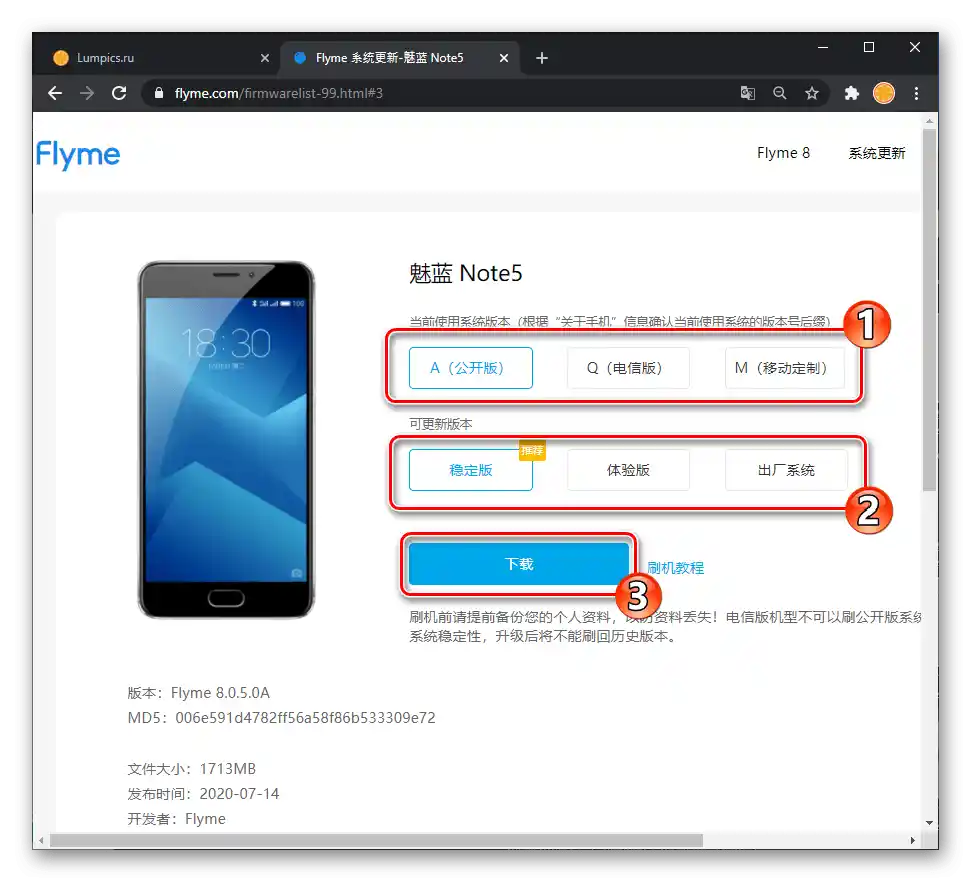
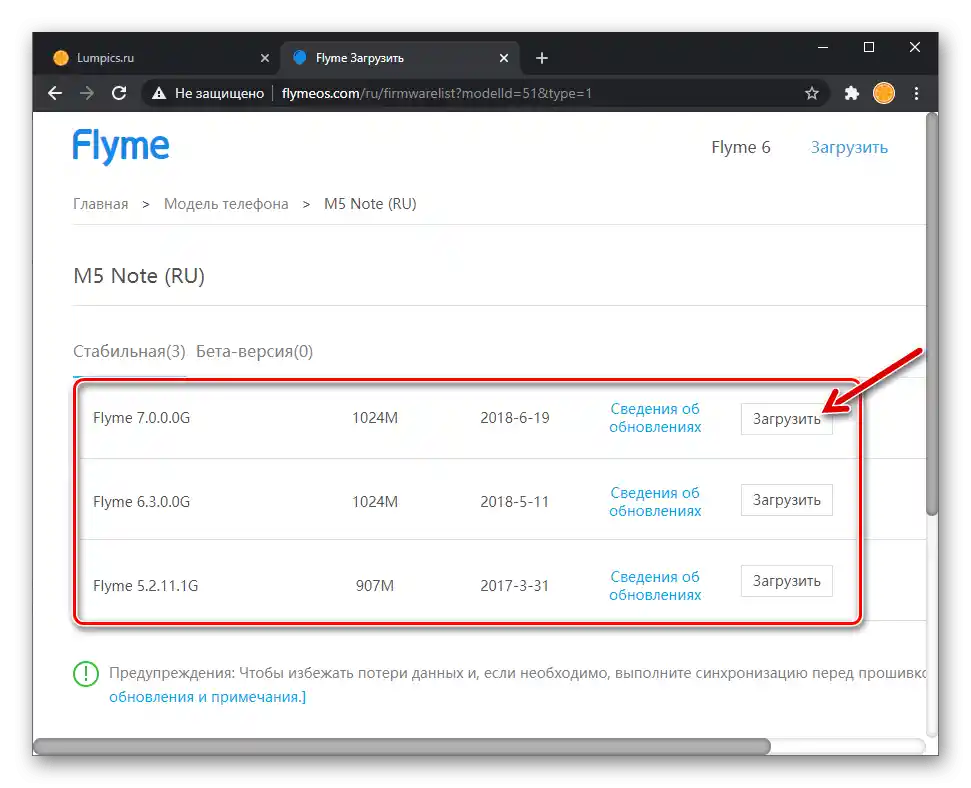
Najlepším riešením pre používateľov Meizu M5 Note z nášho regiónu sú G-firmvéry, pretože v nich (na rozdiel od A-verzií) je predpokladaná možnosť používania rusky hovoriaceho rozhrania. Zároveň ani "čínske" verzie operačného systému telefónu by sa nemali ignorovať pri výbere systému na každodenné používanie – hlavným výhodou A-verzií Flyme OS je častejšie vydávanie aktualizácií a prítomnosť niektorých dôležitých funkcií pre jednotlivých používateľov, ktoré chýbajú v systémoch "G".
Je dôležité pochopiť, že hardvérové modifikácie "H", "Q", "M", "C" smartfónu sa nelíšia, a prostredníctvom určitých, ďalej popísaných v článku (návod "Zmena identifikátora" v sekcii "Spôsob 3") manipulácií je možné "čínsku" verziu zariadenia "pretransformovať" na "medzinárodnú" a naopak.
Inštalačné balíky Flyme OS rôznych typov a verzií je najlepšie sťahovať z oficiálnej stránky Meizu, prechodom na jeden z vyššie uvedených odkazov.Okrem toho, posledné verzie stabilných zostáv OS pre model a iné varianty firmvéru, ako aj všetky súbory použité v nasledujúcich príkladoch, môžete získať prostredníctvom odkazov v pokynoch z tohto materiálu.
Kontrola regionálneho ID
Ako by malo byť jasné z vyššie uvedeného, môžete nainštalovať na svoj exemplár Meizu M5 Note, bez ohľadu na modifikáciu, ako Flyme OS "A", tak aj "G". Pri tom je mimoriadne dôležité skontrolovať ID smartfónu pred inštaláciou požadovaného typu firmvéru. Trochu predbehnem (vykonávať by sa malo pred inštaláciou OS, pred a po zmene identifikátora), pokyny na vykonanie uvedenej kontroly:
- Ak to nebolo vykonané skôr, aktivujte na smartfóne privilégia Superužívateľa.
- Kontrola regionálneho identifikátora M5N sa vykonáva cez Terminal Emulator for Android (vývojár Jack Palevich) — stiahnite a nainštalujte túto aplikáciu z Google Play Obchodu alebo ju nájdite a nainštalujte pomocou Meizu App Store.
Stiahnuť aplikáciu Terminal Emulator for Android z Google Play Obchodu
- Spustite Terminál, napíšte do jeho okna príkaz na získanie privilégií Superužívateľa —
su, ťuknite na "Enter" na virtuálnej klávesnici.![Spustenie aplikácie Emulátor terminálu na Meizu M5 Note, zadajte príkaz su na poskytnutie privilégií Superužívateľa]()
V okne so žiadosťou o poskytnutie prístupových práv sa dotknite "Povoliť", v nasledujúcom — zaškrtnite "Zapamätať si moju voľbu" a ťuknite na "Povolené".
- Ďalej odošlite cez konzolu nasledujúci príkaz:
cat /dev/block/mmcblk0p28![Zadajte príkaz na kontrolu ID smartfónu (región) v emulátore terminálu pre Android na Meizu M5 Note]()
V dôsledku toho "Terminál" vráti odpoveď vo forme:
OSEM_CIFIER_M5Note - Zistená na predchádzajúcom kroku sústava číslic – je identifikátor smartfónu, ktorý sa interpretuje takto:
- 62101002, 62101001, 62101005 — China ID (môže sa nastaviť A-systém);
- 62151001 — Global ID (môže sa nainštalovať G-verzia OS).
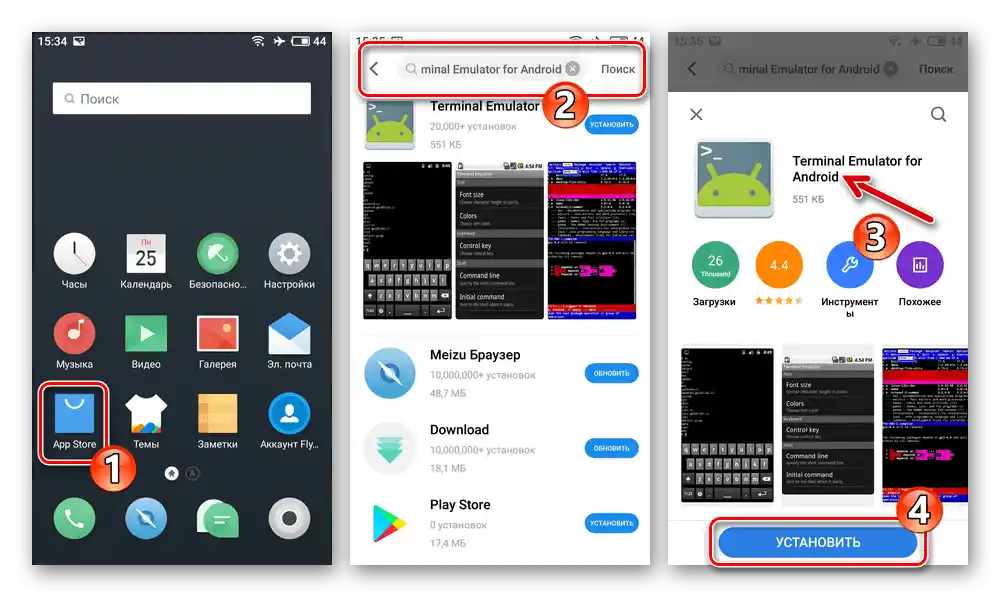
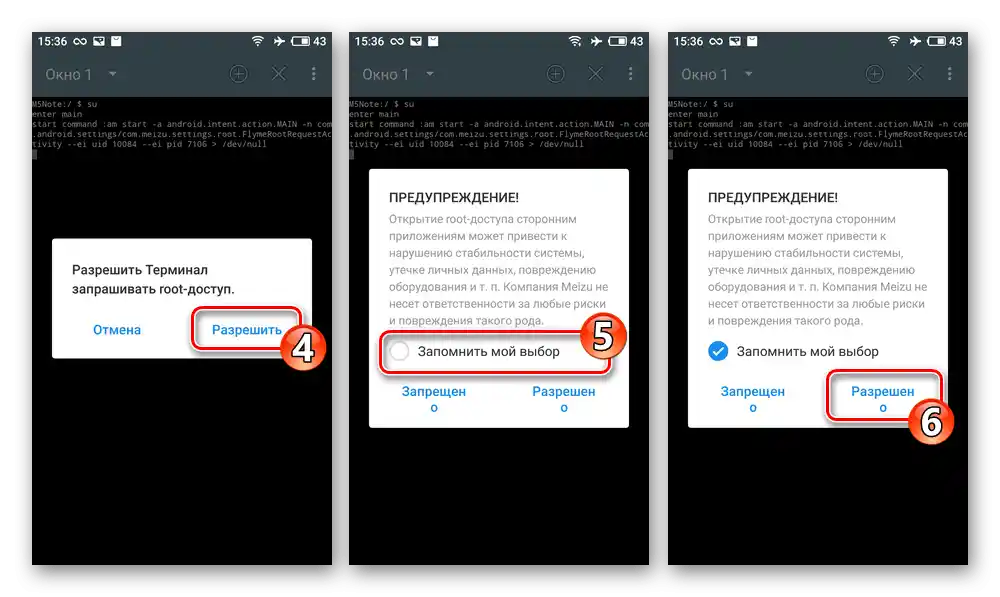
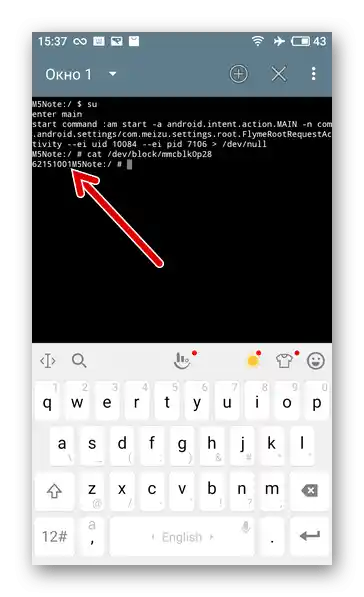
Účet Flyme
Aby ste získali prístup k službám poskytovaným v rámci ekosystému výrobcu M5 Note (najmä k vytvoreniu zálohy informácií jedným z najjednoduchších spôsobov v prípade tohto modelu) a, hlavne, — možnosti aktivácie root práv v prostredí Flyme OS, budete potrebovať účet Meizu. Preto sa odporúča, aby ste sa pred prípravou na flashovanie zariadenia postarali o prístup k uvedenému profilu a autorizovali sa v ňom z telefónu.
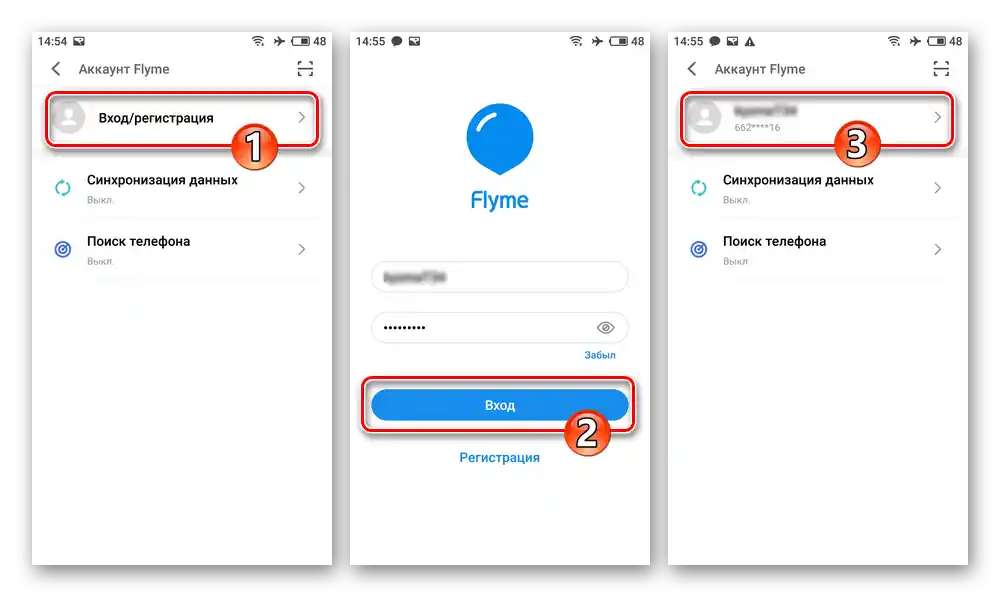
Ak ste účet ešte nevytvorili a neviete, ako to urobiť, obráťte sa na nasledujúcu inštrukciu:
Podrobnejšie: Vytvorenie Flyme účtu a autorizácia v ňom na smartfóne Meizu
Zálohovanie údajov
Aby ste predišli strate uložených na Meizu M5 Note a pre vás dôležitých údajov pri takmer každom variante preinštalácie Flyme OS a vymazaní pamäte zariadenia, pred akýmkoľvek zásahom do fungovania systémového softvéru zariadenia je nevyhnutné a akýmkoľvek dostupným spôsobom vytvoriť zálohy dôležitých pre vás informácií.
Podrobnosti:
Spôsoby vytvárania záloh informácií z Android zariadení pred ich preflashovaním
Vytvorenie lokálnej zálohy dát na smartfónoch Meizu pomocou Flyme OS
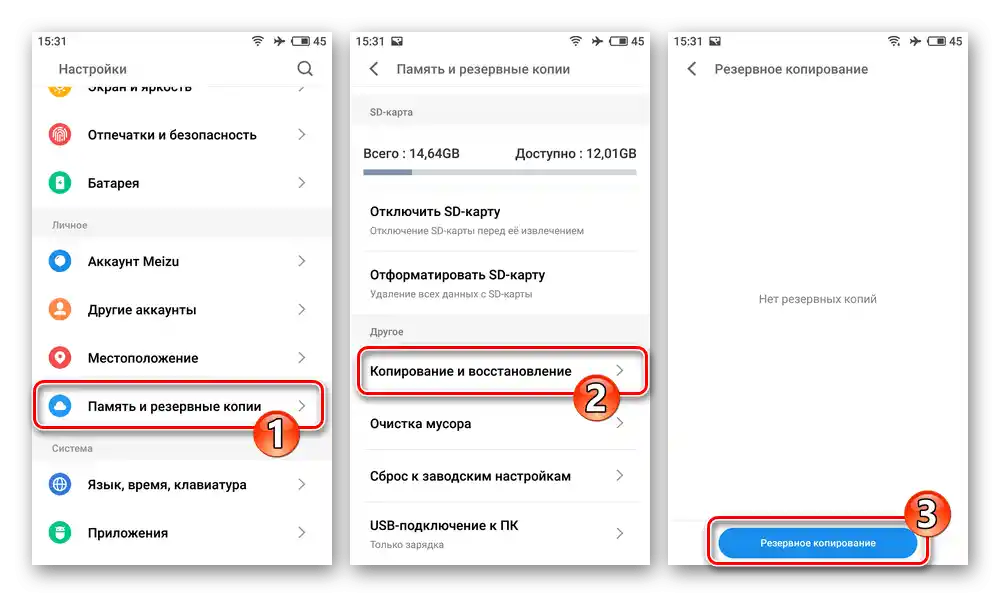
Okrem uloženia používateľských súborov, pre zabezpečenie proti nežiaducim následkom neúspešného preflashovania, sa dôrazne odporúča vopred uložiť dumpy systémových oddielov pamäte zariadenia "nvdata", "proinfo", "nvram". Takúto zálohu je možné vytvoriť pomocou Windows softvéru SP Flash Tool, a/alebo cez custom recovery pre Android TeamWinRecovery (TWRP) – inštrukcie sú uvedené v popisných sekciách tejto článku.
Root práva
Vo všeobecnosti nie sú privilegované práva Superužívateľa potrebné na preflashovanie Meizu M5N, ale ich aktivácia bude potrebná na vykonanie niektorých nezdokumentovaných procedúr, ktoré sú potrebné v určitých situáciách.
Pri začatí vykonávania jednej z nasledujúcich inštrukcií, vezmite na vedomie: pri aktivovaných root právach nie je možné získať OTA aktualizácie Flyme OS; deaktivácia privilegovaných práv Superužívateľa sa vykonáva iba úplným preflashovaním zariadenia s vymazaním jeho pamäte!
Štandardná metóda (na príklade Flyme 6.3.0.0G):
- Prejdite do "Nastavenia" smartfónu. Ak to nebolo vykonané skôr, autorizujte sa vo svojom Flyme účte.
- Z bloku nastavení OS "Zariadenie" prejdite do kategórie "Odtlačky a bezpečnosť". Prejdite zoznam dostupných funkcií a ťuknite na položku "Root prístup".
- Prečítajte si "Vysvetlenia k otvoreniu systému". Pod textom zaškrtnite možnosť "Prijať", a potom ťuknite na "OK".
- Zadajte heslo od Flyme účtu a ťuknite na "OK" v zobrazenom okne. Výsledkom bude reštart M5 Note a na konci dostanete systém s aktivovanými root právami.
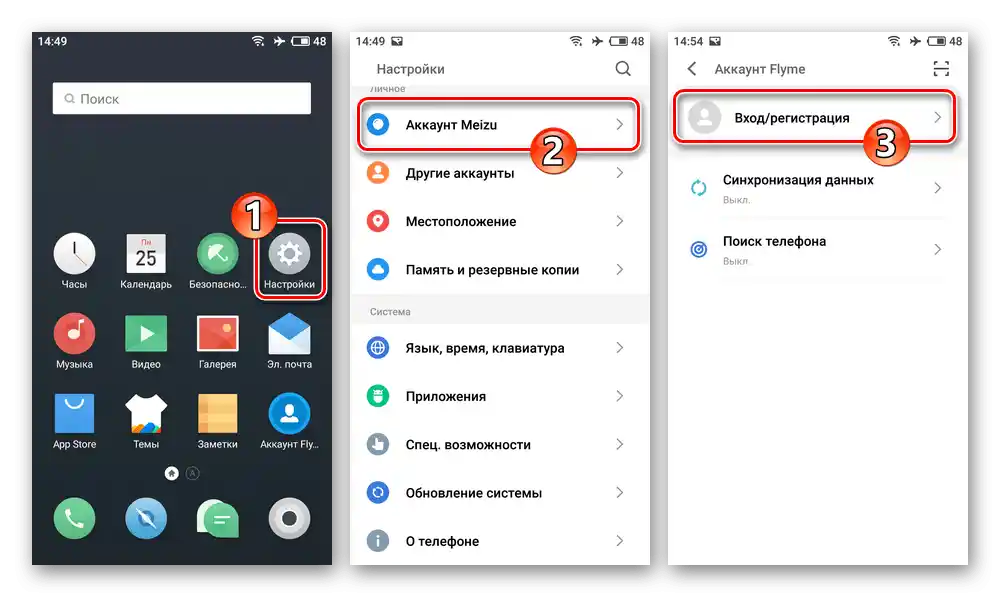
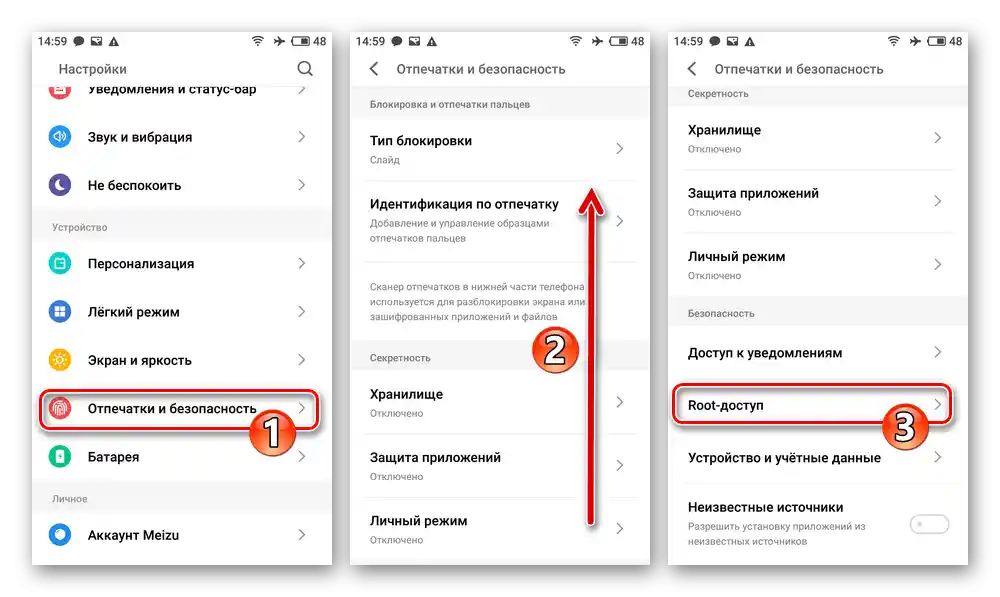
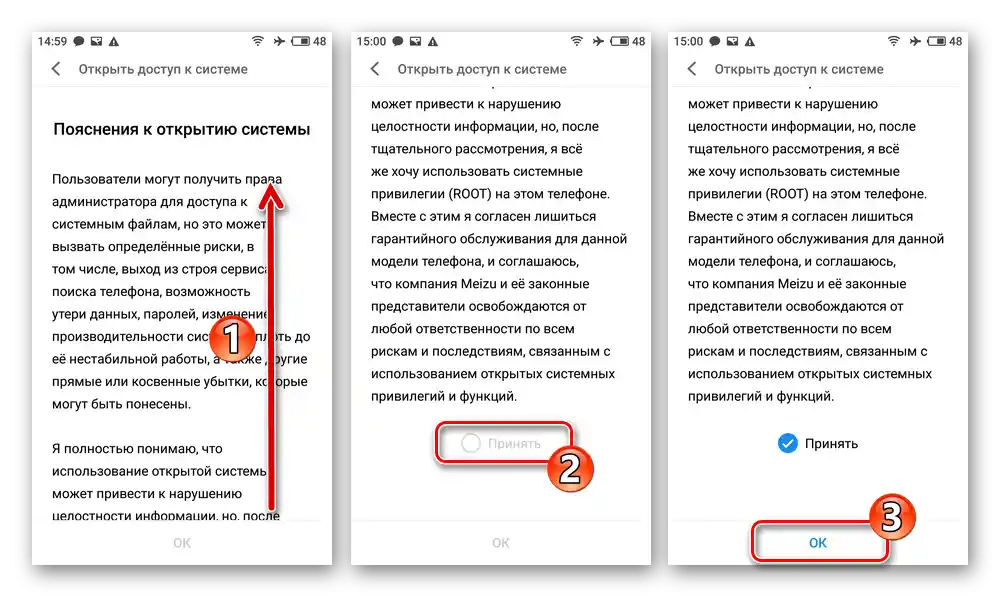

Prečítajte si tiež: Ako skontrolovať prítomnosť root práv na Android zariadení
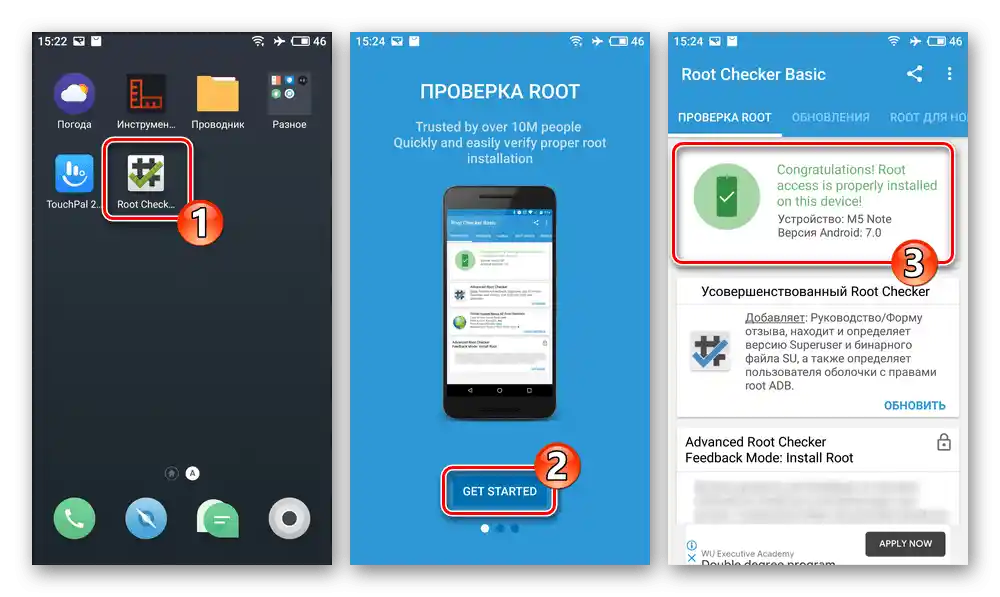
Verzie Flyme OS so skrytým prístupom k otvoreniu root práv (na príklade Flyme 7.1.0.0G):
- Prihláste sa do svojho Flyme účtu. Otvorte predinštalovaný obchod s Android aplikáciami Meizu App Store na M5 Note, stiahnite a nainštalujte aplikáciu QuickShortcutMaker na smartfón.
- Prejdite do "Nastavenia" zariadenia, otvorte sekciu "Obrazovka a jas".
![Meizu M5 Note Rút práva v Flyme 7 Nastavenia smartfónu - Obrazovka a jas - Ľahký režim]()
V otvorenom zozname možností nájdite a kliknite na "Ľahký režim", na nasledujúcej obrazovke ťuknite na "Povoliť".
- Spustite QuickShortcutMaker, do poľa "Zadajte kľúčové slovo" napíšte
Môj Flyme. - Kliknite na nájdený výsledok, v rozvinutom zozname nájdite oblasť obsahujúcu nápis "com.meizu.account/com.meizu.root.OpenSystemRightActivity" a kliknite na ňu.
- Na otvorenej obrazovke sa dotknite "Zobraziť", potvrďte stlačením tlačidla "OK" na žiadosť z aplikácie.
- Kliknite na ikonu "Môj Flyme", ktorá sa objavila na pracovnej ploche OS. Potom vykonajte body č. 3-4 z predchádzajúcej inštrukcie v tomto materiáli.
- Po reštartovaní telefónu prejdite do "Nastavenia" OS a vypnite "Ľahký režim". Podľa želania odstráňte skratku "Môj Flyme" z pracovnej plochy zariadenia.
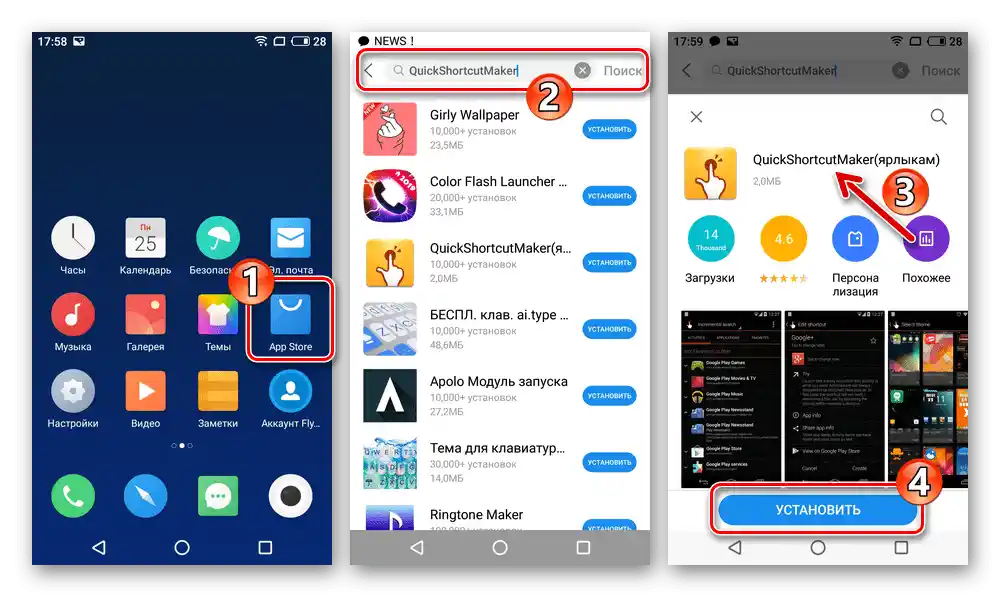
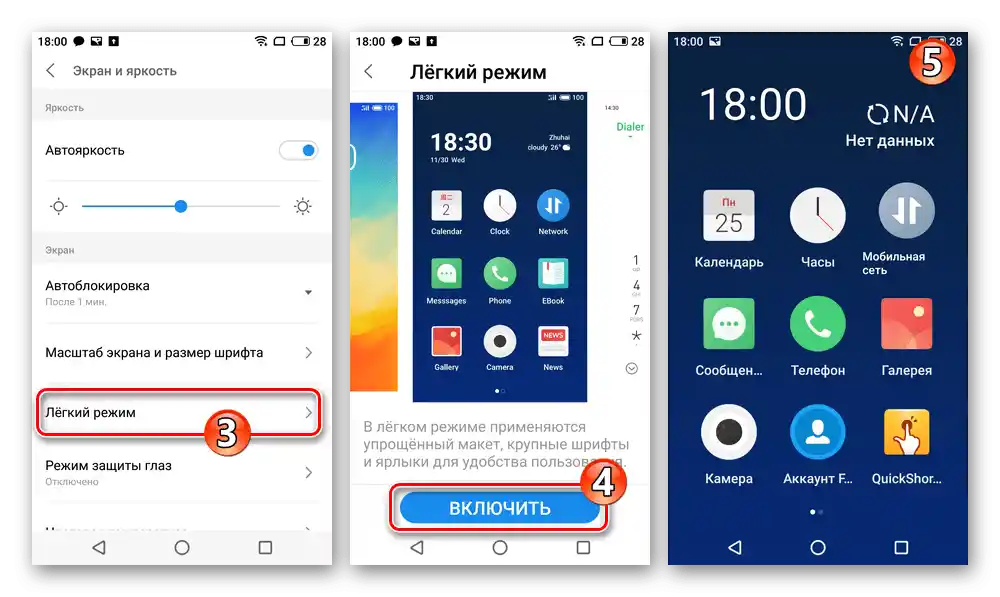
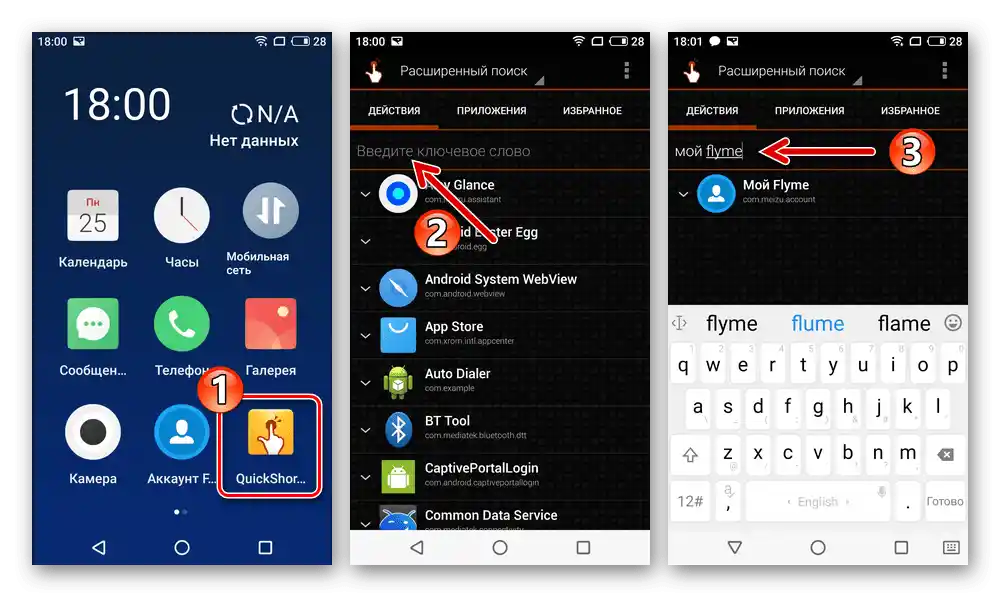
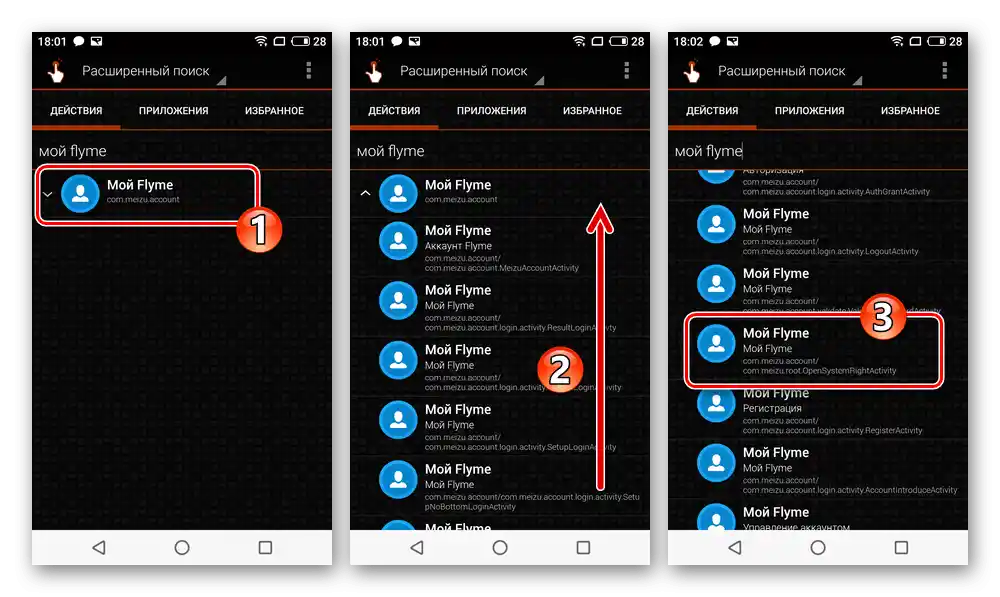
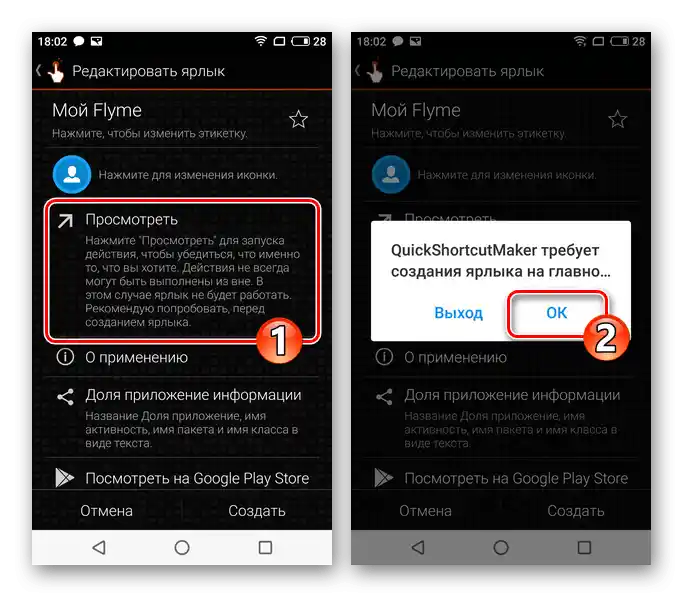
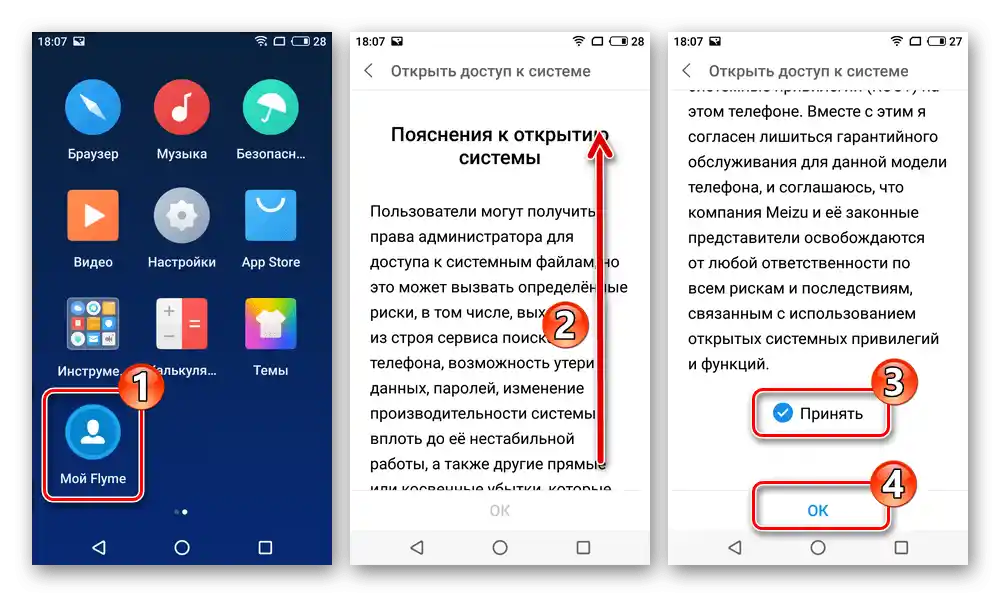
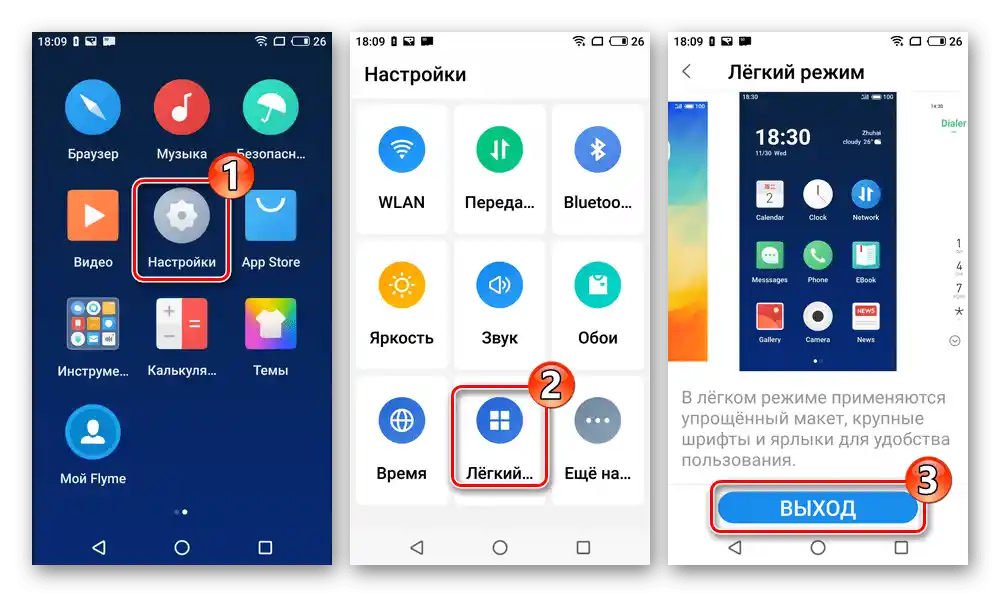
Ovládače
Pri plánovaní preflashovania Meizu M5 Note z PC/laptopu, ako aj pri príprave na vykonanie (ktoré sú potrebné oveľa častejšie ako úplná preinštalácia mobilného OS týmto spôsobom) sprievodných procedúr, určite nie je na škodu uzavrieť otázku s ovládačmi, ktoré zabezpečujú prepojenie počítača a mobilného zariadenia vo všetkých možných stavoch (prevádzkových režimoch) posledného.
Čítajte tiež: Inštalácia ovládačov pre flashovanie Android smartfónu
- Prejdite na nasledujúci odkaz a stiahnite na počítač archív s inštalátorom vhodných ADB a MTK ovládačov pre zvažovaný model telefónu. Rozbaľte získané.
- V operačnom systéme Windows deaktivujte funkciu kontroly digitálneho podpisu ovládačov.
Podrobnosti: Ako vypnúť kontrolu digitálneho podpisu ovládačov vo Windows
- Spustite inštalátor komponentov "DriverInstall.exe".
- Kliknite na "Inštalovať" v prvom okne spusteného inštalačného sprievodcu,
![Meizu M5 Note začalo s inštaláciou ovládačov pre flashovanie smartfónu]()
"Inštalovať" — v druhom.
- Ak je pripojený, odpojte smartfón od PC, kliknite na "Áno" v okne s požiadavkou "Nastavenie".
- Čakajte na dokončenie procesu kopírovania súborov, potvrďte prichádzajúce požiadavky z Windows na inštaláciu nepodpísaných ovládačov.
- Kliknite na "OK" pod zobrazenou požiadavkou po dokončení inštalácie ovládačov.
- Stlačte "Dokončiť" v okne inštalačného sprievodcu a potom reštartujte počítač.
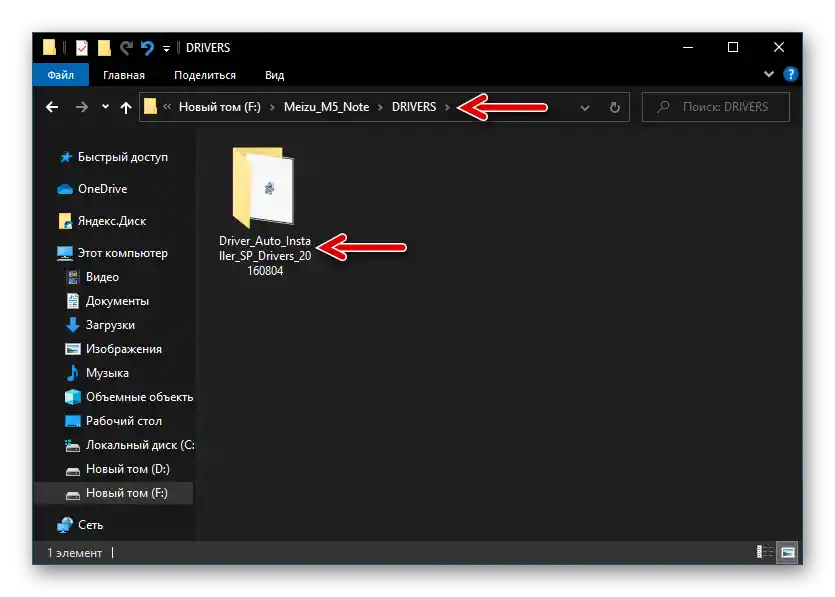

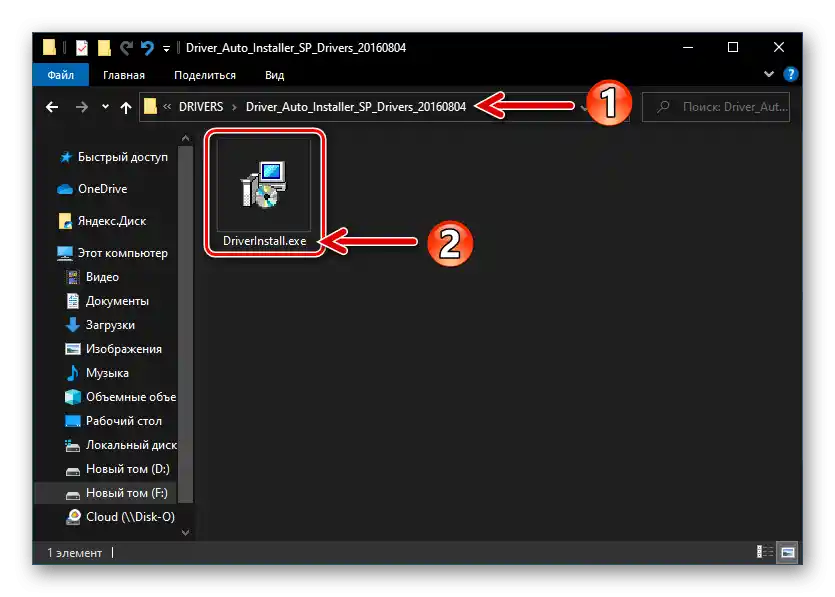
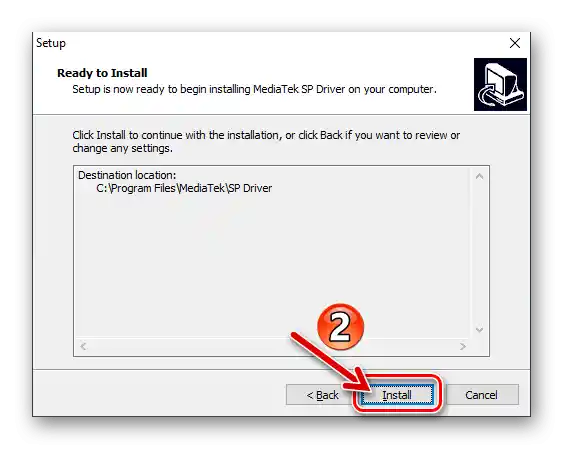
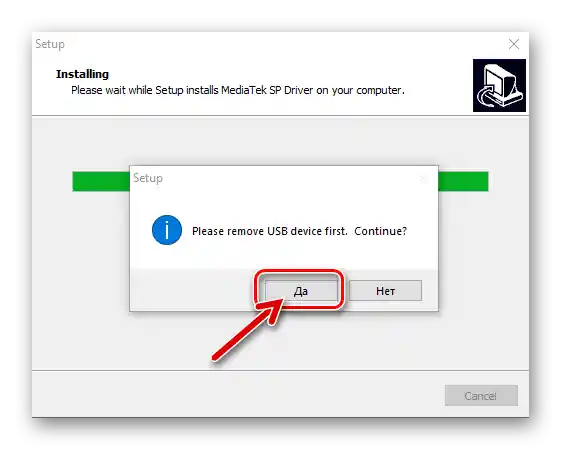
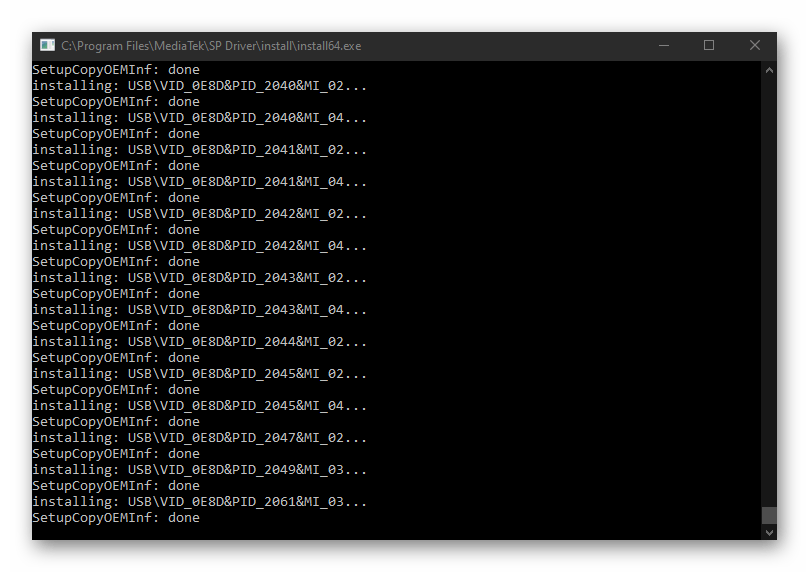
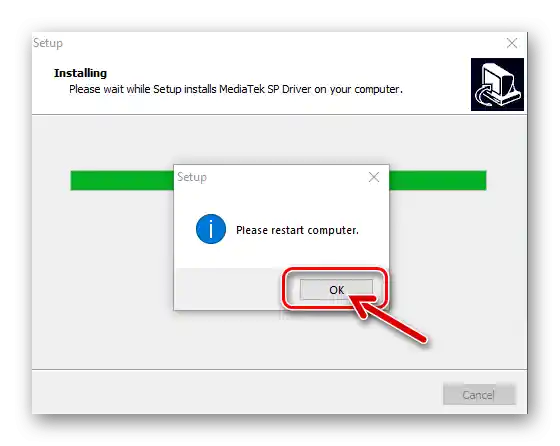
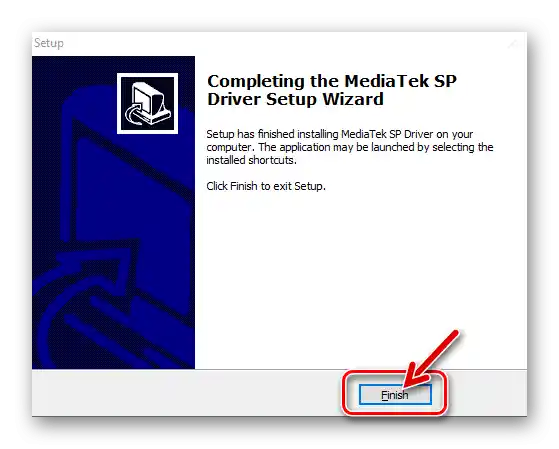
Režimy práce smartfónu
Ďalší krok prípravy Meizu M5 Note na flashovanie zahŕňa získanie vedomostí o tom, ako prepínať mobilné zariadenie do rôznych stavov, ako aj vykonanie kontroly správnosti fungovania ovládačov na počítači, ktorý sa používa na manipulácie.
Obnovenie
Hlavná interakcia so systémovým softvérom Meizu M5 Note, vrátane nižšie popísaného hardvérového resetu a preinštalovania Flyme OS, sa uskutočňuje prostredníctvom existujúceho prostredia obnovenia (recovery) na zariadení. Vyvolanie tohto programového modulu sa vykonáva stlačením kombinácie hardvérových tlačidiel na vypnutom smartfóne:
- Úplne vypnite zariadenie, stlačte a podržte tlačidlo "Hlasitosť +", potom stlačte "Napájanie".
- Keď pocítite vibráciu telefónu, prestaňte tlačiť na tlačidlo "Napájanie". Na obrazovke smartfónu sa zobrazí menu s dvoma položkami, — po tom prestaňte tlačiť na "Hlasitosť +".
- Aby ste opustili recovery bez vykonania akýchkoľvek operácií a spustenia Android rozhrania, ťuknite na tlačidlo "Zrušiť".
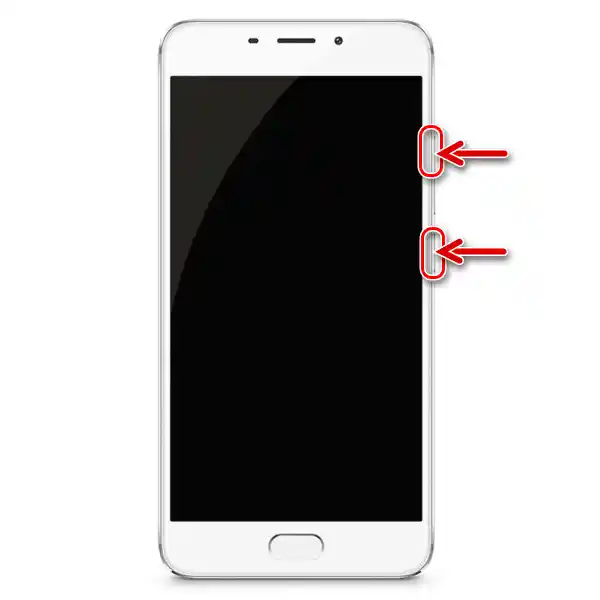
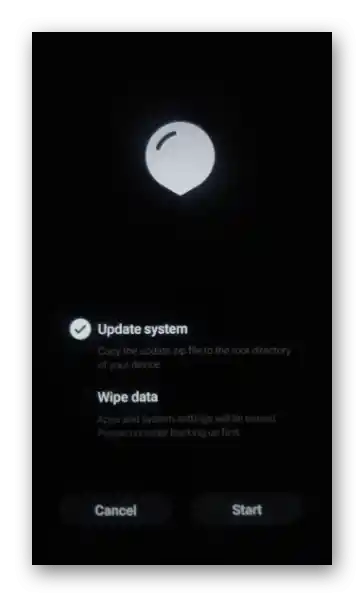
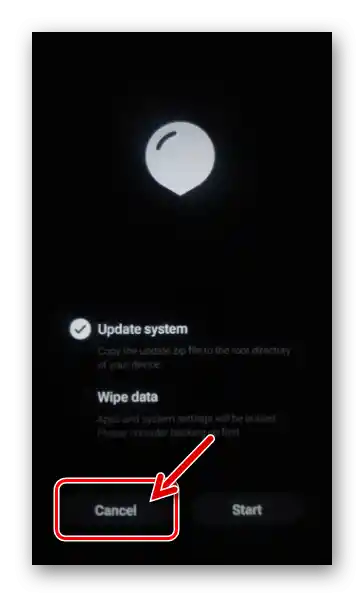
Ladenie cez USB
Niektoré operácie vykonávané z PC vo vzťahu k systémovému softvéru Meizu M5 Note vyžadujú prepojenie desktopu a smartfónu cez Android Debug Bridge (ADB), čo sa stáva možné po aktivácii možnosti "Ladenie cez USB" na smartfóne (v príklade Flyme 6):
- Otvorenie "Nastavenia" operačného systému, prejdite do sekcie "O telefóne".
- Na otvorenej obrazovke nájdite položku "Verzia firmvéru" a nepretržite na ňu ťuknite 5-krát. V dôsledku toho sa na chvíľu zobrazí oznámenie "Teraz ste v režime pre vývojárov".
- Vráťte sa do hlavného zoznamu "Nastavenia", odtiaľ prejdite do "Špeciálne.Možnosti", kliknite "Pre vývojárov".
- Preložte prepínač umiestnený v oblasti "Ladenie cez USB" do polohy "Zapnuté", potvrďte prichádzajúcu žiadosť zo systému dotykom na "Povoliť".
- Na overenie funkčnosti ovládača "ADB" na PC spustite "Správcu zariadení" Windows, pripojte telefón s aktivovaným "Ladením" k USB portu počítača.
Viac informácií: Ako otvoriť Správcu zariadení v OS Windows
- Ako výsledok "Správca zariadení" by mal zobraziť kategóriu "Android Phone" a v nej zariadenie "Android ADB Interface".
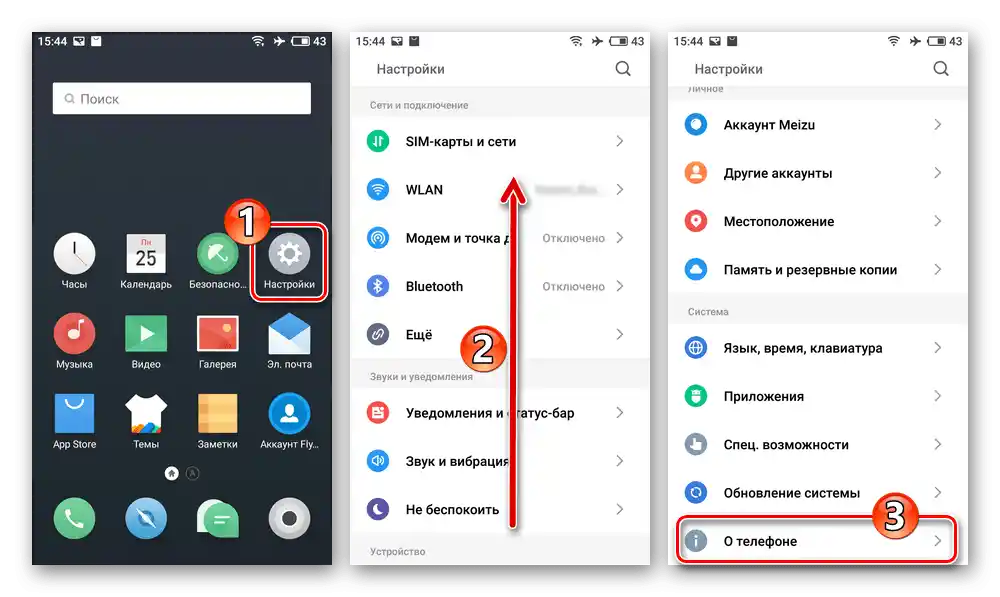
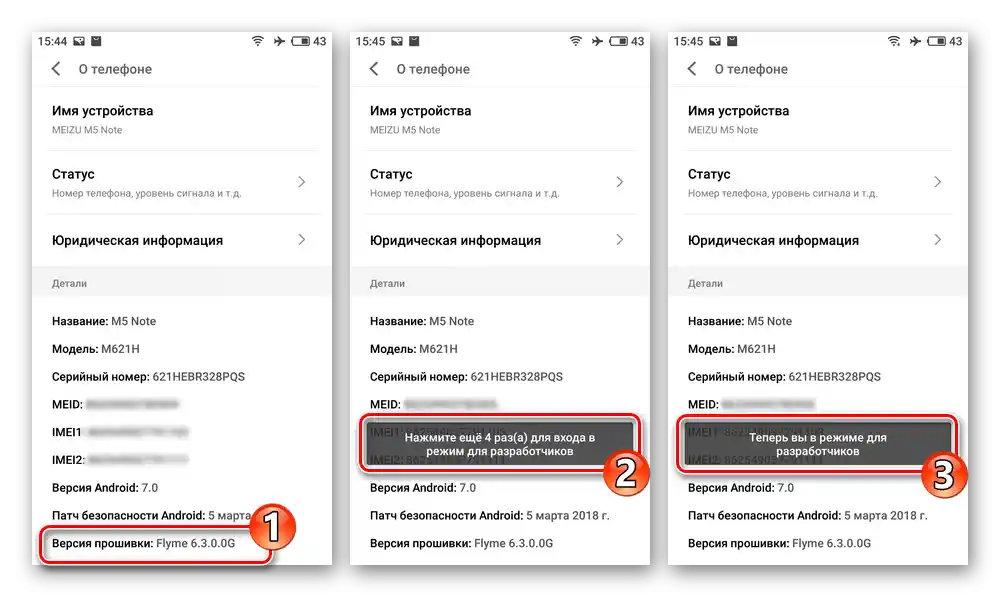
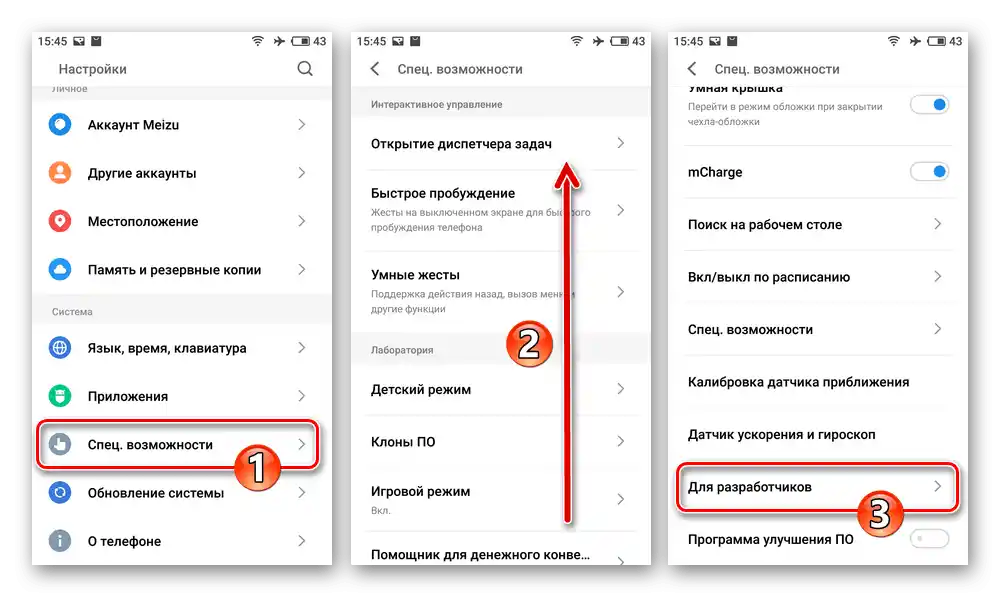
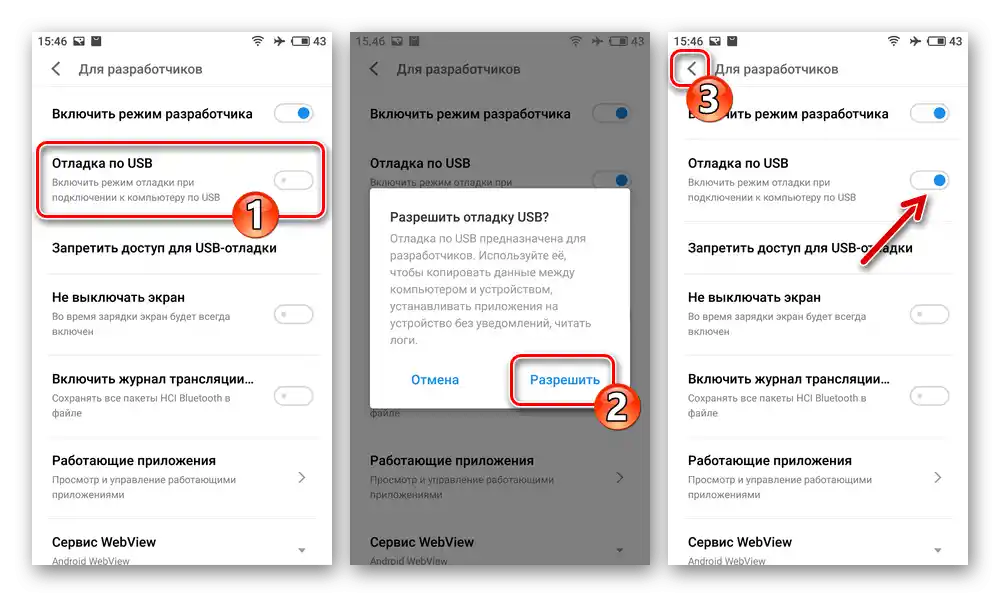
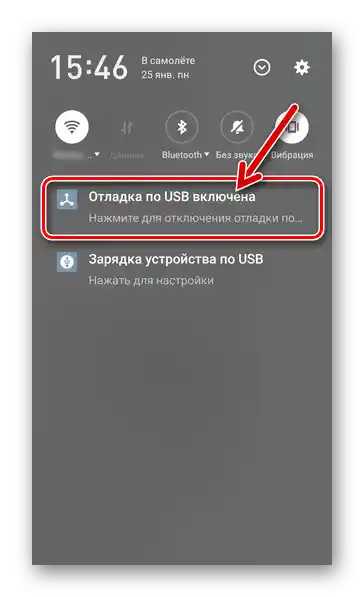
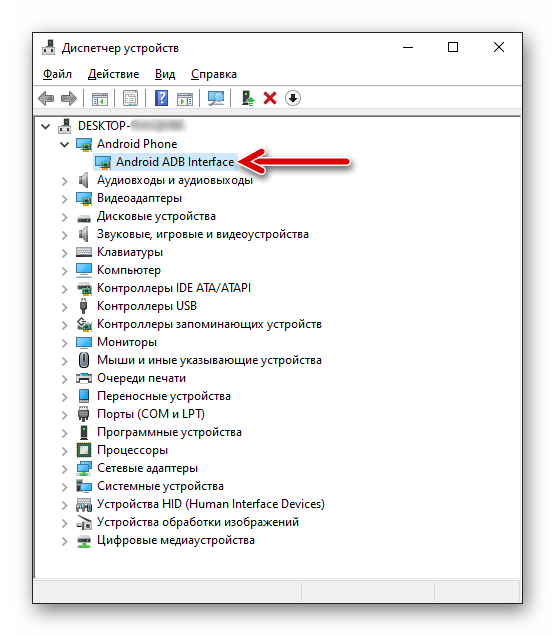
MTK Preloader
Interakcia telefónu a PC cez Windows softvér SP Flash Tool prebieha v špeciálnom "servisnom" režime prvého — "MTK Preloader". Špeciálne prepínať Meizu M5 Note do uvedeného stavu nebude potrebné – Android zariadenia na platforme Mediatek vždy automaticky prechádzajú do neho na krátky čas hneď po zapnutí napájania na svoj procesor. Následne buď prebieha inicializácia nasledujúcich štádií spustenia zariadenia, alebo je "prevzaté" spusteným programom vo Windows a zostáva v zvažovanom režime až do momentu núteného prerušenia napájania svojej základnej dosky.
Takže, všetko, čo je potrebné urobiť pri príprave telefónu na vykonávanie operácií s PC cez FlashTool – je skontrolovať funkčnosť ovládača:
- Spustite "Správcu zariadení" Windows, vypnite telefón, počkajte približne 10 sekúnd. Sledujúc sekciu "Porty COM a LPT" v okne "SZ", pripojte k M5 Note kábel, spojený s USB portom počítača.
- "Dispečer" v uvedenej sekcii na niekoľko okamihov zobrazí záznam "MediaTek PreLoader USB VCOM" — v takom prípade je všetko v poriadku, pre vykonávanie operácií cez SP Flash Tool v súvislosti so smartfónom nie sú žiadne prekážky.
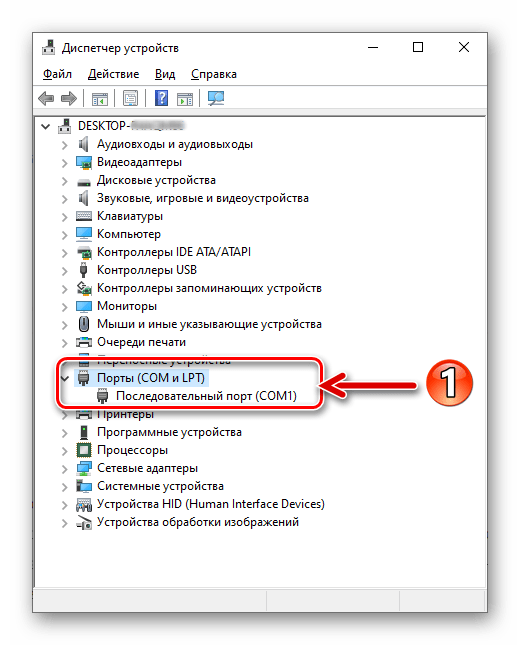
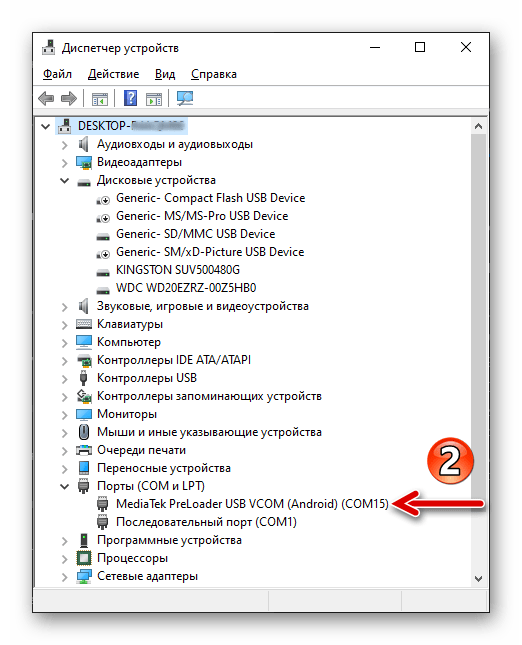
Windows softvér
Na vykonanie prakticky všetkých možných a v tomto článku opísaných manipulácií, súvisiacich s inštaláciou/obnovením Flyme OS na Meizu M5 Note a vykonávaných z PC, bude potrebný jediný a už vyššie spomenutý program SP FlashTool.
- Overenou verziou nástroja pre zvažovaný model telefónu je v5.1632, túto verziu si môžete stiahnuť na odkaze:
Stiahnuť program SP FlashTool v5.1632 pre prácu so smartfónom Meizu M5 Note
- Po stiahnutí rozbaľte balík a umiestnite získanú zložku do koreňového adresára systémovej sekcie vášho PC.
![Meizu M5 Note SP Flash Tool je vhodný na flashovanie modelu verzia programu]()
- Týmto sa príprava softvéru na flashovanie zariadenia považuje za ukončenú, otvorenie programu sa vykonáva spustením existujúceho súboru flash_tool.exe v jeho adresári.
![Spustenie programu SP Flash Tool na flashing smartfónu Meizu M5 Note a súvisiacich operácií]()
Čítajte tiež: Ako preflashovať Android smartfón na báze procesora MTK cez program SP Flash Tool
Resetovanie zariadenia, vyčistenie pamäte
Pri hľadaní metód na odstránenie problémov a rôznych chýb, ktoré sa vyskytujú počas práce s Flyme OS, by sa nemalo zabúdať na možnosť vrátiť smartfón do "továrenského stavu". Vykonanie tejto procedúry často zabezpečuje ďalšie bezproblémové fungovanie smartfónu bez preinštalovania jeho systémového softvéru. Okrem iného nie je na škodu vykonať reset zariadenia pred jeho preflashovaním, a odporúča sa to robiť v procese znižovania verzie OS a/alebo zmeny jej typu.
Spôsob 1: Nástroje OS telefónu
- Prejdite do "Nastavenia" Flyme OS, otvorte sekciu "Úložisko a zálohy".
- Posuňte informácie na otvorenej obrazovke nahor, vyberte v zozname parametrov funkciu "Obnovenie na výrobné nastavenia".
- Zaškrtnite dve políčka vpravo od názvov možností na obrazovke, stlačte tlačidlo "Obnoviť". Ak je to potrebné, zadajte heslo k účtu Flyme a potvrďte prijatú žiadosť operačného systému.
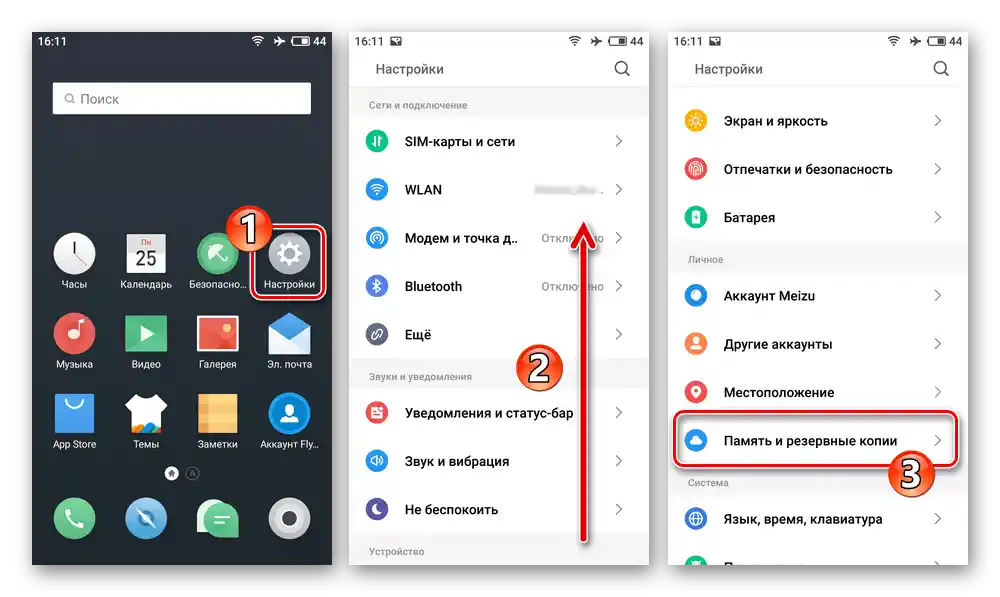
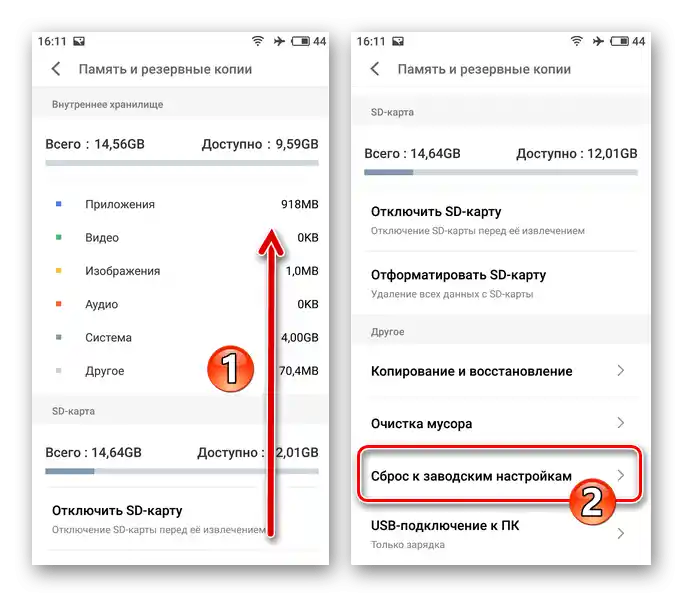
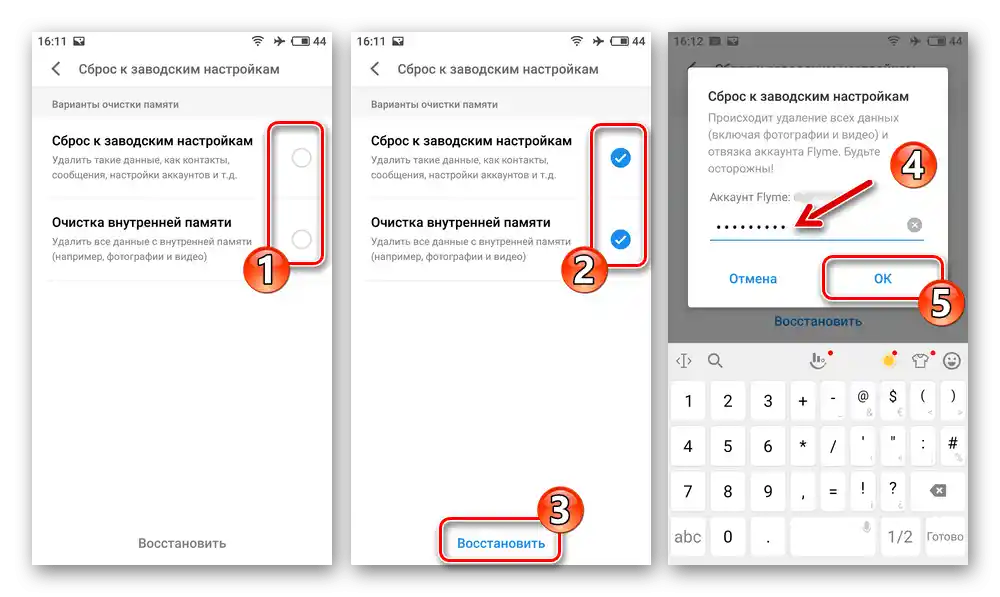
Spôsob 2: Obnova systému
- Prepnite Meizu M5N do režimu "RECOVERY".
- Päťkrát nepretržite stlačte tlačidlo "Hlasitosť +" smartfónu a potom, bez prestávky, vykonajte rovnakú manipuláciu s "Hlasitosť -". Výsledkom by malo byť zobrazenie nasledujúceho obrázka na obrazovke zariadenia:
- Stlačte tlačidlo "Clear". Potom čakajte na dokončenie iniciovanej procedúry vymazania úložiska zariadenia a jeho návrat do "výrobného" stavu.
- Obnovenie sa končí automatickým spustením Flyme OS – bude zobrazená uvítacia obrazovka, z ktorej začína určenie hlavných nastavení fungovania Android rozhrania.
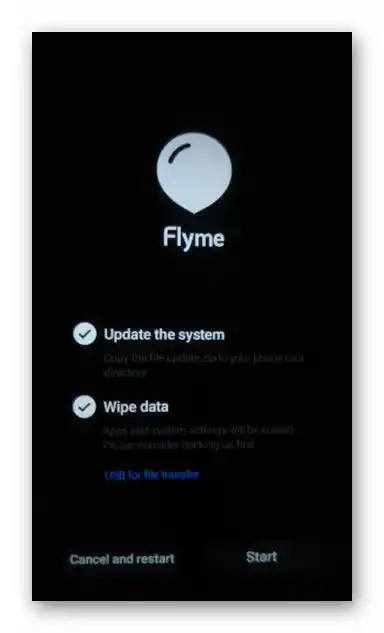
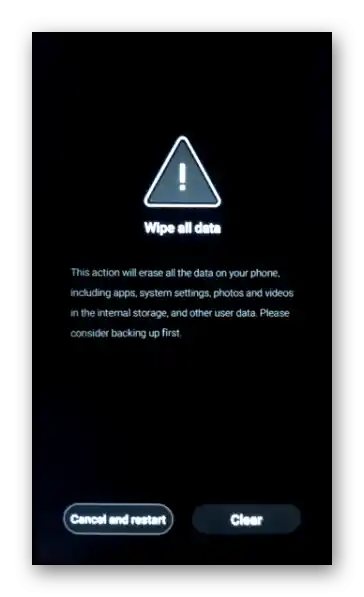
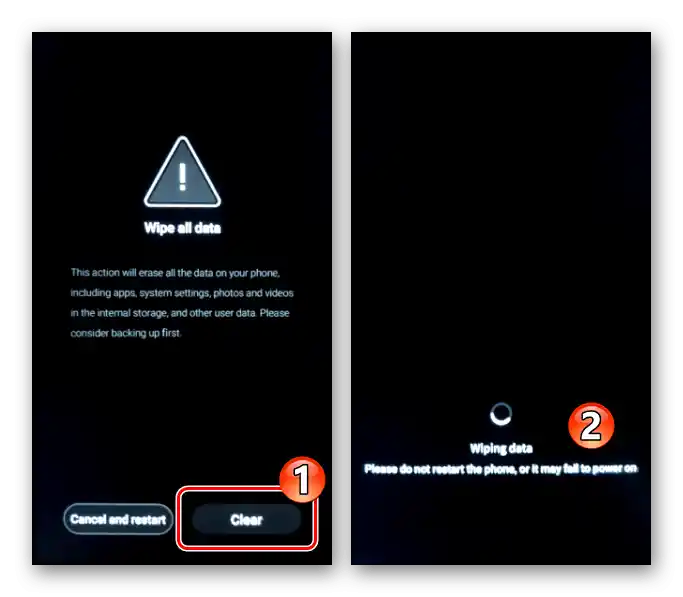
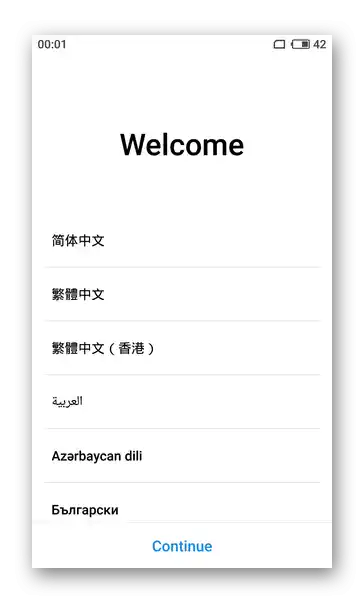
Firmware
Predtým, než prejdete k procedúre preinštalácie OS Meizu M5 Note alebo výmene oficiálneho firmvéru smartfónu za vlastné riešenie, dôrazne odporúčame oboznámiť sa so všetkými nasledujúcimi pokynmi a až potom pristúpiť k zásahu do systémového softvéru modelu. Takýto prístup umožní správne vybrať najvhodnejší nástroj na dosiahnutie vašich konečných cieľov, zhodnotiť svoje sily a možnosti, a predísť vzniku kritických situácií počas samotného flashovania zariadenia.
Spôsob 1: Nástroje Flyme OS
Vývojári správy operačného systému Meizu M5N zabezpečili každú jeho verziu dostupnými prostriedkami na udržanie systémového softvéru zariadenia v aktuálnom stave, ako aj jeho preinštaláciu, keď taká potreba vznikne u používateľa.Ak je váš telefón vo všeobecnosti funkčný a nie je potrebné meniť typ jeho OS, odporúča sa najprv použiť jednu z dvoch nižšie opísaných metód údržby Flyme OS.
Aktualizácia systému
Na vyriešenie úlohy získania najnovšej verzie Flyme OS na zvažovanom telefóne by ste sa mali najprv obrátiť na existujúci systémový nástroj na získavanie OTA aktualizácií:
- Pripojte smartfón k Wi-Fi sieti, potom prejdite do "Nastavenia" Flyme OS. Na samom konci zoznamu nastavení a sekcií parametrov systému sa nachádza položka "Aktualizácia systému" — kliknite na ňu.
- Dotknite sa tlačidla "Prihlásiť sa" na otvorenej obrazovke – to okamžite spustí proces vyhľadávania aktualizácie pre nainštalovaný OS na serveroch Meizu. Ak je možné získať na zariadení novšiu verziu Flyme OS, než je aktuálne nainštalovaná, na obrazovke sa zobrazí číslo dostupnej verzie na inštaláciu.
- Keď sú potrebné súbory na vykonanie aktualizácie OS pripravené na stiahnutie, ťuknite na tlačidlo "Stiahnuť teraz". Potom počkajte, kým sa balík aktualizovaných komponentov operačného systému stiahne do pamäte smartfónu. Počas tohto procesu môžete pokračovať v používaní funkcií zariadenia.
- Keď bude aktualizácia stiahnutá a overená, dotknite sa tlačidla "Aktualizovať teraz" na zobrazenom nástroji.
- V dôsledku toho sa Meizu M5 Note reštartuje a automaticky vykoná integráciu aktualizovaných komponentov svojho systémového softvéru.
- Po dokončení všetkých operácií v rámci aktualizácie systému sa posledná verzia automaticky spustí. O tom, že proces prechodu na aktualizovanú verziu Flyme OS bol úspešne a efektívne vykonaný, vás informuje príslušné oznámenie.
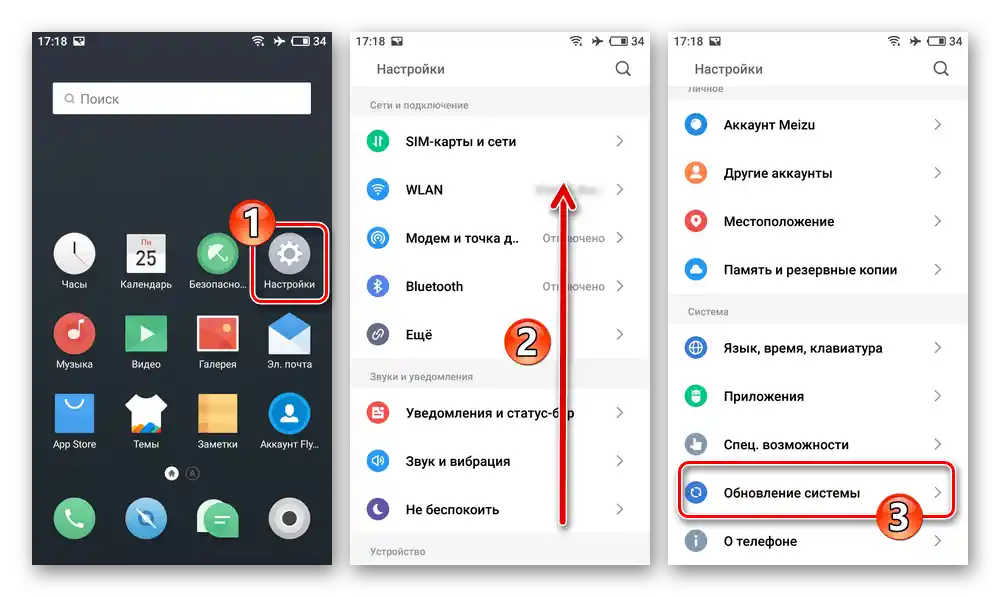
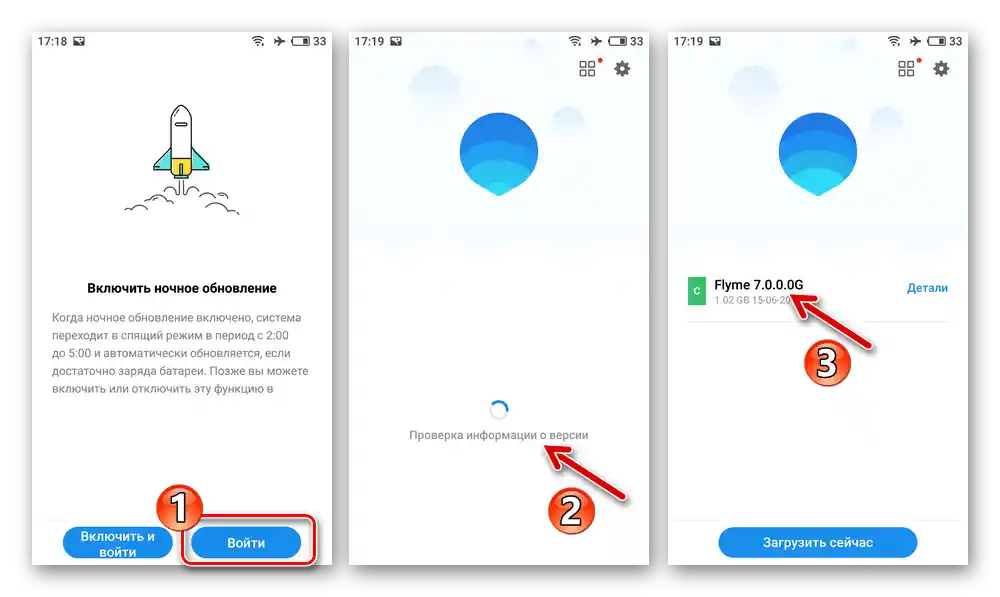
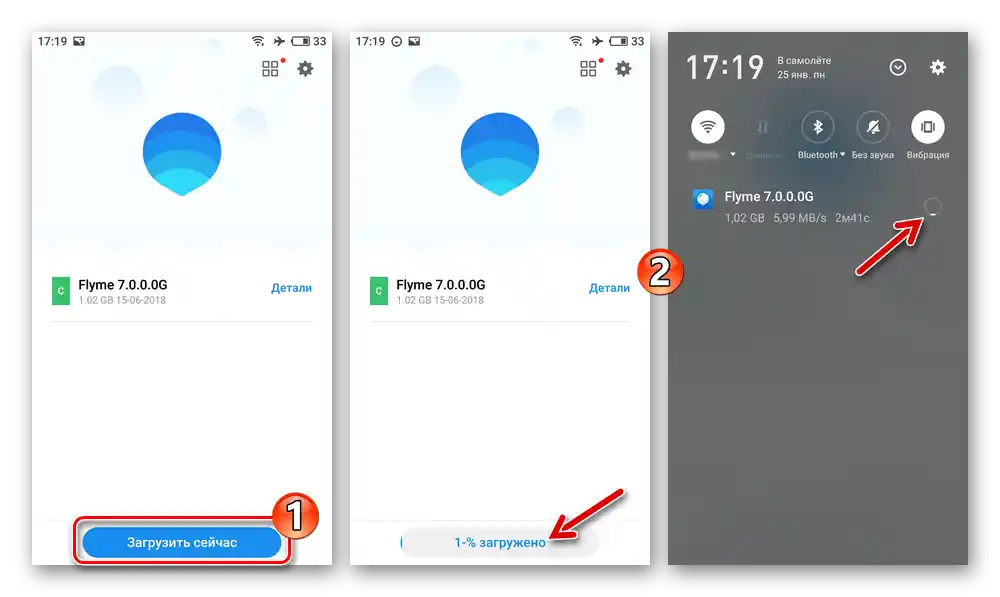
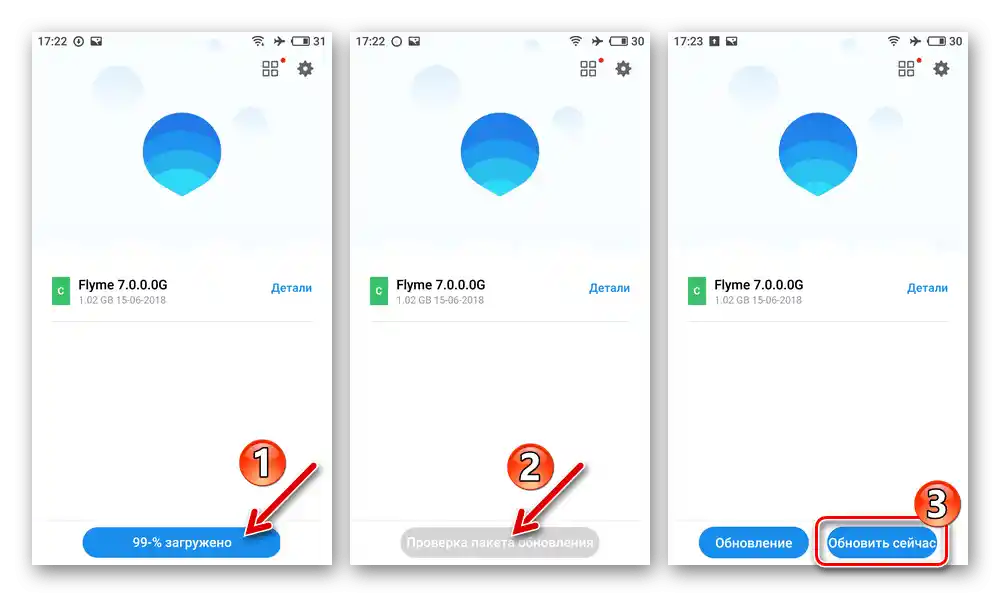
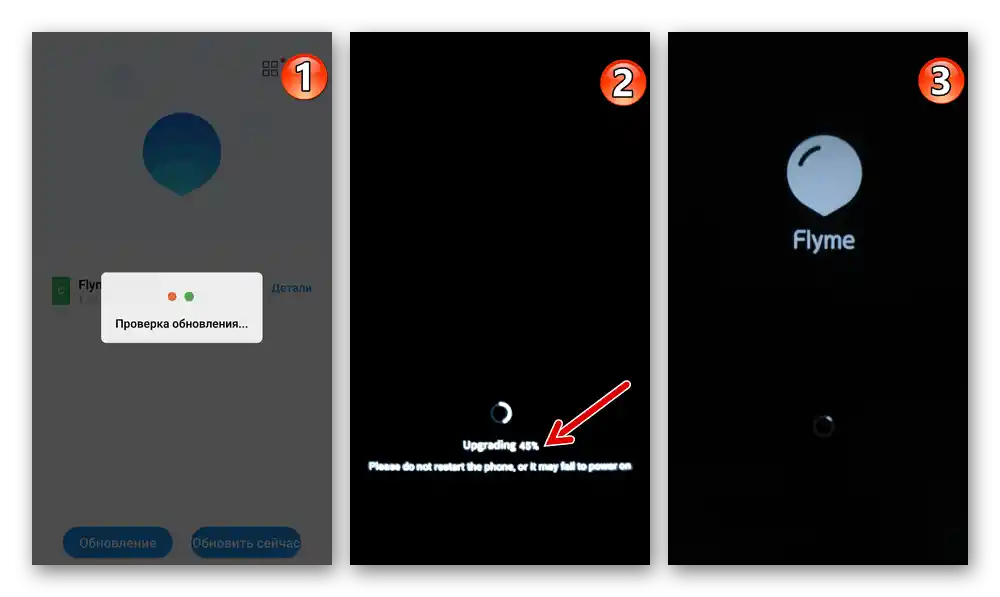
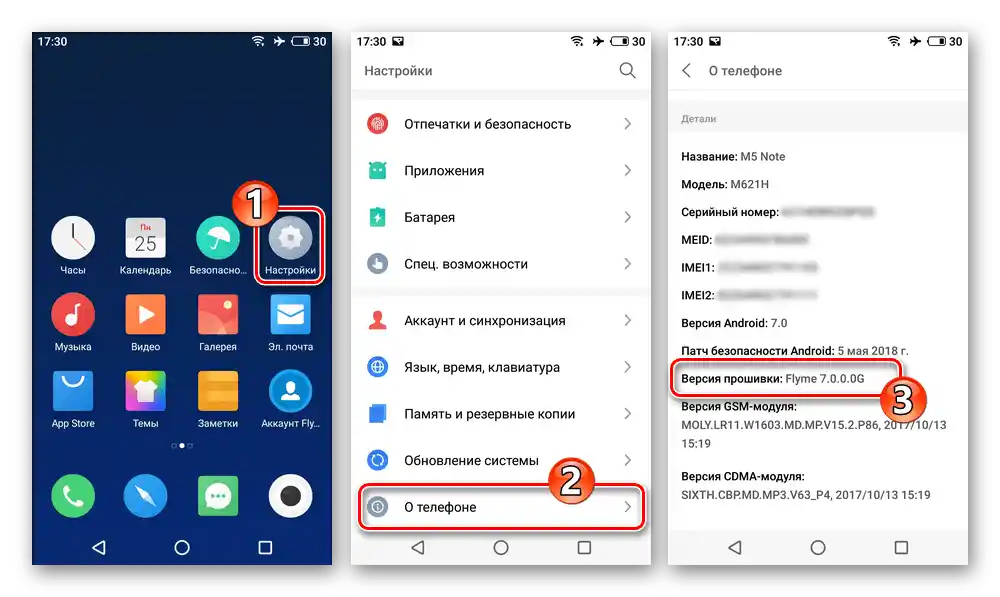
Inštalácia recovery balíka OS
Okrem v podstate automatickej inštalácie najnovšej dostupnej verzie Flyme OS pre Meizu M5 Note, je možné pomocou týchto prostriedkov iniciovať proces nasadenia akejkoľvek stiahnutej verzie systémového softvéru modelu vo forme zip archívu (v príklade — Flyme 6.3.0.0G).
Stiahnuť firmware Flyme 6.3.0.0G pre smartfón Meizu M5 Note
- Po stiahnutí zip balíka Flyme OS požadovanej verzie z internetu, umiestnite ho do vnútornej pamäte Meizu M5N.
![Meizu M5 Note, nahraná na disk PC, recovery firmware Flyme OS 6.3.0.0G]()
Pri tom si môžete vybrať akúkoľvek zložku, ale nemali by ste premenovať súbor s verziou OS — jeho názov by mal byť update.zip.
- Pripojte zariadenie k Wi-Fi alebo mobilnému internetu (bude potrebné na overenie "inštalačného" súboru OS). Spustite aplikáciu "Prieskumník" z balíka Flyme OS, otvorte zložku s firmware, kliknite na jej názov.
- V dôsledku toho sa začne proces overovania integrity a následnej verifikácie nasadzovaného súboru na zariadení. Počkajte na dokončenie procesu, po čom sa zobrazí okno iniciácie inštalácie Flyme OS. Označte začiarkavacie políčko "Vymazať dáta", potom sa dotknite "Aktualizovať teraz".
- Ďalej od vás nebude potrebné žiadne zásah, jednoducho čakajte na dokončenie inštalácie mobilného operačného systému. Smartfón sa automaticky reštartuje, vykoná všetky potrebné manipulácie na nasadenie Flyme OS a potom sa načíta do nainštalovaného systému. Pre prechod na používanie preflashovaného zariadenia vám zostáva len vybrať základné parametre jeho fungovania.
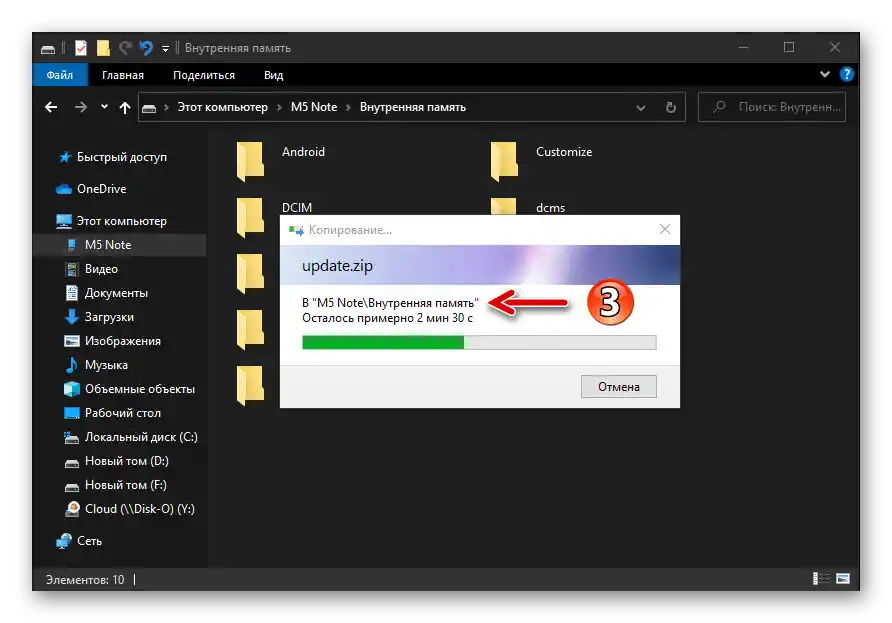
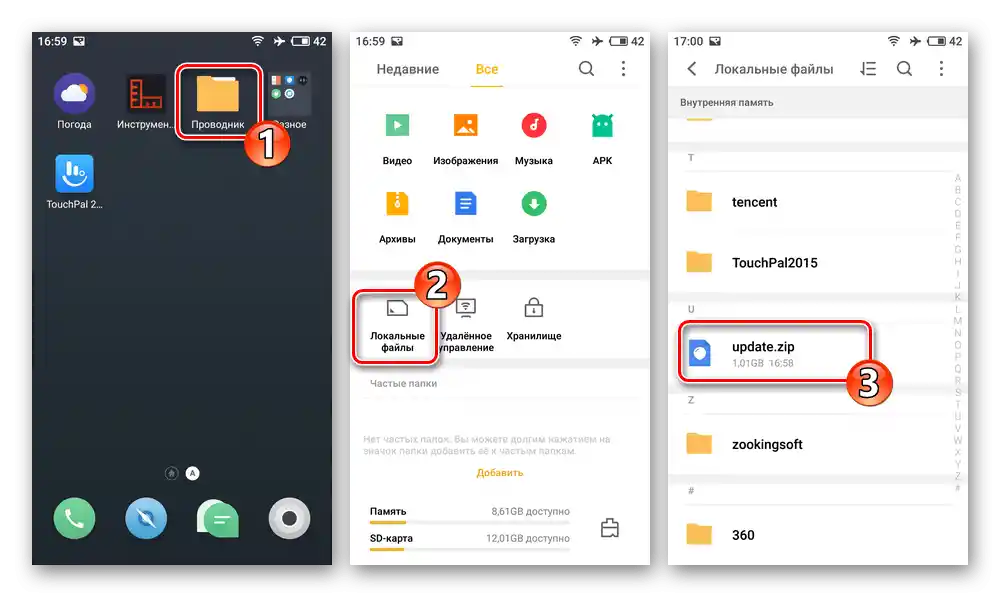
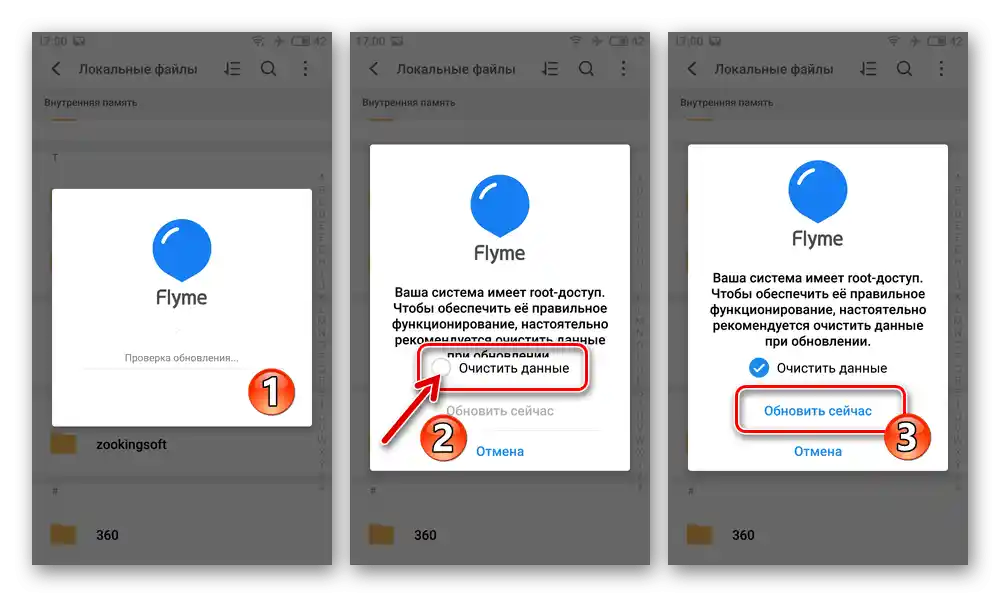
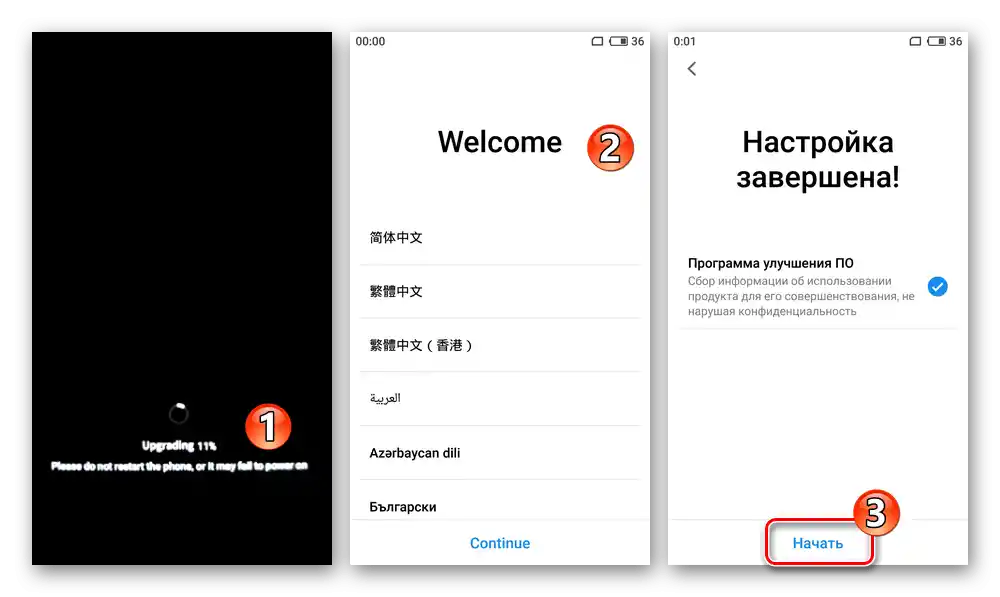
Spôsob 2: Recovery Meizu
Možnosti integrovaného recovery prostredia vo všetkých exemplároch Meizu M5 Note umožňujú bez väčších problémov nainštalovať na zariadenie verziu Flyme OS, ktorá zodpovedá jeho regionálnemu identifikátoru. Okrem iného, recovery umožňuje vyviesť smartfón zo stavu cyklického reštartu a zbaviť sa situácie, keď sa spustenie operačného systému zastaví na zavádzacom logu.
Stiahnuť recovery firmware Flyme OS 7.1.0.0G pre smartfón Meizu M5 Note
Možnosť 1: Keď sa Android spúšťa
- Stiahnite si archív súboru požadovanej verzie Flyme OS, skontrolujte a v prípade potreby ho premenovajte – názov balíka by mal byť update.zip.
- Skopírujte inštalačný súbor do vnútornej pamäte telefónu alebo na jeho vyberateľné úložisko.
Pri akejkoľvek zvolenej možnosti nosiča je potrebné umiestniť update.zip do koreňového adresára úložiska!
- Prepnite zariadenie do režimu "RECOVERY".
- V menu prostredia obnovenia sa dotknite "Wipe Data" (v zaškrtávacom políčku vľavo sa objaví začiarknutie), potom kliknite na tlačidlo "Start".
- Ďalej čakajte – všetky potrebné manipulácie systém vykoná sám. Berte na vedomie, že do procesu sa nesmiete nijako zasahovať a vykonávať akékoľvek akcie s telefónom!
- Preinštalácia/obnovenie systémového softvéru Meizu M5 Note cez recovery sa považuje za dokončenú po tom, čo sa zobrazí uvítacia obrazovka Android rozhrania, kde si môžete vybrať jazyk rozhrania – urobte to a potom nastavte ďalšie parametre fungovania telefónu.
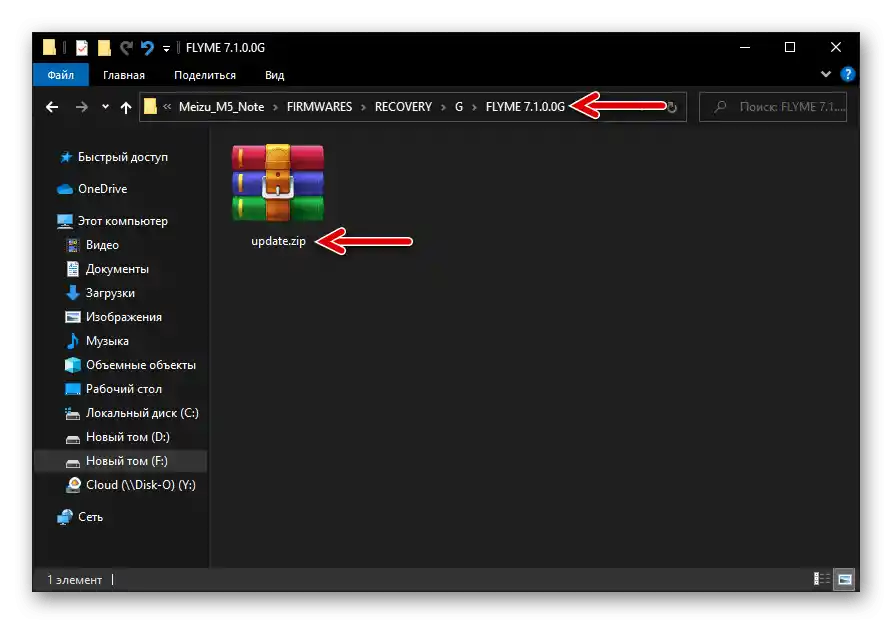
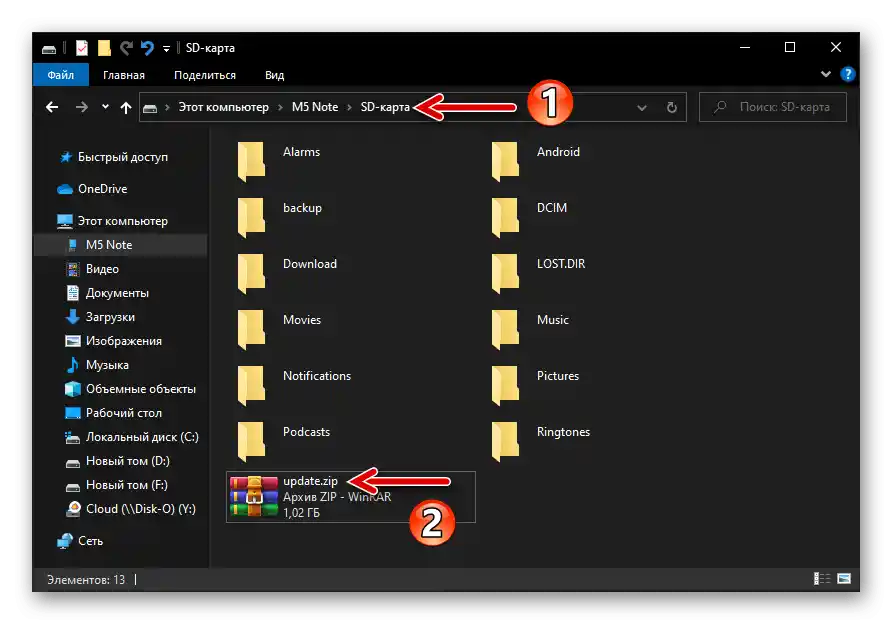
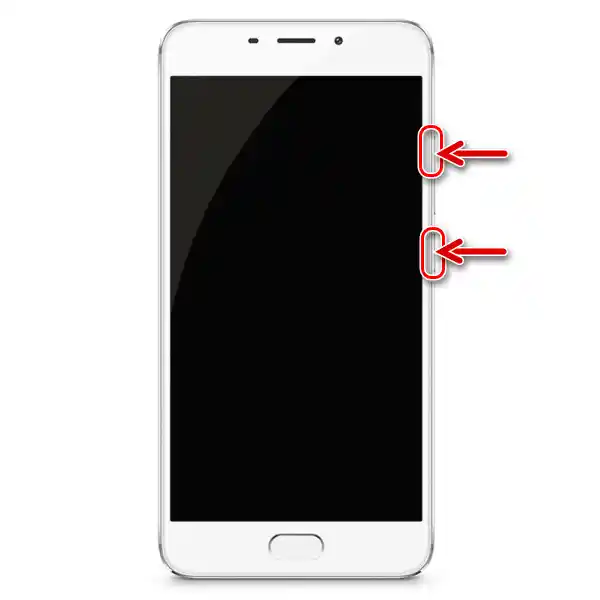
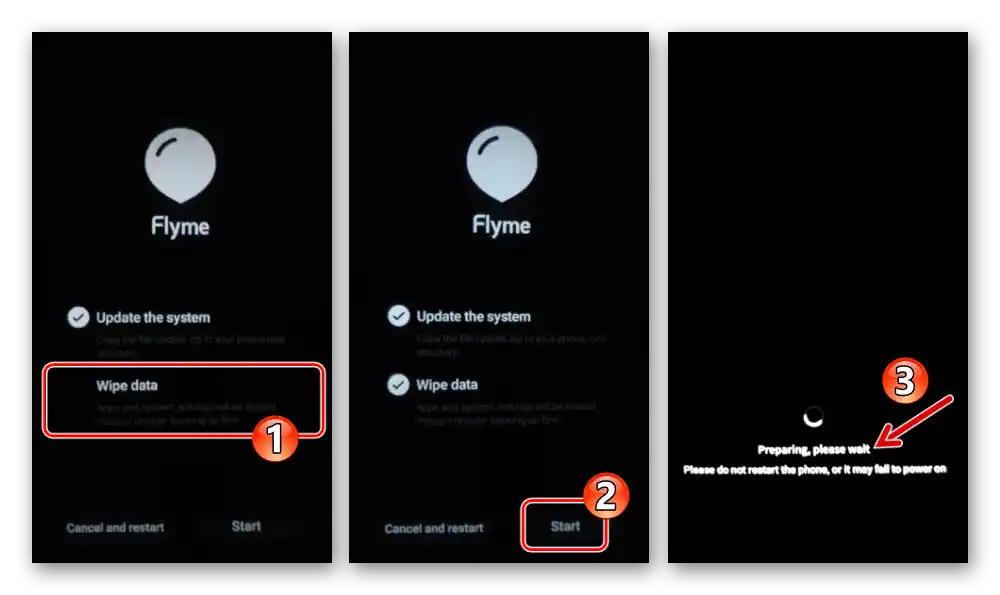
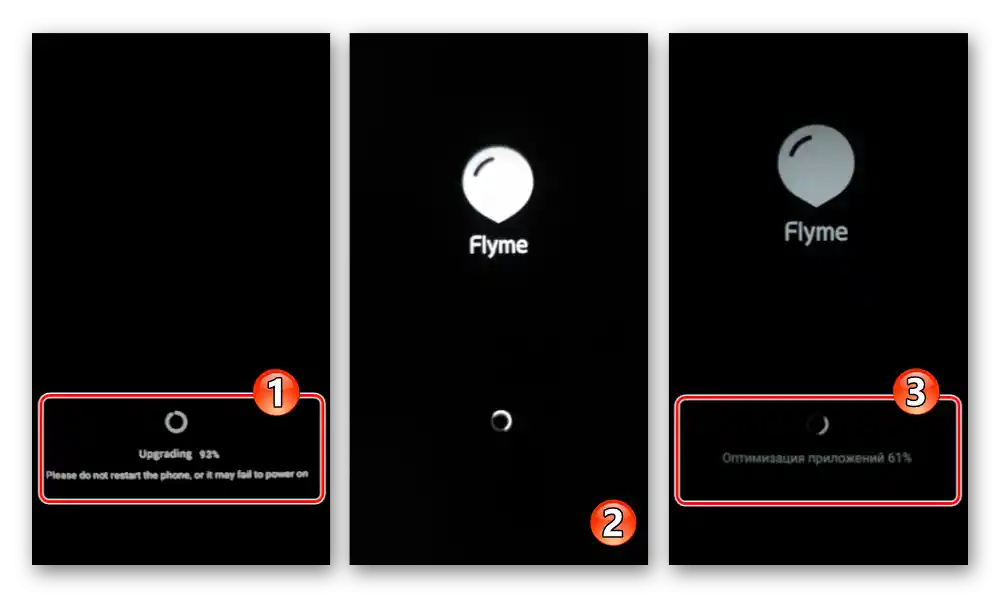
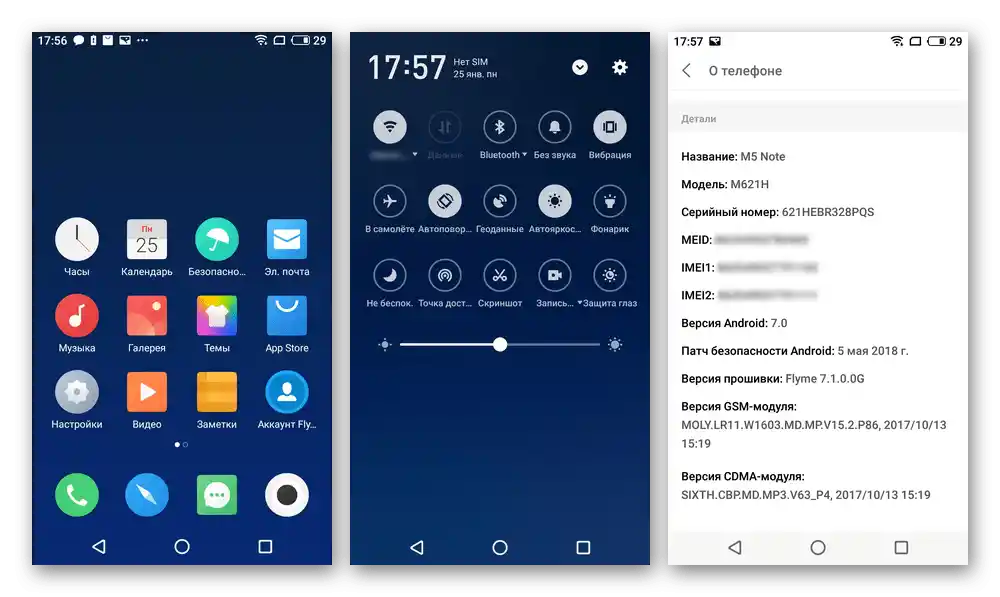
Možnosť 2: Ak sa Android nespúšťa
V prípade, že operačný systém Meizu M5 Note stratil schopnosť sa spúšťať, čo neumožní skopírovať firmware do jeho vnútornej pamäte, a tiež chýba pamäťová karta, na ktorú by sa mohol umiestniť balík OS na inštaláciu, vykonajte nasledujúce:
- Stiahnite si zip balík inštalovanej na Meizu M5 Note systému na disk PC. Ak sa jeho názov súboru líši od update.zip, premenovajte ho.
- Otvorte recovery na smartfóne a potom ho pripojte k počítaču. Po výsledku tohto pripojenia sa v Prieskumníkovi Windows zobrazí vyberateľný disk "recovery".
![Meizu M5 Note Odnímateľný disk recovery v Prieskumníkovi Windows pri pripojení smartfónu s otvoreným prostredím obnovenia k PC]()
Skopírujte na toto úložisko balík update.zip.
- Odpojte USB kábel od M5N a potom vykonajte body č. 4-6 predchádzajúcej inštrukcie z tohto materiálu.
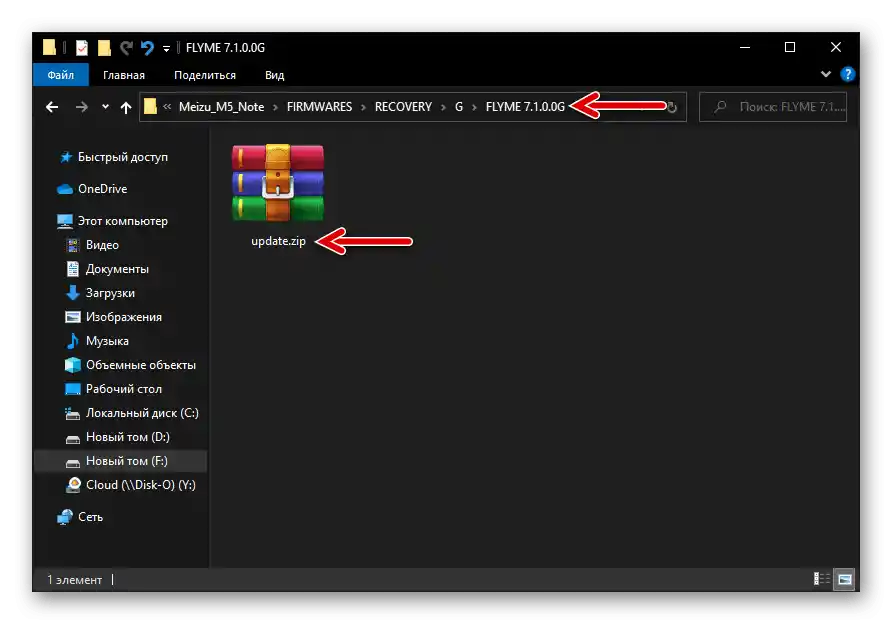
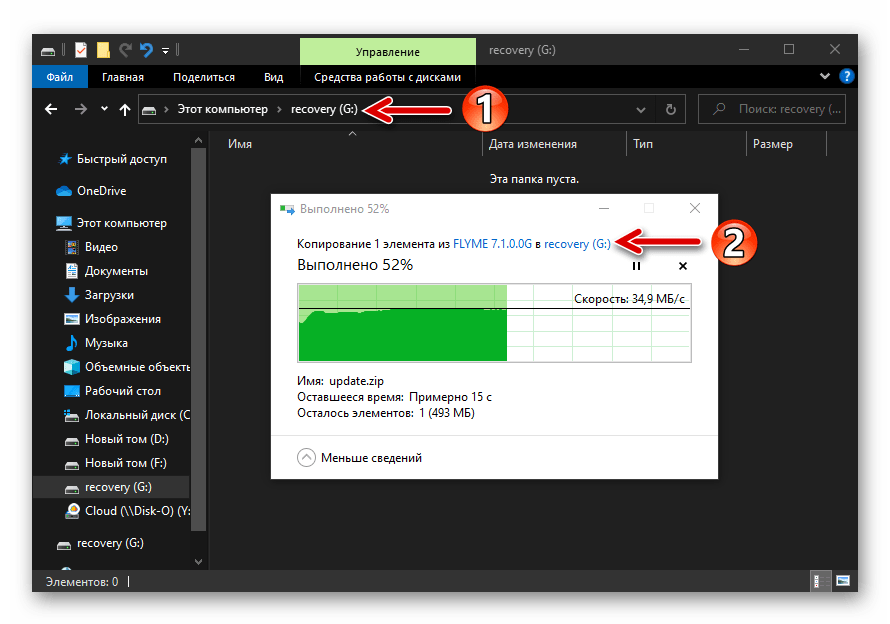
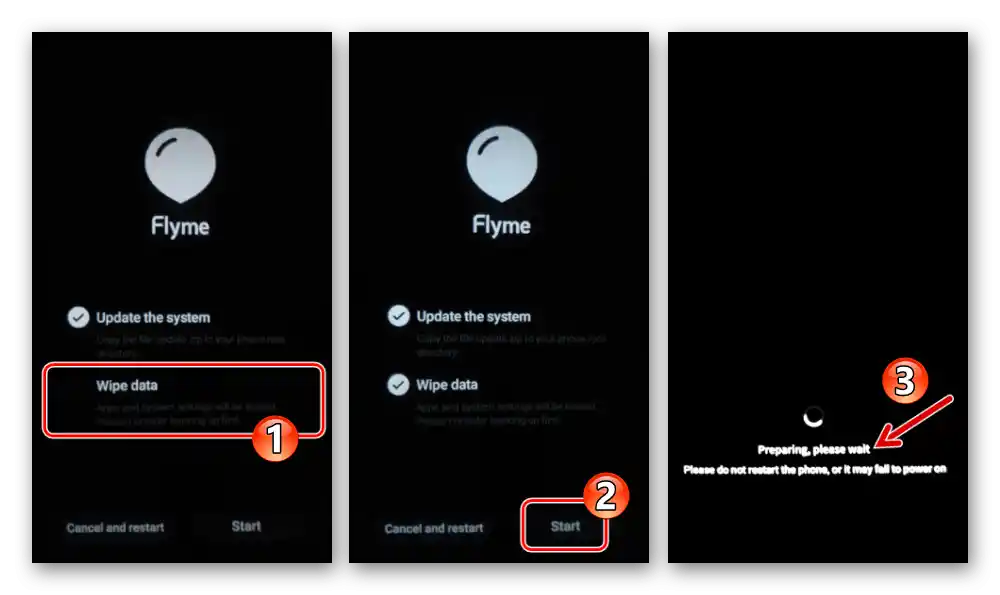
Spôsob 3: SP FlashTool
Vďaka širokej funkčnosti programu SP Flash Tool je možné, okrem inštalácie mobilného operačného systému, vykonať množstvo operácií, ktoré sú potrebné na získanie akéhokoľvek prispôsobeného oficiálneho zostavenia Flyme OS pre Meizu M5 Note, inštaláciu vlastnej ROM, obnovenie funkčnosti modelov, ktoré stratili schopnosť spúšťať sa.
Záloha systémových oddielov "nvdata", "proinfo", "nvram".
Ako už bolo spomenuté vyššie, ak sa plánuje vážne zasahovanie do systémového softvéru telefónu, je veľmi žiaduce predtým získať dumpy dôležitých systémových oblastí pamäte mobilného zariadenia. S pomocou SP FlashTool sa tento typ zálohy vytvára nasledujúcim spôsobom:
- Stiahnite si archív obsahujúci scatter súbor a preloader modelu podľa nižšie uvedeného odkazu, rozbaľte ho na disk počítača a zapamätajte si umiestnenie vytvorenej zložky "m5note_scatter_preloader".
Stiahnuť súbory na vytvorenie zálohy smartfónu Meizu M5 Note cez SP Flash Tool
- Spustite SP FlashTool.
- Na karte "Download" programu kliknite na tlačidlo "Download Agent", ktoré sa nachádza vpravo od rovnakého poľa.
![Tlačidlo na stiahnutie Download Agent v programe SP Flash Tool pre Meizu M5 Note]()
V otvorenom okne, ktoré zobrazuje obsah priečinka programu, vyberte súbor "DA_PL.bin" a kliknite na "Otvoriť".
- Kliknite na "Scatter-loading" vpravo od druhého poľa v hornej časti okna,
![Tlačidlo na určenie scatter súboru v programe Meizu M5 Note SP Flash Tool - Scatter-loading]()
prejdite do adresára "m5note_scatter_preloader" a dvakrát kliknite na názov súboru "MT6755_Android_scatter.txt".
- Uistite sa, že okno "Download" vyzerá ako na obrázku nižšie (okrem iného, v zaškrtávacom políčku vedľa názvu "preloader" v tabuľke sekcií by mala byť zaškrtnutá, ak nie — zaškrtnite), a potom prejdite na kartu "Readback".
- Ďalej zadajte programu adresy blokov pamäte, ktorých údaje je potrebné prečítať a uložiť:
- Trikrát kliknite na tlačidlo "Add" —
![Pridanie sekcií smartfónu Meizu M5 Note Flash Tool pre zálohovanie na karte Readback]()
to spôsobí pridanie troch riadkov do hlavnej oblasti okna flashovania. - Dvojitým kliknutím na prvý riadok zobrazený v hlavnej oblasti okna
![Nástroj SP Flash Tool pre Meizu M5 Note vyvolá okno na uloženie súboru dumpu pamäťovej oblasti nvdata smartfónu]()
vyvolajte okno "Uložiť súbor".
![Okno Uložiť súbor nástroja SP Flash Tool Meizu M5 Note, vyvolané z karty ReadBack v programe (záloha nvdata)]()
Prejdite v ňom po ceste, kde plánujete uchovávať súbory-dumpy, do poľa "Názov súboru" napíšte nvdata.bin. Kliknite na "Uložiť".
![Nástroj SP Flash pre Meizu M5 Note, záložná nvdata, karta ReadBack, výber cesty na uloženie a názvu súboru dumpu.]()
Do polí v oblasti "Adresa začiatku bloku na čítanie" v okne s rovnakým názvom
![Okno na zadávanie adries pamäťového bloku (nvdata) pre nástroj SP Flash Tool Meizu M5 Note na uloženie do súboru]()
zadajte uvedené údaje a potom kliknite na tlačidlo "OK":
"Adresa začiatku":
0x22bc8000
"Dĺžka":0x2000000![Meizu M5 Note Readback cez SP Flash Tool zadajte adresy oblasti pamäte nvdata na uloženie do zálohy, potvrdenie]()
- Dvakrát kliknite na druhý riadok v okne Flash Tool,
![Meizu M5 Note Readback cez SP Flash Tool prechod k zadaniu údajov sekcie pamäte smartfónu na uloženie do zálohy]()
napíšte proinfo.bin do poľa "Názov súboru" otvoreného okna, kliknite na "Uložiť".
![Zálohovanie sekcie proinfo pomocou SP Flash Tool pre Meizu M5 Note - výber cesty na uloženie a názvu súboru]()
V nasledujúcom okne zadajte údaje adresy počiatočného bloku oblasti pamäte "proinfo" a jej dĺžku, kliknite na "OK":
"Adresa začiatku":
0x24bc8000
"Dĺžka":0x700000 - Dvakrát kliknite na tretí riadok v okne programátora,
![Meizu M5 Note SP Flash Tool záložka Readback prechod k určenie údajov sekcie nvram pamäte smartfónu]()
uvediete nvram.bin ako názov vytváraného súboru-dumpu na disku PC.
![Meizu M5 Note SP Flash Tool pokyny na uloženie a názov dumpu sekcie nvram pamäte smartfónu]()
Do okna "Adresa začiatku bloku na čítanie" zadajte tieto údaje:
"Adresa začiatku":
0x2cc00000
"Dĺžka":0x500000
![Nástroj Meizu M5 Note Flash Tool pripravený na zadávanie údajov čítaných z oddielov na karte Readback programu]()
![Meizu M5 Note SP Flash Tool čítanie sekcie proinfo, zadanie hodnôt Start Address a Length]()
![Zálohovanie nvram pre Meizu M5 Note cez SP Flash Tool, zadajte údaje (adresu počiatočného bloku a dĺžku) pamäťovej sekcie]()
- Trikrát kliknite na tlačidlo "Add" —
- Skontrolujte zhodu parametrov v okne Flash Tool s tým, čo je zachytené na nasledujúcom snímku obrazovky, kliknite na tlačidlo "Čítanie".
![Meizu M5 Note začalo čítať údaje z oddielov nvdata, proinfo, nvram a ich ukladanie do záložných súborov]()
Pripojte vypnutý telefón k USB portu počítača.
- Trochu počkajte na dokončenie kontrolovania údajov, po ktorom sa zobrazí okno "Readback OK".
- Po tomto môžete odpojiť Meizu M5 Note od počítača a skontrolovať účinnosť vykonanej manipulácie – v určenom adresári na uloženie dumpov by mali byť prítomné tri binárne súbory.
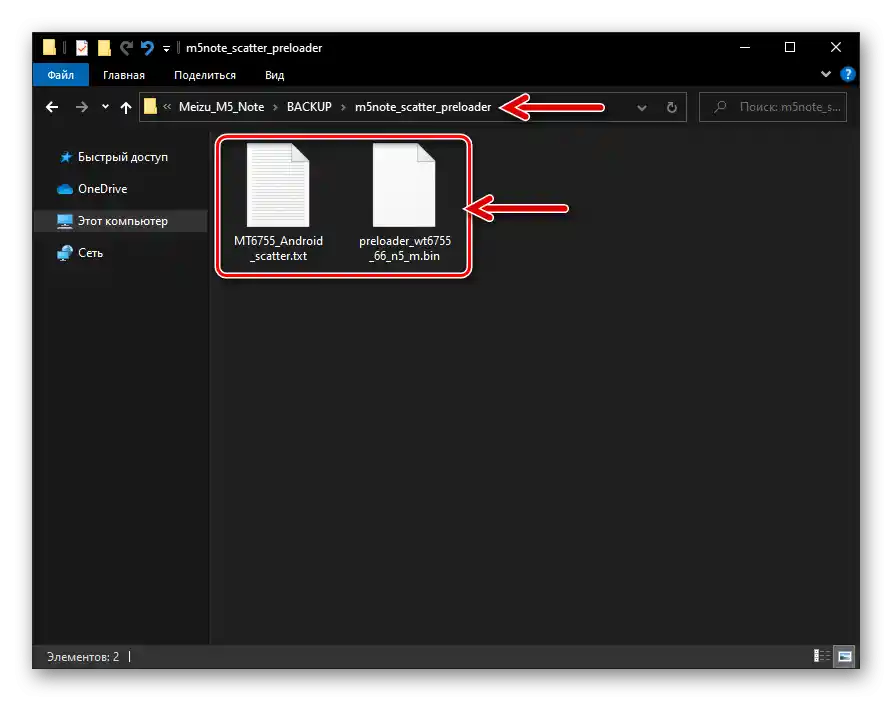

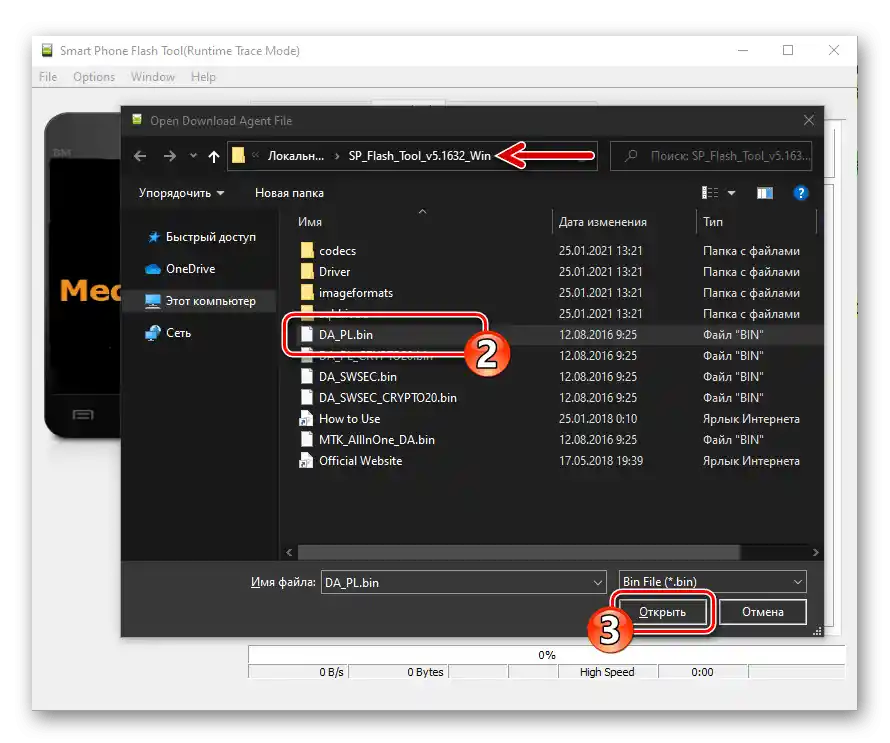
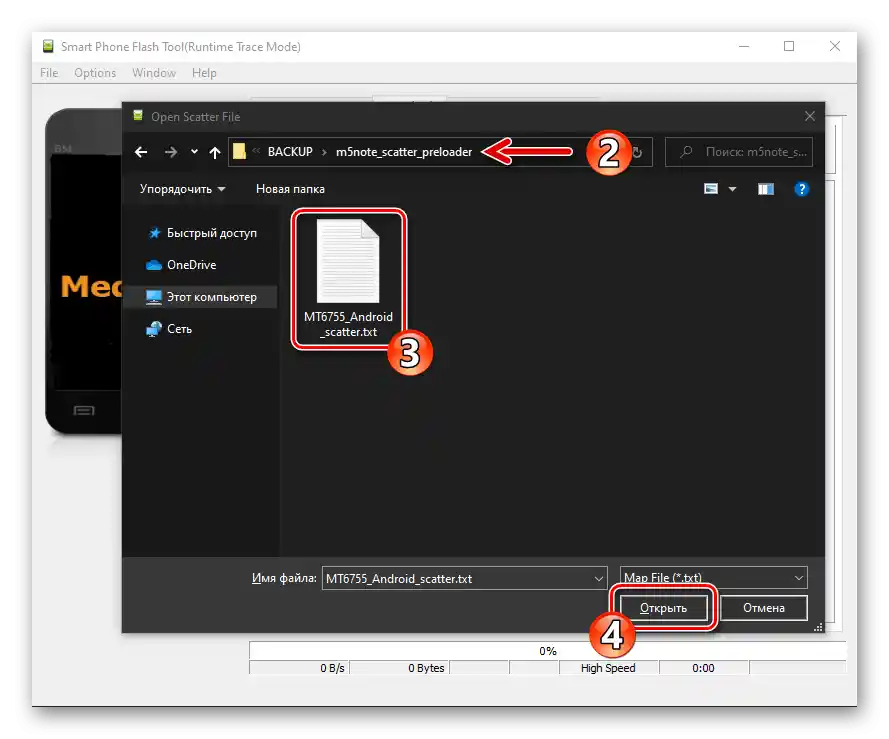
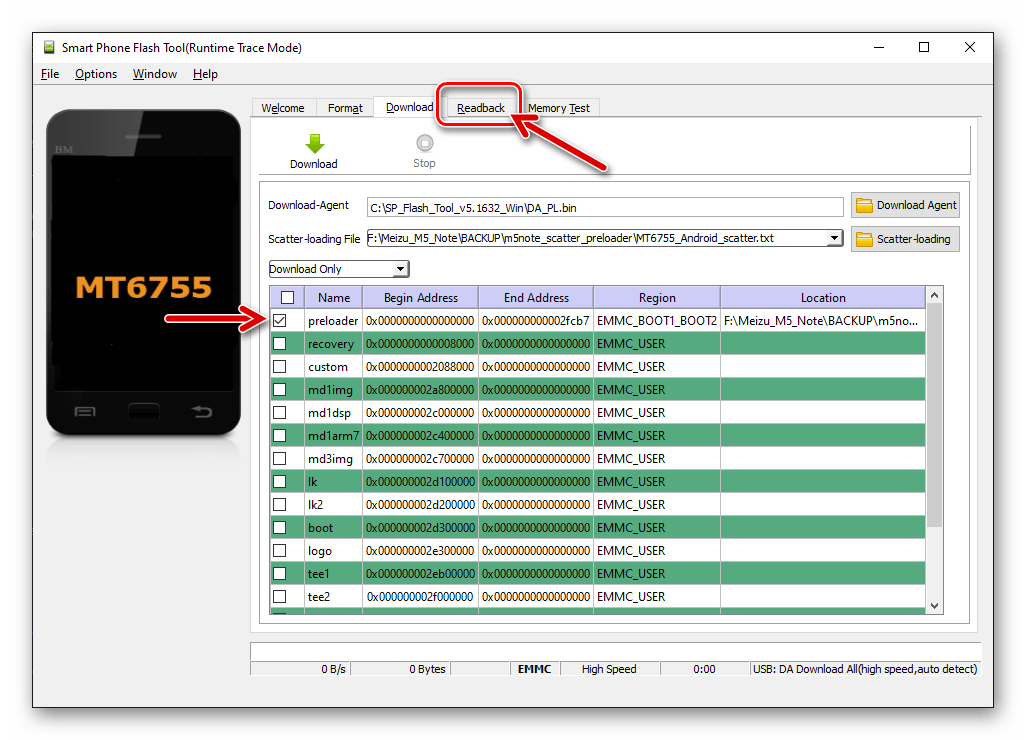
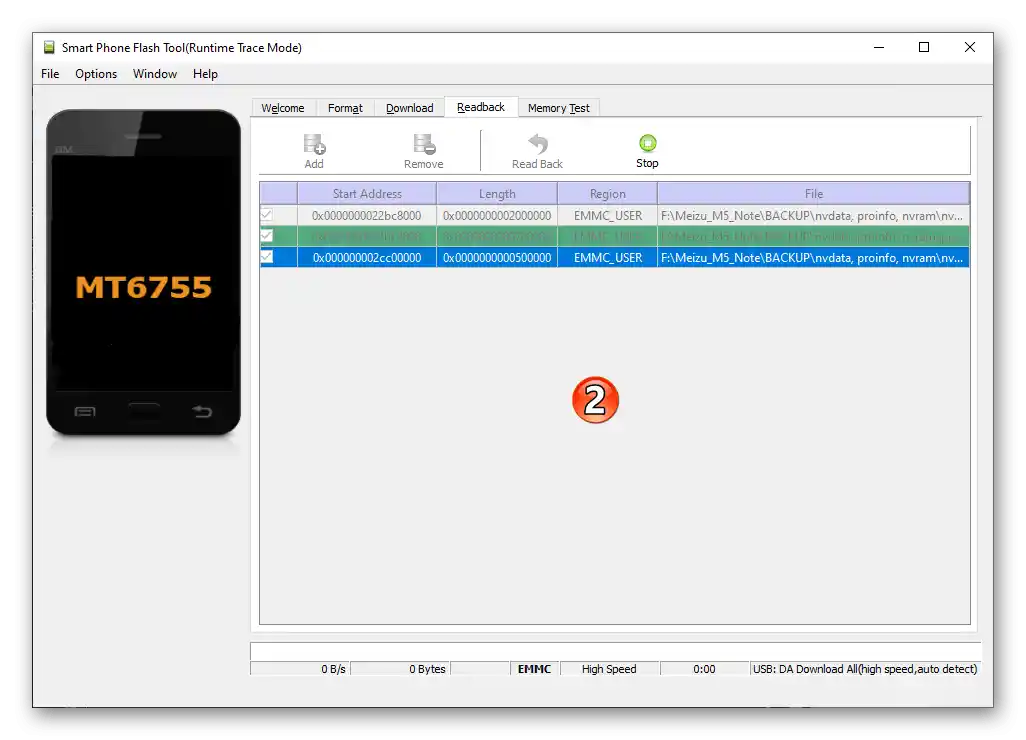
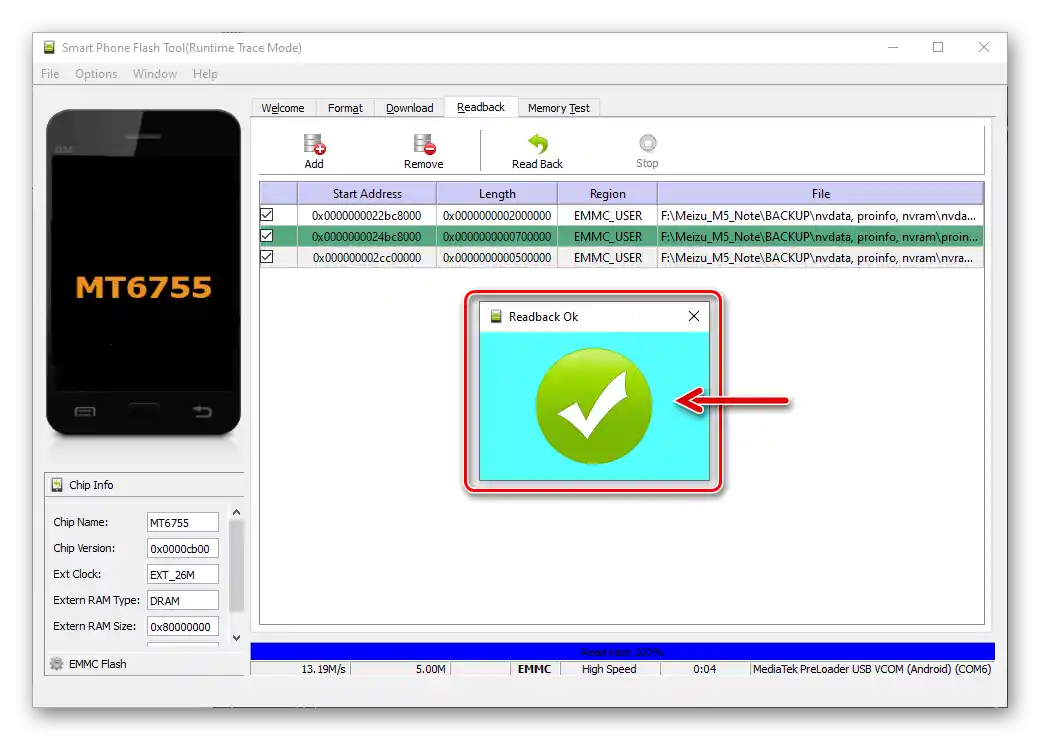
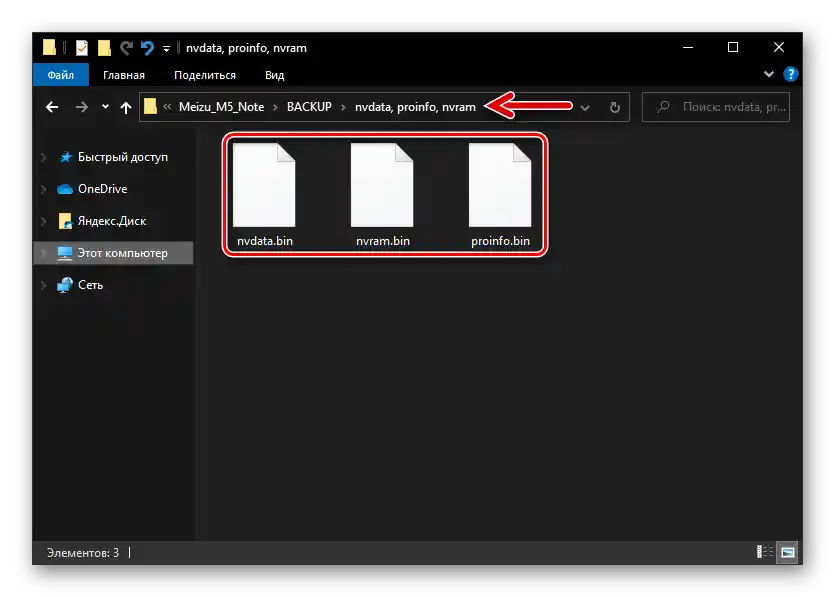
Obnovenie (IMEI a funkčnosti komunikačných modulov)
Ak sa niekedy budete musieť stretnúť s potrebou obnovenia obsahujúceho IMEI, WIFI-MAC-adresu, sériového čísla zariadenia a zálohovaných podľa vyššie uvedených odporúčaní častí pamäte Meizu M5N, postupujte nasledovne.
- Vykonajte body č. 1-4 z predchádzajúcej časti tohto článku.
- Na klávesnici PC stlačte kombináciu "Ctrl" + "Alt" + "V" — to spôsobí prechod programu do "Advanced Mode".
- Vyvolajte menu "Window",
![Meizu M5 Note SP Flash Tool v pokročilom režime - otvorenie záložky Write Memory z ponuky Window]()
vyberte položku "Write Memory".
- Na otvorenej karte postupne prepíšte oblasti "nvdata", "proinfo", "nvram":
- Kliknite na tlačidlo "Prehľad" napravo od poľa "FilePath",
![Meizu M5 Note SP Flash Tool Write Memory - tlačidlo na načítanie súboru dumpu oddielu pamäte smartfónu do programu]()
vyberte súbor, z ktorého budete prenášať údaje do smartfónu — nvdata.bin, proinfo.bin, nvram.bin z adresára s vašou zálohou.
![Obnovenie oddielov Write Memory pomocou SP Flash Tool pre Meizu M5 Note - výber súboru dumpu uloženého na disku PC]()
- Do poľa "Begin Address (HEX)"
![Meizu M5 Note SP Flash Tool záložka Write Memory - pole Begin Address]()
zadajte v závislosti od obnovovanej oblasti:
- "nvdata" —
0x22bc8000 - "proinfo" —
0x24bc8000 - "nvram" —
0x2cc00000
- "nvdata" —
- Stlačte tlačidlo "Write Memory",
![Meizu M5 Note SP Flash Tool Zapísať pamäť - začiatok postupu zápisu údajov z zálohy do časti pamäte smartfónu]()
pripojte vypnutý M5N k USB-portu desktopu.
- Niekolko chvíľ počkajte na dokončenie prepísania vybranej časti.
- Keď sa zobrazí okno "Write Memory OK", zatvorte ho a potom vykonajte vyššie uvedené manipulácie na nasledujúcej oblasti pamäte zariadenia.
![Meizu M5 Note SP Flash Tool Write Memory zavedenie adresy počiatočného bloku obnovovanej časti pamäte]()
![Pripojenie smartfónu Meizu M5 Note k PC pomocou nástroja SP Flash Tool na obnovenie dát v sekcii pomocou funkcie Write Memory]()
![Meizu M5 Note SP Flash Tool na zápis pamäte proces prepisovania časti pamäte smartfónu údajmi z zálohy]()
![Prepisovanie pamäťového oddielu smartfónu Meizu M5 Note pomocou SP Flash Tool s dátami z backupu bolo dokončené]()
- Kliknite na tlačidlo "Prehľad" napravo od poľa "FilePath",
- Po prepísaní všetkých troch posudzovaných systémových oblastí odpojte telefón od počítača a spustite ho – výsledkom bude obnovenie parametrov fungovania komunikačných modulov, teda sa vrátia do stavu v čase vytvorenia zálohy.
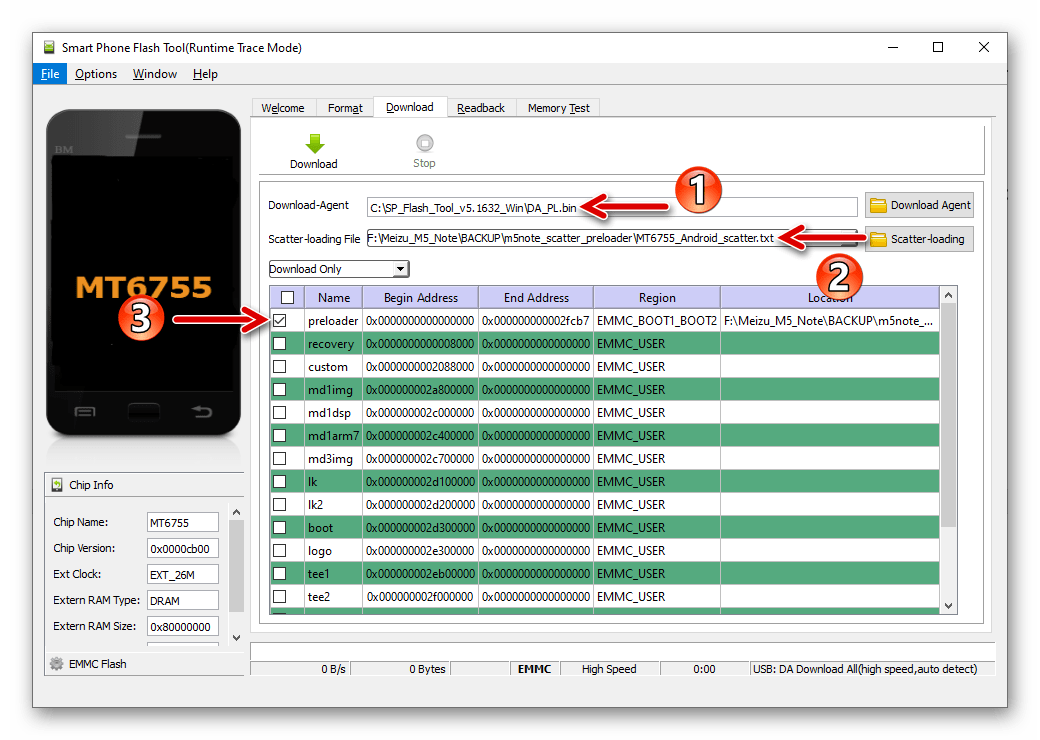

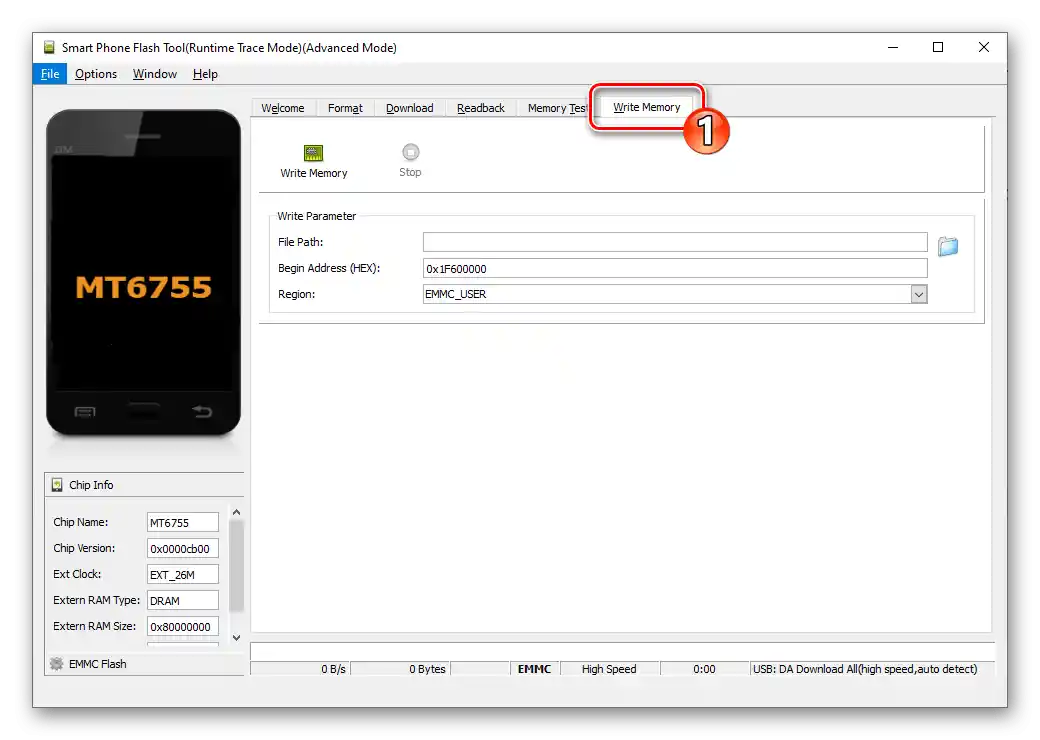
Zmena regionálneho identifikátora
Ako už bolo viackrát spomenuté vyššie, ak chcete nainštalovať na "globálny" Meizu M5 Note firmvér s indexom "A" alebo naopak získať na "čínskom" zariadení globálny systém, je potrebné vykonať výmenu regionálneho identifikátora. (Po tomto sa predtým nechcúca inštalácia z dôvodu nesúhlasu typu softvéru a ID zariadenia cez recovery nainštaluje bez problémov).
- Stiahnite si prostredníctvom nasledujúceho odkazu a rozbaľte na disk PC archív obsahujúci potrebné súbory na výmenu identifikátora Meizu M5N.
Stiahnite súbory na zmenu regionálneho ID smartfónu Meizu M5 Note cez SP Flash Tool
![Súbory potrebné na zmenu regionálneho ID cez SP Flash Tool pre Meizu M5 Note]()
- Otvorenie SP Flash Tool, v poli "Download Agent" na karte "Download" programu nahrajte súbor DA_PL.bin.
- Kliknite na tlačidlo na nahratie scatter súboru, prejdite do zložky Meizu_M5Note_ChangeID, ktorú ste získali pri vykonávaní bodu č. 1 tohto návodu, a vyberte v nej MT6755_Android_scatter.txt.
- Dvakrát kliknite v oblasti "Location" na riadok "preloader",
![Zmena ID Meizu M5 Note cez SP Flash Tool, prechod k určenie cesty k súboru preloader v programe]()
v okne Prieskumníka otvorte zložku Meizu_M5Note_ChangeID, vyberte súbor preloader_wt6755_66_n5_m.bin, a kliknite na "Otvoriť".
- Stlačením kombinácie klávesov "Ctrl" + "Alt" + "V" prepnite program do "Advanced Mode", potom otvorte menu "Window" a kliknite na položku "Write Memory".
- Na otvorenej karte "Write Memory" vedľa poľa "File Path" kliknite na tlačidlo "Prehľad".
- V okne "Open Raw Data File" vyberte jeden zo súborov nachádzajúcich sa v zložke Meizu_M5Note_ChangeID:
- devinfo.img – ak prevádzate telefón na "globálny" ID;
- devinfo_china.img – keď potrebujete prejsť na "čínsky" identifikátor.
- Do poľa "Begin Address (HEX)" zadajte nasledujúce:
0x30800000. - Skontrolujte, či je všetko vyššie uvedené vykonané presne a správne, kliknite na tlačidlo "Write Memory", pripojte vypnutý Meizu M5 Note k PC.
- V prípade úspešného prepísania oblasti "devinfo" pamäte smartfónu FlashTool zobrazí okno "WriteMemory OK".
- Odpojte USB kábel od telefónu, zapnite ho a skontrolujte účinnosť vykonaných manipulácií pomocou Emulátora Terminálu, ako je popísané v prvej časti tohto článku.
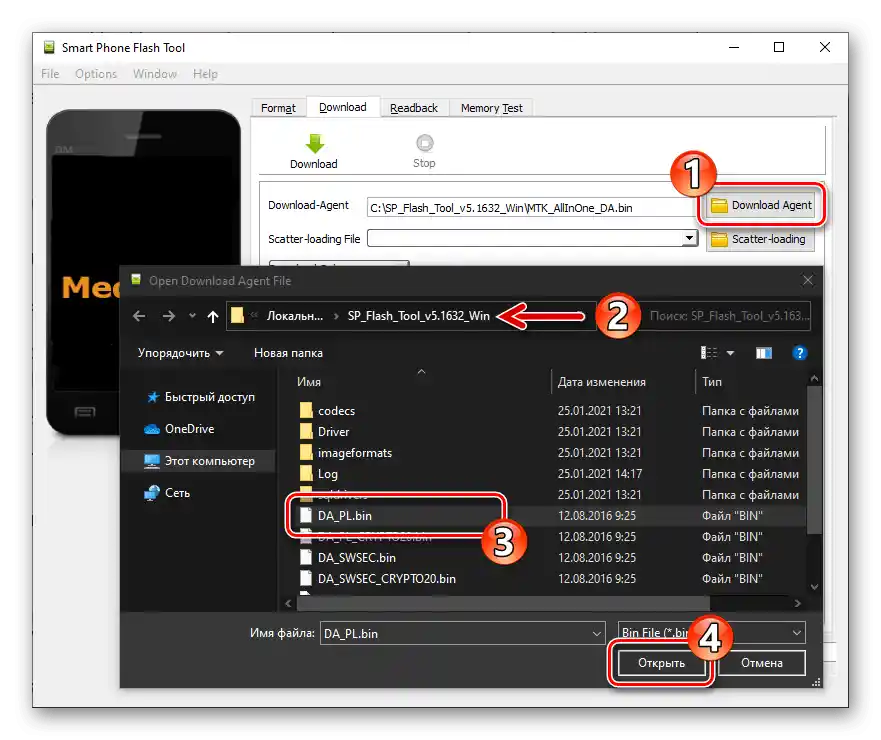
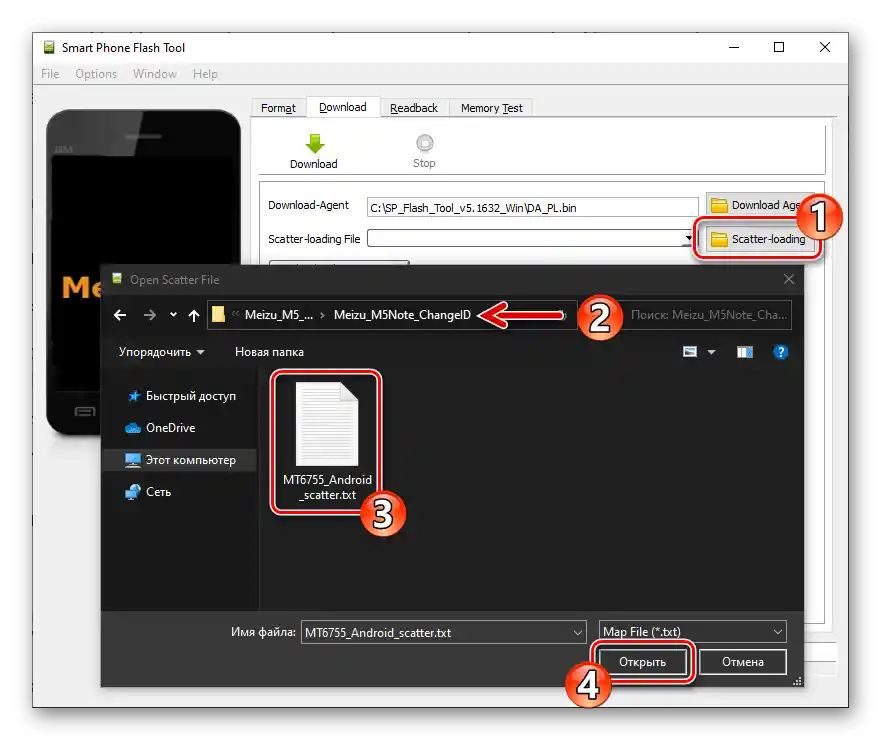
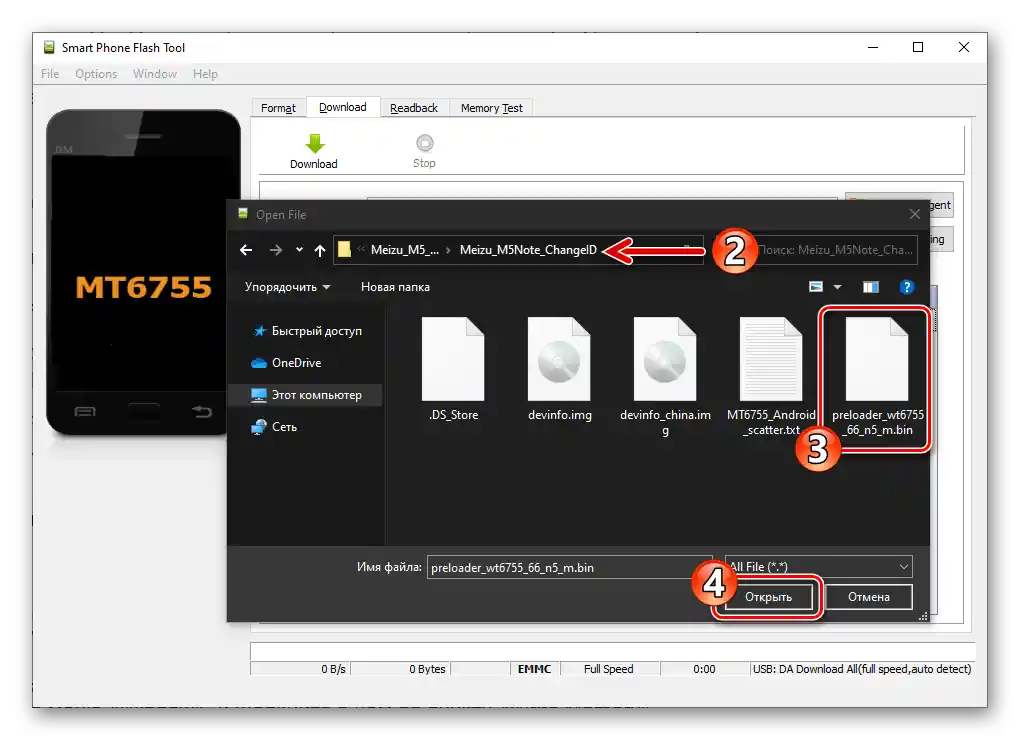
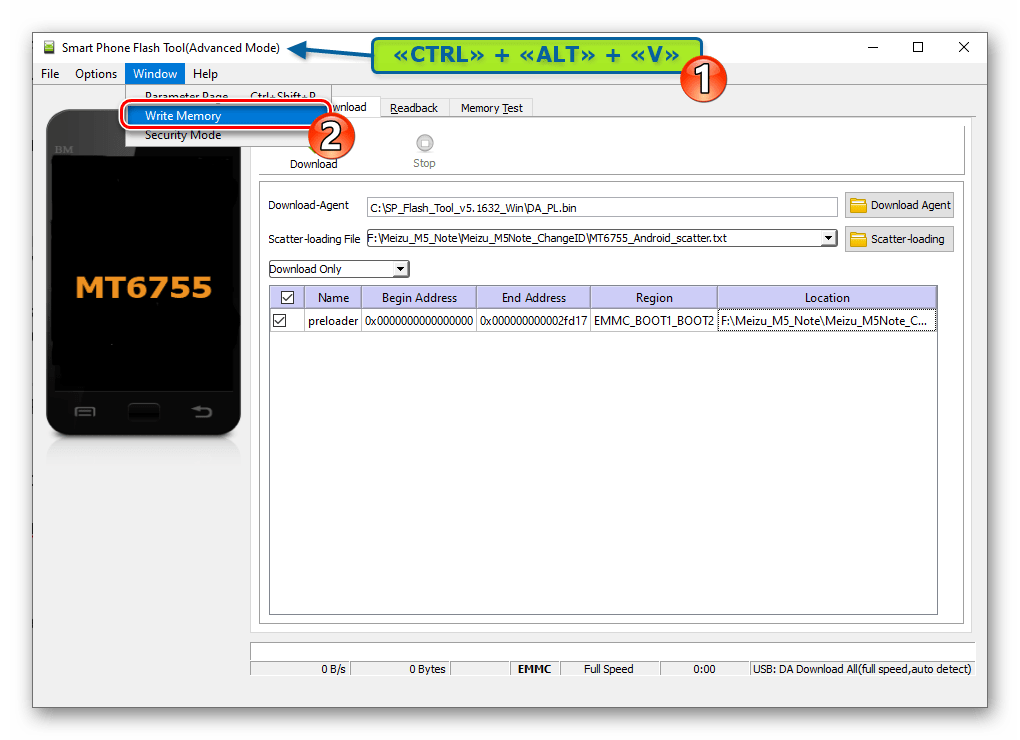
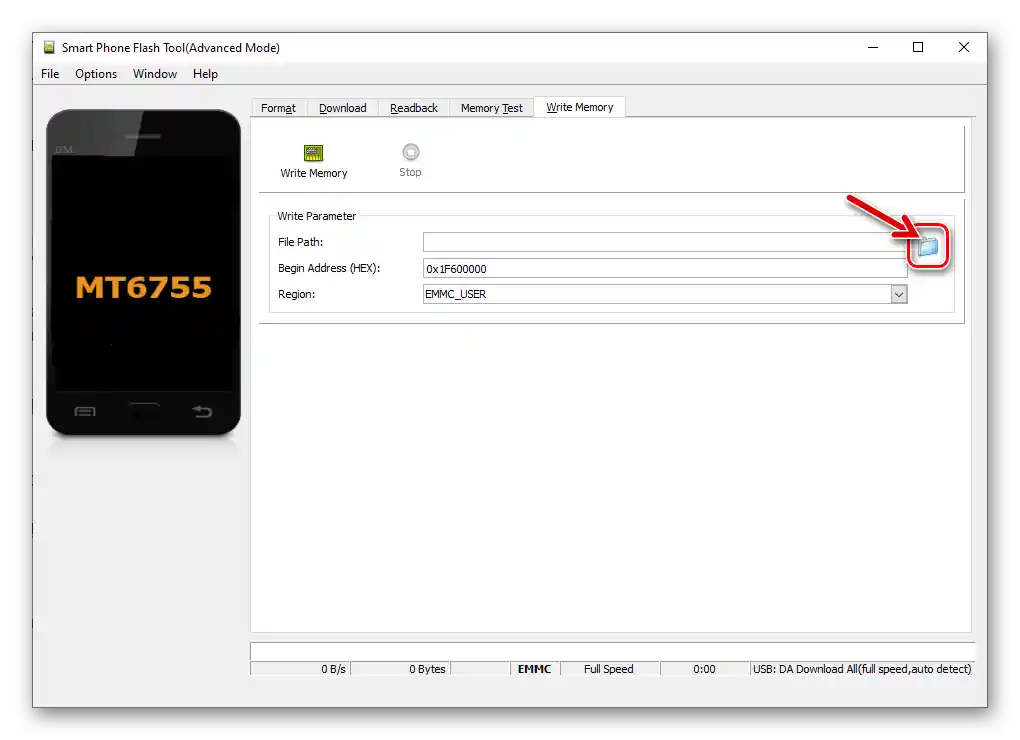
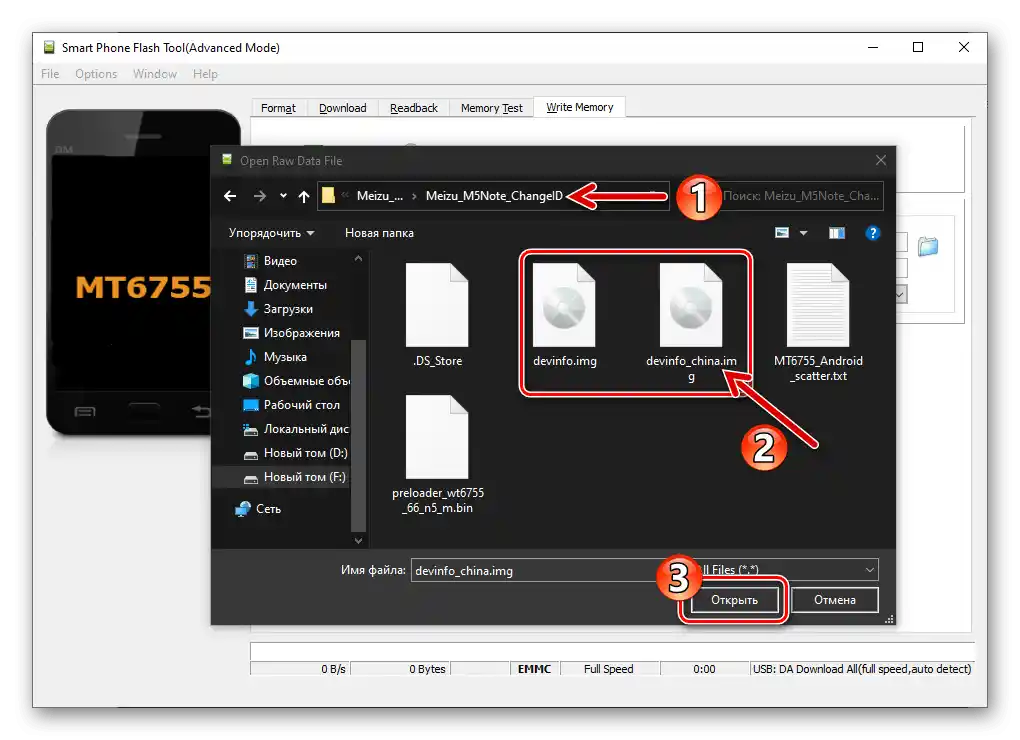
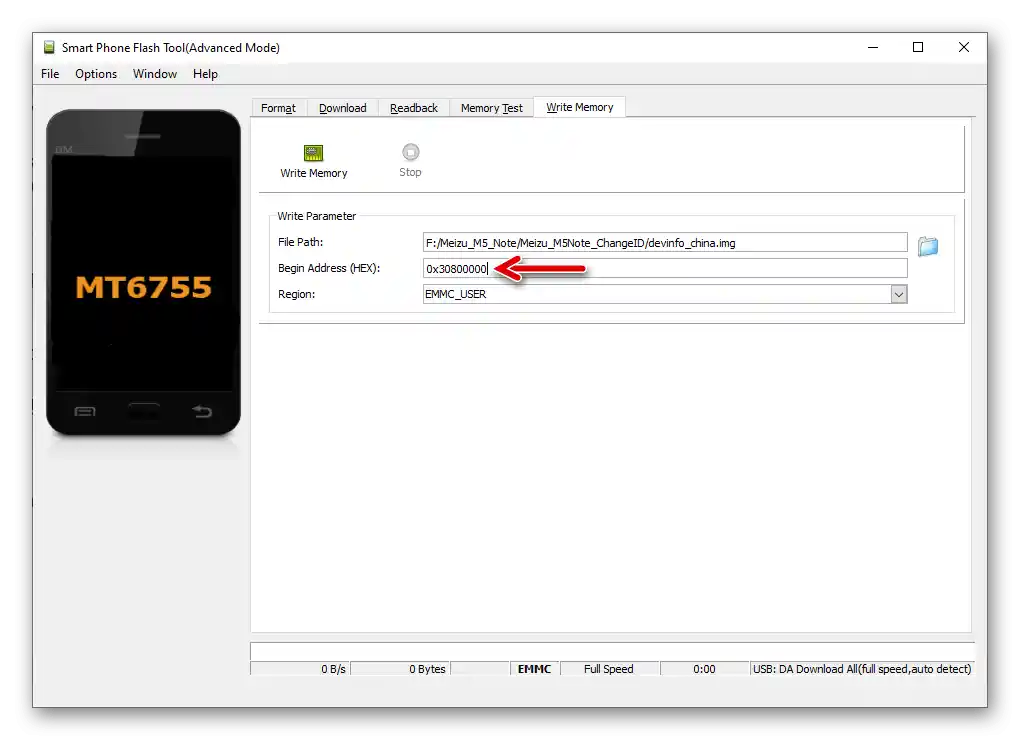
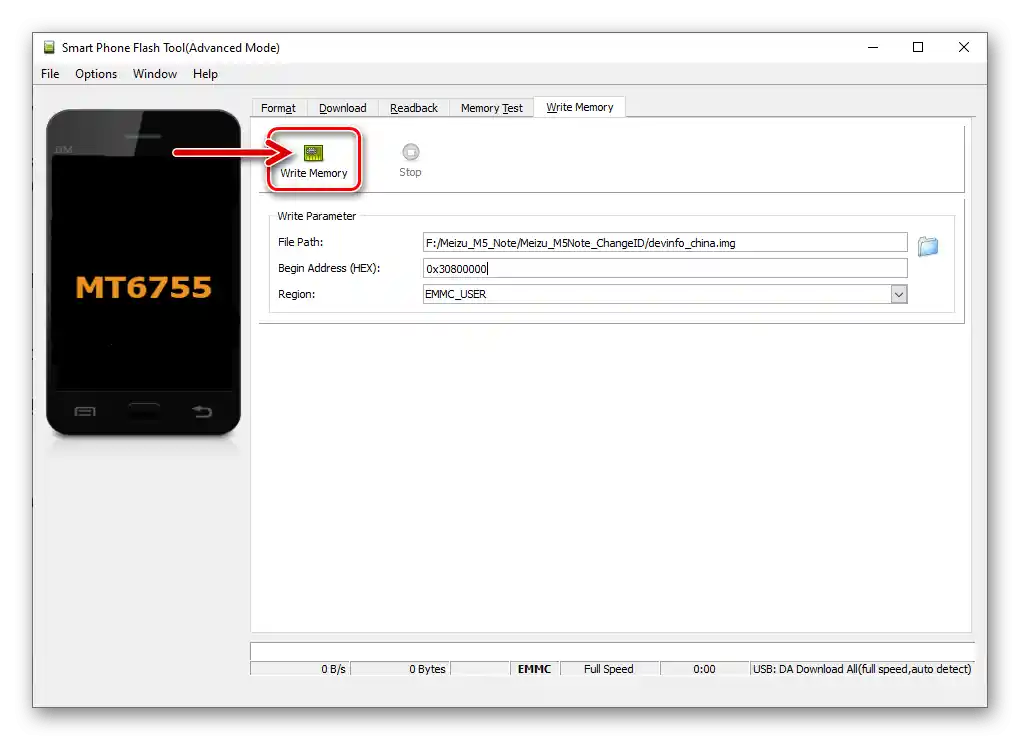
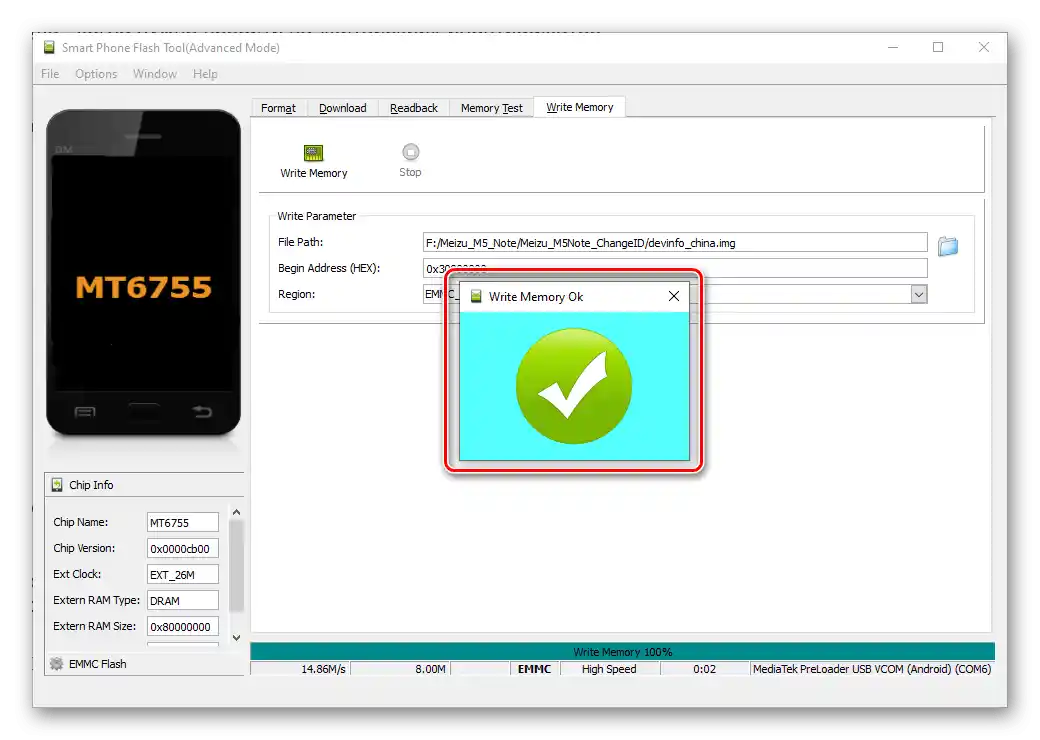
Inštalácia firmvéru
Vo všeobecnosti má zmysel vykonávať úplnú inštaláciu operačného systému na zvažovanom zariadení cez FlashTool, iba ak chcete získať na modeli určenú výhradne týmto spôsobom zostavu systémového softvéru (napríklad poskytované v rámci uzavretého beta testovania firmvéru, ktorý unikol na internet). Pozrime sa na príklade Flyme 6.7.11.21G.
Stiahnuť firmvér smartfónu Meizu M5 Note Flyme 6.7.11.21G na inštaláciu cez SP Flash Tool
Majte na pamäti, že nižšie opísaným spôsobom je možné inštalovať iba tie verzie Flyme OS, ktoré sú vytvorené na základe tej istej verzie Android, ktorá momentálne ovláda zariadenie!
- Stiahnite si prispôsobený balík Flyme OS na disk PC pre nasadenie na mobilnom zariadení cez SP FlashTool a rozbaľte ho. Výsledkom by mala byť zložka nasledujúceho typu:
- Na smartfóne deaktivujte všetky možnosti ochrany pred neoprávneným odblokovaním obrazovky. Okrem toho sa odhláste z Google účtu a účtu Meizu. Vypnite mobilné zariadenie.
- Otvorenie SP Flash Tool, kliknite na tlačidlo "Download Agent".
![Načítanie súboru Download Agent do programu SP Flash Tool pre Meizu M5 Note]()
Načítajte do programu súbor DA_PL.bin.
- Kliknite na "Scatter-loading", otvorte adresár so súbormi firmvéru získaný pri vykonaní kroku 1 tejto inštrukcie, vyberte v ňom súbor MT6755_Android_scatter.txt.
- POZOR!
Uistite sa, že v programe je vybraný režim "Download Only" a nie je zaškrtnuté políčko "preloader"!
- Kliknite na "Download",
![Aktivácia režimu inštalácie firmvéru na smartfóne Meizu M5 Note pomocou SP Flash Tool v programe]()
pripojte M5 Note v vypnutom stave k počítaču pomocou USB kábla.
- Čakajte na dokončenie prenosu dát z PC do systémových oddielov telefónu, v žiadnom prípade neprerušujte postup!
- Po zobrazení okna "Download OK" s informáciou o úspešnom preflashovaní mobilného zariadenia, odpojte ho od počítača a zapnite ho dlhým stlačením tlačidla "Power".
- Po dokončení spustenia systému nainštalovaného vyššie uvedeným spôsobom sa odporúča preskočiť počiatočné nastavenie systému a po získaní prístupu do jeho rozhrania vykonať úplný reset smartfónu –
![Meizu M5 Note resetovanie nastavení OS po jej inštalácii cez SP Flash Tool]()
to zabezpečí stabilnejšiu a bezproblémovú prácu nainštalovanej verzie Flyme OS.
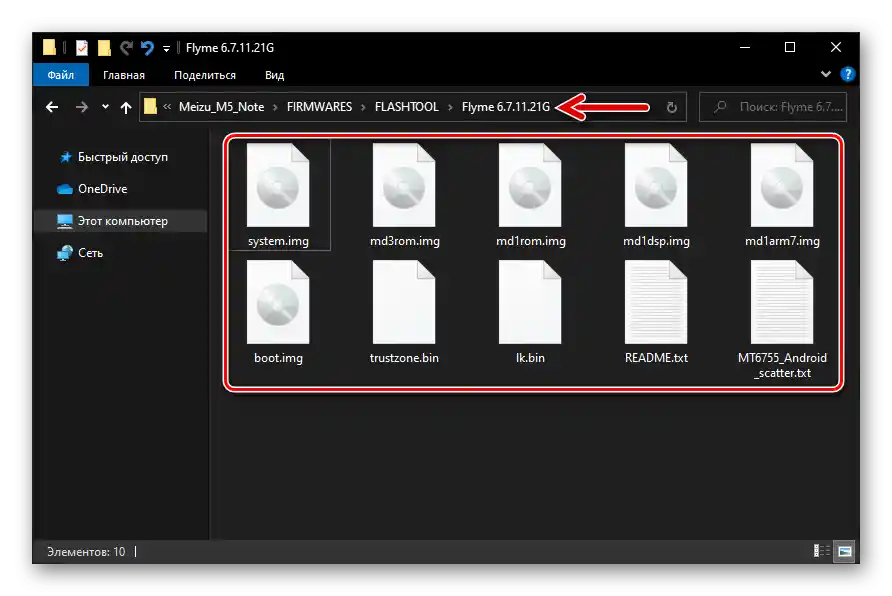
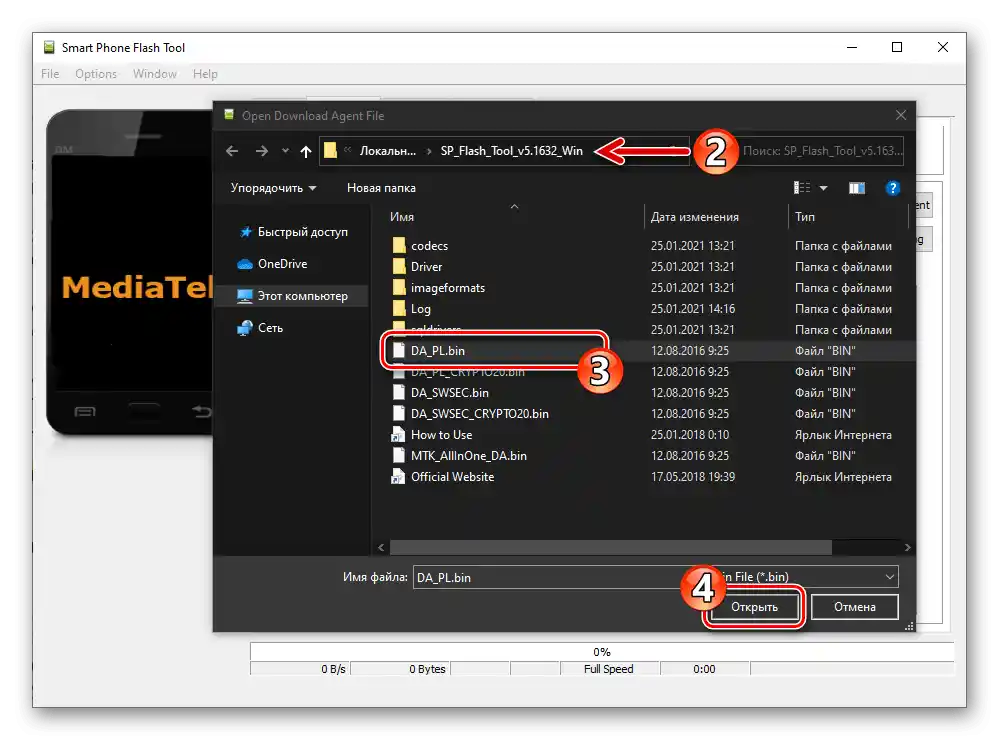
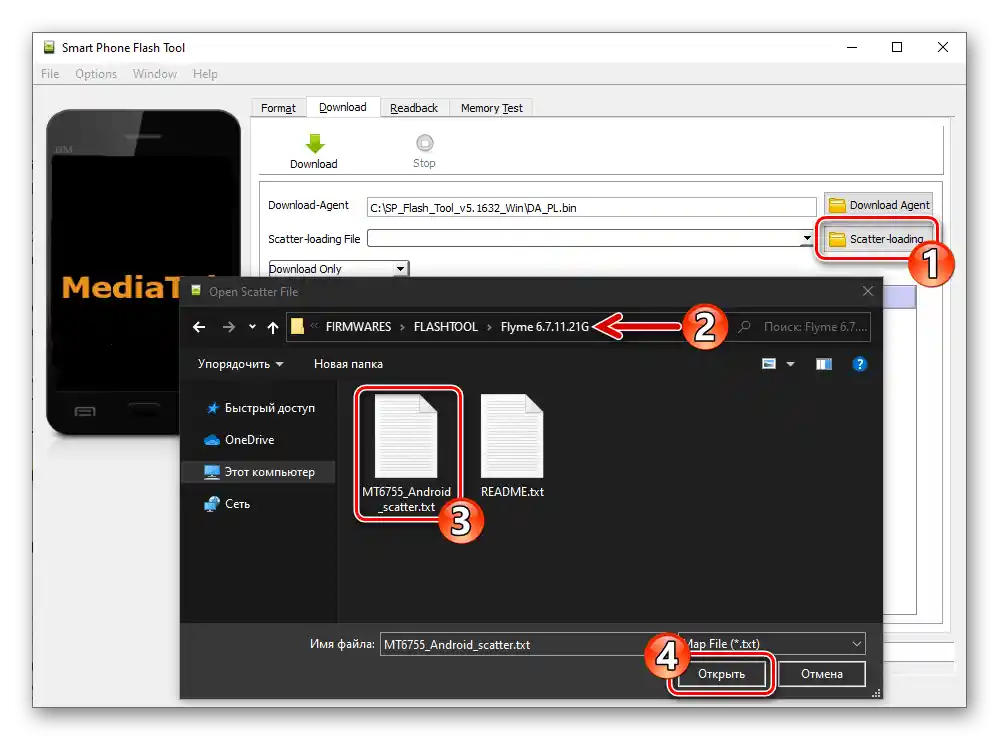
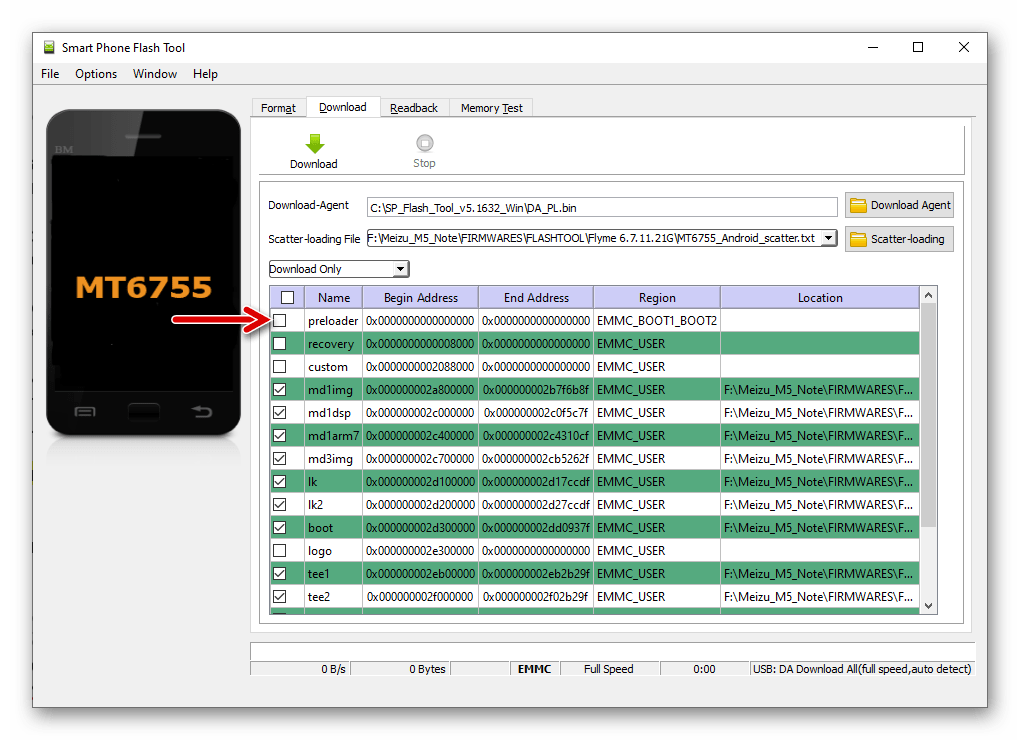
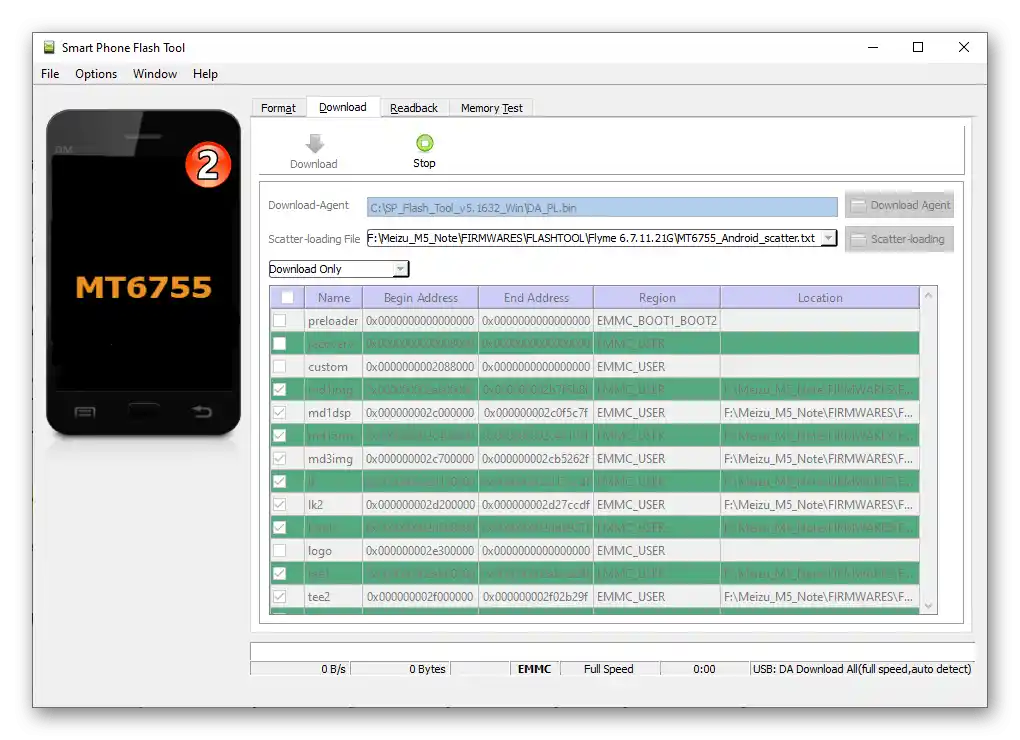
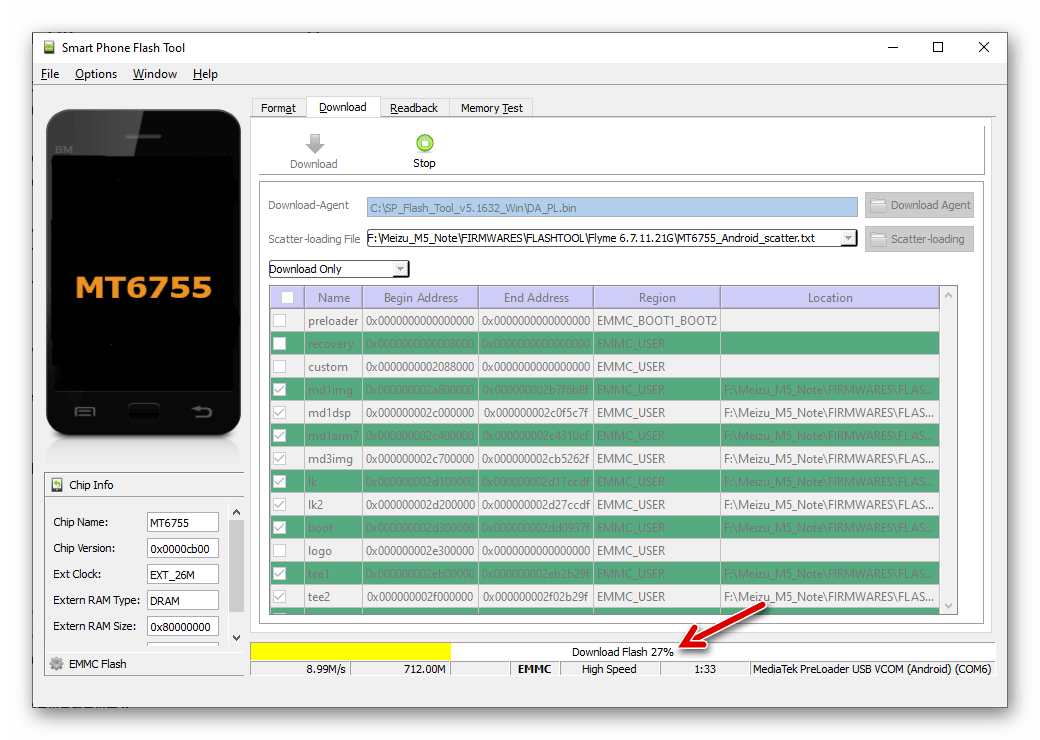
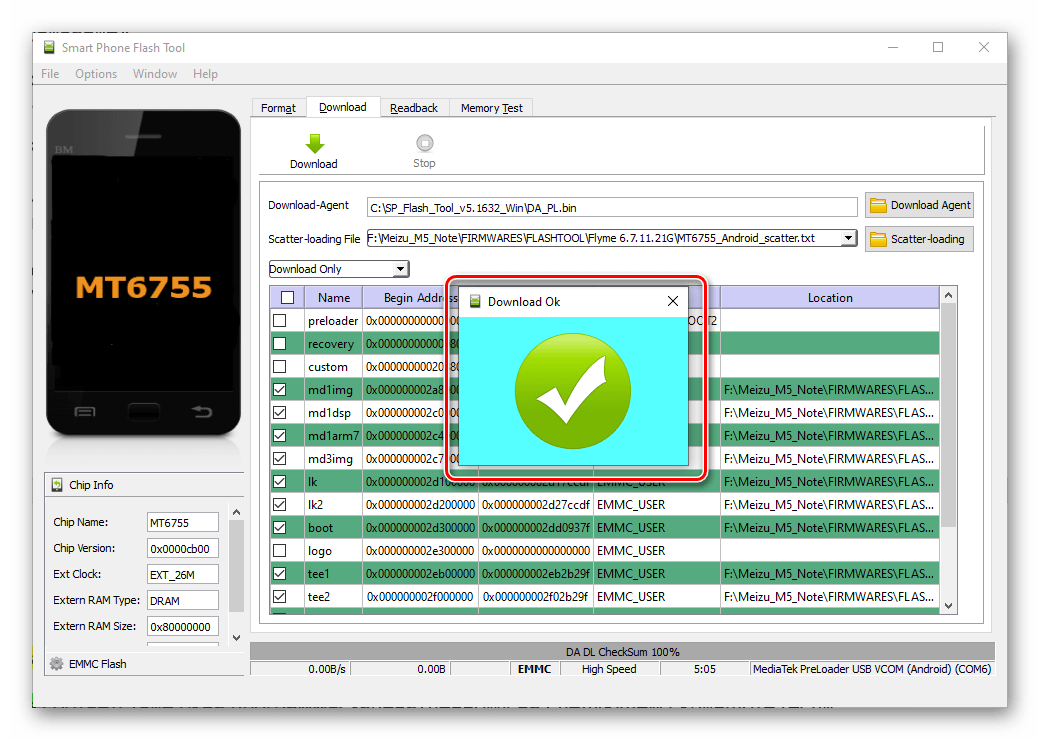
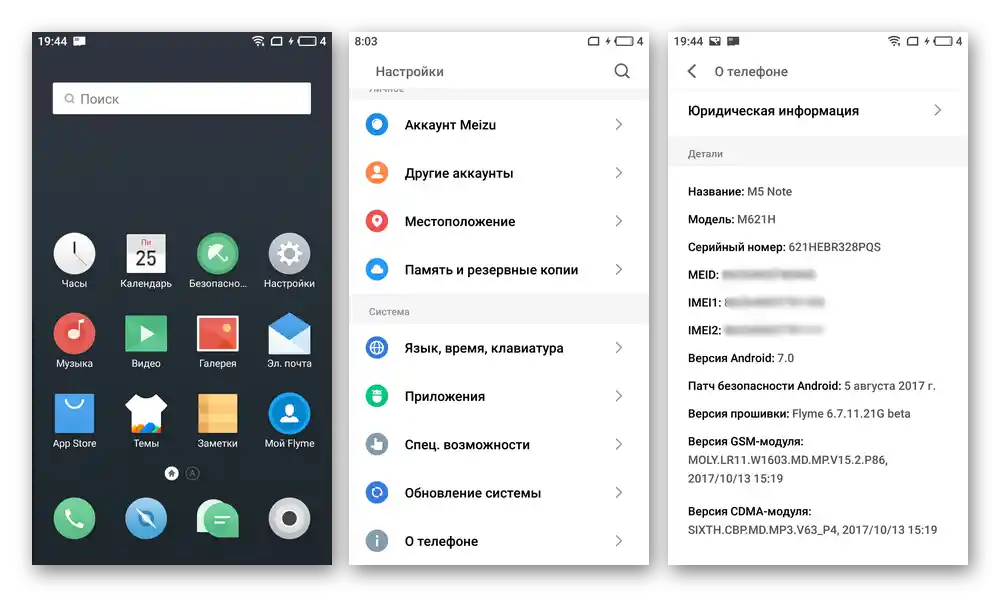
"Rozkryptovanie"
V kritickej situácii, keď Meizu M5 Note vôbec nenastartuje a nedá sa preflashovať inými vyššie uvedenými metódami, teda nie je prístup k recovery, sa použije nasledujúci algoritmus krokov.
Použite nasledujúcu inštrukciu iba v mimoriadnych prípadoch!
- Stiahnite si "rehabilitačný" balík obrazov pamäťových oblastí M5N na nasledujúcom odkaze a rozbaľte získané do samostatnej zložky:
{gotolink url='a09e2e6097a215c67888139e963a76ef', txt='Stiahnuť súborový balík pre "rozkrývanie" smartfónu Meizu M5 Note cez SP Flash Tool'}
- Okrem toho si pripravte, teda stiahnite na počítač inštalačný zip balík operačného systému modelu typu "G" (verzia nemá osobitný význam).
- Spustite FlashTool, v poli "Download Agent" nahrajte súbor "DA_PL.bin",
![Meizu M5 Note odblokovanie cez SP Flash Tool - výber Download Agent v programe]()
a v "Scatter-loading File" — scatter súbor z adresára, ktorý vznikol vykonaním bodu č. 1 tejto inštrukcie.
- Skontrolujte zhodu okna programu s nasledujúcim snímkom obrazovky, potom kliknite na tlačidlo "Download".
- Pripojte vypnutý M5N k PC – programátor by mal "rozpoznať" zariadenie a začať prenos dát do jeho pamäte.
![Meizu M5 Note SP Flash Tool čaká na pripojenie smartfónu na flashovanie]()
Ak Flash Tool nerozpozná telefón, t.j. po pripojení k nemu USB kábla spárovaného s PC sa v programe nič nedeje, skúste stlačiť tlačidlo "Power" mobilného zariadenia na 10 sekúnd. Alebo pripojte zariadenie nasledujúcim spôsobom:
- Stlačte súčasne tlačidlá "Volume -" a "Power" smartfónu a držte ich 15-20 sekúnd.
- Uvoľnite tlačidlá a pripojte kábel z počítača (programátor by mal byť v režime čakania).
- Akonáhle program zobrazí okno "Download OK", odpojte M5N od PC, otvorte "Recovery". Ak telefón nereaguje na dlhé stlačenie tlačidiel "Power" a "Volume +", pripojte k nemu nabíjačku a nechajte ho približne 60 minút.
- Pripojte smartfón so spusteným prostredím obnovenia k PC, skopírujte zip súbor oficiálnej firmvéru na zistené v "Prieskumník" úložisko "recovery" a potom nainštalujte OS pomocou recovery, ako je popísané v inštrukcii "Spôsob 2" vyššie v tomto materiáli.
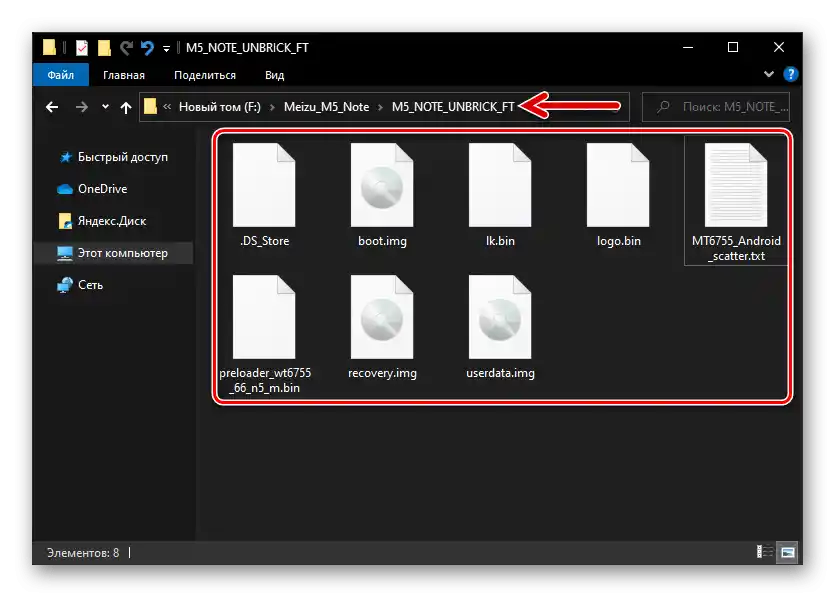
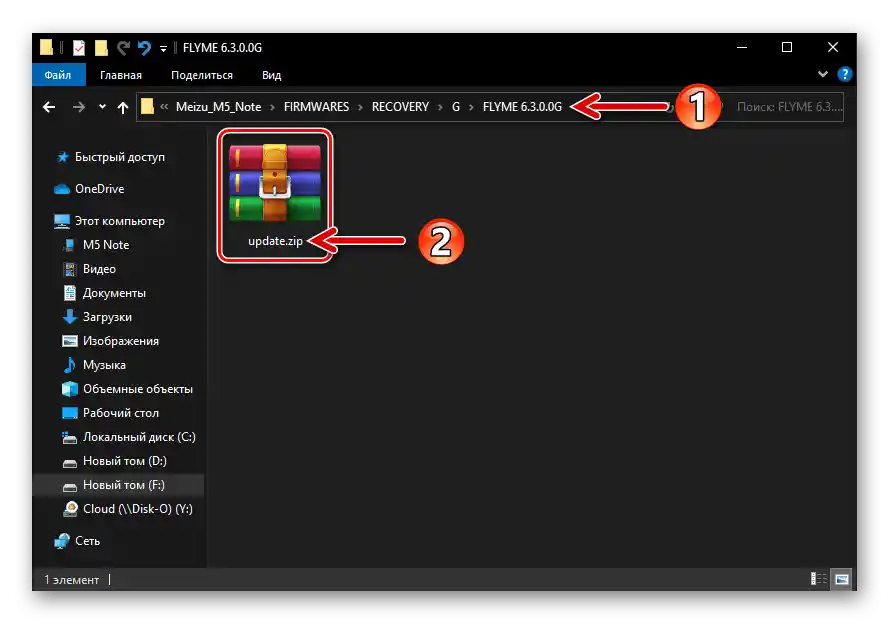
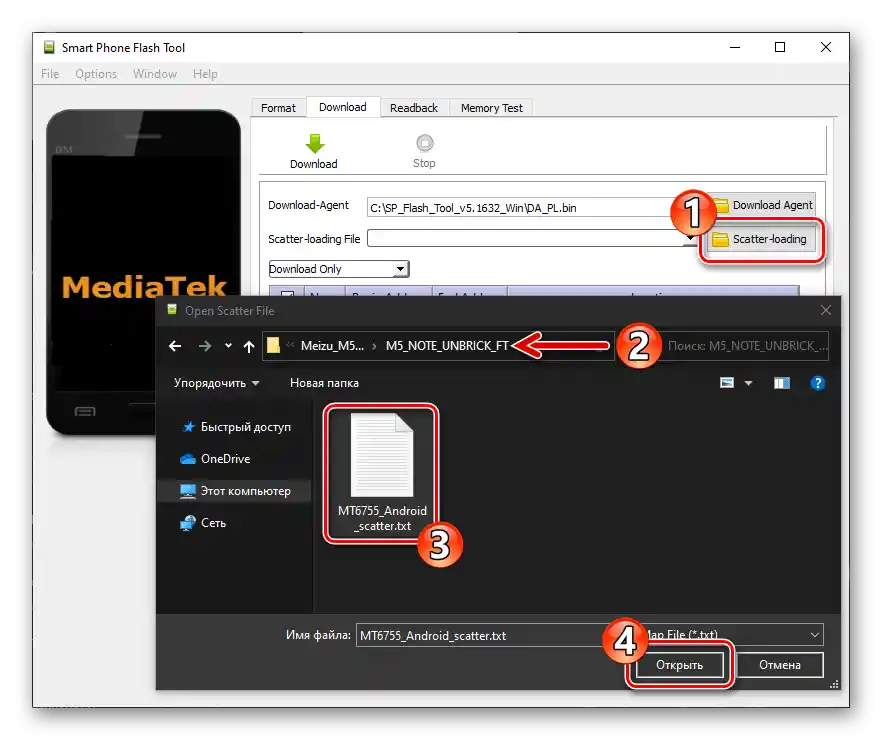
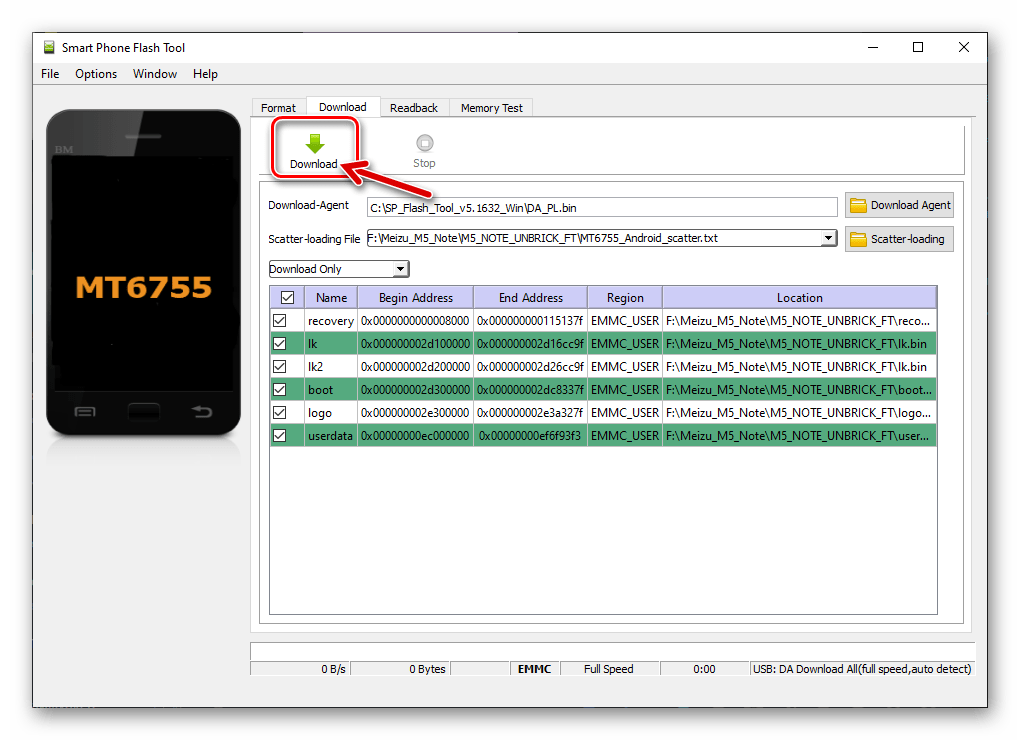
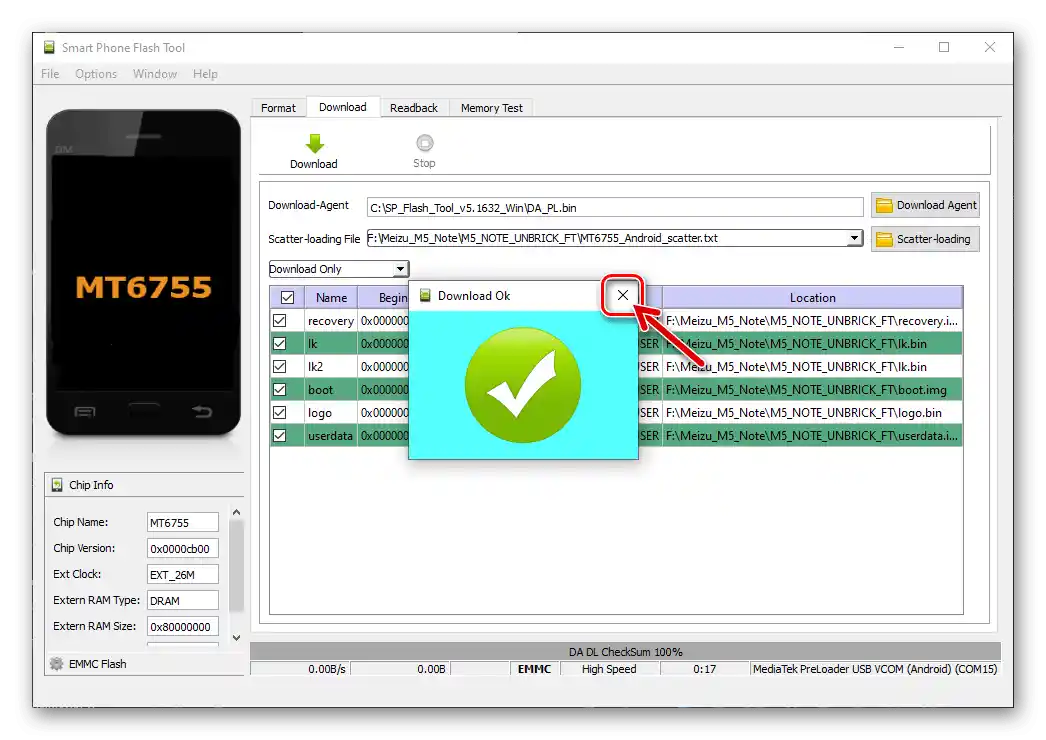
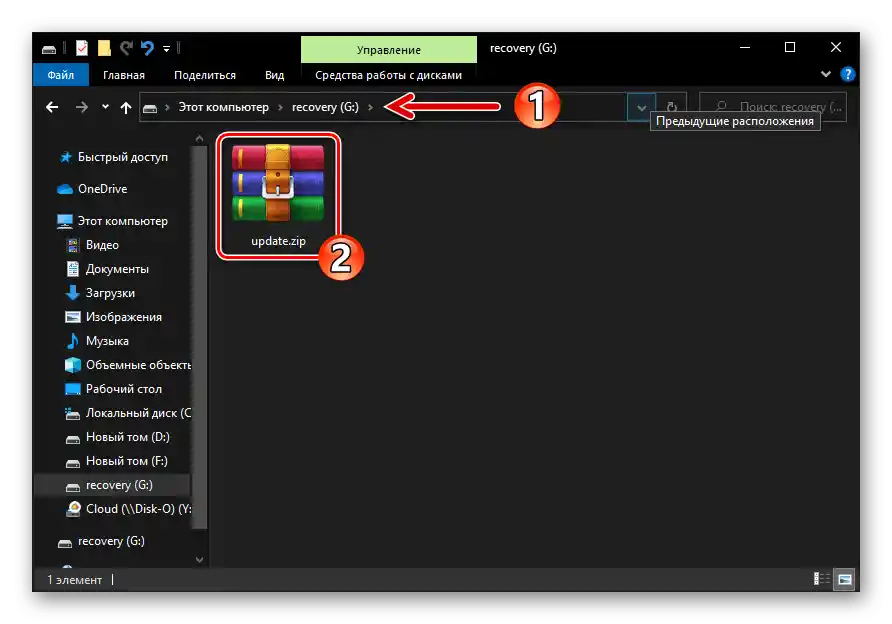
Odomknutie bootloadera
Ak plánujete integrovať do smartfónu vlastné recovery (TWRP) s cieľom inštalácie neoficiálnej firmvéru alebo na iné manipulácie, bude potrebné vykonať procedúru odomknutia pôvodne uzavretého bootloadera na všetkých zariadeniach Meizu. To je realizovateľné vykonaním nasledujúcich odporúčaní.
Upozorňujeme, že nižšie opísané kroky by sa mali vykonávať pozorne a dôkladne, bez vynechania jednotlivých operácií a bez porušenia poradia ich vykonávania. Okrem iného, odomknutie bootloadera Meizu M5 Note nie vždy prebieha podľa očakávania na prvý pokus – možno bude potrebné nasledujúcu inštrukciu vykonať viackrát, kým sa dosiahne požadovaný efekt!
- Stiahnite zip balík Flyme OS 6.3.0.0G na disk PC z oficiálnej stránky alebo podľa nasledujúceho odkazu, nainštalujte túto verziu na Meizu akoukoľvek dostupnou metódou z uvedených vyššie v tomto článku.
Stiahnuť firmware Flyme OS 6.3.0.0G Meizu M5 Note (na odomknutie bootloadera smartfónu)
- Vykonajte počiatočné nastavenie systému uvedenej verzie, aktivujte ju prostriedkami privilégií Superužívateľa.
- Prejdite na nasledujúci odkaz, stiahnite na počítač archív s potrebnými súbormi na odomknutie bootloadera Meizu M5 Note, rozbaľte ho.
Stiahnuť súborový balík na odomknutie bootloadera smartfónu Meizu M5 Note
- Skopírujte súbory unlock_bootloader.sh a BusyBox_64.apk z predchádzajúcej zložky do koreňového adresára vnútornej pamäte smartfónu.
- Otvorené predinštalovaný v Flyme OS Prieskumník, prejdite do "Lokálne súbory", ťuknite na názov BusyBox_64.apk.
- Nainštalujte z Meizu App Store a potom spustite aplikáciu Terminal Emulator for Android.
- Na PC spustite FlashTool, načítajte do programu "Download-Agent" DA_PL.bin.
![Príprava SP Flash Tool na procedúru odomykania bootloadera smartfónu Meizu M5 Note - výber Download Agent DA_PL.bin]()
Kliknite na tlačidlo "Scatter-loading", prejdite do adresára "FT_images" s súbormi na odblokovanie bootloadera, vyberte MT6755_Android_scatter.txt, kliknite na "Otvoriť".
![Odomknutie bootloadera Meizu M5 Note pomocou SP Flash Tool, výber scatter súboru v programe]()
Dvakrát kliknite v oblasti "Location" riadku "lk",
![Odomknutie bootloadera v sekcii lk v programe SP Flash Tool pre Meizu M5 Note]()
v zobrazenom okne vyberte súbor lk_step1.img.
![Odomknutie bootloadera Meizu M5 Note - nahrávanie obrazu lk_step1 do programu SP Flash Tool]()
Rovnako otvorte okno na načítanie dát do sekcie "lk2", vyberte súbor lk_step1.img.
![Odomknutie bootloadera Meizu M5 Note - nahratie súboru lk_step1.bin do poľa sekcie lk2 programu SP Flash Tool]()
Kliknite na tlačidlo "Download",
![Odblokovanie bootloadera Meizu M5 Note - flashovanie oddielov lk a lk2 údajmi zo špecializovaného obrazu cez SP Flash Tool]()
pripojte vypnutý telefón k PC a počkajte na dokončenie prepísania dvoch vyššie uvedených oblastí jeho pamäte.
![Odomknutie bootloadera, proces flashovania oddielov lk a lk2 cez SP Flash Tool]()
Kliknite na krížik v okne "Download OK" (program nezatvárajte, ale môžete minimalizovať).
- V Prieskumníkovi Windows otvorte adresár nástrojov na odblokovanie bootloadera M5Note, prejdite do priečinka "Fastboot" a spustite spustiteľný súbor unlock.bat.
![Meizu M5 Note Spustiteľný súbor unlock.bat na odomknutie bootloadera smartfónu]()
Výsledkom bude otvorenie okna príkazového riadku nasledujúceho typu:
![Začiatok práce s fastboot skriptom na odomknutie bootloadera telefónu Meizu M5 Note]()
Odpojte od smartfónu USB kábel, stlačte a držte dve tlačidlá: "Hlasitosť -" a "Napájanie" — do momentu zapnutia podsvietenia displeja (špinavo-sivé zobrazenie na ňom). Potom prestaňte pôsobiť na tlačidlá a znova pripojte M5 Note k počítaču.
![Odblokovanie bootloadera Meizu M5 Note, spustenie smartfónu v režime FASTBOOT po flashing oddielov lk a lk1 cez SP Flash Tool]()
Stlačte tlačidlo "Hlasitosť +" telefónu. Výsledkom skript vykoná svoju prácu, — o tom vás informujú nápisy "OKAY", "Finished" v príkazovom riadku.
- Odpojte smartfón od počítača a vypnite ho dlhým stlačením tlačidla "Power".
- Prejdite do okna SP Flash Tool, dvakrát kliknite v oblasti "Location" riadku "lk", vyberte súbor lk_step2.bin.
![Nástroj SP Flash pre Meizu M5 Note načíta obraz lk_step2.bin do programu]()
Podobne vyplňte riadok "lk2".
![Meizu M5 Note SP Flash Tool oblasť pamäte smartfónu lk2, načítanie obrazu lk_step2.bin do programu]()
Kliknite na "Download", pripojte telefón k PC,
![Prepisovanie oddielov lk a lk2 po odomknutí bootloadera smartfónu cez SP Flash Tool]()
počkajte na zobrazenie okna "Download OK".
- Odpojte kábel, zapnite smartfón dlhým stlačením tlačidla "Napájanie". Výsledkom spustenia v tomto kroku bude zobrazenie bootovacieho loga "MEIZU" a pod ním nápisov "Orange State", "Your device has been unlocked and can’t be trusted", "Your device will boot in 5 seconds". Tieto správy (následne ich môžete skryť) potvrdzujú, že odomknutie bootloadera zariadenia prebehlo úspešne.
- Ďalšie kroky sú dvojvariantné:
- Ak je konečným cieľom použitie inštalovanej cez custom recovery ROM – prejdite k integrácii TWRP podľa nasledujúcej inštrukcie v tomto článku.
- Keď je potrebné zabezpečiť spustenie oficiálnej ROM, otvorte na Meizu M5 Note továrenské prostredie obnovenia a rozbaľte s jej pomocou skopírovaný vopred do vnútornej pamäte alebo prenášaný do priečinka "recovery" pri pripojení smartfónu k PC súbor update.zip.
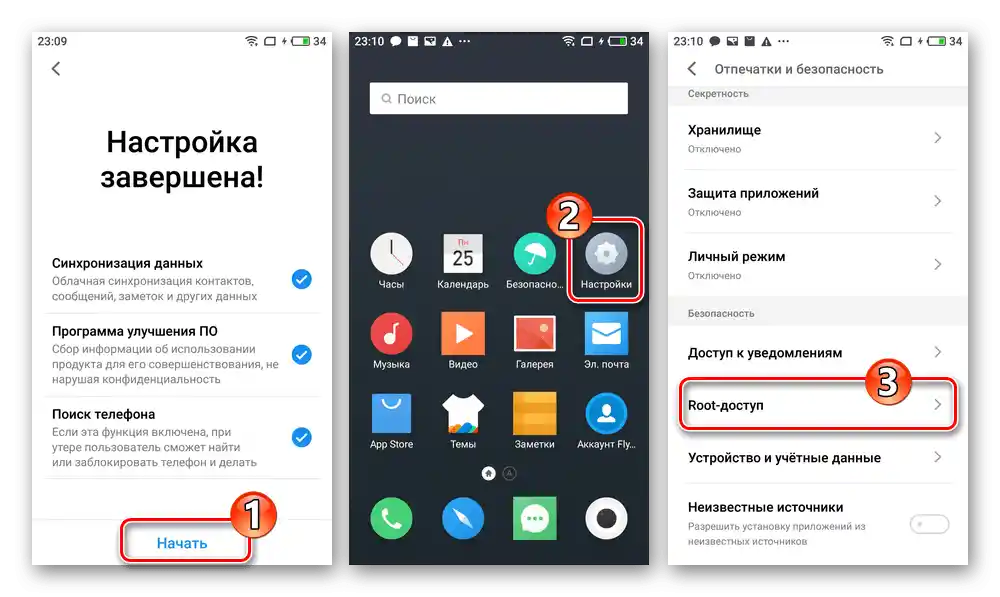
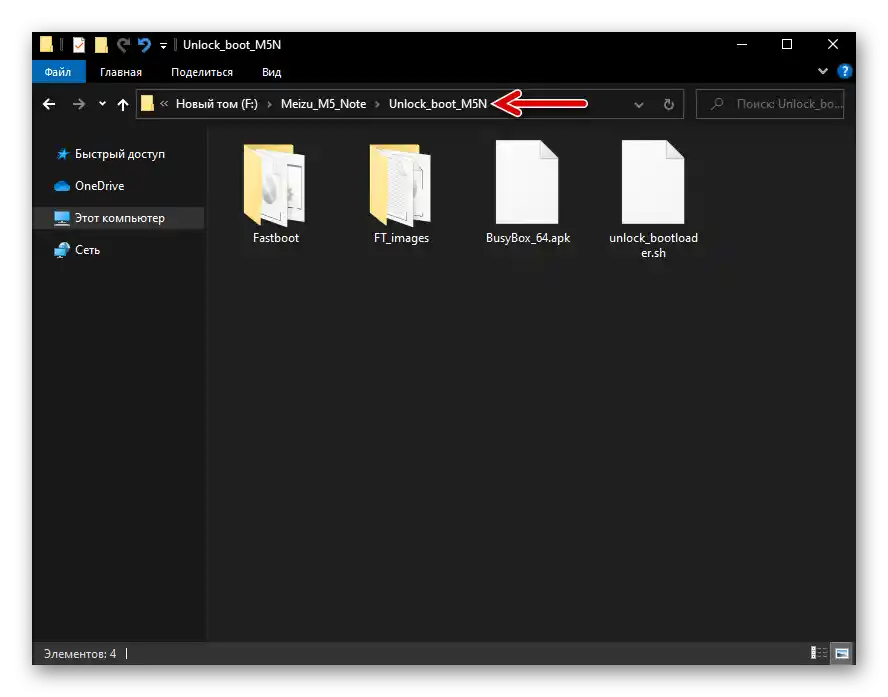
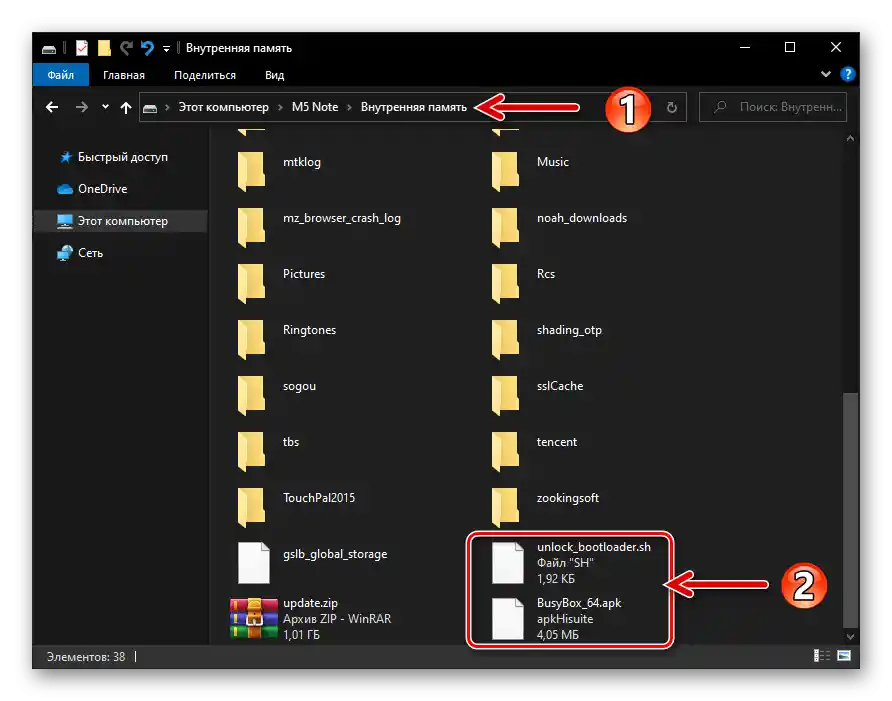
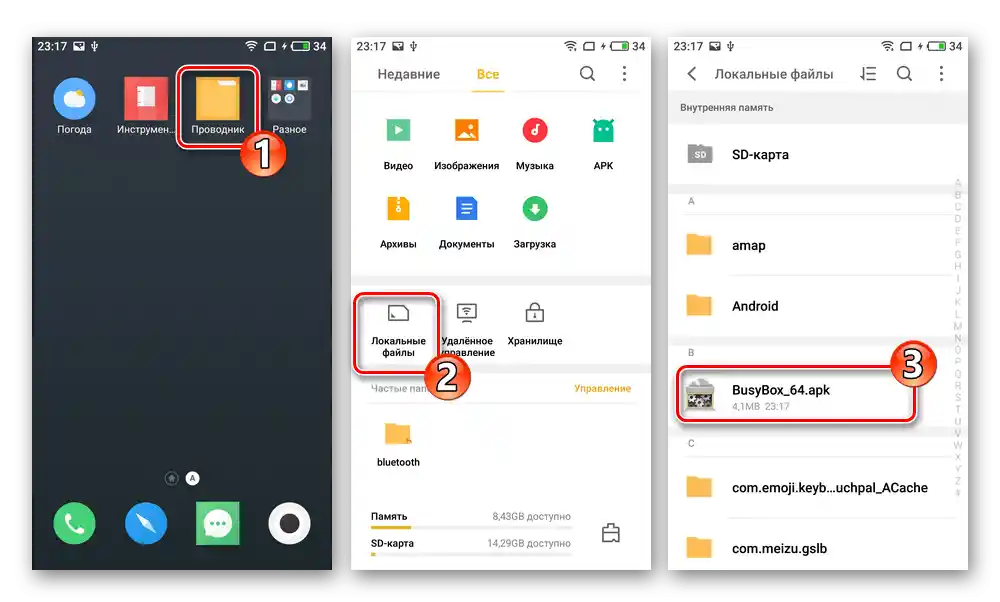
Vo vyskakovacom okne kliknite na "Otvoriť", na nasledujúcej obrazovke – "Pokračovať", a po dokončení inštalácie BusyBox Free – "Otvoriť".
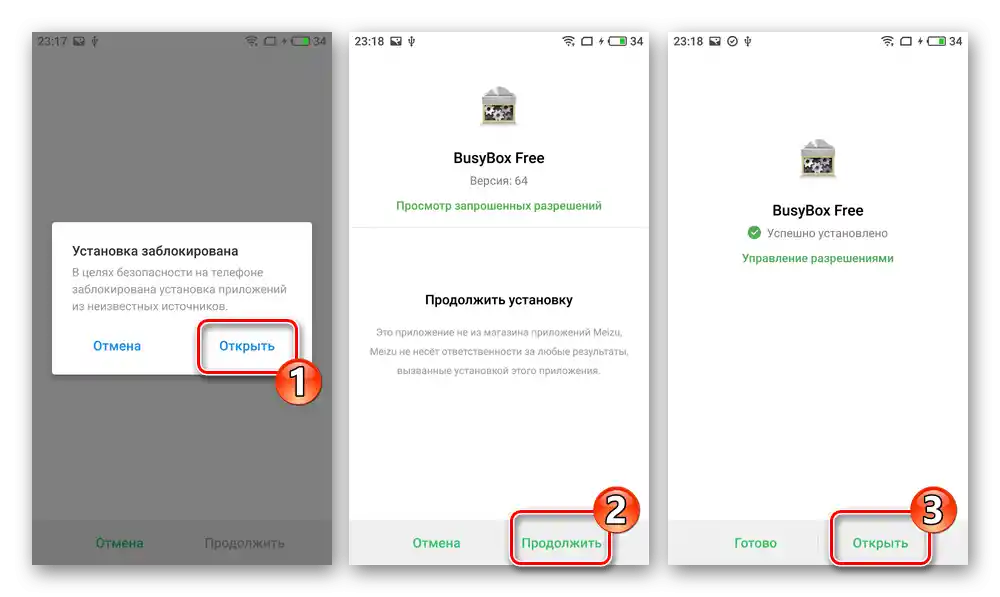
Ťuknutím na "Povoliť" pod dvoma prichádzajúcimi systémovými požiadavkami, poskytnite BusyBox práva Superužívateľa, potom sa dotknite tlačidla "Inštalovať" na hlavnej obrazovke aplikácie.
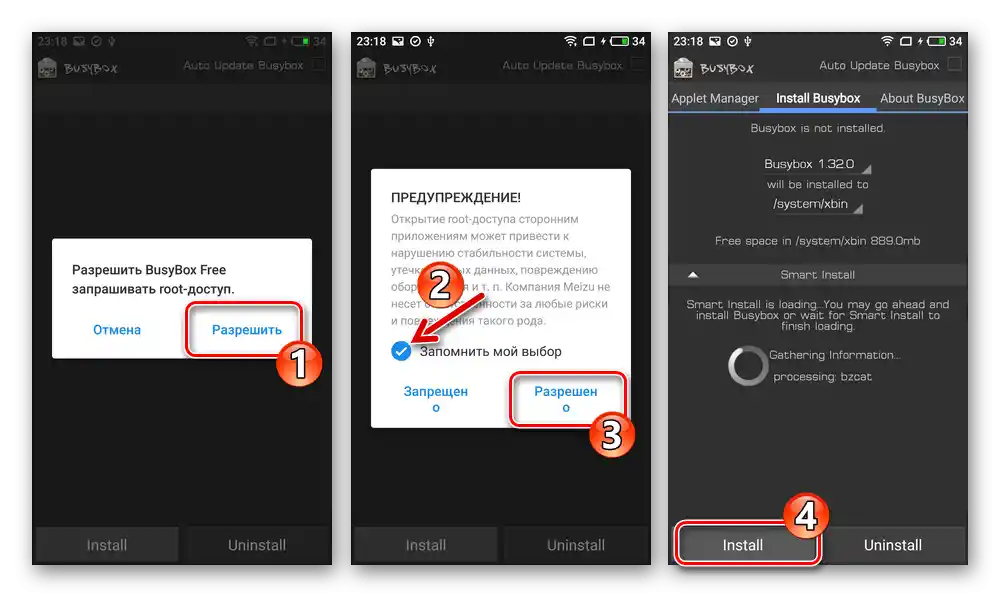
Počkajte, kým aplikácia dokončí integráciu komponentov BusyBox, potom ju zatvorte. 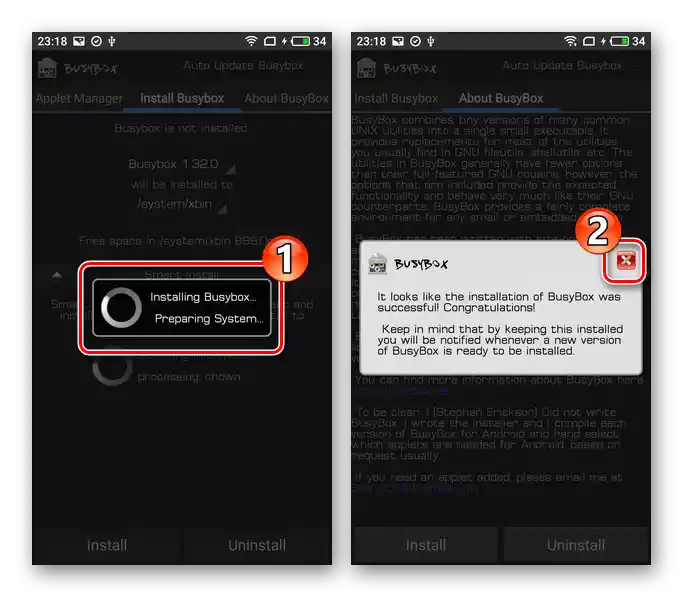
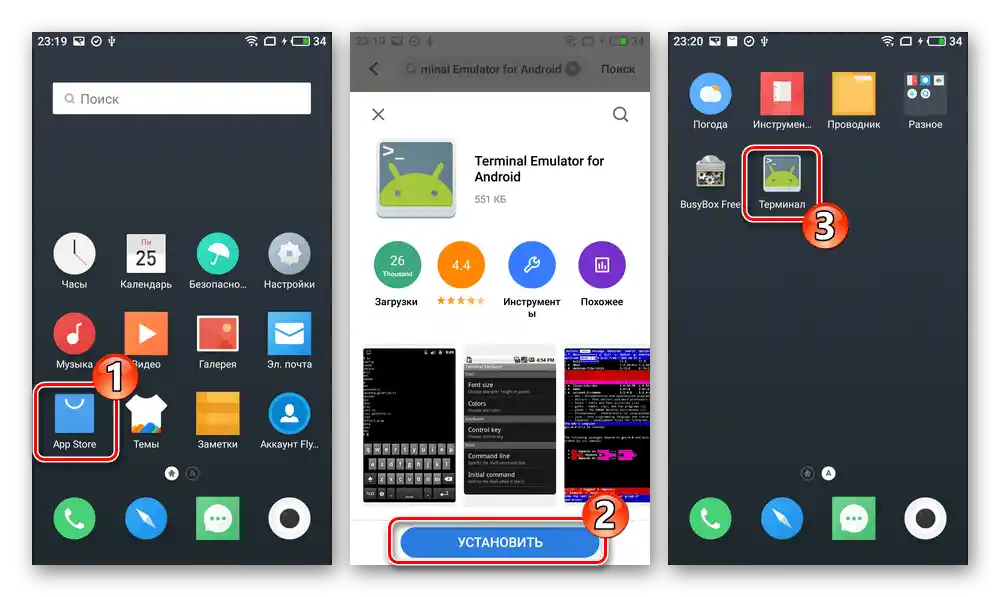
V Termináli zadajte príkaz su, stlačte "Vstup" na virtuálnej klávesnici, poskytnite prostriedku práva Superužívateľa. 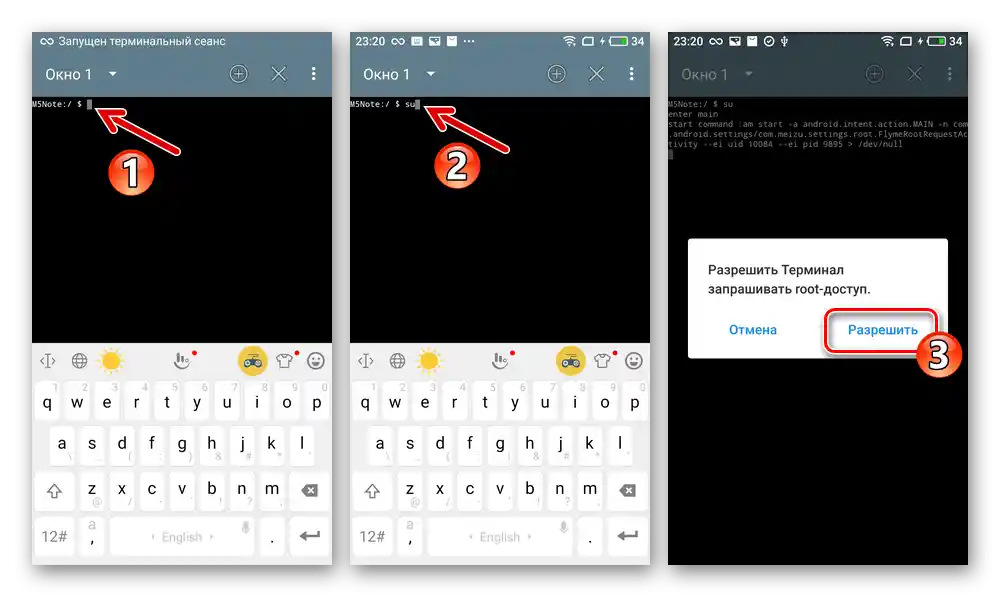
Následne napíšte a odošlite na vykonanie príkaz na spustenie uloženého v pamäti sh skriptu:
sh /sdcard/unlock_bootloader.sh
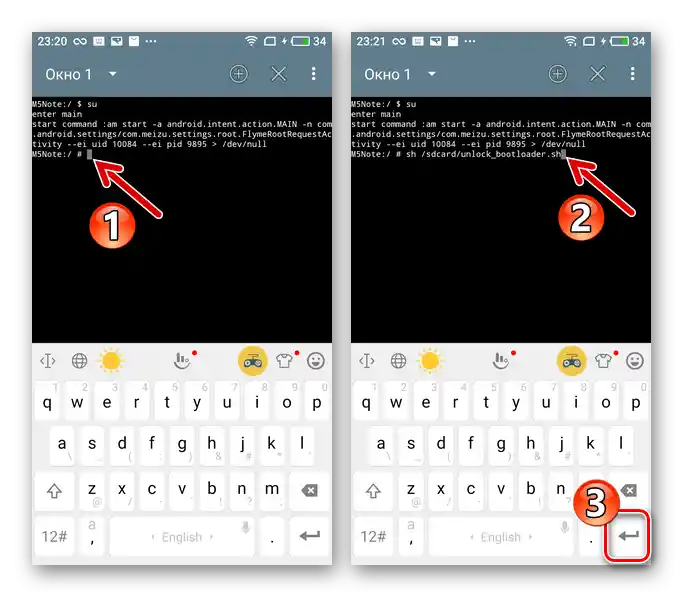
Keď Terminál zobrazí medzi inými oznámenie "Hotovo. FRP je odomknuté", zatvorte ho a vypnite smartfón.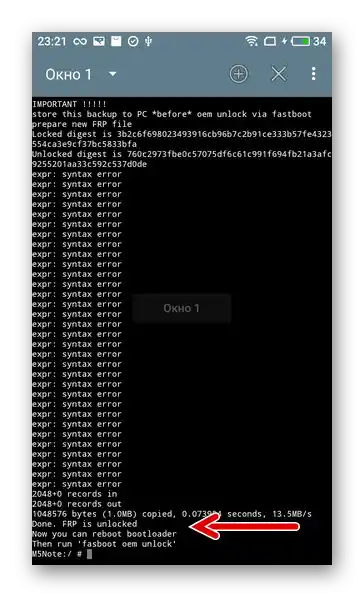
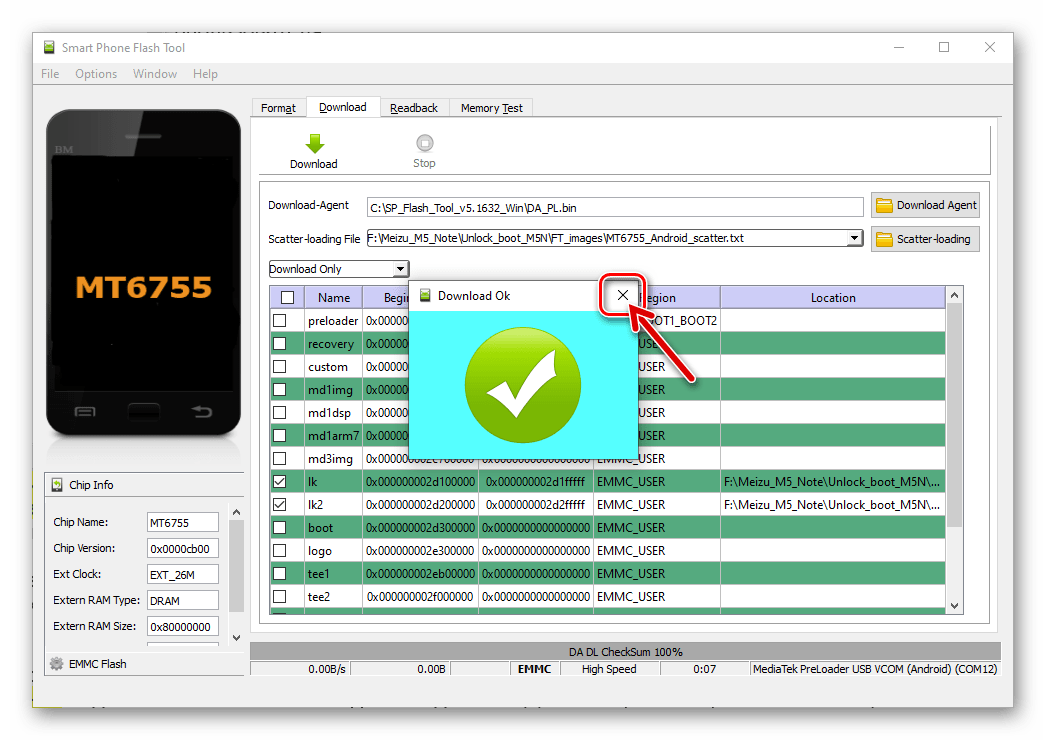
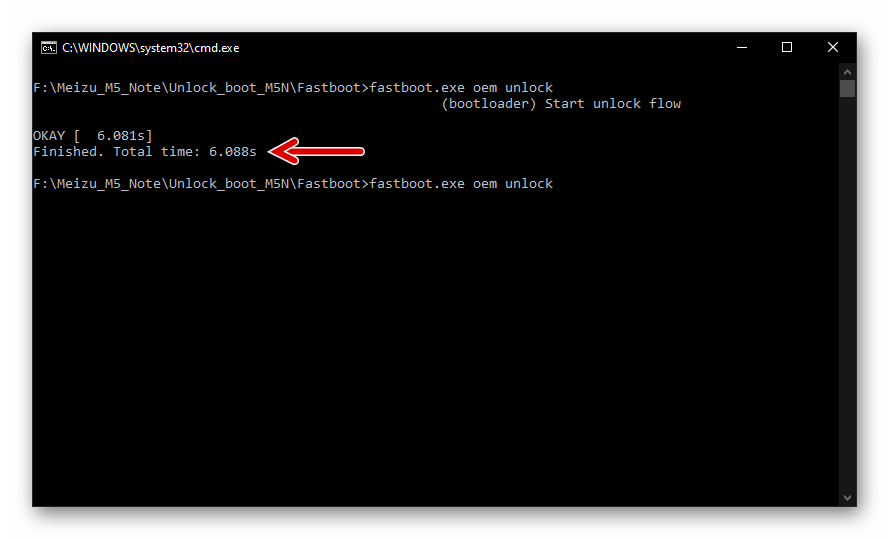
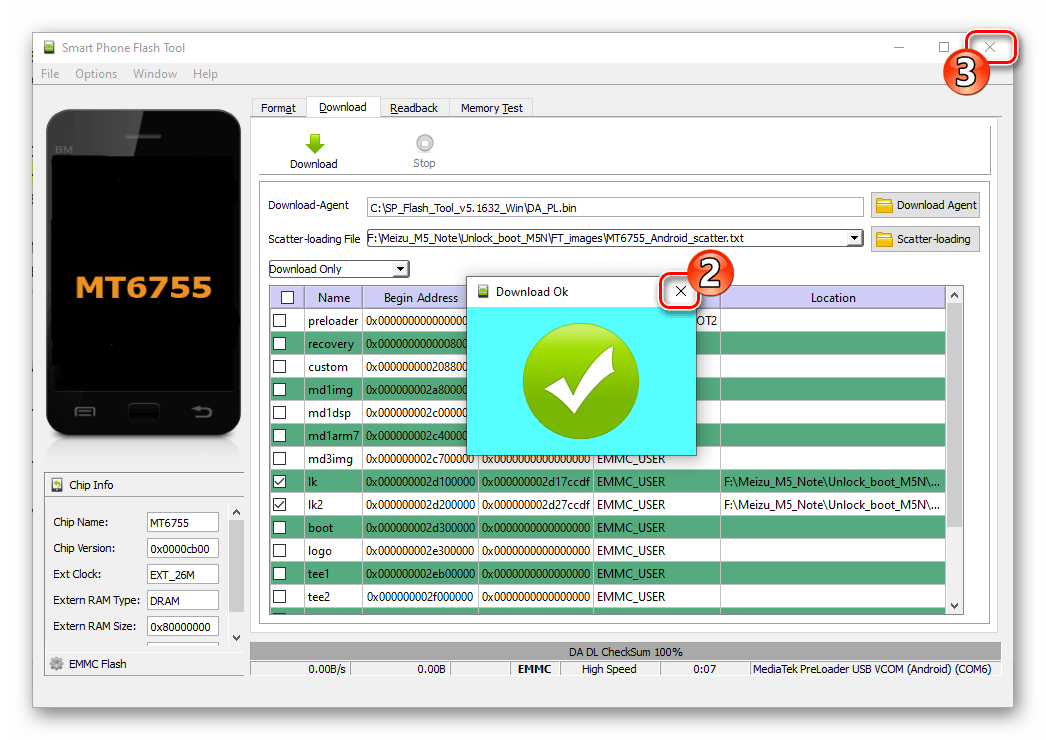
Inštalácia custom alebo továrenského recovery
- Stiahnite si na nasledujúcom odkaze a rozbaľte do samostatnej zložky na počítači archív s obrazmi TWRP a továrenského recovery pre Meizu M5 Note, ako aj potrebný na integráciu prostredia obnovenia cez FlashTool scatter súbor.
Stiahnuť recovery (custom TWRP a továrenské) smartfónu Meizu M5 Note
- Spustite flashovací nástroj, zadajte mu cesty k "Download-Agent" (súbor DA_PL.bin z priečinka s programom),
![Inštalácia rekveri cez program SP Flash Tool pre Meizu M5 Note - výber Download Agent DA_PL.bin]()
a scatter súboru z adresára s obrazmi recovery.
- Dvakrát kliknite v stĺpci "Location" riadku "recovery".
- Cez otvorené okno prejdite do zložky, ktorú ste získali vykonaním kroku č. 1 z tohto návodu, vyberte súbor obrazu, ktorého údaje prepíšu oblasť prostredia obnovenia:
- MEIZU_M5N_TWRP_3.2.2-0.img – vlastné obnovenie;
- MEIZU_M5N_stock_recovery.img — továrenské prostredie obnovenia.
![Meizu M5 Note SP Flash Tool firmware rekaveri - výber súboru obrazu TWRP]()
![Inštalácia SP Flash Tool pre Meizu M5 Note, výber obrazu továrenského prostredia obnovenia v programe]()
- Kliknite "Download",
![Začiatok inštalácie recovery pre smartfón Meizu M5 Note pomocou SP Flash Toolu]()
pripojte telefón v vypnutom stave a desktop káblom,
![Pripojenie smartfónu Meizu M5 Note k PC na flashovanie recovery cez program]()
niekoľko sekúnd počkajte na zobrazenie oznámenia "Download OK".
- Odpojte USB kábel od telefónu a dlhým stlačením tlačidiel "Hlasitosť +" a "Napájanie" spustite nainštalované prostredie obnovenia.
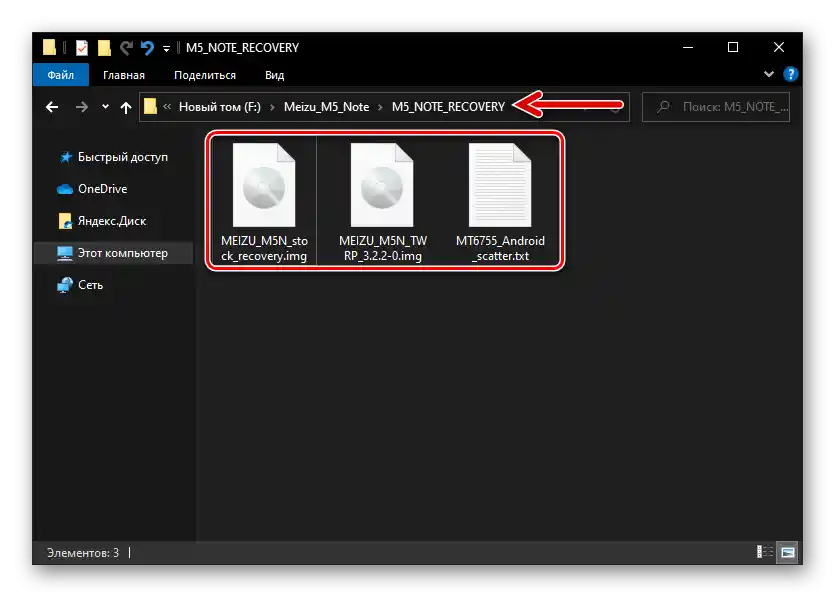
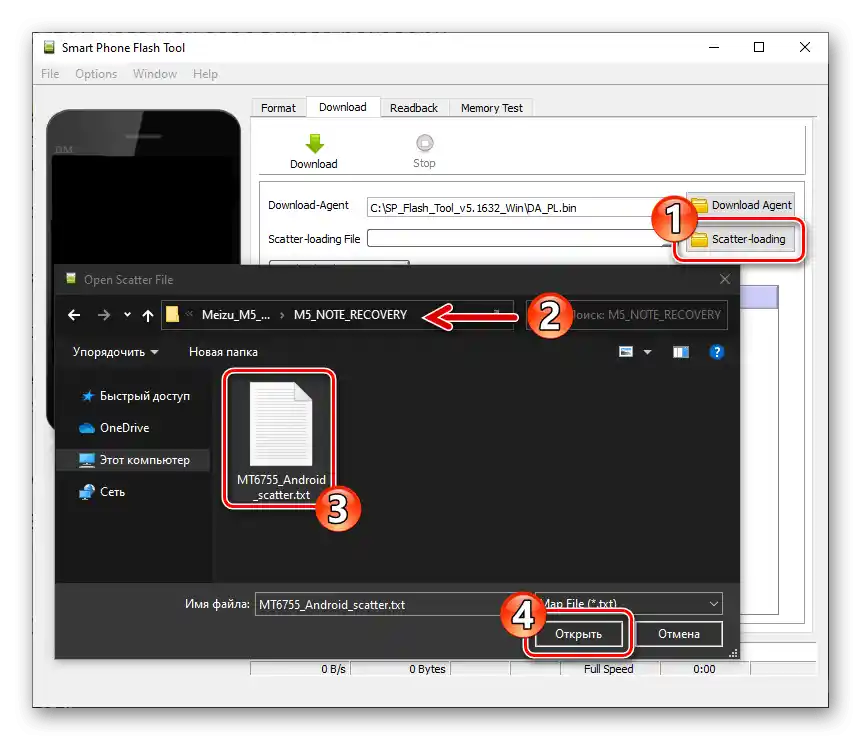
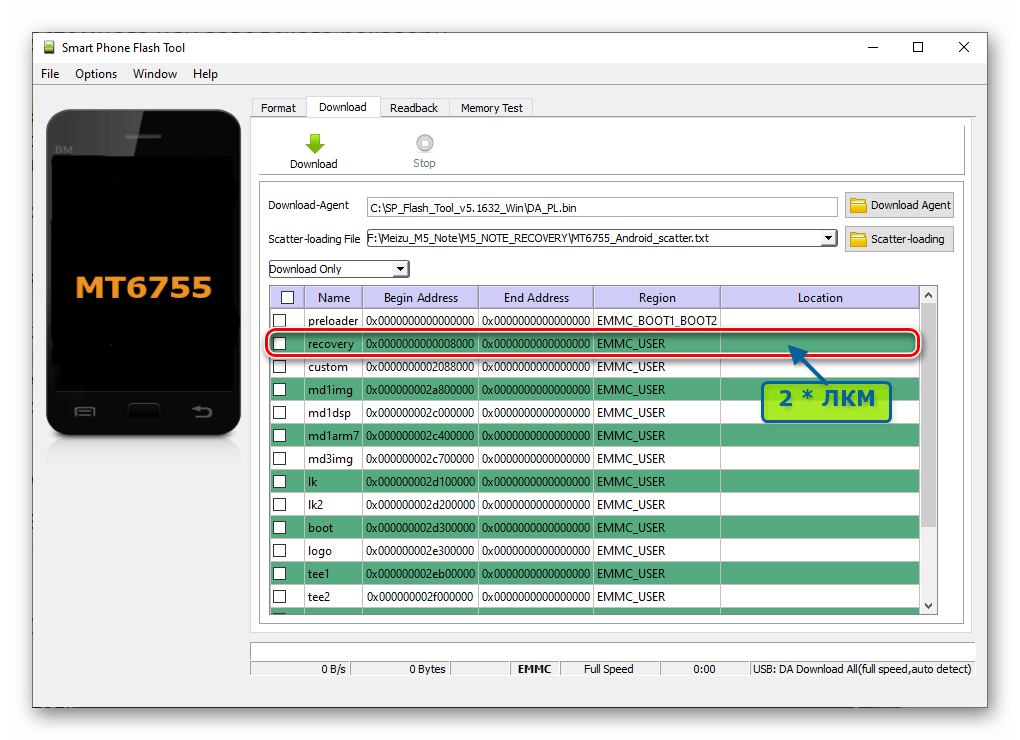
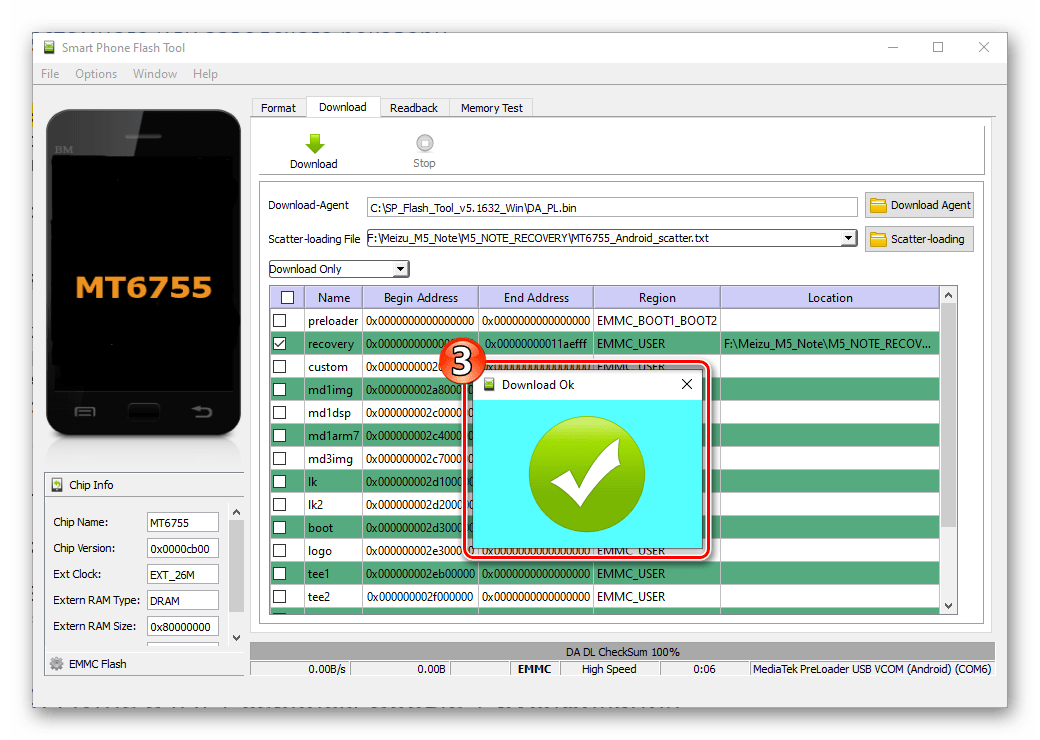
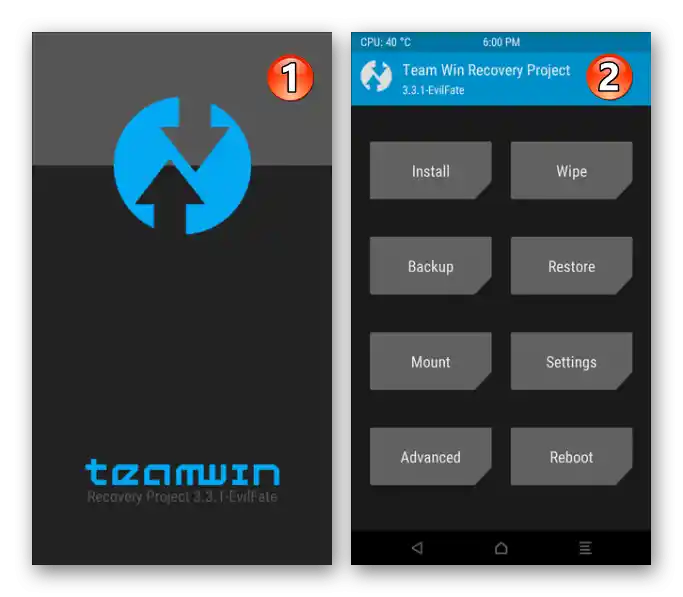
Spôsob 4: Flyme 8 (A) + služby Google + lokalizácia
Pre používateľov Meizu M5 Note, ktorí si kladú za cieľ získať na smartfóne a využívať najnovšie verzie Flyme OS, čo je možné iba inštaláciou "A"-firmvéru, a pritom neprijímajú anglické rozhranie Androidu, ako aj nie sú pripravení obísť sa bez obvyklých služieb a aplikácií Google, sa odporúča vykonať nasledujúci návod.
{{t_30 }}Stiahnuť firmvér Flyme OS 8.0.5.0A pre smartfón Meizu M5 NoteV príklade sa inštaluje a prispôsobuje Flyme OS verzie 8.0.5.0A Stable, ale navrhnutý algoritmus bude fungovať aj pre iné zostavy "čínskych" operačných systémov pre model.
- Ak má váš zariadenie "globálny" ID, zmeňte ho na "čínske".
- Stiahnite si z oficiálnej stránky alebo podľa odkazu vyššie zip balík Flyme OS 8.0.5.0A a nainštalujte túto zostavu cez továrenské obnovenie navrhnuté vyššie v článku "Spôsob 1" alebo "2". Po prvom spustení vyberte "English" na uvítacej obrazovke Flyme 8, vykonajte počiatočné nastavenie systému.
- Zadajte do smartfónu účet Flyme:
- Aktivujte práva root:
- Prejdite do "Nastavenia", v zozname sekcií parametrov nájdite "Odtlačok prsta, heslo a zabezpečenie" a otvorte ho. Medzi možnosťami v otvorenom zozname nájdite a kliknite na "Root Permissions".
- Prejdite a potvrďte prijatie informácií na obrazovke "Upozornenie na povolenia otvoreného systému". Do poľa, ktoré sa objaví, zadajte heslo k účtu Flyme, ktorý ste pridali do zariadenia, kliknite na "OK" a potom počkajte na dokončenie reštartu M5N.
![Nastavenia Meizu M5 Note Flyme 8 A - Odtlačok prsta, heslo a bezpečnosť]()
![Aktivácia root práv pre ruskú lokalizáciu firmvéru Meizu M5 Note Flyme 8 A]()
- Podľa želania (ak plánujete používať v budúcnosti) vybavte smartfón službami Google. Najjednoduchšie to urobíte pomocou dostupného nástroja v Meizu AppStore GMS Installer –
![Inštalácia GMS Installer z Meizu App Store na Meizu M5 Note Flyme 8]()
podrobný návod na jeho získanie a používanie je dostupný v nasledujúcom materiáli:
Viac informácií: Inštalácia služieb Google na smartfóny Meizu
- Ďalej nainštalujte na Meizu M5 Note nástroj na lokalizáciu Flyme OS – Android aplikáciu Flyrus od vývojára Alfaslash. To je možné dvoma spôsobmi:
- Z Google Play Obchodu. Prejdite zo smartfónu na nasledujúci odkaz, autorizujte sa v službách "korporácie dobra", ak ste to predtým neurobili. Nainštalujte aplikáciu z otvorenej stránky v Obchode Android.
Stiahnuť aplikáciu Flyrus na lokalizáciu OS Meizu M5 Note z Google Play Obchodu
- APK súbor Flyrus.
Verzia lokalizátora použitá v našom príklade vo forme apk archívu je dostupná na stiahnutie na nasledujúcom odkaze.Stiahnite si tento súbor a umiestnite ho do vnútornej pamäte zariadenia:
Stiahnuť APK súbor Flyrus — prostriedky na lokalizáciu A-firmware smartfónu Meizu M5 Note
Prejdite na cestu "Nastavenia" — "Odtlačok prsta, heslo a zabezpečenie". Na samom konci zobrazeného zoznamu možností sa nachádza položka "Neznáme zdroje" — aktivujte prepínač umiestnený vpravo od názvu, ťuknite na "Áno" pod zobrazeným systémovým dopytom.
![Aktivácia povolenia na inštaláciu aplikácií z neznámych zdrojov na Meizu M5 Note s Flyme OS 8]()
Otvorenie správcu súborov z dodávky OS – "Súbory", ťuknite na "APK" na jeho hlavnej obrazovke. Prejdite zoznamom objavených apk balíkov, nájdite názov cieľového pre nasadenie — Flyrus-1.3.5-release.apk a kliknite naň.
![Otváranie apk súboru rusifikátora systému Flyrus v Prieskumníkovi OS na Meizu M5 Note Flyme OS 8]()
V dolnej pravej časti otvorenej obrazovky ťuknite na "Pokračovať". Potom počkajte na dokončenie inštalácie aplikácie a po obdržaní oznámenia "Úspešne nainštalované" kliknite na "Hotovo".
![Meizu M5 Note rusifikácia Flyme OS 8 A - inštalácia aplikácie Flyrus z Google Play Obchodu]()
![Meizu M5 Note rusifikácia Flyme OS 8 A - inštalácia aplikácie Flyrus prostredníctvom rozbalenia APK súboru]()
- Z Google Play Obchodu. Prejdite zo smartfónu na nasledujúci odkaz, autorizujte sa v službách "korporácie dobra", ak ste to predtým neurobili. Nainštalujte aplikáciu z otvorenej stránky v Obchode Android.
- Spustite aplikáciu Flyrus, udeliť jej povolenia (kliknite na "POVOLIŤ" vo všetkých oknách s takýmto požiadavkom).
![Meizu M5 Note rusifikácia Flyme OS 8 A vydanie povolení aplikácii Flyrus]()
Ťuknite na tlačidlo "ZMENIŤ JAZYK SYSTÉMU", vyberte "Ruština" v zobrazenom zozname lokalizácií.
![Meizu M5 Note rusifikácia Flyme OS 8 A Flyrus - Funkcia zmeny jazyka v aplikácii - výber lokalizácie]()
Poskytnite Flyrusu root práva – kliknite na "Povoliť" a potom, po zaškrtnutí "Pamätať si moju voľbu", "Stále povoliť" pod zobrazenými dopytmi na spodnej časti obrazovky.
![Meizu M5 Note Flyme OS 8 A rusifikácia cez Flyrus - poskytnutie root práv aplikácii]()
Doslova za okamih sa na chvíľu zobrazí oznámenie o úspešnej zmene lokalizácie Meizu M5 Note, a jazyk rozhrania Flyrus sa zmení na ruský.
![Meizu M5 Note rusifikácia Flyme OS 8 A aplikácia Flyrus - zmena lokalizácie systému bola úspešne dokončená]()
Ďalej kliknite na "INŠTALÁCIA OVERLAYOV", počkajte na dokončenie operácií vykonávaných aplikáciou (sťahovanie jazykových balíkov). V dôsledku toho sa objaví okno "Vyžaduje sa reštart" — kliknite v ňom na "REŠTARTOVAŤ".
- Na tomto je všetko — po reštarte smartfónu získate možnosť používať na Meizu M5 Note najnovší systém, vytvorený pre model a zároveň
![Meizu M5 Note Flyme OS 8 A výsledok práce aplikácie Flyrus na rusifikáciu rozhrania firmvéru]()
prispôsobený potrebám rusky hovoriacich používateľov oficiálny systémový softvér.
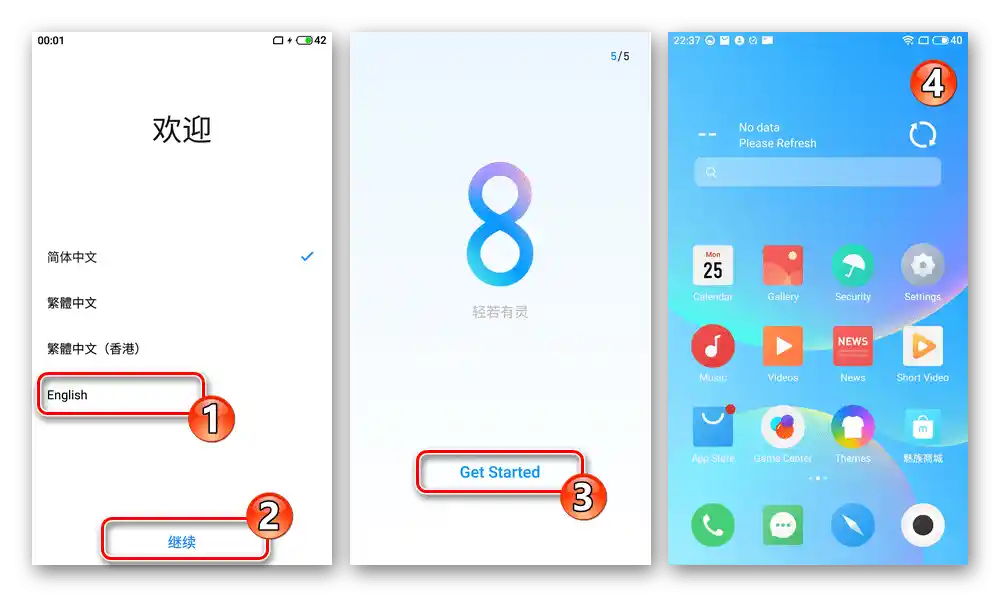
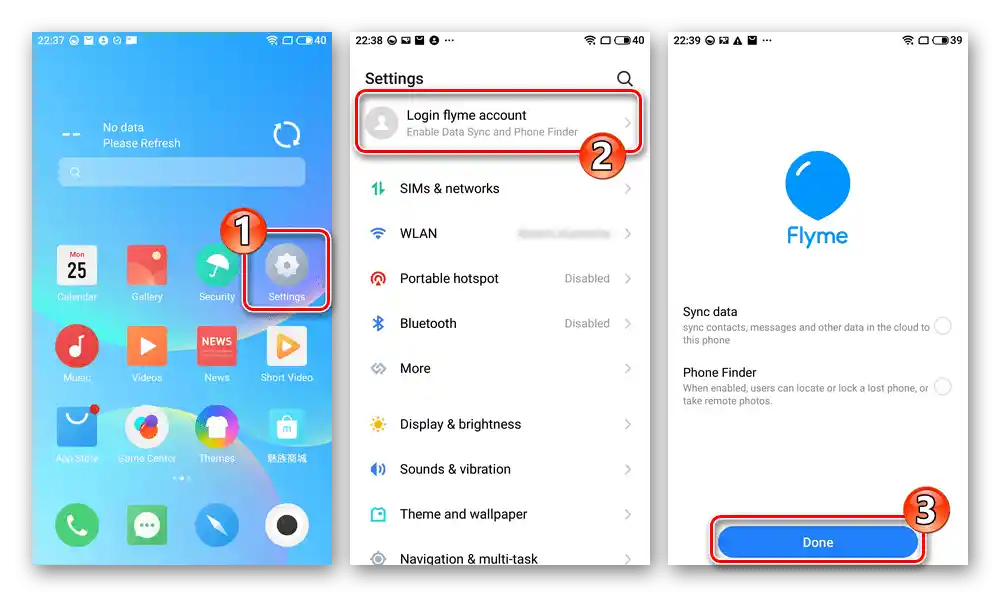
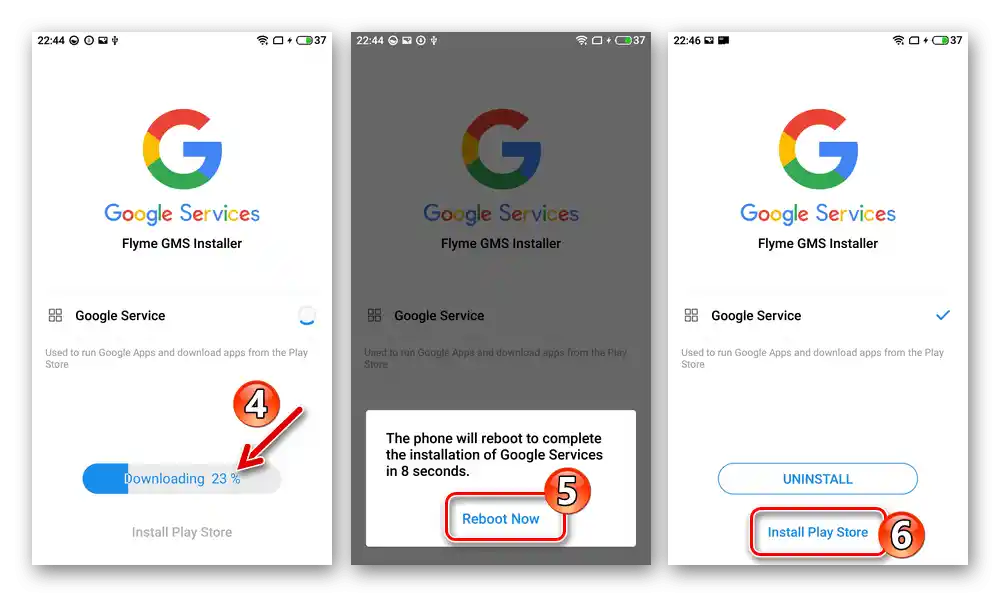
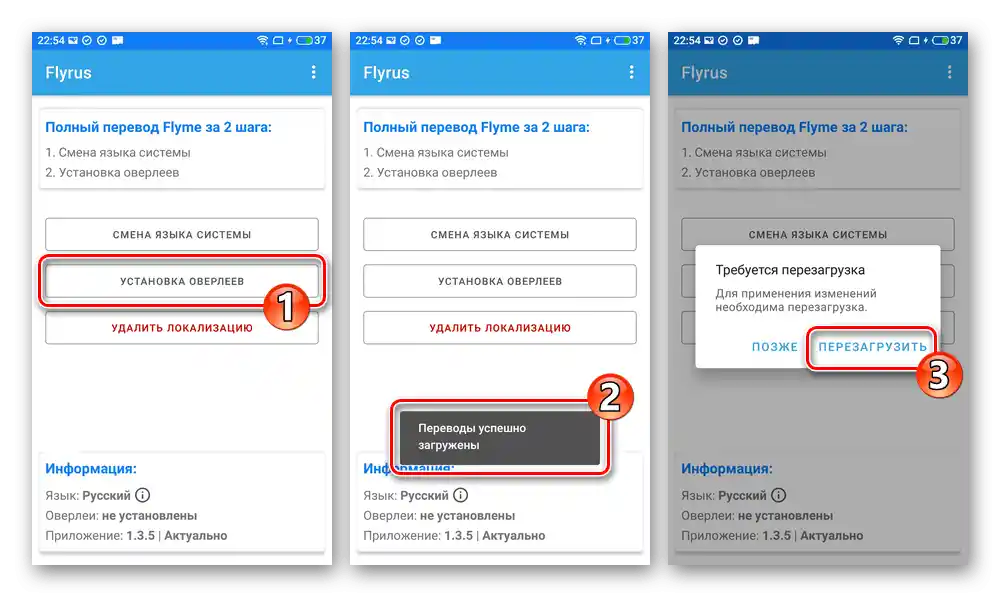
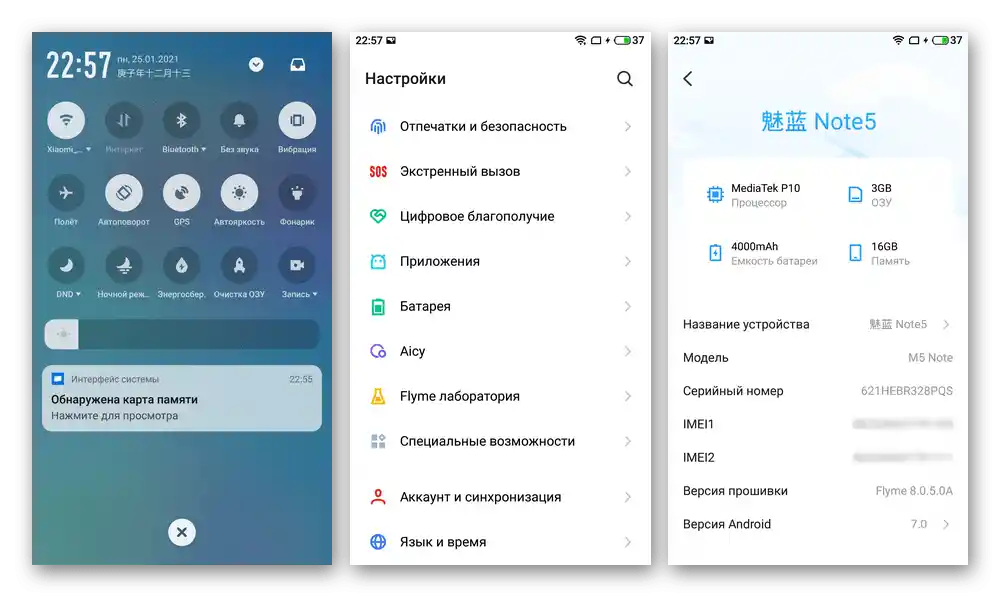
Spôsob 5: TWRP
Po odomknutí bootloadera a inštalácii modifikovaného recovery opísanými vyššie metódami sa objaví možnosť nainštalovať na Meizu M5 Note jednu z portovaných a zverejnených vlastných ROM. Procedúru efektívneho a bezpečného prechodu z oficiálneho operačného systému na fakticky úplne odlišné riešenie je vhodné rozdeliť na niekoľko etáp – ďalej sú opísané na príklade OS pre model, vytvoreného na základe "čistého" Android 7 (AOSP) a nazvaného ALPS.
Stiahnuť vlastnú ROM na báze AOSP Android 7 pre smartfón Meizu M5 Note
Predstavovaný systém — celkovo prijateľné riešenie, vrátane každodenného používania, vybavené všetkými potrebnými komponentmi, vrátane služieb Google a modulu Magisk na správu aktivovaných v ROM predvolených root práv.
Krok 1: Príprava potrebného
- Pripravte si pamäťovú kartu microSD (objem 4GB je pre ďalej opísané procedúry dostatočný). Stiahnite si všetky potrebné súbory na inštaláciu vlastnej ROM na počítač (samotnú ROM, odporúčané opravy a/alebo doplnky od jej autora, napríklad balíky Gapps, Magisk atď.), skopírujte balíky do koreňa odnímateľného úložiska Meizu M5.
![Meizu M5 Note vlastná ROM a patch na inštaláciu cez TWRP na odnímateľnom úložisku smartfónu]()
- Pre pohodlie a súlad s ďalej opísanými v tejto článku pokynmi prepnite na rusky hovoriace rozhranie TWRP.Otvorené modifikované recovery, ťuknite na "Nastavenia". Na otvorenej obrazovke prejdite na označenú ikonu "Glóbus" kartu, nájdite a ťuknite na "Ruský" v otvorenom zozname.
![Meizu M5 Note TWRP - Nastavenia - Jazyk - Ruština]()
Stlačte tlačidlo "Nastaviť jazyk", potom sa vráťte do preloženého hlavného menu prostredia, ťuknutím na "Domov" na spodnej časti obrazovky.
![Meizu M5 Note TWRP pre smartfón - prepnutie rozhrania recovery na ruský jazyk]()
Krok 2: Nandroid záloha
- Prihláste sa do TWRP, na hlavnej obrazovke prostredia ťuknite na "Zálohovanie". Potom stlačte "Výber úložiska", dotknite sa "Micro SDCard" a potom — "OK".
- Nastavte zaškrtnutia vedľa názvov oddielov pamäte smartfónu, ktoré považujete za potrebné zahrnúť do zálohy – môžete skopírovať úplne všetky oblasti, jednoznačne sa odporúča uložiť "nvdata", "proinfo", "nvram".
- Potom vykonajte "Swipe na začiatok" a čakajte na dokončenie vytvárania dumpov vybraných oddielov a ich uloženie do priečinka na pamäťovej karte.
- Po obdržaní oznámenia v hornej časti obrazovky "Úspešne" sa vráťte do hlavného menu prostredia obnovenia, ťuknutím na "Domov" v dolnej lište s tlačidlami.
- Vytvorená záloha bola vytvorená na ceste
TWRP/BACKUPSna odnímateľnom úložisku Meizu M5 Note, a neskôr je možné tento adresár skopírovať na bezpečné miesto (napríklad na disk PC) na uloženie.
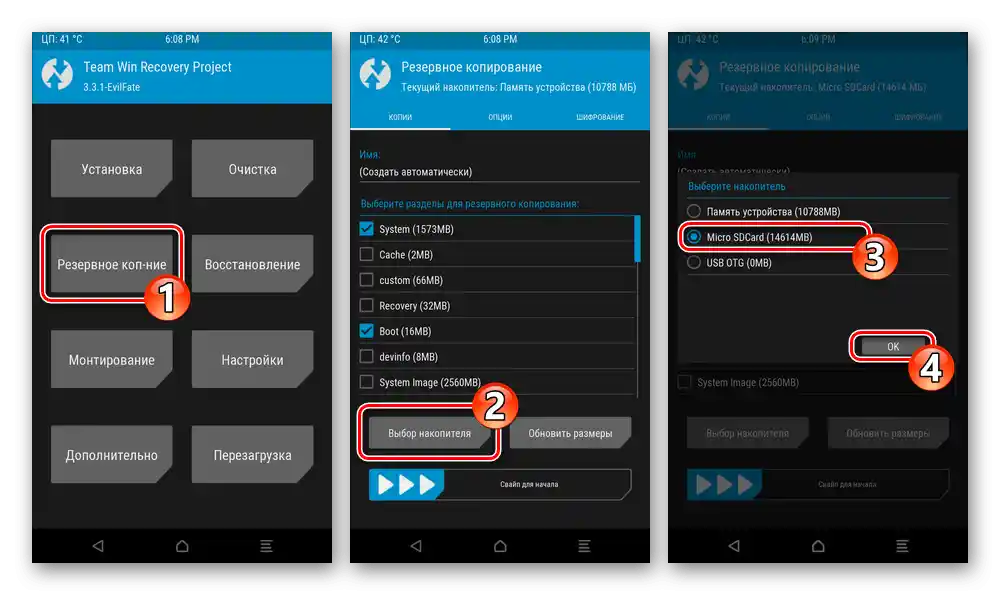
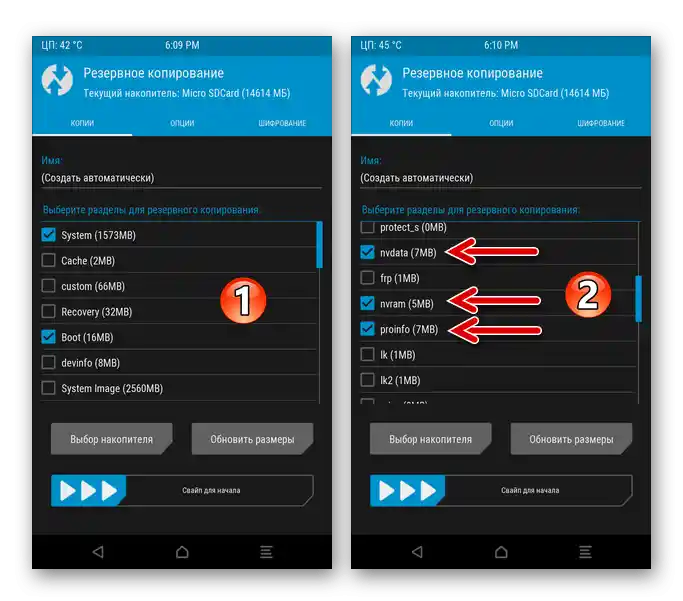
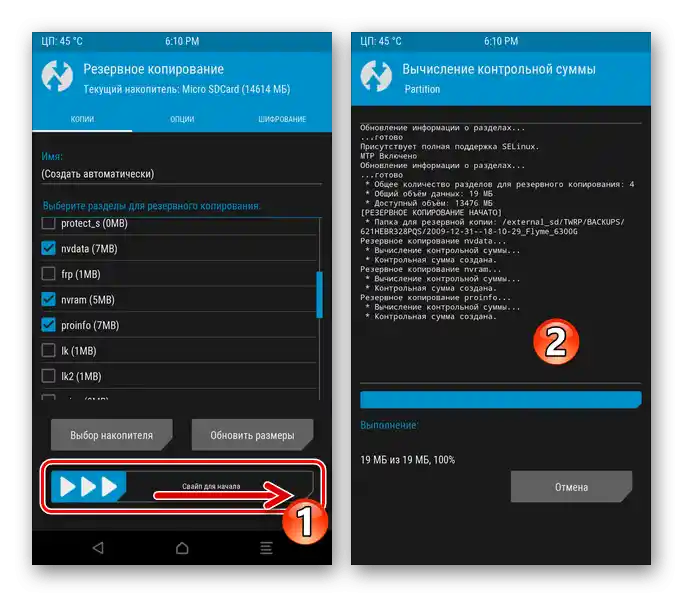
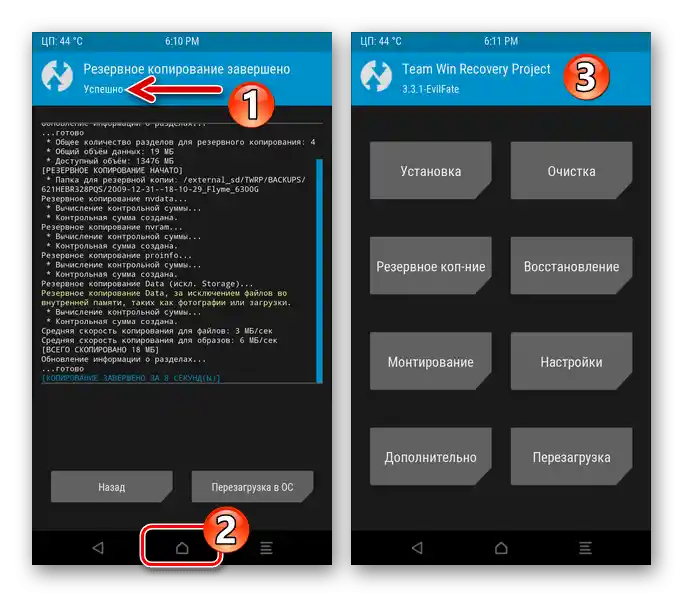
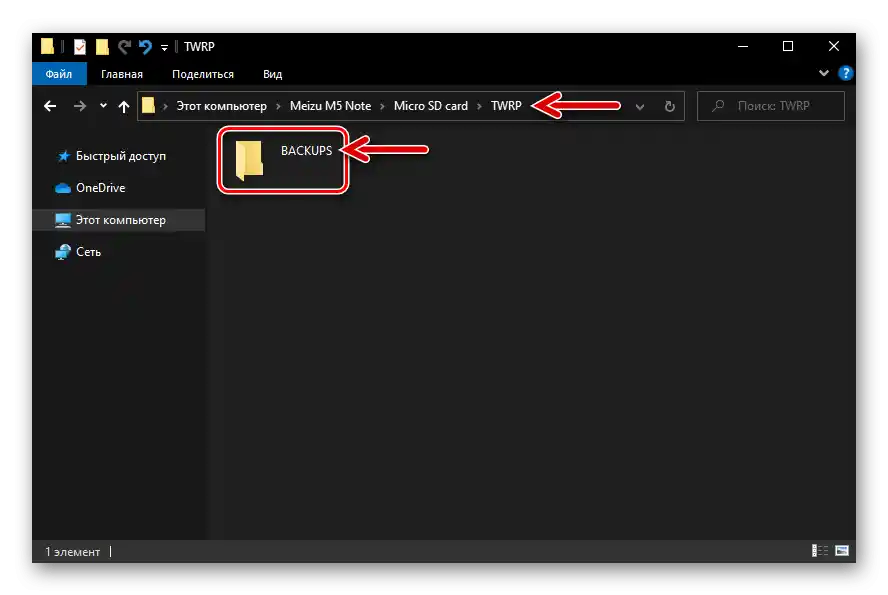
Obnovenie
Ak niekedy potrebujete obnoviť dáta z backupu získaného podľa vyššie uvedených pokynov (napríklad oddiely "nvdata", "proinfo", "nvram" z príkladu "vracajú na miesto", ak sa pozoruje nefunkčnosť komunikačných sietí, zmiznutie IMEI a pod.):
- Vložte pamäťovú kartu s backupom do zariadenia, vstúpte do TWRP, stlačte "Obnovenie". Ak je to potrebné, vyvolajte menu "Výber úložiska", vyberte "Micro SDCard". Ťuknite na názov priečinka s rezervnou kópiou, ktorú je potrebné obnoviť na zariadení.
- Zrušte zaškrtnutie v checkboxoch vedľa názvov oddielov, ktorých obnovenie nie je potrebné, posuňte posúvač "Swipe na obnovenie". Počkajte na dokončenie iniciovanej procedúry, potom ťuknite na "Reštart do OS" pre spustenie Androidu na smartfóne.
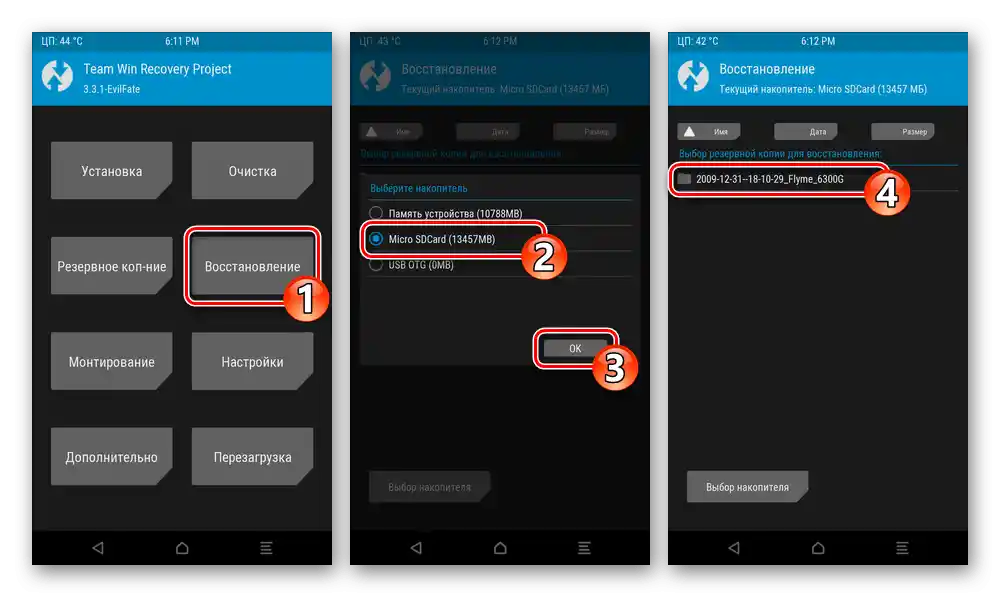
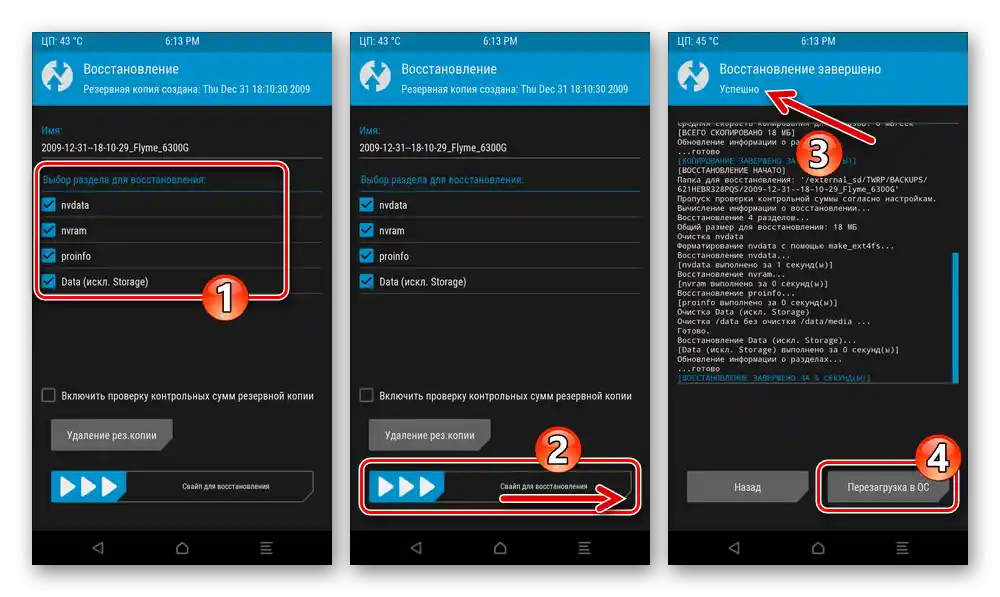
Krok 3: Vyčistenie oddielov
Pred inštaláciou vlastnej ROM je potrebné takmer úplne vyčistiť pamäť Meizu M3 Note:
- Z hlavného zoznamu oddielov TWRP prejdite do "Vyčistenie" a na otvorenej obrazovke stlačte tlačidlo "Výberové vyčistenie".
- Zaškrtnite všetky položky zoznamu oblastí pamäte, bez zaškrtnutia nechajte iba "Micro SDCard" a "USB OTG". Potom posuňte posúvač "Swipe na vyčistenie".
- Čakajte na dokončenie procesu formátovania oddielov pamäte zariadenia, potom sa vráťte na hlavnú obrazovku vlastného recovery.
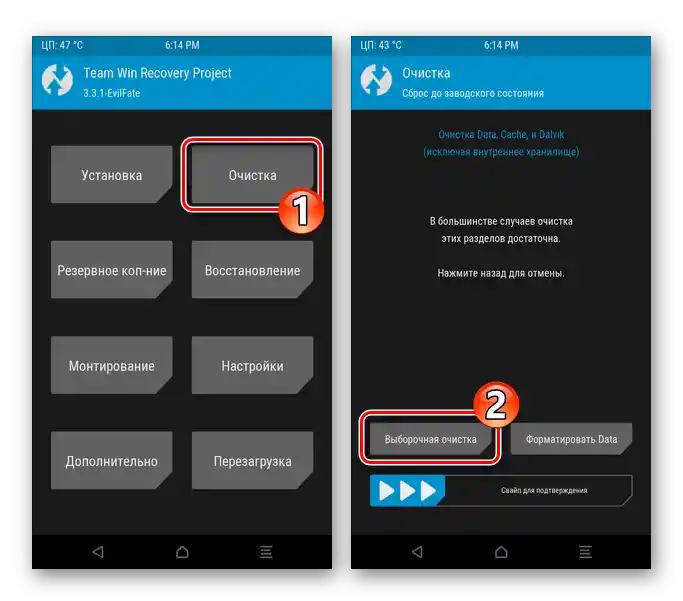
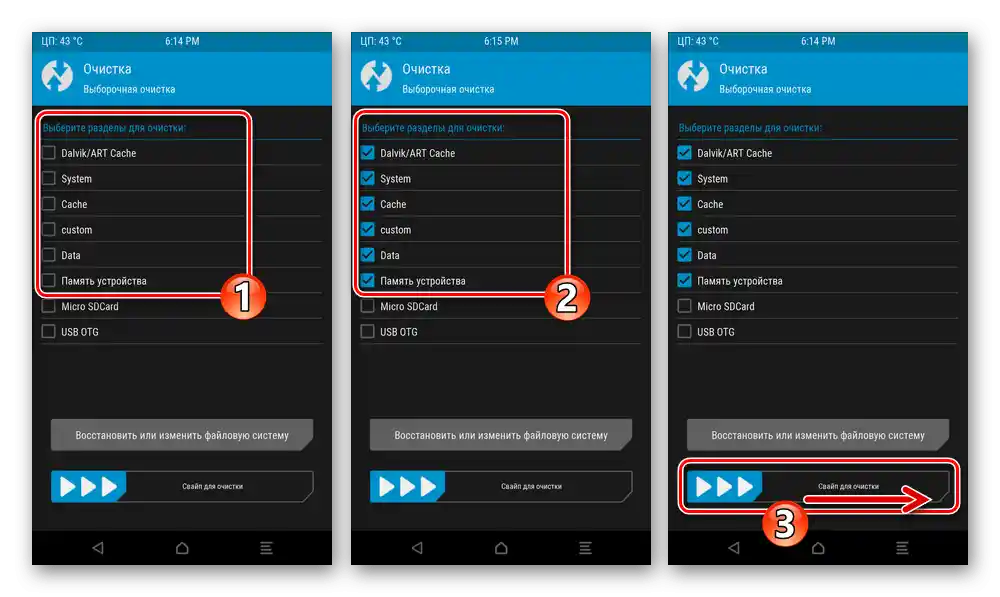
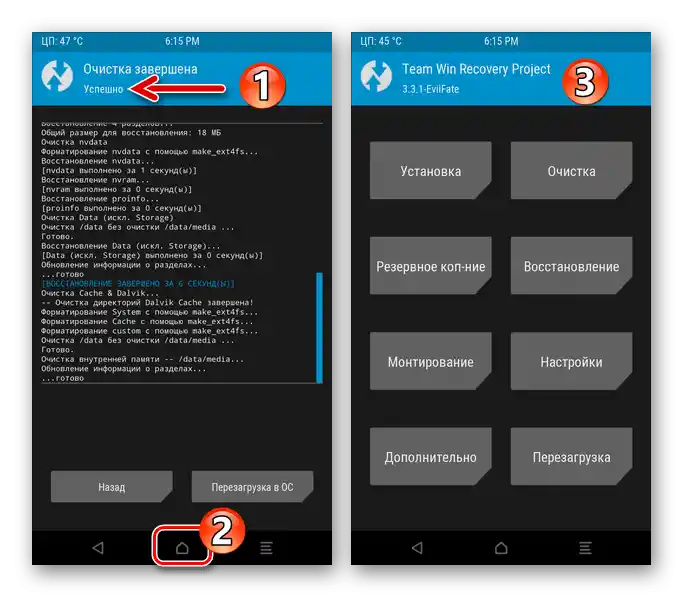
Krok 4: Inštalácia ROM
- V hlavnom menu TWRP stlačte "Inštalácia". Ak je ako "Aktuálne úložisko" vybraná "Pamäť zariadenia", prepnite na "Micro SDCard".
- Prejdite zoznam dostupných súborov na odnímateľnom úložisku, nájdite zip balík vlastného OS pre Meizu M5 Note a dotknite sa jeho názvu.Na nasledujúcej obrazovke posuňte "Swipe pre flashovanie" a potom čakajte na dokončenie nasadenia komponentov systému do pamäte smartfónu.
- Po dokončení inštalácie customu sa buď vráťte "Späť" a podobne ako je popísané vyššie integrujte do systému zip súbory obsahujúce patche a doplnky,
![Inštalácia vlastného firmvéru pre Meizu M5 Note TWRP bola dokončená, prechádzame k inštalácii doplnkov a patchov]()
alebo ťuknite na "Reštart do OS", aby ste opustili recovery a iniciovali spustenie Androidu.
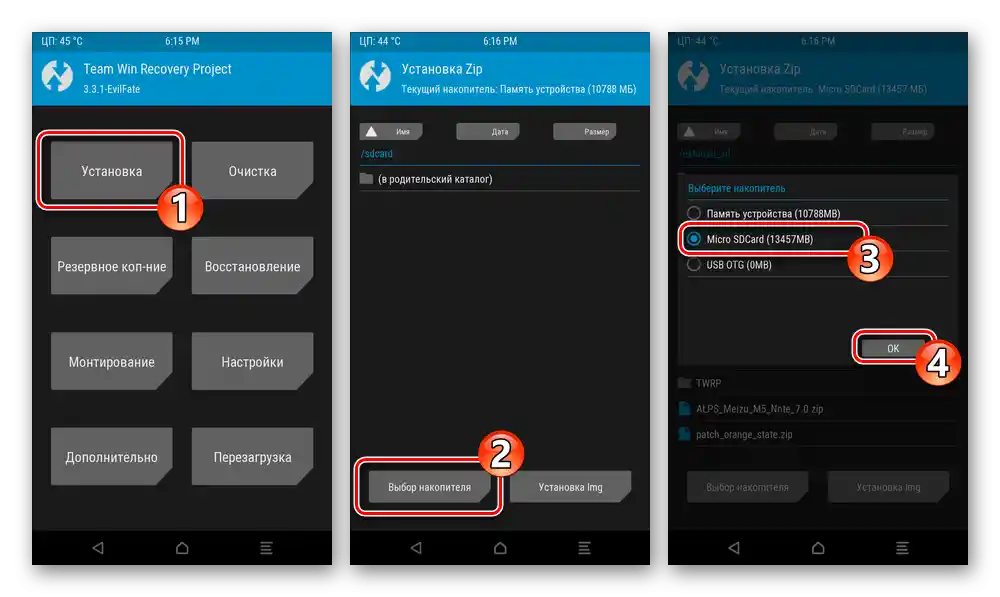
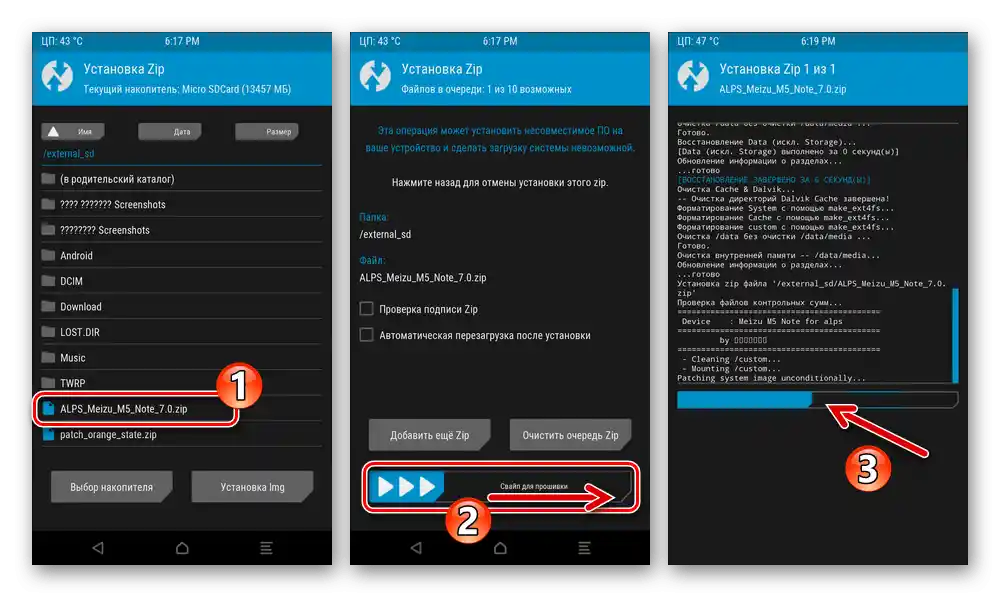
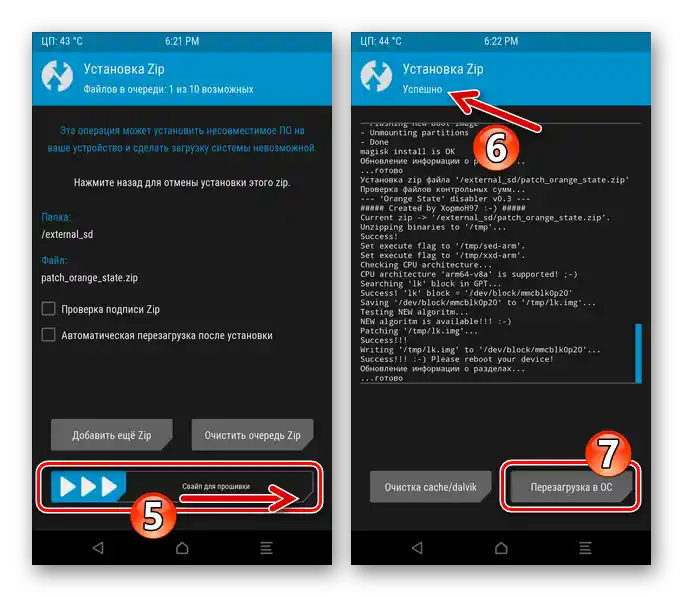
Krok 5: Prvé spustenie custom OS
Prvé spustenie rôznych custom ROM pre Meizu M5 Note končí rôzne (uvítacia obrazovka, pracovná plocha Androidu), ale takmer vždy si vyžaduje vykonanie konfigurácie predtým, ako sa dostanete k možnosti prechodu na prevádzku OS v bežnom režime. V prípade ALPS môže nastať problém s prepínaním jazyka rozhrania z čínštiny na ruštinu, preto túto operáciu podrobne popíšeme:
- Ak je to potrebné, posuňte nahor a odomknite obrazovku zariadenia. Zatvorte zobrazenú uvítaciu správu v hornej časti obrazovky kliknutím na nápis (2) v oblasti so zelenou farbou.
- Otvorenie menu aplikácií, kliknite na ikonu "Nastavenia" — je zobrazená ako ozubené koleso.
- Prejdite zoznam nastavení, nájdite položku označenú ikonou "Glóbus" a ťuknite na ňu. Z otvorenej obrazovky prejdite do prvého oddielu parametrov.
- Kliknite na nápis s ikonou "+", čo otvorí zoznam dostupných jazykov. Prejdite zoznamom, nájdite a kliknite na "Ruština".
- Výsledkom bude okamžité prepnutie rozhrania operačného systému na zrozumiteľný jazyk – môžete sa vrátiť na pracovnú plochu,
![Meizu M5 Note Kustomizovaná verzia firmvéru pre model založený na AOSP - prepínanie jazyka rozhrania na ruštinu bolo dokončené]()
začať hodnotiť výhody flashovania, plne nastaviť OS a ďalej využívať smartfón pod jeho správou.
![Meizu M5 Note vlastná ROM AOSP Android 7 na smartfóne]()